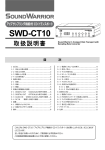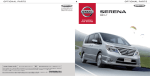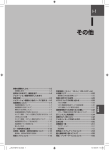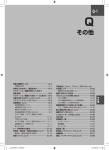Download MM115D-W
Transcript
日産オリジナルナビゲーション (詳細版) MM515D- L MM115D-W MM115D-A MME15D-EV 取 扱 説 明 書 日産純正部品 ナビゲーション PART No. B8260-3JY22 B8260-3GP21 B8260-4BA22 B8260-79928 B8260-79927 B8260-3NK20 __CQ-UN95J0CJd_H1.indd 1 ご使用前に必ずお読みください。 15/06/08 9:27 このたびは、お買い上げいただき、まことにありがとうございます。 説明書をよくお読みのうえ、正しく安全にお使いください。 道路の状況や本機の精度により、不適切な案内をする場合がありますので、 本機はあくまで走行の参考にしてください。 ルート案内時でも、走行中は必ず道路標識など実際の交通規制(一方通行など) に従って走行してください。 事故防止のため、運転中は絶対に操作しないでください。 ●本書内の画面やイラストはイメージであり、実際と異なる場合が あります。 ●本書は仕様変更により、予告なく変更する場合がありますので、 あらかじめご了承ください。 本機の故障、誤動作または不具合により本機に記録できなかった データ、消失したデータなどについては補償できません。 2 __CQ-UN95J0CJd.indb 2 15/05/08 16:50 MM515D-L MM115D-W MM115D-A MME15D-EV Bluetooth® 対応装置には技術基準適合認定を受けた無線機器を搭載しております。 3 __CQ-UN95J0CJd.indb 3 15/05/08 16:50 本書の読みかた 本書では、用途別に下記のマークを使用しています。 本書をお読みになる前にご確認ください。 A-1 メニュー / 自宅 アルファベットは章、数字は章のページを表します。 パネルのスイッチ/タッチパネルのタッチキーを表します。 画面上でタッチするタッチキーを表します。 QR コードに対応した携帯端末で本機に表示された QR コードを読み取って、本書を携帯端末画面に表示させることが できます。→ Q–2 ページ ご使用のナビゲーション本体右上の型式を確認してください。型式によって機能の有無が異なります。 MM515D-L (例) MM115D-W (例) 本書は、MM515D-L の画面および操作手順を例に説明しています。 型式により機能や操作が異なる箇所には、型式名を記載しています。 MM515D-L MM515D-L MM515D-L MM515D-L : 共通 セレナ用 : エルグランド用 : エクストレイル用 : MM515D-L MM515D-L(セレナ) MM515D-L(エルグランド) MM115D-W : MM115D-A : MME15D-EV : MM115D-W MM115D-A MME15D-EV MM515D-L(エクストレイル) 4 __CQ-UN95J0CJd.indb 4 15/05/08 16:50 もくじ 本書の読みかた···························································· 4 はじめに A–1 安全上のご注意······················································· A–2 使用上のお願い······················································· A–5 本機の電源を入れる/電源を切る························· A–7 各部の名称と機能················································· A–10 タッチパネルの操作のしかた····························· A–12 メニュー画面の操作のしかた····························· A–13 メニューのタッチキーをカスタマイズする······ A–14 ディスプレイの角度を調整する························· A–15 音声はそのままで画面を消す····························· A–15 ディスクや SD カードを入れる/取り出す······· A–16 文字入力のしかた················································· A–17 ナビゲーションの基本操作 B–1 地図画面の見かた···················································· B–2 地図表示 (方位)を切り替える································ B–5 地図をスクロールする(地図を動かす)················ B–6 地図を拡大/縮小する············································ B–8 自宅を登録する······················································· B–9 右画面に地図/情報を表示する························· B–10 Quick 機能について············································ B–12 Quick MENU をカスタマイズする··················· B–14 ルート探索する C–1 施設の名称からルート探索する···························· C–2 住所からルート探索する········································ C–6 登録地点からルート探索する································ C–7 周辺にある施設からルート探索する····················· C–8 目的地履歴からルート探索する···························· C–9 施設のジャンルからルート探索する·················· C–10 電話番号からルート探索する····························· C–12 マップコードからルート探索する······················ C–12 緯度・経度からルート探索する························· C–13 郵便番号からルート探索する····························· C–13 スマートフォンアプリ NaviCon を使用する···· C–14 地図スクロールしてルート探索する·················· C–15 自宅までルート探索する····································· C–15 ルートを変更する················································· C–16 ルート案内をストップ/スタートする·············· C–20 現在のルートを表示する····································· C–20 現在のルートを保存する····································· C–21 現在のルートを削除する····································· C–21 保存したルートを呼び出す/削除する·············· C–21 渋滞地点を確認する············································· C–22 渋滞予測ルート探索をする································· C–22 シミュレーション走行をする····························· C–24 迂回ルート探索をする········································· C–25 ルート探索の詳細条件を設定する······················ C–26 音声認識でルート探索する································· C–29 ナビゲーションの設定 D–1 地図画面の表示を設定する···································· D–2 走行軌跡を設定する················································ D–6 案内画面を設定する················································ D–7 高速道路での逆走報知を設定する······················ D–10 場所を登録する···················································· D–11 自宅/登録地点/フォルダ名を編集する·········· D–12 登録地点の順番を並び替える····························· D–15 自宅/登録地点を削除する································· D–16 VICS 情報の地図表示を設定する······················ D–17 DSRC を設定する················································ D–18 情報を見る E–1 VICS 情報を見る·····················································E–2 VICS 情報を選局する··············································E–4 緊急情報を見る························································E–6 エコ運転診断の結果を表示する·····························E–7 ETC 情報を見る·······················································E–9 DSRC の情報画面を見る·····································E–10 渋滞予測地図を見る··············································E–11 各種設定/登録をする F–1 ETC の機能を設定する············································F–2 セキュリティを設定する·········································F–3 盗難多発地点案内を設定する·································F–5 iPod 抜き忘れ案内を設定する································F–6 メンテナンス情報を設定する·································F–7 ユーザーを切り替える/ユーザー名を変更する····F–8 メニューを英語/韓国語/中国語で表示する······F–9 音声案内の音量調整/詳細設定をする···············F–10 オプションボタンを設定する······························F–11 キー操作音を ON / OFF する······························F–11 携帯電話/ Bluetooth® Audio 機器を 登録する·································································F–12 5 __CQ-UN95J0CJd.indb 5 15/05/08 16:50 もくじ カーウイングスを利用する G–1 カーウイングスについて········································ G–2 オペレータサービスを利用する···························· G–4 渋滞情報を取得する················································ G–6 MyConnect を使う··············································· G–7 情報チャンネルを見る············································ G–8 ここです車メールを使う········································ G–9 お気に入りチャンネルを利用する······················ G–10 カーウイングスの履歴を見る····························· G–12 オペレータ接続を設定する································· G–16 情報チャンネルを設定する································· G–17 渋滞情報の自動取得設定をする························· G–18 プローブ情報を設定する····································· G–19 通信アダプタを設定する····································· G–20 カーウイングスの停止を申請する······················ G–20 カメラを使う H–1 バックビューモニターの映像を表示する············· H–2 アラウンドビューモニターの映像を表示する····· H–6 地図を更新する I–1 地図更新について······················································I–2 全国地図更新を利用する··········································I–2 ホリデイ更新・スポット更新を利用する···············I–3 AV を楽しむ J–1 AV の基本操作··························································J–2 CD を聞く·································································J–4 ラジオ(FM / AM)を聞く·······································J–8 ラジオで交通情報を聞く·········································J–9 iPod を使う····························································J–10 WALKMAN® / USB メモリー/ SD カードを使う···················································J–16 Bluetooth® Audio を使う································J–22 スマートフォン連携アプリを使う·······················J–25 MUSIC STOCKER を使う·································J–28 AV 設定をする·······················································J–38 車速連動音量を設定する······································J–41 MUSIC STOCKERに音楽を録音する K–1 音楽 CD の録音設定をする····································· K–2 音楽 CD を録音する················································ K–3 タイトル情報について············································ K–4 Gracenote データベースの更新について··········· K–5 ローカルアップデートをする································ K–7 MUSIC STOCKER の使用容量を確認する········ K–8 MUSIC STOCKER へ録音時の注意点について···· K–9 Gracenote データベースを初期化する············ K–10 録音データを初期化する····································· K–10 映像ディスクを見る L–1 DVD を見る······························································L–2 DVD の設定を変更する···········································L–7 テレビ放送を受信する M–1 MM515D-L TV を見る·································································M–2 テレビの設定をする················································M–7 緊急警報放送について············································M–8 MM115D-W MM115D-A MME15D-EV TV を見る·································································M–9 視聴エリアの変更をする·····································M–12 チャンネルをスキャンする·································M–13 郵便番号を設定する·············································M–13 中継・系列局サーチをする·································M–13 各種設定をする····················································M–14 受信レベルを確認する·········································M–15 緊急警報放送について·········································M–15 外部機器の映像を見る/音声を聞く N–1 接続する··································································· N–2 映像を見る/音声を聞く········································ N–3 ハンズフリーフォンを使う O–1 ハンズフリーフォンを使う···································· O–2 ハンズフリーの通話設定をする···························· O–6 携帯電話のアドレス帳を本機に転送する············· O–7 困ったとき P–1 故障かな?と思ったら············································ P–2 こんなメッセージが表示されたら······················ P–22 6 __CQ-UN95J0CJd.indb 6 15/05/08 16:50 もくじ 必要なとき Q–1 携帯端末で取扱説明書を閲覧する························· Q–2 再探索する······························································· Q–3 自車位置を修正する················································ Q–4 渋滞情報保存時間を設定する································ Q–4 GPS 情報を見る······················································ Q–5 システム情報/バージョン情報を見る················· Q–5 接続状態を確認する················································ Q–6 携帯電話のデータ通信設定をする························· Q–7 テレビのデバイス ID /ソフト情報を見る············ Q–9 映像の調整のしかた············································· Q–10 GPS 衛星の電波受信と測位······························· Q–12 自律航法とマップマッチング····························· Q–13 ルート案内について············································· Q–14 ルート探索について············································· Q–16 VICS について····················································· Q–18 地図ソフトについて············································· Q–21 市街地図の収録エリア········································· Q–25 表示できる施設···················································· Q–31 テレビ/ラジオについて····································· Q–33 Gracenote データベースについて··················· Q–34 ディスク/ SD カードについて·························· Q–36 WALKMAN® / USB メモリーについて·········· Q–38 iPod について······················································· Q–41 Bluetooth® について········································ Q–42 後席専用モニターについて································· Q–45 ステアリングスイッチについて························· Q–46 音楽ファイルについて········································· Q–47 画像ファイルについて········································· Q–50 動画ファイルについて········································· Q–50 さまざまな情報・データを初期化する·············· Q–52 仕様········································································ Q–53 初期設定一覧························································ Q–55 別売品(システムアップ)について······················ Q–59 商標など································································ Q–60 保証とアフターサービス····································· Q–62 さくいん································································ Q–63 7 __CQ-UN95J0CJd.indb 7 15/05/08 16:50 ■ 機種別機能概要一覧 機種 機能 MM515D-L MM115D-W MME15D-EV MM115D-A フリック/ドラッグ/ピンチ ○ × × カーウイングス ○ × × ナビゲーション+ AV 2 画面表示 ○ × × アラウンドビューモニター △ × × DSRC / ETC △ × × DVD 再生 ○ × × CD 再生 ○ ○ ○ CD 録音 ○ × × FM / AM /交通情報 12 セグ TV WALKMAN® / USB メモリー/ SD iPod スマートフォン連携 ○ ○ ○ ○ ○ ○ ワンセグ ○ ○ ○ 視聴予約 ○ × × 音楽ファイル ○ ○ ○ 画像ファイル ○ × × 動画ファイル ○ × × ミュージック ○ ○ ○ ビデオ △ △ △ NaviCon ○ ○ ○ Drive P@ss △ × × 音声認識 ○ × × Bluetooth® Audio ○ ○ ○ ハンズフリー ○ ○ ○ HDMI △ × × AUX ○ ○ × VTR △ △ △ ○:対応 ×:非対応 △:オプション品 (別売) が必要 8 __CQ-UN95J0CJd.indb 8 15/05/08 16:50 はじめに A はじめに 安全上のご注意·····················································A–2 使用上のお願い·····················································A–5 本機の電源を入れる/電源を切る·······················A–7 電源を入れる······························································ A–7 利用開始日登録とイージーセットアップを行う···· A–7 電源を切る·································································· A–9 各部の名称と機能···············································A–10 ディスプレイを閉じた状態···································· A–10 ディスプレイを開いた状態···································· A–10 タッチパネルの操作のしかた···························A–12 メニュー画面の操作のしかた···························A–13 目的地メニューの表示のしかた···························· A–13 AV メニューの表示のしかた································· A–13 情報・設定メニューの表示のしかた···················· A–14 メニューのタッチキーをカスタマイズする····A–14 ディスプレイの角度を調整する·······················A–15 音声はそのままで画面を消す···························A–15 ディスクや SD カードを入れる/取り出す·····A–16 文字入力のしかた···············································A–17 ひらがな/カタカナ/英数字/記号を入力する···· A–17 漢字を入力する······················································· A–18 修正する··································································· A–19 __CQ-UN95J0CJd.indb 1 A–1 15/05/08 16:50 安全上のご注意 必ずお守りください 人への危害、財産の損害を防止するため、必ずお守りいただくことを説明し ています。 ●●誤った使いかたをしたときに生じる危害や損害の程度を区分して、説明し ています。 警告 「死亡や重傷を負うおそれがある内容」です。 注意 「軽傷を負うことや、財産の損害が発生する おそれがある内容」です。 ●●お守りいただく内容を次の図記号で説明しています。 (次は図記号の例です) してはいけない内容です。 実行しなければならない内容です。 警告 万一、異物が入った・水や飲みものがかかった場合や、煙が 出る・変なにおいがする・変な音がするなど異常が起こった 場合は、ただちに使用を中止し、必ずお買い上げの販売会社に 相談する そのままご使用になると思わぬ事故・火災・感電の原因となります。 運転者がテレビなどを見るときは必ず安全な場所に車を停車 して使用する テレビなどは安全のため走行中は表示されません。交通事故の原因 となります。 ヒューズは、必ず規定容量品を使用し、交換は専門技術者に 依頼する 規定容量を超えるヒューズを使用すると、火災や故障の原因となります。 医療用電気機器などへの影響を確認する 本機は、無線機能を搭載しています。心臓ペースメーカー、その他 医療用電気機器をご使用になる場合は、当該の各医療用電気機器 メーカーもしくは販売業者に電波による影響について必ずご確認 ください。 A–2 __CQ-UN95J0CJd.indb 2 15/05/08 16:50 安全上のご注意 必ずお守りください はじめに 警告 運転者は走行中に、本機や周辺機器の操作やディスクの交換 はしない 前方不注意となり交通事故の原因となりますので、必ず安全な場所 に車を停車させて行ってください。 画面が映らない、音が出ないなどの故障状態で使用しない 思わぬ事故・火災・感電の原因となります。 本機の中に水や異物を入れない 発煙や発火、感電の原因となります。 運転者は走行中に操作したり、画像や表示を注視しない 必ず安全な場所に停車し、サイドブレーキを引いた状態でご使用く ださい。交通事故の原因となります。 SD カードなどの小物部品は、乳幼児の手の届くところに置かない 誤って、飲み込むおそれがあります。万一飲み込んだと思われると きは、すぐ医師に相談してください。 大きな音量で使用しない 車外の音が聞こえないことによる交通事故の原因となります。 本機を分解したり、改造しない 交通事故・火災・感電の原因となります。 分解禁止 注意 本機の取り付け・配線は、専門技術者に依頼する 安全のため必ずお買い上げの販売会社に依頼してください。誤った取 り付けや配線をした場合、車に重大な支障をきたす場合があります。 A–3 __CQ-UN95J0CJd.indb 3 15/05/08 16:50 安全上のご注意 必ずお守りください 注意 ナビゲーションによるルート案内と実際の交通規制が異なる 場合は、実際の交通規制に従って走行する ナビゲーションによるルート案内のみに従って走行すると実際の交 通規制に反する場合があり、交通事故の原因となります。 直射日光が当たる場所で使用しない 金属部分が高温になり、触れると火傷する可能性があります。 ディスク/ SD カード挿入口に異物を入れない 火災や感電、故障の原因となることがあります。 ディスク/ SD カードに、はがれやすいシール、シート類が 貼り付いた状態で挿入しない 火災や感電、故障の原因となることがあります。 音声が割れる・ひずむなどの異常状態で使用しない 火災の原因となることがあります。 タッチパネルを強く押したり、強い衝撃を与えない タッチパネルのガラスが割れて、けがの原因となることがあります。 ディスプレイを開けたまま走行しない 急ブレーキ時に開いたディスプレイに体が当たり、思わぬけがをす るおそれがあります。 液晶パネルが割れた場合、パネル内部の液体には絶対に 触れない 皮膚の炎症などの原因となることがあります。 ¡¡万一口に入った場合は、すぐにうがいをして医師に相談してください。 ¡¡目に入ったり皮膚に付着した場合は、清浄な水で充分洗浄した後、 医師に相談してください。 ディスプレイの収納時や角度調整時に、手や指を入れない 挟まれてけがの原因となることがあります。 ディスク/ SD カード挿入口に手や指を入れない けがの原因となることがあります。 A–4 __CQ-UN95J0CJd.indb 4 15/05/08 16:50 使用上のお願い はじめに 走行中の操作制限/視聴制限について 安全上への配慮から、走行中は操作できない機能があります。 また、TV などの映像ソースは、走行中には映像を表示せず、音声のみ流れます。操作や映像ソースの 視聴は、安全な場所に停車して行ってください。 温度について 極端に寒いときや暑いときは、正常に動作しないことがあります。 常温に戻ると正常に動作します。 結露について 雨の日または湿度が非常に高いとき、寒いとき、ヒーターをつけた直後など本機内部の光学系レンズ に露 (水滴)が生じることがあります。この状態では、レーザーによる読み取りができず正常に動作し ないことがあります。周囲の状況にもよりますが、ディスクを取り出して放置しておけば、約 1 時間 ほどで結露が取り除かれ正常に動作するようになります。 振動について 本機に強い振動が加わると、まれに音飛びや映像が欠けるなどの症状がみられることがあります。 強い振動がおさまると通常の動作に戻ります。 ディスプレイについて ¡ ¡液晶の特性上、直射日光が反射して画面が見づらくなることがあります。 ¡ ¡液晶パネルの同じ場所に、赤い点や青い点などが現われる場合がありますが、これは液晶パネルの 性質上起こるものであり、故障ではありません。 正常に動作しないことがありますので、保護フィ ¡ ¡タッチパネル面に保護フィルムを貼り付けた場合、 ルムは貼り付けないでください。 車のエンジン停止中でのご使用について ¡ ¡エンジン停止中に本機をご使用になりますと、車のバッテリーがあがるおそれがあります。 エンジンを停止したままで長時間ご使用にならないでください。 ¡ ¡エンジン停止中に本機を使用しているとき、エンジンを始動すると、電圧降下により、初期の画面 に戻ることがあります。 お手入れについて ¡ ¡画面は指紋やほこりが付きやすいので、ときどき清掃してください。 清掃するときは、車のキースイッチを「OFF」にし、乾いた柔らかい布で拭いてください。(汚れを おとす場合は、中性洗剤を少量溶かした水に浸してよく絞った布か、エタノールをしみ込ませた柔 らかい布で拭いてください) ぬれたぞうきん・有機溶剤 (ベンジン、シンナーなど)・酸・アルカリ類は使用しないでください。 また硬いものでこすったり、たたいたりしないでください。 ¡ ¡パネル面、その他の付属品にベンジン、シンナー、殺虫剤などの揮発性の薬品をかけると、表面が 変質することがありますので使用しないでください。 A–5 __CQ-UN95J0CJd.indb 5 15/05/08 16:50 使用上のお願い インテリジェントキーの動作について インテリジェントキーが装着されている車両では、インテリジェントキーを本機に近づけると動作し なくなる場合がありますので、十分にご注意ください。 免責事項について ¡ ¡火災、地震、水害、落雷、第三者による行為、その他の事故、お客さまの故意または過失、誤用、 その他の異常な条件下での使用により故障または損傷した場合には有料修理となります。 (事業利益の損失、記憶内容の変化・消失など)に関して、 ¡ ¡本機の使用または使用不能から生じる損害 弊社は一切の責任を負いかねます。 ¡ (タクシー・トラック・バス・商用車など)に使用した場合、保証の対象にはな ¡本機を業務用の車両 りません。 ¡ (登録地点の住所や電話番号など) ¡他人に譲渡または処分などされる際は、本機に入力した個人情報 の取り扱い、管理 (消去など) は、必ずお客さまの責任において消去してください。 ¡ ¡本機の使用を誤ったときや静電気・電気的なノイズの影響を受けたときに基本プログラムなどが 消失・変化した場合は補償できません。また、修理によって本機に登録した内容(登録地点など)が 消去された場合も補償できません。 ¡ 本機に保存されます。万一、本機の故障、不具合によって、 ¡地上デジタルテレビ放送に関する情報は、 これらの情報が消失した場合でも補償できません。 ¡ ¡本機で再生するデータは必ずバックアップをしてください。使用状況によってはデータが失われる おそれがあります。消失したデータについては補償できませんのであらかじめご了承ください。 著作権について お客さまが録音・録画したものは、個人として楽しむなどのほかは、著作権法上、権利者に無断で使用 できません。著作権の対象になっているデータの記録された WALKMAN® / USB メモリーなどは、 著作権法の規定による範囲内でご使用ください。また、営利目的、または公衆に視聴されることを目的 として画面の圧縮・引きのばしなどを行うと、著作権法上で保護されている著作者の権利を侵害する おそれがありますので、ご注意ください。 その他 バッテリー交換やヒューズ交換などでバッテリーとの接続が断たれたときは、プリセットしたチャン ネルなどの設定も全て消去されます。 A–6 __CQ-UN95J0CJd.indb 6 15/05/08 16:50 本機の電源を入れる/電源を切る 1 車のキースイッチを 「ACC」または「ON」にする。 ※初回起動時は、取付確認・設定画面が表示されます ので、以降の手順に従って利用開始日登録および イージーセットアップを行ってください。 安全運転メッセージの内容は時間帯によって 異なります。 はじめに 電源を入れる 起動時に地図画面が表示されたとき (例) オート ACC 機能付きの車種の場合 本機を操作するには、車のエンジンをかけてください。 キースイッチ (電源ポジション)を「OFF」にすると、本機 の電源も OFF になります。 (詳しくは、車両の説明書をご 覧ください) お知らせ ¡¡お買い上げ後、一度も現在地の測位ができていない場合は、日産自動車株式会社グローバル本社付近を表示します。 ¡ (→ G–15 ページ) が表示されることがあります。 ¡マイカーお知らせメールの通知 ¡ ¡安全運転メッセージは非表示にできます。 利用開始日登録とイージーセットアップを行う 初回起動時、取付確認・設定画面が表示されます。 1 利用開始 をタッチする。 :利用開始日登録画面が表示されます。 ※ 利用開始 をタッチできない場合は、車を GPS が 受信できる場所に移動してください。 ※ 利用開始 以外をタッチした場合は、車のキースイッチ を入れなおしてください。 2 はい をタッチする。 ※ 3 年の間に 1 回無料* 1 で全国地図の更新が受けら れます。 * 1…無料の全国地図更新を受けられるのは、12 ヶ月/ 24 ヶ月 法定点検時、3 年車検時のいずれか 1 回のみです。 A–7 __CQ-UN95J0CJd.indb 7 15/05/08 16:50 本機の電源を入れる/電源を切る 3 OK をタッチする。 :イージーセットアップ画面が表示されます。 お知らせ 一度登録すると、次回から登録確認画面は表示されません。登録しないで車のキースイッチを「OFF」に すると、本機を起動時、再度取付確認・設定画面が表示されます。 4 イージーセットアップをはじめる をタッチする。 お知らせ 次回表示する / 次回以降表示しない をタッチすると下記 の設定になります。 5 次回表示する 次回起動時、再度イージーセット アップ画面を表示 次回以降表示しない 次回起動時、イージーセットアップ 画面を非表示 (情報・設定メニュー から ナビ設定 ➡ イージーセットアップ をタッチして表示させてください) 以降は、画面に従って、セットアップ操作をする。 ■ ルート案内時の音量設定 現在地の地図画面へ 次の画面へ ひとつ前の画面へ − / + をタッチして音量を設定します。 ■ 自宅設定 自宅へのルートを探索するために自宅を登録します。 登録方法を選んでください。 ※自宅が登録済みの場合は、確認メッセージが表示さ れます。 A–8 __CQ-UN95J0CJd.indb 8 15/05/08 16:50 本機の電源を入れる/電源を切る Bluetooth® 設定 ハンズフリーフォンなどを使うために携帯電話の登録 や音量設定などを行います。 ■ はじめに ■ オプションボタン設定 項目をタッチして、パネルの 機能を設定します。 (OPT)に割り当てる お知らせ MM115D-W、MM115D-A、MME15D-EV には オペレータ接続 、 渋滞情報取得 はありません。 6 終了 をタッチする。 :イージーセットアップを終了し、現在地の地図画面を表示します。 電源を切る 1 車のキースイッチを「OFF」にする。 A–9 __CQ-UN95J0CJd.indb 9 15/05/08 16:50 各部の名称と機能 ディスプレイを閉じた状態 MM515D-L(セレナ) MM115D-W MME15D-EV ① ⑥ ② ⑦ ⑫ ⑨ ④ ⑦ ⑥ ② ③ ⑫ ⑨ ⑤ ⑪ ⑩ MM515D-L(エルグランド) ① ② ⑫ ⑥ ⑦ ③ ⑧ ⑤ ⑩ ⑩⑤ ① MM115D-A ⑫ ⑪ ① ③ ② ⑥ ⑦ ⑧ ⑩ MM515D-L(エクストレイル) ① ② ⑥ ⑦ ⑫ ⑧ ③ ⑪ ⑤ ⑩ ディスプレイを開いた状態 MM515D-L ⑬ ⑭ A–10 __CQ-UN95J0CJd.indb 10 ⑮ MM115D-W MM115D-A ⑭ MME15D-EV ⑬ ⑮ ※ディスプレイを開いた状態のイラストは MM115D-A を例に記載しています。 MM115D-W、MME15D-EV は横幅が長くなります。 15/05/08 16:50 各部の名称と機能 はじめに ① スイッチ (OPEN) ⑦ 現在地 スイッチ ¡¡OPEN / EJECT 画面を表示します。 ¡¡ディスプレイを閉じます。 ¡¡今いる場所の地図を表示します。 ¡¡長押しすると画質調整画面を表示します。 ② AV スイッチ ⑧ − 音量 + スイッチ ¡¡選択中のオーディオ画面または AV メニュー画面を 表示します。 ¡¡長押しすると AV を ON / OFF します。* 1 音声案内中/ AV ON 時/ハンズフリーフォン中に各音 量を調整できます。 ※次の音量は音出力中でなくても別方法で音量設定でき ます。 音声案内→ F–10 ページ、ハンズフリー→ O–6 ページ ③ スイッチ ¡¡押すと CD / iPod / WALKMAN® / USB / SD / Bluetooth® Audio / MUSIC STOCKER * 2 :曲の頭出し :前後のチャプターへ移動 DVD * 2 ラジオ/ TV :選局 ¡¡押したままにすると CD / iPod / WALKMAN® / USB / SD / Bluetooth® Audio / MUSIC STOCKER * 2 / :早戻し、早送り DVD * 2 ラジオ/ TV * 3:自動選局 ⑨ 音量 スイッチ ¡¡音声案内中/ AV ON 時/ハンズフリーフォン中に各 音量を調整できます。 ※次の音量は音出力中でなくても別方法で音量設定 できます。 ハンズフリー→O–6ページ 音声案内→F–10ページ、 ¡¡押すと AV を ON / OFF します。 ⑩ ④ TRACK SEEK スイッチ ¡¡左右に回すと CD / iPod / WALKMAN® / USB / SD / Bluetooth® Audio / MUSIC STOCKER :曲の頭出し DVD :前後のチャプターへ移動 ラジオ/ TV :選局 ¡¡左右に回したままにすると CD / iPod / WALKMAN® / USB / SD / Bluetooth® Audio / MUSIC STOCKER / DVD :早戻し、早送り :自動選局 ラジオ ⑪リモコン受光部 別売のリモコンを受光部に向けて操作します。 ⑫セキュリティインジケータ セキュリティコードを設定すると、点滅して盗難抑止の お知らせをします。 ⑬ディスク挿入口 ⑤AUX 端子 市販のポータブルオーディオ機器を接続します。 ⑥ メニュー スイッチ ¡¡トップメニュー画面を表示します。 ¡¡DVD 視聴中にタッチキーを表示します。* 2 ¡¡長押しすると画面を消します。 * 1… * 2… スイッチ(OPT) ¡¡オプションボタン画面で選んだ機能の操作をします。 ¡¡アラウンドビューモニターの映像画面を表示します。* 2 ¡¡ソナー付アラウンドビューモニター装着車の場合は、 を長押しすることでソナーのオン、オフの切り 替えができます。詳しくは車両の説明書を ご覧ください。* 2 ⑭SD カード挿入口 ⑮地図 SD カード挿入口 あらかじめ地図 SD カードが挿入されています。 ※ドライバーなど工具を使用して開けると、ツメ部分が 破損するおそれがありますのでご注意ください。 MM515D-L(エルグランド) MM515D-L(エクストレイル) MM115D-A MM515D-L * 3… __CQ-UN95J0CJd.indb 11 MM115D-W MM115D-A MME15D-EV A–11 15/05/08 16:50 タッチパネルの操作のしかた タッチ (触れる) 1 回軽く触れます。 ピンチ MM515D-L (広げる、つまむ) 本 の 指 で す ば や く 2 回 2 本の指で 1 回触れます。 2 本の指で画面を広げたり、 1 MM515D-L 触れます。 MM515D-L つまむようにしたりします。 メニュー画面 リスト画面 メニュー画面 リスト画面 メニュー画面 リスト画面 メニュー画面 リスト画面 次の画面に移ります。 操作できません。 操作できません。 操作できません。 地図画面 地図画面 地図画面 地図画面 タッチした場所が地図の中心 になります。 地図を拡大します。 地図を縮小します。 地図を拡大/縮小します。 ドラッグ MM515D-L (なぞる) フリック MM515D-L (はらう) 画面をタッチしたまま 画面をサッとはらうよ 指を動かします。 うに指を動かします。 メニュー画面 リスト画面 メニュー画面 リスト画面 地図画面 地図画面 指をなぞって動かした方向に 移動します。 指をはらって動かした方向に 移動します。 お知らせ ¡ ¡タッチできないキーは暗くなります。 / をタッチしてもリストを上下に動か ¡¡ すことができます。 ¡ ¡リスト画面では、しばらくリストをタッチして ▲/▼が表示されたときに、ドラッグ/フリック 操作ができます。* 1 ¡¡TV ソース(チャンネルリストなど)、FM/AM ソース (放送局リストなど)、DVD ソース(タイトルリスト など)では、ドラッグ/フリックによるスクロールは できません。* 1 画面を操作するときは指の腹で操作してください。爪やペンなどで操作すると反応しなかったり、 画面にキズが付い たり、誤動作の原因となります。 * 1… MM515D-L A–12 __CQ-UN95J0CJd.indb 12 15/05/08 16:50 メニュー 上または左右の表示キーをタッチする。 はじめに メニュー画面の操作のしかた を押してトップメニューを表示させ、 1 情報・設定メニュー表示キー AV メニュー 表示キー 目的地メニュー 表示キー トップメニュー画面 目的地メニューの表示のしかた トップメニュー画面 目的地メニュー画面 トップメニューの右側の 4 つのタッチキーと共通 AV メニューの表示のしかた AV メニュー画面 トップメニュー画面 トップメニューの左側の 4 つのタッチキーと共通 A–13 __CQ-UN95J0CJd.indb 13 15/05/08 16:50 メニュー画面の操作のしかた 情報・設定メニューの表示のしかた トップメニュー画面 情報・設定メニュー画面 情報・設定メニュー 画面に移る前の メニュー名を表示し ます。 (トップメニューは “メニュー”と表示) タッチすると移る前 の画面に戻ります。 お知らせ 目的地メニューや AV メニューから情報・設定メニューに移ることもできます。 メニューのタッチキーをカスタマイズする 目的地メニュー内または AV メニュー内のタッチキーを入れ替えることができます。 1 目的地メニューまたは AV メニューから 目的地メニュー (例) カスタマイズキーをタッチする。 メニュー下段のタッチキーは 入れ替えることができません。 2 入れ替えたいタッチキーを 2 つ選んで、 それぞれをタッチする。 目的地メニューから カスタマイズキーをタッチした場合(例) :選んだタッチキーが入れ替わります。 (例) 電話番号 と 登録地 をそれぞれタッチすると、 タッチキーが入れ替わり、トップメニューに 登録地 が表示されます。 AV メニューと目的地メニューを切り替えることができます。 トップメニューの右側の 4 つのタッチキーと共通になります。 ※ AV メ ニ ュ ー か ら カ ス タ マ イ ズ し た 場 合 は、 ト ッ プ メ ニューの左側の 4 つのタッチキーとカスタマイズ画面の右 側の4つのタッチキーが共通になります。 操作説明画面を表示 目的地メニューがお買い上げ時の設定に戻ります。 目的地メニュー/ AV メニューともにお買い上げ時の設定に戻ります。 A–14 __CQ-UN95J0CJd.indb 14 15/05/08 16:50 2 MM115D-W MM115D-A MME15D-EV はじめに ディスプレイの角度を調整する 1 (OPEN)を押す。 ▲ または ▼ をタッチする。 ※ディスプレイの角度を 5 段階に調節できます。 お知らせ 車のキースイッチを「OFF」にすると、 ディスプレイは自動で閉じ収納されますが、 次回、 車のキースイッチを「ACC」 または「ON」にすると、前回角度調整した段階でディスプレイが開きます。 音声はそのままで画面を消す 画面を消して音声のみ聞くことができます。 1 メニュー を長押しする。 :画面が暗くなります。 ※再度画面を表示する場合は、画面をタッチしてください。 お知らせ ¡¡MM115D-W、MM115D-A、MME15D-EV はトップメニューの 画面消し をタッチしても画面を消すことが できます。 ¡¡バックビューモニターまたはアラウンドビューモニター* 1 が接続されている場合に車のシフトレバーをリバース に入れると、画面消し中でもモニター映像に自動的に切り替わります。 (シフトレバーをリバース以外に入れると、 画面を消す前に表示していたソースの画面をしばらく表示してから画面が消えます) * 1… MM515D-L A–15 __CQ-UN95J0CJd.indb 15 15/05/08 16:50 ディスクや SD カードを入れる/取り出す miniSD カード/ microSD カードを使用する場合は、必ず専用のカードアダプターに装着してご使用ください。 1 (OPEN) を押し、 OPEN をタッチする。 :ディスプレイが開きます。 NOーDISC:ディスク未挿入* 1 DISCーIN :ディスク挿入済み* 1 2 ■ ディスク/SD カードを入れる ディスクはディスク挿入口に、SD カードは SD カード挿入口に入れる。 :自動的にディスプレイが閉じます。 ディスク 記録面を下にして 入れる。 ■ ディスクを取り出す ① DISC EJECT をタッチする。 :ディスク挿入口より自動で押し出さ れます。 ② (OPEN) を押す。 SD カード ラベル面を上にして カチッと音がする まで入れる。 ■ SD カードを取り出す ①SD カードを 1 回押して取り出す。 ② (OPEN)を押す。 :ディスプレイが閉じます。 :ディスプレイが閉じます。 お知らせ ¡ 「OFF」にした場合は、自動的にディスプレイが閉じます。 ¡ディスプレイが開いたまま、車のキースイッチを ディスクや SD カードが完全に入っていないときは、自動的には閉じません。 ¡ ¡ディスクを取り出すとき、ディスクが熱くなっている場合がありますので、お気をつけください。 カードが温かくなっている場合がありますが、故障ではありません。 ¡ ¡長時間使用すると、SD ¡ ¡ディスクを入れると自動でディスプレイが閉じ、再生がはじまります。 CD を入れると自動で SD カードに録音を開始する初期設定になっています。* 1 ¡ ¡音楽 録音設定を変更するには→ K–2 ページ * 1… MM515D-L A–16 __CQ-UN95J0CJd.indb 16 15/05/08 16:50 文字入力のしかた はじめに 入力する画面によっては、入力できる文字の種類に制限があります。画面に表示されるタッチキーは、入力する画面 によって異なります。 (例)名称検索(→ C–2 ページ) で入力できるのは、 「ひらがな」のみです。 お知らせ 携帯電話での操作のような入力方式への切り替え ①文字入力画面で、 入力切替 をタッチする。 :携帯電話での操作のような入力方式に切り替わります。 再度 入力切替 をタッチすると、通常の入力方式に 戻ります。 ※ 入力切替 が表示されていない画面では、携帯電話での操作のような 入力方式で文字入力できません。 ②タッチキーをタッチして文字の種類を選ぶ。 タッチするたびに下記のように切り替わります。 : カナ → 英字 → 数字 → かな ※タッチキーが表示されていない画面では文字の種類を選ぶことは できません。 ③入力したい文字が表示されるまでタッチキーをタッチする。 ひらがな/カタカナ/英数字/記号を入力する 1 タッチキーをタッチして文字の種類を選ぶ。 :タ ッチするたびに下記のように切り替わります。 カナ → 英数 → 記号 → かな ※タッチキーが表示されていない画面では 文字の種類を選ぶことはできません。 お知らせ 入力予測機能について MM515D-L 名称検索画面、ジャンル名入力画面、地名部分入力画面 で入力予測機能が働きます。 文字を入力するたびに、過去に入力/検索した文字列の 中から表示優先度の高いものを順に入力候補 (最大 5 件) として表示します。 を入力すると、 「あ」から始まる文字列を最大 5 件、 ¡ ¡「あ」 「あ」に続けて「い」を入力すると、 「あい」から始まる 文字列を最大 5 件を入力候補として表示します。 ¡¡ 候補 をタッチすると、入力候補リスト画面が表示さ れます。入力候補を表示優先度の高いものから順に最 大 5 件、文字列を表示します。 Q–52 ページ ¡ ¡入力履歴は初期化できます。→ 名称検索画面 (例) 過去に入力/検索した文字列を 入力候補 (最大 5 件) として表示 A–17 __CQ-UN95J0CJd.indb 17 15/05/08 16:50 文字入力のしかた 2 文字を入力し、 無変換 ➡ 決定 をタッチする。 ※ 無変換 のタッチが不要な場合があります。そのときは 決定 をタッチしてください。 ※小文字、濁点文字、半濁点文字に変換したい場合は、 小 " 。 をタッチしてください。 (変更可能な文字のみ) ※アルファベットを小文字に変換したい場合は、 小文字 をタッチしてください。 ※別 売のリモコンを使って、ひらがな/カタカナ入力で長音符号“ー”を入力するとき、 を押しても入力できない場合があります。その場合、リモコンボタンの を“ー” が表示されるまで数回押してください。 お知らせ をタッチすると 1 文字分のスペースを空けることができます。 ¡¡ ¡¡設定を変更したときは 決定 をタッチして設定を保存してください。 決定 をタッチしないで 現在地 / メニュー を押したり、 戻る をタッチした場合は、設定を保存しないでそれぞれの画面に戻ります。 漢字を入力する 1 ひらがなで文字を入力し、 変換 をタッチする。 2 変換したい漢字を選んで、 決定 をタッチする。 ※ 変換 が表示されていない画面では 漢字入力はできません。 お知らせ ← / → をタッチして変換する文字の範囲を選ぶことができます。 A–18 __CQ-UN95J0CJd.indb 18 15/05/08 16:50 文字入力のしかた 入力した 1 文字を修正 修正 をタッチ 全ての文字を修正 修正 を長押し 途中の文字を修正 はじめに 修正する ← / → をタッチし、修正したい文字の後ろへカーソルを移動 ➡ 修正 をタッチ A–19 __CQ-UN95J0CJd.indb 19 15/05/08 16:50 A–20 __CQ-UN95J0CJd.indb 20 15/05/08 16:50 ナビゲーションの基本操作 ナビの 基本操 作 B 地図画面の見かた·················································· B–2 画面のタッチキーについて······································· B–2 画面の表示内容について··········································· B–3 地図画面の表示内容について··································· B–4 地図表示 (方位) を切り替える······························ B–5 地図をスクロールする(地図を動かす)·············· B–6 平面地図をスクロールする······································· B–6 3D 表示画面でスクロールする································ B–7 地図を拡大/縮小する·········································· B–8 自宅を登録する····················································· B–9 右画面に地図/情報を表示する······················· B–10 Quick 機能について·········································· B–12 Quick MENU をカスタマイズする················· B–14 __CQ-UN95J0CJd.indb 1 B–1 15/05/08 16:50 地図画面の見かた 操作するためのタッチキーやさまざまな情報を地図画面に表示します。 画面のタッチキーについて 現在地画面 地図スクロール画面 現在地 を押すと、現在地画面が表示されます。 ① ② ③ ④ ⑤ ① ⑥ ⑥ ⑨ ⑩ ③ ⑪ ⑦ ⑧ ①方位キー ⑦明るさアップキー 地図表示 (方位) を切り替えることがで きます。 車のライト点灯時に表示され、画面の 明るさを切り替えます。 ※設定や時間帯によって表示されない 場合があります。 ②VICS タイムスタンプキー ¡¡キー内に VICS 情報が提供された 時刻を表示します。 ¡¡渋滞/規制地点を表示します。 ⑧簡易エコスコアキー ¡¡キー内にエコスコアの数値を表示 します。 ¡¡エコスコアやエコ運転度の画面を 表示します。 ③ CARWINGS キー* 1 CARWINGS メニュー画面を表示し ます。 ④ Quick キー Quick MENU を表示します。 → B–12 ページ ⑨ 戻る キー ひとつ前の画面に戻ります。 ⑩ 微調整 キー スクロールの微調整をします。 (平面地図のみ) ⑤ユーザーカスタマイズキー ユーザー (1、2) を切り替えたり、ユー ザー名を編集したり、ユーザーカスタ マイズキーを消したりします。 ⑥ 詳細 / 広域 /キー 地図の縮尺の表示と変更をします。 市街地図の縮尺表示では、 + が表示 されます。 (例)市街地図 25 m: * 1… ⑪ 設定 キー 吹き出しメニューを表示します。 → B–13 ページ 閉じる をタッチすると吹き出しメ ニューを閉じます。 ※吹き出しメニュー以外の画面をタッチ しても閉じることができます。 MM515D-L B–2 __CQ-UN95J0CJd.indb 2 15/05/08 16:50 地図画面の見かた 画面の表示内容について ① ⑧ ⑨ ⑩⑪ ⑫ ⑦目的地への残距離、到着予想時刻(ルート案内時) ⑬ ⑭ ② ③④ ⑤ ⑥ ⑦ ①GPS 受信表示 現在地の測位の状態を色で表示 ※測位には時間がかかる場合があります。 黄色:現在地の測位完了 灰色:現在地の測位未完了/測位計算中 ②現在の時刻 ③通信アダプタ* 1 の通信/携帯電話の通話状態 :通信アダプタで通信中 :携帯電話で発信/着信/通話中 非表示:未通信/未通話 *1 ④通信アダプタ接続状態 :通信圏内 :通信圏外または「利用しない」に設定時 非表示:未接続 ⑤各種マーク表示 再生中の AV ソースや接続されている機器などのマーク を表示 ⑥周辺の住所 (または道路名) / AV 情報 携帯電話の状態の表示 (登録/未登録、接続/未接続、電波状態、電池残量) :電話 1 で登録し、未接続 :電話 1 で登録し、接続済み 非表示:電話1/電話2で未登録または接続設定解除 ※電話 2 も同様の表示となります。 ※電話1/電話2以外の接続設定では本表示はされません。 ナビの 基本操 作 ⑧携帯電話の電波状態、電池残量 ⑨冠水注意ポイント表示 縮尺が 100 m までの地図表示のとき、豪雨時に一時的に 道路が冠水し通行に支障・危険をもたらすおそれがある 場所を表示(お買い上げ時、市街地図では表示しません) ※お客さまの設定によっては表示されません。 ⑩盗難多発地点表示 縮尺が 100 m までの地図表示のとき、盗難が多発して いる場所を赤色、橙色、黄色で区分し表示 (お買い上げ時、市街地図では表示しません) ※盗難の危険が高い順に赤色→橙色→黄色で表示します。 (地域により基準は異なります) ※お客さまの設定によっては表示されません。 ⑪案内ルート 目的地を設定するとルート表示されます。 青 色:有料道路 黄 色:一般道路 ピンク:細街路 ⑫目的地方向表示 ルート設定時、赤い直線で目的地の方向を表示 ⑬自車マーク 車の位置 (現在地) と進行方向を表示 ※設定によりマークを変更できます。 ⑭情報バー * 1… MM515D-L B–3 __CQ-UN95J0CJd.indb 3 15/05/08 16:50 地図画面の見かた 地図画面の表示内容について 道路の表示 青色:高速道路、有料道路 赤色:国道 緑色:主要地方道、県道 灰色(太線):一般道 灰色(細線):細街路 青色(破線):フェリー航路 ※灰色(破線)はルート探索できません。 ※市街地図の場合、高速道路、有料道路以外は異なる色で表示されます。 ※走行中は、細街路(道幅 5.5 m 未満の道路) を表示しません。 ・細街路を走行しているときは、細街路を表示します。 ・細街路によっては、走行中も消えないものもあります。 ※計画道路 ¡建設中などで、地図ソフト作成時点で未開通の道路は計画道路として表示されます。 ¡市街地図では計画道路も実線表示している箇所がありますが、ルート探索の対象となりません。 地図表示アイコン (例) 都道府県庁舎 (灰色) 郵便局 墓地 市役所・特別区庁舎 (灰色) 銀行 冬季通行止め 町村役場・政令指定都市区役所庁舎 飛行場・空港 その他目標施設 官公署・市町村役場支所 (出張所) 港 JRA 競馬場・ウィンズ 消防署(含む:分署・支署・出張所) フェリーターミナル ガソリンスタンド 自衛隊 ファミリーレストラン 展望タワー 学校 山頂 動物園 病院 工場 植物園 警察署・交番・駐在所 一方通行記号 水族館 図書館 交差点 ゴルフ場 海水浴場・ (湖水、池) 水泳場 サービスエリア 温泉 デパート・スーパー・ショッピング施設 パーキングエリア スキー場 スーパーマーケット・その他ショップ インターチェンジ 遊園地・テーマパーク ホテル・旅館・宿泊施設 ジャンクション テーマパークゲート 史跡・旧跡、観光名所 料金所 キャンプ場 神社 ランプ (出入口) スタジアム 寺院 (仏閣、地蔵) ランプ (出口専用) 公園 教会 駐車場 マリーナ 城・城跡 運動施設 盗難多発地点 美術館 サッカースタジアム 冠水注意ポイント 博物館 ※改善のため予告なく変更することがあります。 立体アイコン (例) 東京タワー 東京都庁 (第一庁舎) 通天閣 原爆ドーム JR 東京駅 B–4 __CQ-UN95J0CJd.indb 4 15/05/08 16:50 地図表示(方位)を切り替える 地図画面の方位を切り替えることができます。 1 地図画面の方位キーをタッチする。 進行方向が上 ( ) 北方向が上 ( 3D 表示 ( ナビの 基本操 作 :タッチするたびに方位表示や画面が切り替わります。 ) ) 進行方向 (進行方向が上) 車の進行方向が常に上に向くよう地図を表示します。 走行に合わせて地図が回転します。 3D(3D 表示) 進行方向が常に画面の上を向きます。 北向き (北方向が上) 北方向が常に上に向くよう地図を表示します。 お知らせ 3D 表示について ¡ 表示のとき、地図のスクロールが遅くなることがあります。 ¡3D ¡ ¡画面の手前と奥で、道路や地名などの表示内容が異なります。 ¡ ¡画面表示が複雑にならないように文字表示を間引きしているため、画面が変わったときに文字の表示内容が異 なったり、同じ文字が表示されなかったりします。また、同一の地名、道路名を複数表示することもあります。 ¡ ¡文字と建物が重なり、文字が見えにくくなる場合があります。 ¡ 表示に切り替えることはできません。 ¡地図と検索結果リストの両方が表示されている目的地の検索結果画面では、3D B–5 __CQ-UN95J0CJd.indb 5 15/05/08 16:50 地図をスクロールする(地図を動かす) 地図をスクロールして、見たい地域を表示できます。 走行中はスクロール操作が制限されます。 平面地図をスクロールする タッチしてスクロールする 1 地図をタッチする。 2 スクロールしたい方向をタッチし続ける。 :画面にカーソル ( ) が表示され、タッチした場所が中心になります。 :カーソル ( ) の近くをタッチすると低速で、 )から離れた場所をタッチすると高速で ( カーソル スクロールします。 ドラッグしてスクロールする 1 地図をドラッグする。 :指の動きに合わせて、地図がスクロールします。 フリックしてスクロールする 1 MM515D-L MM515D-L 地図をフリックする。 :フリックした方向に、地図がスクロールします。 お知らせ 見たい場所を早く探すには広域な画面で目的地の周辺まで地図を移動させてから詳細な地図に変えて目的地を探し ます。 B–6 __CQ-UN95J0CJd.indb 6 15/05/08 16:50 地図をスクロールする(地図を動かす) 微調整をする 地図をスクロールさせ、 微調整 ➡動かしたい方向の矢印をタッチする。 ナビの 基本操 作 1 ※タッチし続けると、その方向に一定の速度でスクロールします。 以外をタッチしてもスクロールしません。 ※ ※微調整が終了したら 調整終了 をタッチしてください。スクロール画面に戻ります。 ※走行中は微調整できません。 3D 表示画面でスクロールする 1 地図をタッチする。 2 動かしたい方向へタッチし続ける。 :画面にカーソル ( ) と / が表示されます。 :カーソル ( ) の近くをタッチすると低速で、 )から離れた場所をタッチすると高速で ( カーソル スクロールします。 ※ / をタッチして向きを変えることもできます。 :カーソル ( ) を中心に右回転 (時計回り) :カーソル ( ) を中心に左回転 (反時計回り) 自車マークは で表示 ※走行中は 3D 表示画面でスクロールできません。 お知らせ MM515D-L は画面をドラッグまたはフリックしても地図がスクロールします。 お知らせ 最も詳細な地図の縮尺が地域によって異なるため、地図画面を移動して縮尺の異なる地域に移ると、地図が切れた ような画面になります。そのまま地図を移動し続けると、通常の地図画面に戻り、縮尺は表示中の地域の最も詳細 なものに変わります。 B–7 __CQ-UN95J0CJd.indb 7 15/05/08 16:50 地図を拡大/縮小する / をタッチする。 1 詳細 広域 または地図画面をピンチやタッチする。* 1 詳細 / 広域 をタッチ 縮尺バーを利用する場合 タッチし続けると、ズームアウト/ズーム インのイメージで縮尺が切り替わります。 詳細 / 広域 をタッチすると、 縮尺バー が 表 示 さ れ ま す。 縮 尺 バ ー を タ ッ チ や (拡大)表示、広域 ドラッグ* 1 して、詳細 (縮小) 表示させることができます。 縮尺バー 地図画面をピンチ* 1 詳細(拡大) 表示します。 1 地図画面をタッチ* (1 本の指ですばやく 2 回) 詳細(拡大) 表示します。 広域 (縮小) 表示します。 1 地図画面をタッチ* (2 本の指で 1 回) 広域 (縮小) 表示します。 お知らせ ¡ ¡右画面に地図を表示していて右画面の地図を拡大/縮小するには、右画面上で同じように操作してください。 *1 ¡ ¡走行中、ピンチ操作はできません。 * 1… MM515D-L B–8 __CQ-UN95J0CJd.indb 8 15/05/08 16:50 自宅を登録する 自宅を登録すると、自宅までのルートを探索できます。 目的地メニューから 自宅 をタッチする。 2 登録方法を選んでタッチする。 例 ナビの 基本操 作 1 住所から自宅を登録する ① 住所 をタッチする。 ②リストから画面に従って都道府県名、 市区町村名、丁目などを順に選んで タッチする。 検索画面が表示され、 地名を入力して検索 → C–6 ページ ひとつ前の 画面へ :自宅周辺の地図と吹き出しメニューが表示されます。 タッチした行 (あ行〜わ行)のリストのところまで リスト送りします。 お知らせ ¡ ¡丁目などを表示するリスト画面右の数字をタッチすると、効率よく場所を絞り込むことができます。 ¡¡ 代表地点 をタッチすると、選んだ場所の代表地点の地図が表示されます。 ¡¡登録方法を 地図 / 現在地付近 / 出発地付近 / 目的地付近 で探索した場合は、地図のみ表示されます。 3 地図に表示された場所を自宅に登録する。 表示された場所のまま 吹き出しメニューの 自宅に設定する をタッチ 登録する ※地図のみ表示された場合は 設定 をタッチし、吹き出しメニュー を表示してください。 場所の位置調整をする 吹き出しメニューの 閉じる をタッチ ) が登録したい場所に合うように地図をスク ➡カーソル ( ロール➡ 設定 をタッチ➡ 自宅に設定する をタッチ :自宅が登録され、自宅までのルート探索をするかメッセージが表示されます。 はい をタッチす ると、現在地から自宅までのルート探索をします。 いいえ をタッチすると、自宅周辺の地図が 表示されます。 お知らせ ¡ になります。マークは登録地詳細画面で変更できます。→ D–12 ページ ¡自宅のマークは しない に設定している場合は、 “登録地を表示” ¡ 自宅を登録しても地図上にマークは表示されません。→ D–4 ページ ¡ ナビ設定 ➡ ナビデータ編集 ➡ 登録地編集 ➡ ¡ ¡自宅の登録を変更したい場合は、情報・設定メニューから 自宅編集 ➡ 削除 をタッチして自宅を登録しなおすか 位置修正 をタッチして自宅を変更してください。 B–9 __CQ-UN95J0CJd.indb 9 15/05/08 16:50 右画面に地図/情報を表示する 現在地画面で、画面を 2 つに分けて、右画面に縮尺の異なる地図やルート情報などを表示させることが できます。 1 現在地画面で Quick ➡ 右画面表示 をタッチする。 2 設定したい項目を選んでタッチする。 地図 地図が 2 画面で表示されます。 お知らせ ¡ ¡右画面が表示されるまで、少し時間がかかることがあります。 ¡ ¡右画面の方位/縮尺の設定を変えることもできます。 ¡ ¡シミュレーション走行中は右画面地図表示⇔全画面表示の切り替えはでき ません。 ルート情報 ート案内中にルート情報が表示 ル されます。 経由地や各ポイントなどへの 到着時間と距離を表示 B–10 __CQ-UN95J0CJd.indb 10 15/05/08 16:50 右画面に地図/情報を表示する 表示灯 ナビの 基本操 作 ッチするたびに表示灯の タ 点灯⇔消灯が切り替わります。 点灯:高速道路/一般有料道路 走行中のみルート情報を 右画面表示 消灯:ルート情報を右画面非表示 ハイウェイモード お知らせ ¡¡ ルート情報 をタッチまたは情報・設定メニューから ナビ設定 ➡ 案内 で“ルート情報の表示” する に設定すると ハイウェイモード はタッチで きません。 ¡ ¡ハイウェイモードを選んでいる場合、他の項目を選んでいてもハイウェイ モードを優先して表示します。 ¡ ¡ルートを引いていないとルート情報は表示されません。 デュアルウィンドウ OFF *1 右画面に映像画面が表示されます。 全画面表示に戻します。 ※ハイウェイモードで右画面表示をしている場合は、 OFF をタッチしても全画面 表示に戻りません。 ハイウェイモード の表示灯を消灯させてください。 お知らせ 右画面表示時に左画面の地図をスクロールすると全画面表示に切り替わります。 現在地 を押すと、右画面表示に 戻ります。 * 1… MM515D-L B–11 __CQ-UN95J0CJd.indb 11 15/05/08 16:50 Quick 機能について 主な操作を簡単にするため、Quick 機能 (Quick MENU /吹き出しメニュー)を設けています。 Quick MENU を表示させるには現在地画面で Quick 、吹き出しメニューを表示させるには地図ス クロール画面で 設定 をタッチします。 Quick をタッチ(現在地画面) ※お買い上げ時 お気に入り地点 お気に入り地点までのルートを探索します。 再探索 探索条件を変えて、再探索できます。 ※ルート案内を停止している場合はタッチできません。 渋滞地点 設定したルート上に渋滞/規制がある場合、渋滞/規制地点を表示して確認 できます。 ※ルート案内を停止している場合はタッチできません。 音声案内 ルート案内の音声の音量を設定します。 スマホ連携アプリ選択 走行軌跡 *1 *2 利用するスマートフォンアプリを設定します。 通った道にしるしを付け記録するかどうかを設定します。 右画面表示 右画面に地図/ルート情報などを表示します。 ※ハイウェイモード(高速道路走行中のみルート情報を右画面表示)の設定も できます。 ランドマーク 地図上にマークで表示させる施設を設定します。 登録・履歴消去 登録地点や目的地履歴などを消去します。 地点を登録 タッチすると、現在地が地点登録されます。 音声認識 *1 オプション設定 音声認識を利用して、ルート探索します。 *2 パネルの (OPT)に割り当てる機能を設定します。 お知らせ Quick MENU はカスタマイズできます。→ B–14 ページ * 1… MM515D-L * 2… MM115D-W MM115D-A MME15D-EV B–12 __CQ-UN95J0CJd.indb 12 15/05/08 16:50 Quick 機能について 設定 をタッチ (地図スクロール画面) 一部のタッチキーはスクロール時でないときでも表示されることがあります。 最速ルートで行く *1 目的地を登録し、ルートを探索します。 ルート探索後、 案内スタート をタッチするとカーウイングスから渋滞情報を 取得し、早く到着できるルートを予測してルート案内を開始します。 ※最速ルート探索を行うには、カーウイングスサービスのお申し込みが必要 です。→ G–2 ページ 複数探索 複数ルート探索をします。 経由地に設定する 経由地を設定します。 ※ルート案内を停止している場合は表示されません。 地点を登録する カーソル( 周辺の施設検索 スクロール先の場所周辺の施設を検索します。 渋滞情報取得 *1 出発地に設定する 自宅に設定する )に合わせた場所を登録します。 カーウイングスを利用して、最新の渋滞情報を取得します。 出発地を設定します。 (ルート編集画面で出発地を変更する場合のみ) 自宅を登録します。(自宅が未登録の場合のみ) テナント情報 テナント情報(建物の中のテナント名や階数、電話番号など) が確認できます。 ) を合わせた場合のみ) (市街地図でテナント情報のある施設にカーソル( ※データが収録されていない場合もあります。また、ビル名称のみ収録され ている場合はテナント情報を見ることはできません。 ※電話番号が収録されている場合は 電話する が表示されます。 電話する ➡ 発信 (携帯電話を複数台登録している場合は、通話したい携帯電話の 発信 ) をタッチすると、ハンズフリーフォンで通話できます。 (ハンズフ リーフォンができない状態のときは通話できません) 地点を編集する 登録地点を編集します。 (地点マークにカーソル( 施設の詳細 * 1… ナビの 基本操 作 目的地を登録し、ルートを探索します。 ※情 報・設定メニューから ナビ設定 ➡ CARWINGS ➡ 渋滞情報取得設定 の “行き先設定時に取得” する の場合、ルート探索後に自動でカーウイングス から渋滞情報を取得し、最速ルートを探索します。* 1 ※最速ルート探索を行うには、カーウイングスサービスのお申し込みが必要 です。* 1 → G–2 ページ 目的地に設定する ) を合わせた場合のみ) ランドマークに設定した施設や盗難多発地点の詳細情報を表示します。 (該当 )を合わせた場合のみ) の場所にカーソル( ※電話番号が収録されている場合は 電話する が表示されます。 電話する ➡ 発信 (携帯電話を複数台登録している場合は、通話したい携帯電話の 発信 ) をタッチすると、ハンズフリーフォンで通話できます。 (ハンズフ リーフォンができない状態のときは通話できません) MM515D-L B–13 __CQ-UN95J0CJd.indb 13 15/05/08 16:50 Quick MENU をカスタマイズする よく使う機能を 10 個まで Quick MENU に設定できます。 1 2 現在地画面で Quick ➡ 設定 をタッチする。 Quick MENU 配置より配置したいタッチキーを選び、続けてメニュー候補より 設定したい項目を選んでタッチする。 2 -1 2 -2 Quick MENU の設定を お買い上げ時の状態へ 選んだ Quick MENU 配置の メニューを消去 現在設定されている メニューの配置イメージ Quick MENU 配置のメニューを 全て消去 Quick MENU に追加できる機能 1お気に入り地点 2再探索 3渋滞地点 4 VICS 文字情報 5 VICS 図形情報 6地点を登録 7登録・履歴消去 8右画面表示 9音声案内 MM515D-L ETC 情報 ユーザー切替 携帯電話登録一覧 DSRC 受信情報 リダイヤル 消音 交通情報 走行軌跡 オプション設定 スマホ連携アプリ選択 ランドマーク 音声認識 MM115D-W MM115D-A MME15D-EV ユーザー切替 携帯電話登録一覧 リダイヤル 消音 交通情報 走行軌跡 オプション設定 ランドマーク B–14 __CQ-UN95J0CJd.indb 14 15/05/08 16:50 C ルート探索する ルート 施設の名称からルート探索する··························C–2 住所からルート探索する······································C–6 登録地点からルート探索する······························C–7 周辺にある施設からルート探索する···················C–8 目的地履歴からルート探索する··························C–9 施設のジャンルからルート探索する················C–10 電話番号からルート探索する···························C–12 マップコードからルート探索する····················C–12 緯度・経度からルート探索する·······················C–13 郵便番号からルート探索する···························C–13 スマートフォンアプリ NaviCon を使用する····C–14 本機で NaviCon 対応可能な端末について··········· C–14 準備する··································································· C–14 NaviCon を使用する·············································· C–14 地図スクロールしてルート探索する················C–15 自宅までルート探索する···································C–15 ルートを変更する···············································C–16 目的地/出発地を変更する···································· C–16 目的地を追加する··················································· C–17 経由地を追加する··················································· C–18 経由地を変更/削除する········································ C–19 ルート案内をストップ/スタートする············C–20 現在のルートを表示する···································C–20 現在のルートを保存する···································C–21 現在のルートを削除する···································C–21 保存したルートを呼び出す/削除する············C–21 渋滞地点を確認する···········································C–22 渋滞予測ルート探索をする·······························C–22 シミュレーション走行をする···························C–24 迂回ルート探索をする·······································C–25 ルート探索の詳細条件を設定する····················C–26 音声認識でルート探索する·······························C–29 経由地/目的地など地点を入れ替える················· C–19 準備する··································································· C–29 探索条件を変更する··············································· C–19 検索結果画面の操作のしかた································ C–31 __CQ-UN95J0CJd.indb 1 C–1 15/05/08 16:50 施設の名称からルート探索する 施設の名称を直接入力したり、施設候補を地域やジャンルから絞り込んで探すことができます。 1 目的地メニューから 名称 をタッチする。 2 施設名称をひらがなで入力し、 検索 をタッチする。 :50 音順に施設リスト画面が表示されます。 ※検索候補が 10,000 件より多い場合 検索 はタッチできません。 ※濁点、半濁点、長符号の入力および小文字への変換を省いても検索できます。 3 検索方法を選ぶ。 ■ 50 音順のリストから施設名を選ぶ 絞り込んだ条件(→下記)は 青色文字で表示されます。 ①施設名を選んで、 決定 をタッチする。 施設までの距離 :施設周辺の地図が表示されます。 施設名と電話番号が表示されます。 ➡ 発信 をタッチ するとハンズフリーフォンが可能です。 施設の詳細を表示 ( 手 順 4 で 施設の詳細 を タッチしても表示できます) ■ ①-1 ①-2 選んだ施設・出入り口情報の リスト画面を表示 距離順のリストから施設名を選ぶ ① 距離順 をタッチする。 :地図上の直線距離で現在地から近い順に施設名が表示されます。 ②施設名を選んで、 決定 をタッチする。 :施設周辺の地図が表示されます。 ■ 絞り込みで施設名を選ぶ ① 絞込み をタッチする。 ②条件を選んでタッチする。 地域 都道府県名➡市区町村名をタッチ ジャンル 施設のジャンル➡施設の種類をタッチ ③リストから施設名を選んで、 決定 をタッチする。 C–2 :施設周辺の地図が表示されます。 __CQ-UN95J0CJd.indb 2 15/05/08 16:50 施設の名称からルート探索する お知らせ ¡ ¡検索候補の件数が多くなるほど施設のリストが表示されるのに時間がかかります。 ¡ 最初に地域で絞り込み、さらにジャンルで絞り込むというように条件を組み合わせて ¡絞り込み検索は、 絞り込むことができます。 地域 / ジャンル をタッチして選びなおしてください。 ¡ ¡指定した条件を変更したい場合は、 ¡ ¡リストの施設名が表示しきれない場合、施設名をタッチすると続きを確認できます。 ルート 4 地図表示された場所を目的地に設定する。 表示された目的地のまま 吹き出しメニューの 目的地に設定する / 最速ルートで行く 複数探索 をタッチ 設定する *1 / ※地図のみ表示された場合は 設定 をタッチし、吹き出しメニュー を表示してください。 目的地の位置調整をする 吹き出しメニューの 閉じる をタッチ ) が目的地に合うよう地図をスクロール ➡カーソル ( ➡ 設定 をタッチ ➡ 目的地に設定する / 最速ルートで行く * 1 / 複数探索 をタッチ 目的地に設定する :1 ルート探索します。 現在設定されている探索条件でルート探索が開始されます。 最速ルートで行く *1 :1 ルート探索します。 ルート探索後、 案内スタート をタッチするとカーウイングスから渋滞 情報を取得し、早く到着できるルートを予測してルート案内を開始し ます。 ※カーウイングスサービスのお申し込みが必要です。→ G–2 ページ ※最速ルートは、ルート探索時点で所要時間が最短と予測されるルー トを表示するものであり、必ずしも渋滞を回避するものではありま せん。渋滞の道路を案内したり、渋滞のない道路を迂回したりする 場合があります。また実際の最速ルートとならない場合があります。 複数探索 :距離優先など最大 5 ルートを探索し、その中から選ぶことができます。 * 1… MM515D-L C–3 __CQ-UN95J0CJd.indb 3 15/05/08 16:50 施設の名称からルート探索する 5 ルート案内を開始する。 ■ 目的地に設定する をタッチしたとき 案内スタート をタッチする。 ルート全表示画面 :ルート案内を開始します。 ルートの詳細情報を表示 複数探索できます。 ■ 最速ルートで行く *1 をタッチしたとき 案内スタート をタッチする。 :カーウイングスから渋滞情報を取得し、 その渋滞情報 を考慮したルートでルート案内を開始します。 点滅中は通信中のためナビゲーションの操作 ※ はできません。 (音量調整、AV の ON / OFF などは可能) 渋滞情報取得を中止 * 1… MM515D-L 渋滞情報取得中に 点滅表示されます。 C–4 __CQ-UN95J0CJd.indb 4 15/05/08 16:50 施設の名称からルート探索する ■ 複数探索 をタッチしたとき ①探 索条件を選んでルートを確認し、 案内スタート をタッチする。 ①-1 :ルート案内を開始します。 ①-2 ルート 目的地までのおおよその距離、所要時間、到着予想時刻 (有料道路をルート案内した場合は合計料金を表示し、 一般道路や一部の有料道路などで料金不明な場合は 「−−−円」と表示) お知らせ 探索条件について 自動 高速・有料道路/一般道路の使用を自動で判断し、ルートを探索 有料優先 高速道路や有料道路を通るルートを優先的に探索 一般優先 国道や県道などを通るルートを優先的に探索 eco 燃料消費と有料道路料金をトータルで節約するルートを探索 距離優先 走行距離がなるべく短くなるようなルートを優先的に探索 ※探索条件を設定してもお客さまの意図と異なるルートを案内する場合があります。 お知らせ 現在地から目的地までのルート探索をする際、自車マークの位置/角度が間違っている場合は、必ず修正してくだ さい。→ Q–4 ページ C–5 __CQ-UN95J0CJd.indb 5 15/05/08 16:50 住所からルート探索する 1 目的地メニューから をタッチする。 住所 2 リストから画面に従って都道府県名、市区町村名、 丁目などを順に選んでタッチする。 :周辺の地図と吹き出しメニューが表示されます。 タッチした行 (あ行〜わ行)のリストの ところまでリスト送りします。 ■ 地名を入力して探す ※市町村名で検索できます。 ① 地名部分入力 をタッチする。 ②地名をひらがなで入力し、 検索 をタッチする。 :リストが表示されます。 ③リストから地名、丁目などを順に選んで 検索 をタッチする。 :周辺の地図と吹き出しメニューが表示されます。 ※複数の都道府県に該当する地名がある場合 絞込み が表示され、タッチすると都道府県を 絞り込みます。 3 目的地として設定し、ルート探索する。 → C–3 ページ 手順 4 お知らせ ¡ ¡丁目などを表示するリスト画面右の数字をタッチすると、効率よく場所を絞り込むことができます。 ¡¡ 代表地点 をタッチすると、選んだ場所の代表地点の地図が表示されます。 C–6 __CQ-UN95J0CJd.indb 6 15/05/08 16:50 登録地点からルート探索する 登録地点 (→ D–11 ページ) の中から目的地を探すことができます。 よく利用する場所を登録しておくと、 目的地の設定に便利です。 目的地メニューから 登録地 をタッチする。 2 リストから登録地点を選んで、 決定 をタッチする。 ルート 1 :周辺の地図が表示されます。 登録順で表示 (例) 登録地点が入っているフォルダを表示 場所を登録した順に表示 2 同じマーク同士をまとめて表示 (お気に入り地点は一番上に表示されますが、地点マーク を変更した場合は一番上にならない場合があります) -1 2 3 -2 目的地として設定し、ルート探索する。 → C–3 ページ 手順 4 C–7 __CQ-UN95J0CJd.indb 7 15/05/08 16:50 周辺にある施設からルート探索する 現在地やルート沿い、地図スクロール先周辺などのレストランやガソリンスタンドなどを探したいとき に便利です。 1 周辺施設の検索方法を選ぶ。 現在地周辺の施設を検索 目的地メニューから 周辺施設 ➡ 地図周辺 をタッチ ルート沿いにある施設を検索 (ルート案内中のみ) 目的地メニューから 周辺施設 ➡ ルート沿い をタッチ 目的地周辺の施設を検索 (ルート案内中のみ) 目的地メニューから 周辺施設 ➡ 目的地周辺 をタッチ 地図スクロールして表示した場所 周辺の施設を検索 地図画面で地図スクロール➡ 設定 ➡ 周辺の施設検索 ➡ 地図周辺 をタッチ お知らせ ¡ 10 km 以内に ¡現在地/目的地/地図スクロール先周辺を検索する場合は、それぞれの場所から半径 存在する施設を最大 100 件まで表示します。 ¡¡ルート沿いにある施設を検索する場合は、現在地からルートの進行方向に沿って 10 km 以内で、ルート の左右約 100 m 以内に存在する施設を最大 100 件まで表示します。 2 全施設名に 4 印が付きます。 探したい施設名を選んで、 検索 をタッチする。 4 印を全て消します。 ※ 検索 のタッチが不要な場合があります。 2 ※▶が表示されているもの (交通機関など)はタッチす ると詳細分類リスト (駅、空港など) が表示されます。 -1 ※ EV 車専用のナビゲーションでは、リストから充電 スポットを選ぶことができます。 ※選んだ施設名に 4 印が付きます。 ※選 択を解除したい場合は再度タッチキーをタッチ して 4 印を消します。 4印 2 -2 お知らせ 的地メニューから 周辺施設 ➡ ジャンル名入力 ➡ジャンル名をひらがなで入力して 検索 をタッチ 目 しても施設名を探すことができます。 C–8 __CQ-UN95J0CJd.indb 8 15/05/08 16:50 周辺にある施設からルート探索する 3 施設名を選んで、 決定 をタッチする。 選んだ施設の情報アイコンを表示 (情報のある場合のみ) :施設の周辺地図が表示されます。 3 -1 現在地から施設の方向を 赤い線で表示 お知らせ 3 -2 施設までの距離を表示 ・地図周辺/ルート沿いで 検索した場合は現在地か らの距離 ・地図スクロール先周辺で 検索した場合はスクロー ル先からの距離 ・目 的 地 周 辺 で 検 索 し た 場合は目的地からの距離 ルート 選んだ施設がルート沿いの 左右のどちらにあるかを表示 (ルート沿い施設検索のみ) リストの施設名が表示しきれない場合、施設名をタッチすると続きを確認できます。 4 リストから目的地を選んで、ルート探索する。 → C–3 ページ 手順 4 目的地履歴からルート探索する 一度設定した目的地に再度行きたい場合に便利です。 1 目的地メニューから 履歴 をタッチする。 2 リストから目的地を選んで、ルート探索する。 ※目的地履歴は、最新のものから順に 1 ユーザーにつき 100 地点まで自動的に登録されます。 → C–3 ページ 手順 4 2 -1 2 選んだ履歴を削除 -2 全履歴を削除 C–9 __CQ-UN95J0CJd.indb 9 15/05/08 16:50 施設のジャンルからルート探索する 都道府県を選ぶことができるので、ドライブ先の観光スポットなどを探したいときに便利です。 1 目的地メニューから ジャンル をタッチする。 2 リストから探したい施設名を選んでタッチする。 ※▶が表示されているもの (交通機関など)はタッチすると詳細分類リスト(駅、空港など)が 表示されます。 ※ MME15D-EV では、リストから充電スポットを選ぶことができます。 ■ ジャンル名を入力してから選ぶ ① ジャンル名入力 をタッチする。 ②ジャンル名をひらがなで入力して 検索 をタッチする。 ※検索候補が 100 件以上の場合 検索 はタッチできません。 ③探したい施設名を選んでタッチする。 3 施設名の検索方法を選ぶ。 現在地周辺を検索 地図周辺 をタッチ (現在地から半径 10 km 以内に存在する施設を最大 100 件まで表示) 目的地周辺にある施設を検索 目的地周辺 をタッチ (目的地から半径 10 km 以内に存在する施設を最大 100 件まで表示) (ルート案内中のみ) ルート沿いにある施設を検索 ルート周辺 をタッチ (現在地からルートの進行方向に沿って 10 km 以内で、ルート (ルート案内中のみ) の左右約 100 m 以内に存在する施設を最大 100 件まで表示) 都道府県で検索 都道府県 ➡都道府県名を選んでタッチ ※市区町村名などさらに選択画面が続く場合は画面に従って タッチしてください。 地域/路線で検索 地域/路線 ➡地域を選んでタッチ➡路線を選んでタッチ ( 交通機関 ➡ 高速・都市高速・有料道路施設 ➡ IC / SA / PA をタッチした場合のみ) ※ 交通機関 ➡ 高速・都市高速・有料道路施設 ➡ 地域/路線選択 をタッチすると、道路名から選ぶことができます。 C–10 __CQ-UN95J0CJd.indb 10 15/05/08 16:50 施設のジャンルからルート探索する 4 施設名を選ぶ。 ■ 地図周辺 / 目的地周辺 / ルート周辺 をタッチ ①リストから施設名を選んで、 :周辺の地図が表示されます。 ①-1 ①-2 施設の詳細を表示 ■ 都道府県 / 地域/路線 をタッチ ①リストから都道府県・地域などを タッチする。 選んだ施設・出入り口情報の リスト画面を表示 選んだ頭文字の行(あ行〜わ行) をリスト表示(リストにない場合 や 距離順 を選んでいる場合は、 タッチできません) 現在地から近い順にリスト表示 ②リストから施設名 (目的地) を選んで、 ルート 選んだ施設の 情報アイコン を表示 (情報のある 場合のみ) 決定 をタッチする。 頭文字を 送ることが できます。 決定 をタッチする。 :周辺の地図が表示されます。 ②-1 お知らせ リストの施設名が表示しきれない場合、施設名をタッチすると 続きを確認できます。 5 ②-2 都道府県 を選んだ場合 (例) リストから目的地を選んで、ルート探索する。 → C–3 ページ 手順 4 C–11 __CQ-UN95J0CJd.indb 11 15/05/08 16:50 電話番号からルート探索する 電話番号から、その地域の地図を表示できます。地図ソフトには、NTT タウンページの情報の一部が 収録されています。個人宅の電話番号は収録されていません。 1 目的地メニューから 電話番号 をタッチする。 2 電話番号を市外局番から全桁 (最大 10 桁)入力し、 検索 をタッチする。 3 目的地として設定し、ルート探索する。 :周辺の地図が表示されます。 → C–3 ページ 手順 4 お知らせ 入力した電話番号に対して複数の施設候補がある場合は、該当する施設名を選ぶと地図が表示されます。 マップコードからルート探索する マップコードから、施設周辺の地図を表示できます。 1 目的地メニューから マップコード をタッチする。 2 マップコードを入力し、 検索 をタッチする。 3 目的地として設定し、ルート探索する。 :周辺の地図が表示されます。 → C–3 ページ 手順 4 お知らせ マップコードについて ¡ 桁の数字で地図上の位置を表すコードです。施設などの位置を示すためにガイドブックなどに掲載されて ¡6〜10 います。 ¡ ¡本機は高精度マップコードに対応しておりません。 ¡ ¡本機では、地図画面でカーソルを合わせた場所のマップコードを表示します。 C–12 __CQ-UN95J0CJd.indb 12 15/05/08 16:50 緯度・経度からルート探索する 緯度と経度を入力して目的地を探すことができます。 1 目的地メニューから 緯度・経度 をタッチする。 2 緯度 (北緯) と経度 (東経) を入力し、 検索 をタッチする。 3 目的地として設定し、ルート探索する。 → C–3 ページ 手順 ルート :周辺の地図が表示されます。 4 お知らせ 本機は日本測地系に基づくものとなっていますので、世界測地系に基づいた緯度・経度で検索すると、異なる場所 を表示する場合があります。 郵便番号からルート探索する 郵便番号から、周辺施設の地図を表示できます。 ※企業など専用の郵便番号は検索できない場合があります。 1 目的地メニューから 郵便番号 をタッチする。 2 郵便番号を入力し、 検索 をタッチする。 :周辺の地図が表示されます。 お知らせ 郵便番号を入力途中で 検索 をタッチすると、検索リストが表示されます。 該当する郵便番号を選んで、 決定 をタッチすると周辺の地図が表示されます。 3 目的地として設定し、ルート探索する。 → C–3 ページ 手順 4 C–13 __CQ-UN95J0CJd.indb 13 15/05/08 16:50 スマートフォンアプリ NaviCon を使用する 本機はスマートフォンアプリ NaviCon に対応しています。 スマートフォンアプリ NaviCon で行きたい場所を検索して目的地を本機に送信し、本機でルート探索 ・ルート案内を行うことができます。 本機で NaviCon 対応可能な端末について NaviCon アプリに対応している iPhone および Android™ スマートフォン ※タブレット端末や iPod では、本機で NaviCon を使用することができません。 ※お手持ちのスマートフォンによっては使用できない場合があります。 準備する ¡ ¡スマートフォンを本機に登録し、さらに本機で接続設定を行ってください。 (登録方法 → F–12 ページ、接続設定方法 → F–13 ページ) ¡¡本機と iPod / iPhone をケーブルで接続している場合、ケーブルの接続が優先されるため iPhone で NaviCon は使用できません。iPod / iPhone をケーブルから外してください。 MM515D-L のみ下記操作を行ってください。 ①トップメニューから 電話 ➡ Bluetooth 設定 ➡ スマホ連携アプリ選択 をタッチする。 ② NaviCon をタッチする。 ※前回の操作で NaviCon を選んだ場合は、この操作は不要です。 ※ Quick MENU に スマホ連携アプリ選択 を設定している場合は、 Quick ➡ スマホ連携アプリ選択 をタッチ してもできます。 ※ スマホ連携アプリ選択 で Drive P@ss /音声認識 を選んでいる場合は、NaviCon は使用できません。 NaviCon を選んでください。 NaviCon を使用する NaviCon アプリ側での操作方法は、NaviCon の Web サイトまたは NaviCon のヘルプを ご覧ください。 1 スマートフォン側で NaviCon アプリを起動する。 2 アプリ側で目的地を設定する。 3 本機で 案内スタート をタッチする。 ※本機と Bluetooth® 接続がされていることをアプリ側で確認してください。 :本機に目的地が送信され、ルート探索を始めます。 :ルート案内を開始します。 C–14 __CQ-UN95J0CJd.indb 14 15/05/08 16:50 地図スクロールしてルート探索する 1 地図をスクロールしてカーソル( )を目的地に合わせ、 設定 ➡ 目的地に設定する をタッチする。 :ルートの探索を始めます。 2 案内スタート をタッチする。 ※有料道路上に設定するかのメッセージが表示されたときは、有料道路(高速道路、都市高速 道路を含む)上に設定する場合は 有料道路 を、一般道路上に設定する場合は 一般道路 を タッチしてください。 ルート :ルート案内を開始します。 自宅までルート探索する 現在地から自宅までルート探索できます。 1 2 目的地メニューから 自宅 をタッチする。 :ルートの探索を始めます。 案内スタート をタッチする。 :ルート案内を開始します。 お知らせ ¡ ¡自宅を登録していない場合は、登録が必要です。 ¡¡ (OPT)に 自宅 を設定するには→ F–11 ページ C–15 __CQ-UN95J0CJd.indb 15 15/05/08 16:50 ルートを変更する 設定したルートを変更して、新しいルートを探索できます。 目的地/出発地を変更する 目的地の変更で操作説明しますが、出発地の変更の操作方法も同様です。 1 2 3 トップメニューから ルート ➡ ルート編集 をタッチする。 ➡吹き出しメニューから 変更 を タッチする。 検索方法を選んでタッチする。 ※検 索した場所周辺の地図画面が表示されるまで操作 してください。 ※ 目的地付近 / 出発地付近 / 経由地付近 / 現在地付近 を タ ッ チ し た 場 合 は 選 ん だ 場 所 付 近 の 地 図 が 表 示、 地図 をタッチした場合は前回表示していた地図が表示 されるので、目的地まで地図をスクロールして 設定 を タッチしてください。 4 目的地を設定する。 表示された目的地のまま 吹き出しメニューの 目的地に設定する をタッチ 設定する 目的地の位置調整をする 吹き出しメニューの 閉じる をタッチ ) が目的地に合うよう地図をスクロール ➡カーソル ( ➡ 設定 をタッチ➡ 目的地に設定する をタッチ C–16 __CQ-UN95J0CJd.indb 16 15/05/08 16:50 ルートを変更する 5 探索開始 / 複数探索 / 最速ルート *1 を選んでタッチする。 ル ート探索が完了し 案内スタート をタッチすると、ルート案内を開始し ます。 複数探索 ルート探索が完了したものから順に、最大 5 ルートを表示します。 (探索条件に設定したルートは優先して探索します) 探索条件(→ C–5 ページ)を選んで、案内スタート をタッチすると、ルート案内 を開始します。 最速ルート *1 ート探索が完了し 案内スタート をタッチすると、カーウイングスから ル 渋滞情報を取得し、その渋滞情報を考慮に入れたルートでルート案内を開始 します。→ C–4 ページ ルート 探索開始 ※カーウイングスサービスのお申込みが必要です。→ G–2 ページ ※渋滞情報を取得しても、最速ルートとならない場合があります。 * 1… MM515D-L お知らせ 複数探索 はタッチできません。 ¡ ¡経由地を設定したときは、 ¡ ¡有料道路を優先しない設定にしていても、有料道路を使用したルート探索をすることがあります。 ¡¡事前にルートを調べたいときなど、現在地と異なる場所を出発地にしたルート案内を見たい場合は、 シミュレーション をタッチしてください。 目的地を追加する すでに設定した目的地は経由地になります。 1 トップメニューから ルート ➡ ルート編集 ➡ 目的地追加 をタッチする。 2 C–16 ページ手順 3 ルートを探索するには 探索開始 ➡ 案内スタート をタッチする。 3 、 4 を行う。 :目的地が追加され、すでに設定した目的地は経由地に変更されます。 :ルート案内を開始します。 C–17 __CQ-UN95J0CJd.indb 17 15/05/08 16:50 ルートを変更する 経由地を追加する 経由地を 5 地点まで追加できます。 1 追加方法を選ぶ。 ルート編集画面から追加 トップメニューから ルート ➡ ルート編集 ➡追加する場所の 経由地追加 をタッチ➡経由地の検索方法を選ぶ ※ 目的地付近 / 出発地付近 / 経由地付近 / 現在地付近 をタッチした場合は選んだ場所付近の地図が表示され、 地図 をタッチした場合は前回表示していた地図が表示 されるので、経由地まで地図をスクロールして 設定 を タッチしてください。 ルート案内中に目的地メニュー 目的地メニューから経由地の検索方法を選ぶ から追加 ※検索した場所周辺の地図画面が表示されるまで操作してください。 2 経由地を設定する。 表示された経由地のまま 吹き出しメニューの 経由地に設定する をタッチ 設定する 経由地の位置調整をする 吹き出しメニューの 閉じる をタッチ ) が経由地に合うよう地図をスクロール ➡カーソル ( ➡ 設定 をタッチ➡ 経由地に設定する をタッチ :ルート編集画面または経由地追加画面が表示されます。 3 ルート探索をする。 ルート編集画面が表示されたら 探索開始 をタッチ 経由地追加画面が表示されたら 挿入したい場所の 追加 をタッチ :ルート探索を開始します。 4 案内スタート をタッチする。 :ルート案内を開始します。 お知らせ ¡ ¡経由地間の距離が短すぎると、経路探索機能が正常に働かない場合があります。 ¡ ¡すでに通過した区間には経由地を設定することはできません。 C–18 __CQ-UN95J0CJd.indb 18 15/05/08 16:50 ルートを変更する 経由地を変更/削除する 1 トップメニューから ルート ➡ ルート編集 をタッチし、 変更/削除する経由地をタッチする。 ルート 2 変更または削除する。 変更する 変更 をタッチし、新しい経由地を設定する 削除する 削除 をタッチ 経由地/目的地など地点を入れ替える 1 トップメニューから ルート ➡ ルート編集 をタッチし、 入れ替えしたい場所の をタッチする。 お知らせ すでに通過した経由地の変更・入れ替えはできません。 探索条件を変更する 1 トップメニューから ルート ➡ ルート編集 をタッチし、 変更したいルートの探索条件をタッチする。 ※全てを同じ探索条件に変更したい場合は、 探索条件 をタッチしても変更できます。 2 探索条件を選んでタッチする。 ※探索条件については → C–5 ページ C–19 __CQ-UN95J0CJd.indb 19 15/05/08 16:50 ルート案内をストップ/スタートする ルート案内を必要としない場合は音声案内と案内画面表示を一時的に停止させたり、再度開始させた りできます。 1 トップメニューから ルート ➡ 案内ストップ または 案内スタート をタッチする。 案内ストップ ルート案内を停止 案内スタート 前回ルート探索したルート案内を開始 お知らせ ¡ ¡ルート設定していない場合はタッチできません。 ¡ ¡ルート案内をやめても、探索したルートは次にルートを探索したり、ルートの変更をしたり、保存ルートを呼び 出したりするまでは保存されています。 現在のルートを表示する 設定したルートを全画面に表示させて確認できます。 1 トップメニューから ルート ➡ ルートの全表示 をタッチする。 :ルート全表示画面が表示されます。 「入口」:最初に乗る IC の名称 「出口」:目的地に一番近い IC の名称 「距離」:現在地から目的地までのおおよその距離 「料金」:有料道路を使用した場合の合計料金 ※有 料道路を通らないルートの場合や、一部の料金が不明な 有料道路を通るルートの場合は「−−−」と表示されます。 ルート全表示画面 ひとつ前の画面へ 設定したルートの道路の種類や 案内区間ごとの距離、料金を表示 (実際の料金と異なる場合があり ます) シミュレーションで走行 ルート案内を開始 出発地 設定ルート 目的地 お知らせ ¡ ¡ルート全表示画面は、出発地から目的地までのルート全体が見える縮尺で表示されます。 ¡ 表示のときでも、ルート全表示は平面地図画面で表示されます。 ¡3D ¡ ¡地図を詳細表示やスクロールすると出発地から目的地までのルートを確認できます。 C–20 __CQ-UN95J0CJd.indb 20 15/05/08 16:50 現在のルートを保存する 探索したルートを保存しておいて、必要なときに呼び出すことができます。(20 ルートまで) 1 トップメニューから ルート ➡ ルート保存 をタッチする。 お知らせ ルート ¡ ¡ルートの変更や再探索などをして新たなルートを設定した場合、現在のルートは自動的に削除されます。残して おきたいルートは、保存しておいてください。 ¡ ¡ルート保存可能件数を超えたら、ルートを保存できません。不要なルートを削除してください。 現在のルートを削除する ➡ をタッチする。 1 トップメニューから ルート ルート削除 保存したルートを呼び出す/削除する 保存したルートを呼び出してルート探索したり、保存したルートを削除したりできます。 1 トップメニューから ルート ➡ 登録ルート をタッチする。 2 保存したルートを呼び出す、または削除する。 呼び出す リストから呼び出したいルートをタッチ :ルート探索後、 案内スタート をタッチすると、ルート案内を開始します。 ※保存したときの探索条件でルート探索されます。 ※す でに現在のルートがあるときは、メッセージが表示され、 はい をタッ チするとルート探索を開始します。 削除する リストから削除したいルートの をタッチ C–21 __CQ-UN95J0CJd.indb 21 15/05/08 16:50 渋滞地点を確認する 設定したルート上に渋滞/規制がある場合、現在地から前方 10 km 以内の一番近い渋滞/規制地点を 表示して確認することができます。 1 現在地画面で VICS タイムスタンプキーを タッチする。 :音 声案内とともに渋滞/規制地点が表示されます。 (ルート上に渋滞/規制がない場合は、音声案内のみ) ※ルート案内を停止している場合、VICS タイムスタンプ キーは無効です。 渋滞予測ルート探索をする 設定したルートについて、出発日時を変えたときに所要時間やルートがどう変化するか、本機に収録 されている統計交通情報を使って予測できます。 1 トップメニューから ルート ➡ 渋滞予測回避 をタッチする。 2 出発日時を設定する。 ■ 現在時刻探索 をタッチ :ルート探索を開始します。ルート探索が完了すると、ルート確認画面が表示されます。 出発時刻を選んでタッチし、 ルート確認画面 ルートを確認する。 現在時刻 現在時刻に出発 30 分後 現在時刻の 30 分後に出発 1 時間後 現在時刻の 1 時間後に出発 予測なし 渋滞統計情報を考慮しないルートで 現在時刻に出発 カレンダー お好みの日時に出発 目的地までのおおよその距離と所要時間 と到着予想時刻 (有料道路をルート案内し た場合は合計料金を表示し、一般道路や 一部の有料道路などで料金不明な場合は 「−−−円」と表示) C–22 __CQ-UN95J0CJd.indb 22 15/05/08 16:50 渋滞予測ルート探索をする ■ 日時指定探索 をタッチ ①日付を選んでタッチする。 ルート 今月のカレンダーを表示して いるときは、 前月 を指定 できません。 ②時間を 24 時間制 (15 分単位) で入力し、 探索 をタッチする。 :ル ート探索を開始します。ルート探索が完了す ると、ルート確認画面が表示されます。 ②-1 ②-2 ③出発時刻をタッチしてルートを確認する。 3 指定日時 指定した日時に出発 30 分後 指定日時の 30 分後に出発 1 時間後 指定日時の 1 時間後に出発 予測なし 渋滞統計情報を考慮しないルートで 指定日時に出発 出発日時を変更します。 案内スタート をタッチする。 :ルート案内を開始します。 お知らせ ¡ ¡日時指定探索画面で過去の日時を設定することはできません。 ¡ ¡ルート確認画面で地図を詳細表示やスクロールして出発地から目的地までのルートを確認できます。 ¡ ¡過去の渋滞統計情報をもとに渋滞を予測してルート探索するため、実際の渋滞を避けたルートになるとは限りま せん。 ¡ ¡出発地と目的地との距離が長い場合、経由地を多く設定している場合は、ルート探索に時間がかかります。 C–23 __CQ-UN95J0CJd.indb 23 15/05/08 16:50 シミュレーション走行をする 設定したルートを画面に表示し、地図上で走ってみることができます。(シミュレーション走行) 出発前に、前もってルートを確認する場合に便利です。 1 2 3 トップメニューから ルート ➡ ルートの全表示 をタッチする。 シミュレーション をタッチする。 ルートの詳細情報を表示 :シミュレーション走行が開始されます。 シミュレーション走行を終えるには シミュレーション中止 をタッチする。 お知らせ ¡¡ メニュー を押してもシミュレーション走行を終了させることができます。 ¡ ¡シミュレーション走行を終了しても、ルートは設定されています。走行を開始するとルート案内を開始します。 ¡ ¡シミュレーション走行時、交差点の拡大をしない/音声案内が遅れる/自車マークが大きく移動することがあり ます。 (Quick MENU などは操作できません。また、 ¡ ¡シミュレーション走行中の操作は、実際の操作と異なります。 走行軌跡の表示はしません) ▶ をタッチすると、JCT ビュー、交差点拡大表示などを一時的に消すことができ ¡ ¡シミュレーション走行中に ます。(再度表示したい場合は ◀ をタッチ) C–24 __CQ-UN95J0CJd.indb 24 15/05/08 16:50 迂回ルート探索をする ルート案内時に工事や渋滞などで前方の道が通れない場合、別の道を通るようにルートを一部修正する ことができます。 1 3 迂回 をタッチする。 ルート 2 トップメニューから ルート ➡ ルート編集 をタッチする。 現在地からの距離を選ぶ。 :選んだ距離の迂回ルートを再探索します。 現在地 現在地からの距離 ※設定範囲は 1 km / 2 km / 5 km / 10 km です。 本来のルート 迂回したルート お知らせ ¡ ¡保存ルートを呼び出してルート案内していた場合、保存されているルートは変わりません。 ¡ 安全な場所に車を止めて行ってください。迂回ルート探索中に移動すると、 迂回ルートが表示 ¡迂回ルート探索は、 されたときに、すでにそのルートから外れてしまっている可能性があります。 ¡ ¡別の道がない場合や探索した迂回路が極端に遠回りになる場合は、現在のルートをそのまま表示する場合があり ます。 ¡ (すでに通過している経由地は除く) ¡経由地を登録している場合は、経由地を通るルートを探索します。 C–25 __CQ-UN95J0CJd.indb 25 15/05/08 16:50 ルート探索の詳細条件を設定する ルート探索する詳細条件を変更できます。次に行うルート探索から変更後の条件で探索します。 1 情報・設定メニューから ナビ設定 ➡ 探索 をタッチする。 2 詳細条件を選んでタッチする。 探索条件 探索条件 (→ C–5 ページ)をタッチ 料金表示 車種をタッチ 自動再探索 する / しない をタッチ フェリーを優先 する / しない をタッチ 季節規制考慮 する / しない をタッチ 時間規制道路を考慮 する / しない をタッチ ※祝 祭日指定の時間規制のある道路では、一年中規制がある ものとしてルート探索します。 ※実際の規制とは異なる場所もありますので、実際の交通規制 に従って走行してください。 スマート IC を利用 する / しない をタッチ ※別売の ETC ユニットまたは DSRC 車載器を接続すると自動的に する が選ばれます。 ルート学習結果を利用 する / しない をタッチ 自車の走行履歴などをもとにし ※ “探索条件” 距離優先 を選んでいる場合は、ルート学習結 ます。 果を考慮しない場合があります。 VICS 自動再探索 する / しない をタッチ ※ “リアルタイム交通* 1 / VICS 情報を考慮” しない に設定 するとタッチできません。 リアルタイム交通* 1 / する / しない をタッチ VICS 情報を考慮 カーウイングス* 1 からの現在の 渋滞情報や、VICS 情報をもとに します。 統計交通情報を考慮 到着予想 する / しない をタッチ 自動 / 手動 をタッチ ※ 手動 に設定した場合は、 − / + をタッチして平均走行 速度を設定してください。(5 km/h 単位) ※ 走行は実際の法定速度に従って走行してください。 ※ 自動 に設定すると VICS 情報や統計交通情報を考慮して、 目的地までの到着予想時刻を表示します。 * 1… MM515D-L C–26 __CQ-UN95J0CJd.indb 26 15/05/08 16:50 ルート探索の詳細条件を設定する お知らせ 探索条件について ¡¡ 自動 、 有料優先 、 一般優先 、 距離優先 、 eco のいずれか 1 つ設定できます。 戻る をタッチすると、変更した探索条件で再探索を開始します。 ¡ ¡ルート案内中に探索条件を変更し 料金表示について ルート ¡ 割引には対応していません。 ¡料金表示は目安としてお使いください。また、ETC ¡ ¡全ての道路が料金表示に対応しているわけではありません。 IN、OUT の情報から計算されます。 ¡ ¡料金表示は、探索されたルート上の料金所への ¡ ¡単一料金区間では乗り入れたときに精算するため、区間内で再探索を行っても、料金は表示されません。 ¡ つ目の料金所を通過した時点で、自動再探索が働いたり、手動によるルート探索を行うと、2 つ目の区間だけ ¡1 の料金が表示されます。 「−−−円」と表示される ¡ ¡高速道路、有料道路上で手動によるルート探索を行った場合は、料金表示はされず、 場合があります。(ルートの出発地/目的地が高速道路、有料道路上にあるときも、料金の表示は「−−−円」と なります) IC”を目的地に設定した場合は、目的地を設定した高速道路/有料道路の料金は表示されない場合があり ¡ ¡“○○ ます。料金を表示したい場合は、料金所を出た一般道に目的地を設定してください。 ¡ ¡ルート探索を再度行わない限り、料金は最初に計算された表示のままです。 「−−−円」または実際の料金と異なる場合があり ¡ ¡新規開通道路または料金非対応路線を含むルートの場合は、 ます。 フェリーを優先について “フェリーを優先” する に設定にしていても、出発地と目的地の間にフェリー航路が地図データにない場合は、 陸路になります。また、フェリー航路を優先しない場合もあります。 時間規制道路を考慮について 斜線部分に朝 7 時から朝 8 時まで時間規制がある場合、規制を考慮したルート探索をします。 朝7時∼朝8時 時間規制区間 朝6時のルート 迂回したルート(朝7時から朝8時まで) ※実際に運転されていて朝 7 時を過ぎると自動的に再探索され、迂回するルートに 変わります。 スマート IC について ¡ IC とは SA / PA などから一般道に出入り可能な ETC 専用のインターチェンジのことです。 ¡スマート ¡ IC は ETC ユニットまたは DSRC 車載器を搭載した車両のみご利用できます。 ¡スマート ¡ ¡営業時間、営業期間、出入り方向などを考慮したルート探索は行っていますが、対象車種を考慮したルート探索 は行っていません。 (営業時間、営業期間は変更される場合がありますのでご注意ください) ※ ETC を搭載していない車両は通行できません。 ※通行可能車両、通行可能時間などが制限されている場合がありますので、ご利用の際はご注意ください。 C–27 __CQ-UN95J0CJd.indb 27 15/05/08 16:50 ルート探索の詳細条件を設定する お知らせ ルート学習結果について ルート案内中に探索したルートを外れて他のルートを何度か走行した場合、そのルートを学習します。 ※探索したルートが渋滞している場合、ルート学習結果は考慮されません。 ※ルート学習結果を初期化するには → Q–52 ページ VICS 自動再探索・リアルタイム交通* 1 / VICS 情報を考慮・統計交通情報を考慮について 各項目を する に設定した場合の探索のしかたは以下になります。 項目 探索のしかた VICS 自動再探索 VICS 情報を受信し、ルート前方に規制情報 (通行止めなど)が存在した場合、規制情報 を考慮したルートを自動で再探索 ※別売の DSRC 車載器を接続、またはカーウイングスを利用している場合、規制情報 に加え渋滞情報も考慮したルートを自動で再探索します。* 1 ※最新の VICS 情報が提供されていない区間では、渋滞が発生していても考慮されない 場合があります。 ※探索されたルートは必ずしも渋滞区間を含まないルートになるとは限りません。 リアルタイム交通* 1 / VICS 情報を考慮 VICS 情報を受信した場合、規制情報 (通行止めなど) を考慮したルートを探索 ※別売の DSRC 車載器を接続、またはカーウイングスを利用している場合、規制情報 に加え、渋滞情報も考慮したルートを探索します。* 1 ※最新の VICS 情報が提供されていない区間では、渋滞が発生していても考慮されない 場合があります。 ※探索されたルートは必ずしも渋滞区間を含まないルートになるとは限りません。 統計交通情報を考慮 本機に収録されている季節・曜日・大型連休・時間などをパターン化した過去の渋滞統 計情報をもとにルートを探索 ※突発的な事故・工事・規制などによる交通状況の急な変化は考慮されない場合があり ます。 * 1… MM515D-L C–28 __CQ-UN95J0CJd.indb 28 15/05/08 16:50 音声認識でルート探索する MM515D-L スマートフォンと連携して、音声で入力された施設などをクラウド上のデータベースから検索し、ルート 探索する機能です。音声認識を利用するには、スマートフォンアプリ「Drive T@lker」を使用します。 「Drive T@lker」アプリのダウンロードや適合スマートフォンについては http://panasonic.jp/car/ navi/drivetalker/ をご覧ください。 準備する “電話 1”または“電話 2”に接続設定し、さらに“スマホ連携”に接続 ¡¡スマートフォンを本機に登録、 設定してください。 (登録方法は→ F–12 ページ、接続設定方法は→ F–13 ページ) ルート ¡ 「Drive T@lker」アプリのダウンロードが必要です。 ¡初めてご使用のときは、スマートフォン側で をケーブルで接続している場合、ケーブルの接続が優先されるため、iPhone で音声認識は ¡ ¡iPhone 使用できません。iPhone をケーブルから外してください。 ¡ 音声認識を起動できません。スマートフォンのロックを解除 ¡スマートフォンがロック状態のときは、 してください。 (ただし、Android 端末の場合、 「Drive T@lker」アプリの常時通信設定が ON に 設定されていると、スマートフォンがロック状態でも音声認識を起動できます) ①トップメニューから 電話 ➡ Bluetooth 設定 ➡ スマホ連携アプリ選択 をタッチする。 ② Drive P@ss /音声認識 をタッチする。 ※お買い上げ時は Drive P@ss /音声認識 に設定されています。 ※前回の操作で Drive P@ss /音声認識 を選んだ場合は、この操作は不要です。 ※ Quick MENU に スマホ連携アプリ選択 を設定している場合は、 Quick ➡ スマホ連携アプリ選択 をタッチ してもできます。 ※ スマホ連携アプリ選択 で NaviCon を選んでいる場合は、音声認識は使用できません。 Drive P@ss /音声認識 を選んでください。 1 スマートフォン側で「Drive T@lker」アプリを起動する。 2 トップメニューから ※スマートフォンをロック状態にしないでください。 をタッチする。 ※ Quick MENU に 音声認識 を設定している場合は、 Quick ➡ 音声認識 をタッチしても 操作できます。 C–29 __CQ-UN95J0CJd.indb 29 15/05/08 16:50 音声認識でルート探索する 3 MM515D-L 本機のマイクに発声して、音声で操作する。 ※効果音が鳴ってから、続けて発声してください。 お知らせ 枠 (通常は緑で表示) 認識率をよくするために 適正な音量で、はっきりと発声してください。 ¡ ¡声が大きすぎると、枠の色が赤に変化します。 ¡ ¡声が小さすぎると認識されません。 (周囲の雑音による誤認識を防ぐため) ¡¡車の窓を閉めてください。 ¡ (同乗者の声による ¡同乗者に会話を控えてもらってください。 誤認識を防ぐため) 凡例 本機の音声案内 利用者の音声操作 例 こんにちは。どちらまで行きますか? 近くのガソリンスタンド。 この付近のガソリンスタンドをお調べします。 20 件のガソリンスタンドが見つかりました。近い順に 1.○○石油×× SS/2.△△石油×× SS/3.□□石油×× SS です。 :検索結果画面 (→ C–31 ページ) が表示されます。 3 番* 1 □□石油×× SS を目的地に設定しますか? はい。一般優先で。* 2 □□石油×× SS を目的地に設定します。一般優先で探索します。 * 1…「□□石油×× SS」と名称で選択することもできます。 * 2…「電話をかける」と発声すると、選んだ施設に電話をかけることができます。 C–30 __CQ-UN95J0CJd.indb 30 15/05/08 16:51 音声認識でルート探索する MM515D-L 検索結果画面の操作のしかた 音声認識で施設を検索すると、右記のような検索結果画面が 表示されます。音声またはタッチで操作してください。 ■ 検索結果画面 (例) 施設の詳細情報を聞く ルート 3 番の詳細情報 :施設名称・住所・情報が案内されます。 (詳細情報を聞く ※番号で選んでください。 施設は、名称で選ぶことはできません) ■ 次の候補に切り替える 次のページ :次の候補を3件表示します。 ■ タッチで操作する 検索結果画面をタッチ操作すると、音声認識は 終了します。 リストから施設名を選び、 決定 を選ぶ :現在地から選んだ施設までのルートを探索 します。 お知らせ ¡ ¡音声認識を終了すると、現在地画面に戻ります。 ¡ 「Drive ¡運転者以外が音声認識をする場合は、スマートフォンのマイクに向かって発声できます。その場合は、 をタッチして、音声認識を利用してください。 (本機の Drive P@ss ソース以外で利用し T@lker」アプリの てください)詳しくは「Drive T@lker」アプリのヘルプをご覧ください。 「Drive T@lker」アプリのほかに「Drive P@ss」アプリからでも音声認識が利用できます。 ¡ ¡スマートフォンの いろいろな音声認識(例) 周辺の施設を検索する 新横浜駅周辺のファミレス 住所から検索する 横浜市西区高島 1-1-1 施設の名称から検索する 東京タワー 自宅を検索する ルート沿いの施設を検索する 自宅に帰る ※本機に登録した自宅を検索できます。 ルート沿いのコンビニ 「Drive T@lker」アプリの音声認識機能で おじいちゃんの家 登録した登録ポイントを検索する ※登録した文言を発声してください。 ※本機の登録地点は検索できません。 条件を詳細に設定する 検索をやりなおす 横浜で 駐車場のあるイタリアンを 経由地に。一般道優先で。 やり直し ※番号の選択をやりなおすときは、番号を言いなおしてください。 C–31 __CQ-UN95J0CJd.indb 31 15/05/08 16:51 C–32 __CQ-UN95J0CJd.indb 32 15/05/08 16:51 D ナビゲーションの設定 ナビ設定 地図画面の表示を設定する··································D–2 走行軌跡を設定する··············································D–6 案内画面を設定する··············································D–7 高速道路での逆走報知を設定する····················D–10 場所を登録する··················································D–11 自宅/登録地点/フォルダ名を編集する········D–12 自宅や登録地点を編集する···································· D–12 お気に入り地点を登録/解除する························ D–14 フォルダ名を編集する············································ D–14 登録地点の順番を並び替える···························D–15 自宅/登録地点を削除する·······························D–16 VICS 情報の地図表示を設定する····················D–17 DSRC を設定する··············································D–18 __CQ-UN95J0CJd.indb 1 D–1 15/05/08 16:51 地図画面の表示を設定する メイン画面/右画面の地図設定や、地図色、情報バー表示などの設定ができます。 1 情報・設定メニューから ナビ設定 ➡ 表示 をタッチする。 2 項目を選んで設定する。 メイン画面用地図設定/右画面用地図設定 名称の文字サイズ 地図に表示されている名称の文字サイズを変更 吹き出しを表示 高速道路の出入口、主要交差点の 交差点名を吹き出しで表示する/ 表示しない 吹き出し ※本 機に収録されていない交差点 では表示しません。 標高地図を表示 地図の縮尺が 5 km 以上の画面のとき、地形地図にする/しない 地図モード 地図表示 (向き/ 3D)を設定できます。→ B–5 ページ 北向き ······· 北方向が常に上に向くように地図表示 進行方向 ···· 進行方向が常に上に向くように地図表示 3D ············ 3D 地図で表示 3D 視角調整 3D 表示の角度を調整 右画面に地図表示 右画面に地図を表示する/表示しない …角度を下げる …角度を上げる (右画面用地図設定のみ) 地図色設定 昼夜切り替え 時間連動 ··········· 日 付、時間と自車位置を考慮し、地図色を切り替え 昼 / 夜 ········· 昼モード/夜モードに固定 スモール連動 ···· 車 のライトを ON にすると夜モードの色に、OFF にすると昼モードの色に自動的に切り替え 地図切り替え ノーマル ··········· 道路・文字を標準的に表示 道路メイン ······· 詳 細地図で国道と一般道を識別しやすく表示 文字メイン ······· 文字情報を強調した地図を表示 標高地図色 季節連動 ··········· GPS からの日付情報をもとに 3 月〜 5 月は春用、 6 月〜 8 月は夏用、9 月〜 11 月は秋用、12 月〜 2 月は冬用と自動的に切り替え 標準 / 春 / 夏 / 秋 / 冬 ······ 標 準色や各季節色に固定 D–2 __CQ-UN95J0CJd.indb 2 15/05/08 16:51 地図画面の表示を設定する 情報バー表示設定 MAPCODE を表示 マップコードを表示する/表示し ない (現在地画面は除く) MAPCODE 地図情報を表示 住所名 …周辺の住所を表示 ナビ設定 道路名 …地図データに収録され ている道路を走行して いるとき道路名を表示 ※道 路名表示ができない場合は 周辺の住所を表示します。 地図情報 (例) ※ GPS 衛星電波の誤差により、 実 際に走行している道路名が表示されなかったり、近くの別の 道路名が表示される場合もあります。 AV 情報を表示 現在地画面で、再生中の曲名や周波数、放送局名などを表示する/ 表示しない ※ Bluetooth® Audio 再生時は曲名が表示されない場合があります。 その他設定 緯度・経度を表示 地図画面(現在地画面は除く)に、 緯度・経度を表示する/表示しない 緯度・経度 冠水注意ポイント表示 冠水注意ポイント ( )を表示する/表示しない ※縮尺が 100 m 以下の地図表示のとき、豪雨時に一時的に道路が 冠水し通行に支障・危険をもたらすおそれがある場所を表示し ます。 ※冠 水注意ポイント表示は一部地域を除く都道府県で表示対応し ています。 “冠水注意ポイント表示” する に設定した場合、市街地図に冠水 市街地図での ) を表示する/表示しない ( 冠水注意ポイント表示 注意ポイント D–3 __CQ-UN95J0CJd.indb 3 15/05/08 16:51 地図画面の表示を設定する その他設定 登録地を表示 地点マークを表示する/表示 しない 地点マーク 映像中の時計表示 安全運転メッセージ エコ運転機能を表示 映像の全画面表示中、画面左下に時計を表示する/表示しない 本機を起動時に安全運転メッセージを表示する/表示しない (条件により表示されない場合があります) 現在地画面で、エコ運転機能を表示する/表示しない デュアルウィンドウを 地図画面と映像画面を左右に 分割して同時に表示する/表 表示* 1 示しない ※メッセージが表示されると一時的に映像が停止(黒画面)します。 ※走行中は音声のみとなります。 ※現 在 地 画 面 で Quick ➡ 右画面表示 ➡ デュアルウィンドウ を タッチして右画面に映像画面を表示することもできます。 ※デュアルウィンドウ画面(地図と DVD)の場合、DVD の初期設定で “モニター設定” ワイド で 16:9 に設定していても、その比率で 表示されません。 ※デ ュ ア ル ウ ィ ン ド ウ 画 面 の 場 合、AV の ソ ー ス 変 更 は パ ネ ル の AV を 2 回押して AV メニューを表示させてください。 ※別売の後席専用モニターを接続している場合、後席専用モニター側 では、デュアルウィンドウ表示はできません。 アニメーションを 表示* 2 「トップメニューから AV メニューへ」などメニュー画面を切り替え るとき、画面をどのように表示させるか設定できます。 する ·········· 画面がスクロールするように次のメニュー画面へ 切り替わる しない ······· すぐに次のメニュー画面へ切り替わる * 1… * 2… D–4 MM515D-L MM115D-W __CQ-UN95J0CJd.indb 4 MM115D-A MME15D-EV 15/05/08 16:51 地図画面の表示を設定する その他設定 ランドマーク コンビニエンスストアなど特定の各施設を地図上にマークで表示 できます。 ① 設定する ➡表示したいジャンル、施設名を選んでタッチ :選んだ施設に 4 印が付きます。 (再度タッチすると 4 印を解除) ② 戻る をタッチ 全施設に 4 印 4印 4 印を全て解除 ナビ設定 細かい分類がある場合は ▶マークを表示 4 印を付けた数 (最大 300 件まで) お知らせ ¡ 500 m 以上の場合、ランドマークは表示されません。 ¡縮尺が ¡ ¡複数の施設を表示する場合、多数の情報がある地域では、地図がマーク だらけになり、マークが重なり合って見づらくなります。 ¡¡ランドマークにカーソルを合わせると、施設名が表示されます。 ¡ では、リストから充電スポットを選ぶことができます。 ¡MME15D-EV カーマーク 自車マークの種類と色を選ぶことができます。* 1 設定する ➡ マークの種類と色を 選んでタッチ :選んだ自車マークと色で 表示されます。 種類 色 * 1…MME15D-EV では、自車マークの種類は矢印のみになります。 自車位置 → Q–4 ページ D–5 __CQ-UN95J0CJd.indb 5 15/05/08 16:51 走行軌跡を設定する 通った道にしるしを付けて記録し、あとで確認できます。 1 2 情報・設定メニューから ナビ設定 ➡ ナビデータ編集 ➡ 走行軌跡 をタッチする。 “走行軌跡”の設定をする。 走行軌跡の記録をする 記録スタート をタッチ :走行した軌跡の記録を開始します。 ※走 行軌跡は約 500 km まで記録できます。容量を超えると 古い軌跡から自動的に消します。 走行軌跡の記録をやめる 走行軌跡を表示する/ 表示しない 記録ストップ をタッチ 軌跡表示 をタッチ :タッチするたびに表示灯が点灯/消灯します。 点灯:記録した走行軌跡を地図上に青い点で表示する 消灯:走行軌跡を表示しない 走行軌跡を削除する 削除 をタッチ お知らせ ¡¡走行軌跡の記録をやめても、やめるまでの走行軌跡の記録は残っています。走行軌跡の記録を削除するには 削除 をタッチしてください。 軌跡表示 や 削除 の操作はできません。 ¡ ¡走行軌跡の記録がない場合、または記録中は、 ¡ ¡走行中の操作はできません。 D–6 __CQ-UN95J0CJd.indb 6 15/05/08 16:51 案内画面を設定する ➡ 1 情報・設定メニューから ナビ設定 2 案内 をタッチする。 項目を選んで設定する。 ※表示は地図ソフトに収録されているデータに基づいて行うため、データが収録されていな い場所/交差点では、表示/案内はされません。データは地図ソフト作成時のものである ため、表示された内容が実際とは異なる場合がありますのでご注意ください。 ルートの全表示 ルート探索終了後、ルート全表示画面を表示する/表示しない 交差点情報の表示 走行中、常に交差点情報を表示する/表示しない (ルート案内時に曲がる方向を黄色の矢印で表示) ナビ設定 ※ しない に設定していても、複数ルート探索後はルート全表示画面 を表示します。 ※ 案内中のみ をタッチするとルート案内時のみ交差点情報を表示し ます。 ETC レーンの表示 料金所の手前で ETC レーンを表示 する/表示しない JCT ビューの表示 JCT ビューを表示する/表示しない ルート情報の表示 ルート情報を表示する/表示しない *1 *2 *3 * 1… 詳細 をタッチすると、特長や施設情報などの詳細情報を表示できます。 走行中は詳細情報は表示できません。 * 2…ルート案内中に高速道路または有料道路を走行中 SA / PA をタッチ すると、ルート情報の表示がサービスエリア/パーキングエリアのみ になります。 * 3…経由地や各ポイントなどへの到着時間や距離を表示します。 ハイウェイモードの表示 高速道路/一般有料道路走行時のみルート情報を表示する/表示しない D–7 __CQ-UN95J0CJd.indb 7 15/05/08 16:51 案内画面を設定する 交差点拡大図の表示 交差点拡大図を表示する/表示 しない バーの長さによって交差点までの 残距離の目安を表示 リアル 3D 表示 リアル 3D 交差点を表示する/表示 しない 方面看板の表示 走行中は常に方面看板を表示する /表示しない ※ 案内中のみ をタッチするとルート案内時のみ方面看板を表示し ます。 ※ する / 案内中のみ に設定している場合、ルート案内時に進む 方向を黄色の矢印で表示します。 高速道路での逆走報知 → D–10 ページ AV 画面中の案内割込み オーディオ画面表示中に左折や右折などの情報がある場合、ルート 案内画面に切り替える/切り替えない ※ルート案内終了後、オーディオ画面に戻ります。 デュアルウィンドウ中 デュアルウィンドウ中に左折や右折などの情報がある場合、ルート 案内画面に切り替える/切り替えない の案内割込み* 1 EWS(緊急情報)の割込み → M–8、M–15 ページ お知らせ ETC レーン、JCT ビュー、交差点拡大図、リアル 3D、方面看板、デュアルウィンドウ中の案内割込み* 1 の表示は、 画面の ▶ をタッチして一時的に表示を消すことができます。再度表示させるには ◀ をタッチしてください。 * 1… MM515D-L D–8 __CQ-UN95J0CJd.indb 8 15/05/08 16:51 案内画面を設定する お知らせ 交差点情報の表示について ¡ (表示 ¡交差点情報は次の案内ポイントまでの距離と曲がる方向、交差点の名称を表示します。 される距離は目安です) 10 km 以上の場合は交差点情報に“みちなり”と表示されます。 ¡ ¡次の交差点が ¡ ¡次の案内ポイントまでにレーン情報がある場合、交差点情報の下にその交差点までの距離と レーンガイドを表示します。 ETC レーンの表示について ETC レーン表示は、ETC ユニット未接続時でも表示されます。 JCT ビューの表示について ナビ設定 ¡ JCT 分岐や都市高速道路の出口 (ランプ)が近づくと、その付近の案内図を右画面に ¡高速道路や都市高速道路の 表示します。案内図には、方面案内とともに、曲がるべき方向が表示されます。案内が終わると、もとの画面に 戻ります。 ビューは、高速道路や都市高速道路の一部に対応しています。 ¡ ¡地図ソフトでは、JCT ルート情報の表示について する に設定すると、ルート探索をしてルート案内に従って走行しているとき、道路名称、 ¡ ¡“ルート情報の表示” 曲がる方向/距離、高速道路/一般有料道路の各区間ごとの料金や情報などを表示します。ルート情報は、ルート 案内時とシミュレーション走行時に表示できます。 ¡ 情報を受信している場合、その区間の渋滞状況や VICS マークを表示します。 ¡VICS ハイウェイモードの表示について する に設定すると、 ¡ “ハイウェイモードの表示”を選ぶことはできません。 ¡“ルート情報の表示” ¡ ¡ハイウェイモードを表示する設定にしていても、ルートを引いていないと表示されません。 交差点拡大図の表示について ¡ ¡主要な交差点に近づくと、その交差点の拡大図を右画面に表示します。拡大図には、交差点名やランドマークと ともに、曲がるべき方向が矢印で表示されます。 衛星からの電波が受信できず、正しい測位ができない場合や、GPS データの誤差が大きい場合は、交差点 ¡ ¡GPS 拡大図機能は正常に働きません。また、連続する交差点間の距離が短すぎる場合は、この機能は働きません。 リアル 3D 表示について ルート案内時、札幌市、仙台市、さいたま市、千葉市、東京 23 区、横浜市、川崎市、相模原市、新潟市、静岡市、 浜松市、名古屋市、京都市、大阪市、堺市、神戸市、岡山市、広島市、北九州市、福岡市、熊本市の一部交差点で リアル 3D 交差点(立体的デザイン) を表示します。 方面看板の表示について 交差点まで距離が短い場合、方面看板は表示されません。 AV 画面中の案内割込みについて 本機を操作している間は、画面の切り替えが行われない場合があります。 D–9 __CQ-UN95J0CJd.indb 9 15/05/08 16:51 高速道路での逆走報知を設定する 高速道路で逆走してしまったとき、画面表示と音声でお知らせし、運転者に注意をうながします。 1 2 情報・設定メニューから ナビ設定 ➡ 案内 をタッチする。 “高速道路での逆走報知” する / しない を タッチする。 する 逆走報知を設定する しない 逆走報知を設定しない ¡ ¡高速道路での逆走報知機能は状況によって、報知しないことや報知の内容が実際の状況と異なる ことがあります。実際の道路状況を確認のうえ、安全に走行してください。 ¡ ¡高速道路上で逆走をしてしまった場合は安全を確保したうえで、高速道路上に設置された非常電 話などで指示を受けるようにしてください。 お知らせ 現在地 を押す、または ▶ / 解除 をタッチすると表示を解除できます。 ¡ ¡逆走報知画面は 逆走報知画面 (例) ¡ ¡下記のような条件などの場合には、画面表示、音声で報知しないことや、報知内容が実際の状況と異なることが あります。 ・走行条件が複雑な都市高速道路のインターチェンジ付近における逆走 ・周囲に分岐・合流のない本線道路上の U ターン ・ダッシュボードの上に物を置いたなど GPS 信号が受信できない場合 ・トンネルなどの遮断により GPS 信号が受信できない場合 ・高架橋下や高層ビル群地帯など GPS 信号が正しく受信できない場合 ・旋回、切り返し、その他の走行条件などにより、ナビゲーションが正しい道路に自車位置を表示できない場合 ・地図画面に表示されない道路や新設された道路、改修などにより形状が変わった道路を走行の場合 D–10 __CQ-UN95J0CJd.indb 10 15/05/08 16:51 場所を登録する 場所を登録すると、地図上に地点マークを表示したり、登録地点までルート探索ができたりして便利 です。 1 2 登録したい場所にカーソル ( ) を合わせ、 設定 をタッチする。 地点を登録する をタッチする。 :地図上に地点マークが追加されます。 お知らせ ナビ設定 ¡ ユーザーにつき最大 900 地点 (自宅を含む) 登録可能です。 ¡1 ¡ 地点マークや登録先のフォルダは変更できます。 → D–12 ページ ¡登録地点の情報はメインフォルダに登録されます。 (登録地点検索のときは表示) → D–4 ページ ¡ ¡地点マークを非表示にできます。 ¡ ¡最も詳細な縮尺の地図で場所を選ぶと、より正確な位置で登録できます。 D–11 __CQ-UN95J0CJd.indb 11 15/05/08 16:51 自宅/登録地点/フォルダ名を編集する 自宅や登録地点の名称などを変更したり、フォルダ名を編集したりできます。 自宅や登録地点を編集する 1 2 3 情報・設定メニューから ナビ設定 ➡ ナビデータ編集 ➡ 登録地編集 をタッチする。 自宅編集 / お気に入り地点編集 / 登録地編集 を選んでタッチする。 ※ 登録地編集 をタッチした場合は、リストから編集したい登録地点を選んでタッチしてくだ さい。 変更/登録したい項目をタッチする。 登録地詳細画面 (例) お知らせ ¡¡ 自宅編集 をタッチした場合、表示されるタッチキーは 異なります。 ¡ ( ¡カーソル )を編集したい地点マークに合わせ 設定 ➡ 地点を編集する をタッチしても登録地詳細画面を表示で きます。 ¡¡電話番号が収録されている場合、 電話する が表示されます。 電話する ➡ 発信 をタッチするとハンズフリーフォンが できます。 ■ 名称/メモを編集する 名称 / メモ をタッチ➡文字を入力し、 決定 をタッチする。 名称 …全角 12 文字、半角 25 文字まで メモ …全角 16 文字、半角 32 文字まで ■ フォルダを変更する フォルダ をタッチ➡移動させたいフォルダを選んでタッチする。 :選んだフォルダに登録地点が移動します。 ※“自宅”はフォルダを選べません。 ■ 電話番号を編集する TEL をタッチ➡電話番号を入力し、 決定 をタッチする。 ■ マークを変更する マーク をタッチ➡表示したいマークを選んでタッチし、 戻る をタッチする。 D–12 __CQ-UN95J0CJd.indb 12 15/05/08 16:51 自宅/登録地点/フォルダ名を編集する ■ アラームを変更する ① アラーム をタッチする。 ②お好みのアラーム音 (9 種類) を選んで タッチする。 アラームを消す ② ④ ③ ③案内距離を選んでタッチする。 ※選んだ距離まで近づくと、アラーム音が鳴ります。 ④ 戻る をタッチする。 表示灯 特定の方向から登録地点に近づいたときにアラーム音を鳴らす場合は、手順③に続いて 進入角度 を タッチしてください。矢印をタッチして進入角度を修正し、 セット をタッチしてください。 ■ ナビ設定 お知らせ 位置を修正する ( 位置修正 をタッチ➡カーソル ) の位置を修正し、 セット をタッチする。 :位置が修正されます。 D–13 __CQ-UN95J0CJd.indb 13 15/05/08 16:51 自宅/登録地点/フォルダ名を編集する お気に入り地点を登録/解除する 1 情報・設定メニューから ナビ設定 ➡ ナビデータ編集 ➡ 登録地編集 をタッチする。 ■ 登録する お気に入り地点編集<登録されていません> ➡ お気に入り地点にしたい登録地点を選んでタッチする。 お知らせ ¡ 1 地点のみです。 ¡お気に入り地点の登録は ¡ ¡お気に入り地点を登録すると、地点マークが自動的に ■ に変わります。 解除する お気に入り地点編集 ➡ お気に入り地点を解除する をタッチする。 フォルダ名を編集する 1 2 3 情報・設定メニューから ナビ設定 ➡ ナビデータ編集 ➡ 登録地編集 をタッチする。 フォルダ名編集 ➡編集したいフォルダを選んでタッチする。 ※メインフォルダは編集できません。 文字を入力し、 決定 をタッチする。 D–14 __CQ-UN95J0CJd.indb 14 15/05/08 16:51 登録地点の順番を並び替える 登録地点が 2 地点以上ある場合に並び替えができます。 1 2 3 情報・設定メニューから ナビ設定 ➡ ナビデータ編集 ➡ 登録地編集 をタッチする。 登録地編集 をタッチする。 並び替えをしたい登録地点を選んでタッチする。 ※全ての登録地点を表示している場合は全登録地点で並び替え、フォルダで表示している場合 は選んだフォルダ内で並び替えをします。 ※フォルダ選択画面から地点編集画面に変更したい場合は、 全表示 をタッチしてください。 4 5 ナビ設定 :登録地詳細画面が表示されます。 並び替え をタッチする。 ※登録地点が 1 地点の場合は、 並び替え は表示されません。 挿入したい場所の 挿入 をタッチする。 並び替えしたい 登録地点の番号 を青色で表示 お知らせ カーソル( できます。 )を編集したい地点マークに合わせ 設定 ➡ 地点を編集する をタッチしても登録地詳細画面を表示 D–15 __CQ-UN95J0CJd.indb 15 15/05/08 16:51 自宅/登録地点を削除する ➡ ➡ 1 情報・設定メニューから ナビ設定 2 3 ナビデータ編集 登録地編集 をタッチする。 自宅編集 / お気に入り地点編集 / 登録地編集 を選んでタッチする。 ※ 自宅編集 / お気に入り地点編集 をタッチした場合は →手順 4 削除したい地点を選んでタッチする。 ※フォルダ選択画面から地点編集画面に変更したい場合は、 全表示 をタッチしてください。 全ての登録地点を削除 フォルダごとに表示 場所を登録した順に表示 同じマーク同士をまとめて表示 (お気に入り地点は一番上に表示 されますが、地点マークを変更し た場合は一番上にならない場合が あります) 4 削除 をタッチする。 お知らせ カーソル( できます。 )を編集したい地点マークに合わせ 設定 ➡ 地点を編集する をタッチしても登録地詳細画面を表示 D–16 __CQ-UN95J0CJd.indb 16 15/05/08 16:51 VICS 情報の地図表示を設定する 地図画面に VICS 情報を表示する道路や表示する項目を設定できます。 1 情報・設定メニューから ナビ設定 ➡ 渋滞情報 ➡ VICS 表示設定 2 表示したい道路を選んでタッチする。 をタッチする。 表示灯 :表示灯が点灯 (表示) /消灯 (非表示) します。 一般道 一般道路に対し VICS 情報を表示する/ 表示しない 有料道 有料道路に対し VICS 情報を表示する/ 表示しない ナビ設定 3 *1 設定したい項目を選んでタッチする。 :表示灯が点灯/消灯し、選んだ項目の 表示/非表示が切り替わります。 表示灯 規制 規制情報の表示する/表示しない 点滅 渋滞情報などを示す矢印表示を点滅させる/させない 駐車場 駐車場情報を表示する/表示しない 渋滞無し 渋滞情報のうち < 緑色:順調 > について表示する/表示しない 渋滞混雑 渋滞情報のうち < 赤色:渋滞 > と < 橙色:混雑 > について表示する/表示しない お知らせ 情報が多い場合は、VICS 情報を表示するまでに数秒かかることがあります。 * 1… MM515D-L D–17 __CQ-UN95J0CJd.indb 17 15/05/08 16:51 DSRC を設定する MM515D-L あらかじめ別売の DSRC 車載器を本機に接続しておく必要があります。 1 情報・設定メニューから ナビ設定 ➡ 渋滞情報 ➡ DSRC 設定 をタッチする。 2 DSRC 設定の中から設定する項目を選んでタッチする。 DSRC 受信音 する …DSRC の情報を受信すると音でお知らせします。 しない …音でのお知らせをしません。 ※緊急情報と注意警戒情報のみ、設定に関係なく音でお知ら せします。 DSRC 割込み する …最新の情報を受信すると、自動で割り込み表示します。 しない …受信しても自動で割り込み表示されません。 お知らせ 割り込み設定を しない にしていても、緊急度が高い情報を受信する と自動で割り込みする場合があります。 DSRC 音声自動再生 する …音声情報がある場合に自動再生します。 しない …音声情報がある場合でも自動再生されません。 DSRC アップリンク する …本 機で収集した情報を DSRC 路側アンテナ (道路に 設置されている無線基地局)に自動で送信します。 しない …本 機で収集した情報を DSRC 路側アンテナに送信 しません。 お知らせ DSRC アップリンクとは DSRC 車載器に関する情報やナビゲーションで収集した情報を DSRC 路側アンテナへ送信することをいいます。送信された情報は、 道路交通情報の提供などに活用されます。 ※走行開始地点など、個人情報に関わる情報は収集されません。 車のキースイッチを「ON」にしたときに、DSRC 車載器からエラーメッセージが音声でお知らせされた場合は、 DSRC 車載器の故障が原因と考えられます。再度車のキースイッチを「ON」にしても異常が発生する場合は、 DSRC 車載器のアンテナにある確認ランプを確認してください。確認ランプが消灯しているときは ETC を利用でき ません。詳しくは別売の DSRC 車載器の説明書をご覧ください。 D–18 __CQ-UN95J0CJd.indb 18 15/05/08 16:51 E 情報を見る 情 報 VICS 情報を見る·················································· E–2 文字表示、簡易図形表示を見る································E–2 地図表示を見る···························································E–3 VICS 情報を選局する··········································· E–4 プリセット (保存) する················································E–5 緊急情報を見る····················································· E–6 エコ運転診断の結果を表示する·························· E–7 履歴をグラフで表示する············································E–8 エコ運転診断データをリセットする························E–8 ETC 情報を見る···················································· E–9 ETC について······························································E–9 DSRC の情報画面を見る·································· E–10 渋滞予測地図を見る··········································· E–11 __CQ-UN95J0CJd.indb 1 E–1 15/05/08 16:51 VICS 情報を見る VICS 情報を見るには、FM 多重放送局を選局して情報受信する必要があります。 文字表示、簡易図形表示を見る 1 情報・設定メニューから 情報 ➡ 渋滞情報 ➡“FM VICS” 文字情報 / 図形情報 を タッチする。 文字表示 (例) 文字で情報などが表示されます。 ① 簡易図形表示 (例) 簡単な図形や文字で VICS 情報が表示されます。 ② ① ② ④ ③ ⑤ ① 戻る キー ④ 目次 キー ひとつ前の画面に戻ります。 目次画面に戻ります。 ②受信中の周波数 ⑤ ▲ / ▼ キー(ページ戻し/送り) ③目次選択キー 2 ページ以上ある場合に表示されます。 E–2 __CQ-UN95J0CJd.indb 2 15/05/08 16:51 VICS 情報を見る 地図表示を見る VICS 情報を受信すると、地図画面に交通規制や渋滞情報などを表示します。 地図表示(例 1:現在地画面) 地図上に VICS 情報が表示されます。 地図表示 (例 2:スクロール画面) 地図をスクロールさせて VICS マークにカーソル ( )を合わせると、詳細情報が表示されます。 ① ② ①渋滞情報 赤色:渋滞 橙色:混雑 緑色:順調(VICS 表示設定で“渋滞無し”を点灯させた場合) 黄色:規制 ※渋滞の方向を矢印で表示します。 情 報 タッチキー内に VICS 情報の提供時刻を表示 (表示可能な地図表示情報がないときは、 “--:--”と表示) ②VICS マーク(一例) 規制などの情報をマークで表示します。 事 故 故障車 路上障害 工 事 凍 結 片側交互通行 チェーン規制 対面通行 車線規制 徐 行 大型通行止め 入り口制限 お知らせ ¡ VICS 情報は、あくまでも参考です。最新情報でない場合があります。 ¡提供される 提供された情報と異なる場合は、実際の交通規制や道路状況に従ってください。 ¡ ¡渋滞情報は、情報が不明な場合は表示されません。 ¡ ¡縮尺によっては地図表示できない場合があります。 ¡ 情報表示は、地図スクロール中、データ処理のために一時的に消える場合があります。 ¡VICS 「OFF」にしたり、受信周波数が変わると受信した VICS 情報は消去されることがあります。 ¡ ¡車のキースイッチを E–3 __CQ-UN95J0CJd.indb 3 15/05/08 16:51 VICS 情報を選局する FM 多重放送局で VICS 情報を提供している放送局を選局してください。 1 情報・設定メニューから 情報 ➡ 渋滞情報 ➡“FM VICS” 周波数設定 をタッチする。 2 選局方法を選んで選局する。 プリセットキー 受信中の放送局と周波数 表示灯 自動選局を選ぶとき エリア選局を選ぶとき 自動選局 手動選局を選ぶとき 自動選局 をタッチ :タッチするたびに表示灯が点灯/消灯します。 点灯:自動選局に設定する 消灯:自動選局を解除する ※自動選局に設定すると、“サーチ中”と表示され、自動選局を開始します。 (放送局が受信できるまでは、 “サーチ中”を表示したままとなります) ※自動選局に設定中は、受信中の電波が弱くなると自動的に電波の強い周波数 (放送局)に切り替えます。 手動選局 + / − をタッチし、受信したい周波数を表示 ※ + をタッチすると、0.1 MHz アップ、タッチし続けると始めは 0.1 MHz アップし、その後 1 MHz ずつアップします。 − をタッチすると、0.1 MHz ダウン、タッチし続けると始めは 0.1 MHz ダウンし、その後 1 MHz ずつダウンします。 エリア選局 ① エリア選局 をタッチ :放送局リスト画面が表示されます。 ②選局する放送局を選んでタッチ プリセット選局 呼び出したいプリセットキーをタッチする。 ※プリセットした放送局を呼び出したときは、手動選局表示になります。 お知らせ ¡ 建物や山などが障害物となって受信状態が悪くなり、 自動選局/エリア選局ができない場合があり ¡電波の特性上、 ます。その場合は手動選局で周波数を合わせてください。 VICS 情報は受信できません。音声放送が聞けたとしても、VICS 情報は受信できない場合 ¡ ¡電波が強くなければ があります。 E–4 __CQ-UN95J0CJd.indb 4 15/05/08 16:51 VICS 情報を選局する プリセット(保存)する ※プリセット選局をするには、放送局をプリセットしておく必要があります。 放送局を3局までプリセットできます。 1 情報・設定メニューから 情報 ➡ 渋滞情報 ➡“FM VICS” 周波数設定 をタッチする。 2 プリセットしたい放送局を受信する。 お知らせ 自動選局にしている場合は、自動選局を止めてください。自動選局のままにしておくと、受信中の電波が 弱くなった場合に本機がサーチを始め、周波数が変わる場合があります。 保存させたいプリセットキーを選んで長押しする。 情 報 3 お知らせ すでに他の放送局がプリセットされているプリセットキーを選ぶと、新しい放送局が上書きされます。 E–5 __CQ-UN95J0CJd.indb 5 15/05/08 16:51 緊急情報を見る 受信中の放送局の緊急情報を受信すると、音声で受信したことを知らせ、自動的に緊急情報画面を 割り込み表示します。 緊急情報画面 (例 1:割り込み表示) 緊急情報画面 (例 2:切り替え表示) ※再探索中など一部の場合では割り込み表示しません。 ※ VICS 情報 (文字表示/簡易図形表示) を表示中に受信した場合は、VICS 情報の表示から緊急情報の 表示に切り替わります。 ※割 り込み表示しなかった場合や再度緊急情報を見る場合は、情報・設定メニューから 情報 ➡ 渋滞情報 ➡“FM VICS” 緊急情報 をタッチしてください。 ※新たな緊急情報を受信した場合は、古い緊急情報は消去されます。 ■ 緊急情報表示をやめる場合 ¡¡割り込み表示の場合は、しばらくすると緊急情報画面は消えます。(すぐに消したい場合は緊急 情報画面で ▶ をタッチしてください) (文字表示/簡易図形表示) を表示中に受信した場合は、自動ではもとに戻りませんので ¡¡VICS 情報 操作をしなおして VICS 情報の表示に戻してください。 E–6 __CQ-UN95J0CJd.indb 6 15/05/08 16:51 エコ運転診断の結果を表示する 環境にやさしく無駄の少ない運転ができているかを評価して、診断結果を見ることができます。 1 現在地画面のとき、 簡易エコスコアキーをタッチする。 :エコスコア画面が表示されます。 ※簡易エコスコアキーが非表示の場合は、情報・設定メ ニューから ナビ設定 ➡ 表示 ➡“エコ運転機能を表 示” する に設定してください。 エコスコア画面 【エコスコア画面】 情 報 走行シーン別に、エコ運転度を確認できます。 走行全体の評価は、100 点満点のエコスコアで表現され、 「発進」 「巡航」 「減速」シーン別評価は、バーの長さで表現 されます。 ※エコスコアはリセットしてから次にリセットをするまで の運転を評価します。 エコ運転のコツ エコ運転度 を エコスコア を タッチ タッチ エコ運転度画面 エコ運転ができると、エコスコアも良くなります。 発進…ふ んわりアクセルでやさしい発進を心がけま しょう。最初の 5 秒で時速 20 km が目安です。 巡航…加 減速の少ない運転を心がけましょう。車間 距離に余裕をもって、速度にムラのない走行を しましょう。 減速…停 止位置が分かったら、早めにアクセルから 足を離して、エンジンブレーキを利用して減速 しましょう。 【エコ運転度画面】 エコ運転度を確認できます。 エコ運転度は車の速度・加速度などから計算され、バー の伸び縮みで表示します。 エコな運転であるほど、メーターが HIGH 側に伸びます。 メーターを参考にして運転することで、エコ運転の向上 が期待できます。 “瞬間” ……瞬間のエコ運転度を示します。 “平均” ……リセットしてから次にリセットするまでの 平均エコ運転度を示します。 お知らせ ¡ をタッチすると簡易エコスコアキーになります。 ¡エコスコア画面またはエコ運転度画面の ¡ ¡簡易エコスコアキーでは、地図画面にエコスコアの数値のみを表示します。 ¡¡エコ運転診断を参考にして運転する場合は、地図画面を注視せず、安全に十分注意して運転してください。 ¡ ¡急な坂道など走行環境によりエコスコアが低く計算される場合があります。 ¡ → E–8 ページ ¡エコスコアまたはエコ運転度のリセットについては ナビ設定 ➡ 表示 ➡“エコ運転機能を表示” ¡ ¡エコ運転診断の表示をやめる場合は、情報・設定メニューから しない に設定してください。 E–7 __CQ-UN95J0CJd.indb 7 15/05/08 16:51 エコ運転診断の結果を表示する 履歴をグラフで表示する エコ運転診断の履歴を見ることができます。 1 エコスコア画面またはエコ運転度画面の 履歴 をタッチする。 エコ運転診断データをリセットする リセットと同時に SD カードへ E1Grand Prix に参加するためのデータを保存するか選ぶことができます。 ※ SD カードでデータ再生中は保存できません。 (http://e1gp.jp) 【E1Grand Prix のご案内】 E1Grand Prix とは、燃費やスコアを競いながら、お客さまの車をエコカーにしていくプロジェクト です。他のドライバーと競争しながら、楽しくエコ運転を続けることができます。登録は無料、Web サイトからすぐにエントリーできます。 ※ E1 Grand Prix に関するお問い合わせは、E1 Grand Prix 運営事務局 (http://e1gp.jp/e1gp/cgi/FaqEtc.cgi)へお願いします。 1 エコスコア画面またはエコ運転度画面で 保存 ➡ はい / いいえ をタッチする。 はい SD カードへデータを保存し、本機内のデータをリセットします。 いいえ SD カードへデータを保存せずに、本機内のデータをリセットします。 E–8 __CQ-UN95J0CJd.indb 8 15/05/08 16:51 ETC 情報を見る MM515D-L 本機に別売の ETC ユニットまたは DSRC 車載器を接続すると本機で ETC の利用履歴や ETC 管理情報 を表示できます。 1 情報・設定メニューから 情報 ➡ ETC 情報 をタッチする。 2 表示したい項目を選んでタッチする。 履歴を表示する ETC 履歴 をタッチ ※今までの利用履歴が最大 100 件まで日付の新しい順に表示さ れます。 ※地図ソフトに収録されていない料金所の名称は“登録なし”と 表示されます。 管理情報を表示する ETC 管理情報 をタッチ お知らせ 情 報 :ETC ユニットまたは DSRC 車載器の登録内容が表示されます。 詳しくは ETC ユニットまたは DSRC 車載器の説明書をご覧ください。接続可能な ETC ユニットまたは DSRC 車載器の詳細は販売会社へご相談ください。 ETC について ETC をご利用になるには、ETC ユニットまたは DSRC 車載器のほかに、クレジット会社が発行する ETC 専用のカードが必要になります。 また、ETC をご利用になるときの事前準備、ご利用時の諸注意、および取扱い方法については、ETC ユニットに添付の説明書をご覧ください。 必ず、ETC システム利用規定等をお読みください ETC システム利用規程、ETC カードの利用約款などに、ご利用上の注意事項が記載されています。 ETC のご利用前に、必ずお読みください。 ※利用規定等は、道路事業者の「供用約款」と合わせて「約款」となりますので、遵守事項については 必ずお守りください。 お知らせ ¡ ETC カードが挿入されているか確認してください。 ¡ご利用時は ¡ カードを車内に放置しないでください。故障、変形、盗難のおそれがあります。 ¡車を離れるときは、ETC カードを ETC ユニットまたは DSRC 車載器に入れたまま、バッテリーを外さないでください。 ¡ ¡ETC ETC ユニットまたは DSRC 車載器内の温度が上昇します。そのため、ETC カードの表面も温 ¡ ¡システム作動中は かくなりますが、故障ではありません。 E–9 __CQ-UN95J0CJd.indb 9 15/05/08 16:51 DSRC の情報画面を見る 本機は ITS スポットに対応しています。別売の DSRC 車載器 を接続すると、道路本線上や料金所に設置された ITS スポット から提供される情報を用いて、ダイナミックルートガイダンス 機能・安全運転支援機能・ETC 機能を実現します。 1 MM515D-L ITSスポット (DSRC路側アンテナ) 通 交 ど 路 道 報な 情 情報・設定メニューから 情報 ➡ 渋滞情報 ➡“DSRC” 受信情報 をタッチする。 情報画面 (例) 割り込み画面 (例) ① ② ① ▲ / ▼ キー (ページ戻し/送り) ② 再生 / 停止 キー 報が 1 ページの場合、 ▲ / ▼ はタッチでき 情 ません。 音声情報がなく画像情報のみの場合、 再生 / 停止 はタッチできません。 ※ 停止 をタッチすると、 停止 が 再生 に変わ ります。 ※情報のページ数に関係なく、割り込み画面でページ 戻しはできません。 お知らせ DSRC 設定については → D–18 ページ E–10 __CQ-UN95J0CJd.indb 10 15/05/08 16:51 渋滞予測地図を見る 指定した日時の渋滞予測データを地図上で確認できます。 1 地図を表示させる。 現在地周辺の渋滞予測地図を 見たい 指定した場所の渋滞予測地図を 見たい 現在地 を押す カーソル ( )を表示したい場所に合わせる 2 情報・設定メニューから 情報 ➡ 渋滞予測地図 をタッチする。 3 日付を選んでタッチする。 -2 3 情 報 3 -1 今月のカレンダーを表示して いるときは、 前月 を指定 できません。 4 時間を 24 時間制 (15 分単位) で入力し、 検索 をタッチする。 (例) 午後 5 時 30 分は「1730」とタッチします。 指定した日時 4 -1 4 1 日前/ 1 日後を表示 -2 赤色:渋滞 橙色:混雑 緑色:順調 タッチして時間を変える こともできます。 ▲ / ▼ タッチで 15 分前/ 15 分後を 表示 お知らせ ¡ ¡過去の渋滞統計情報をもとに、日付、時間、曜日などから渋滞を予測して表示するため、実際の渋滞状況とは異 なる場合があります。 ¡ ¡渋滞予測地図画面で地図をスクロール/拡大/縮小して渋滞状況を確認することができます。 E–11 __CQ-UN95J0CJd.indb 11 15/05/08 16:51 E–12 __CQ-UN95J0CJd.indb 12 15/05/08 16:51 F 各種設定/登録をする 各種設定 /登録 ETC の機能を設定する··········································F–2 セキュリティを設定する·······································F–3 セキュリティコードを設定する································F–3 セキュリティコードを消去する································F–3 セキュリティコードを入力する································F–4 セキュリティインジケータの点滅/消灯を メニューを英語/韓国語/中国語で表示する····F–9 音声案内の音量調整/詳細設定をする·············F–10 オプションボタンを設定する····························F–11 キー操作音を ON / OFF する····························F–11 携帯電話/ Bluetooth® Audio 機器を 登録する·······························································F–12 設定する·······································································F–4 携帯電話を登録する················································F–12 盗難多発地点案内を設定する·······························F–5 iPod 抜き忘れ案内を設定する······························F–6 メンテナンス情報を設定する·······························F–7 ユーザーを切り替える/ユーザー名を 変更する··································································F–8 登録した携帯電話の接続設定をする·····················F–13 携帯電話接続確認案内の設定をする·····················F–13 Bluetooth® Audio 機器を登録する······················F–14 登録した携帯電話の詳細情報を見る/ 登録を削除する························································F–15 ユーザーを切り替える················································F–8 登録した Bluetooth® Audio 機器の ユーザー名を変更する················································F–8 接続設定/登録を削除する·····································F–15 ユーザーカスタマイズキーを表示する/ 本機の Bluetooth® 情報を確認する······················F–16 表示しない···································································F–9 デバイス名/パスキーを変更する·························F–16 __CQ-UN95J0CJd.indb 1 F–1 15/05/08 16:51 ETC の機能を設定する MM515D-L 本機に別売の ETC ユニットまたは DSRC 車載器を接続している場合に ETC の機能を設定できます。 1 情報・設定メニューから ナビ設定 ➡ ETC をタッチする。 2 ETC 設定の中から設定する項目を選ぶ。 ETC 音声ガイド する ……利 用料金などのお知らせをメッセージ表示および 本機から音声で行います。 しない …メッセージ表示はされますが、本機からの音声での お知らせは行いません。 お知らせ カード入れ忘れ案内、カード抜き忘れ案内、カードの有効期限切れ 案内は、 “ETC 音声ガイド” しない にしても案内します。 カード入れ忘れ案内 する ……車 のキースイッチを「ON」にしたときなどに ETC カードが挿入されていない場合、本機からの音声と メッセージ表示で案内します。 しない …カード入れ忘れ案内はしません。 カード抜き忘れ案内 する ……車 のキースイッチを「OFF」にしたときなどに ETC カードが挿入されたままの場合、本機からの音声で 案内します。 しない …カード抜き忘れ案内はしません。 カード有効期限切れ案内 する …ETC カードの有効期限が当月または切れている場合、 ETC カードを挿入するまたは挿入した状態で車の キースイッチを「ACC」または「ON」にすると音声と メッセージ表示で案内します。 しない …カード有効期限切れ案内はしません。 お知らせ ETC カードの有効期限を確認するための補助手段として使用してく ださい。ETC を使用する前は、必ず ETC カードに記載されている 有効期限を確認してください。 お知らせ ¡ ETC ユニットまたは DSRC 車載器の説明書をご覧ください。接続可能な ETC ユニットまたは DSRC ¡詳しくは 車載器の詳細は販売会社へご相談ください。 消音 に設定している場合でも、ETC 設定の設定項目を する にした場合、音声でお知らせします。 ¡ ¡音声案内で 音声は 消音 に設定する前の音量になります。 F–2 __CQ-UN95J0CJd.indb 2 15/05/08 16:51 セキュリティを設定する セキュリティコードを設定する 本機は盗難防止抑制の観点からセキュリティ設定機能を搭載しています。セキュリティコードを設定 すると、本機がバッテリーから外され再度接続されたとき、セキュリティコードを入力しないと本機 は起動しません。 ¡ ¡お客さまが設定したセキュリティコードは保管用シールに控え、必ず保管してください。 ¡ に設定されています。 ¡セキュリティコードの初期パスワードは、1234 ¡ ¡セキュリティコードを忘れた場合は日産販売会社へご相談ください。 1 2 情報・設定メニューから システム設定 ➡ セキュリティ をタッチする。 “セキュリティ設定” する をタッチする。 セキュリティ画面 ※初めて、セキュリティコードを設定するときは、 初期パスワードを入力してください。→上記 各種設定 /登録 3 3 桁〜 12 桁のセキュリティコードを入力し、 決定 をタッチする。 :セキュリティコードが設定され、セキュリティ画面に戻ります。 お知らせ 戻る をタッチするとセキュリティコードの設定が中止されセキュリティ画面に戻ります。 セキュリティコードを消去する 1 セキュリティ画面から“セキュリティ設定” しない をタッチする。 2 設定したセキュリティコードを入力し、 決定 をタッチする。 :セキュリティコードを消去し、セキュリティ画面に戻ります。 F–3 __CQ-UN95J0CJd.indb 3 15/05/08 16:51 セキュリティを設定する セキュリティコードを入力する セキュリティコードが設定された状態で本機をバッテリー(+ B)からはずし、再度接続した場合は、 本機を起動するときにセキュリティコードを入力する必要があります。 1 設定したセキュリティコードを入力し、 決定 をタッチする。 お知らせ ¡ ¡間違ったセキュリティコードを入力するとメッセージが表示され、何度も入力画面を繰り返します。正しい セキュリティコードを入力しなおしてください。 修正 をタッチして英数字を入力しなおしてください。 ¡ ¡入力した英数字を修正するときは セキュリティインジケータの点滅/消灯を設定する セキュリティコードが設定された状態で、車のキースイッチを「OFF」にすると、盗難防止のために セキュリティインジケータを点滅させるよう設定できます。 1 2 情報・設定メニューから システム設定 ➡ セキュリティ をタッチする。 “セキュリティインジケータ” する / しない をタッチする。 する 車のキースイッチが「OFF」時にインジケータが点滅 しない インジケータが消灯 お知らせ “セキュリティ設定” する に設定をすると、 “セキュリティインジケータ” する / しない の設定が可能になり ます。 F–4 __CQ-UN95J0CJd.indb 4 15/05/08 16:51 盗難多発地点案内を設定する 盗難多発地点を音声または表示で案内したり、市街地図に表示したりする設定ができます。 1 2 情報・設定メニューから システム設定 ➡ セキュリティ をタッチする。 “盗難多発地点音声案内”/“盗難多発地点表示案内”/“市街地図での盗難多発地点 表示案内” する / しない を選んでタッチする。 盗難多発地点音声案内 盗難多発地点表示案内 市街地図での盗難多発 地点表示案内 盗難多発地点の音声案内が流れる/流れない 地図上に盗難多発地点マーク( )を表示する/表示しない “盗難多発地点表示案内” する に設定した場合、市街地図に )を表示する/表示しない 盗難多発地点マーク ( お知らせ 各種設定 /登録 ¡ ¡盗難多発地点は青森県、岩手県、宮城県、福島県、群馬県、埼玉県、千葉県、石川県、福井県、山梨県、長野県、 岐阜県、静岡県、愛知県、三重県、滋賀県、京都府、大阪府、兵庫県、奈良県、和歌山県、島根県、岡山県、広 島県、山口県、香川県、佐賀県、長崎県、熊本県、大分県、鹿児島県、沖縄県に対応しています。 / “市街地図での盗難多発地点表示案 “盗難多発地点表示案内” ¡ ¡ 内” する を選んだ場合は、地図をスクロールさせて盗難多発地 )を合わせ、 設定 ➡ 施設の詳細 を 点マークにカーソル ( タッチすると、盗難多発地点の詳細情報を見ることができます。 (3D 表示のときは詳細情報を見ることができません) 3 段階表示しており、 ¡ ¡危険度をマークの色で赤色、橙色、黄色と 盗難の危険が高い順に赤色→橙色→黄色で表示し、赤色が最も 盗難が多発していることを表します。 (地域により基準は異なり ます) ¡ 「ACC」から「OFF」にすると、メッセージを音声 ¡自車位置が盗難多発地点付近にある場合、車のキースイッチを でお知らせします。 (ただし、自宅が盗難多発地点付近にある場合、音声でのお知らせはありません) 消音 に設定している場合でも“盗難多発地点音声案内” する に設定した場合は、 音声案内されます。 ¡ ¡音声案内で 音声は 消音 に設定する前の音量になります。 F–5 __CQ-UN95J0CJd.indb 5 15/05/08 16:51 iPod 抜き忘れ案内を設定する iPod を接続したまま車のキースイッチを「OFF」にしたとき、音声でお知らせするように設定できます。 1 2 情報・設定メニューから システム設定 ➡ セキュリティ をタッチする。 “iPod 抜き忘れ案内” する / しない を選んでタッチする。 する 音声案内をする しない 音声案内をしない お知らせ 音声案内で 消音 に設定している場合でも、 する に設定した場合は、音声案内されます。 音声は 消音 に設定する前の音量になります。 F–6 __CQ-UN95J0CJd.indb 6 15/05/08 16:51 メンテナンス情報を設定する 車のエンジンオイルや消耗部品の交換時期などがきたことを音と画面でお知らせします。 1 2 3 情報・設定メニューから システム設定 ➡ その他設定 ➡ 車両メンテナンス を タッチする。 設定したい項目の“お知らせ設定” する を タッチする。 設定項目の詳細を設定する。 各種設定 /登録 お知らせ 年月日・距離のどちらかを設定してください。項目によっては 年月日のみの場合や名称編集があります。 設定した内容を消去 4 戻る をタッチする。 :設定したい項目のお知らせ設定が する になります。 お知らせ エンジンオイル交換設定当日 (例) ¡¡通知開始設定の日になった/設定日当日になった/設定日をすぎた、 または設定をした距離を走行すると、本機を起動したときにそれぞれ の画面でお知らせします。 ※ 今後表示しない をタッチすると次回起動時からはお知らせしま せん。(“お知らせ設定” しない になります) ¡ ¡メンテナンス内容および時期の設定はお買い上げの販売会社へご相 談ください。 ¡¡お知らせするメンテナンス時期と実際のメンテナンス時期は車の使 用状況によって異なる場合があります。 ¡ ¡メンテナンス情報で計測される走行距離と実際の走行距離は異なる場合があります。 設定消去 をタッチしてください。 ¡ ¡新たにメンテナンス情報を設定したい場合は、必ず ¡ からの日付情報と車速信号を使用します。 ¡メンテナンス情報は、GPS F–7 __CQ-UN95J0CJd.indb 7 15/05/08 16:51 ユーザーを切り替える/ユーザー名を変更する 本機は、2 ユーザー分 (ユーザー 1 /ユーザー 2) の設定を保持し、切り替えることができます。 また、ユーザー名を変更することもできます。 ユーザーを切り替える 1 2 情報・設定メニューから システム設定 ➡ ユーザーカスタマイズ をタッチする。 “ユーザー切替” ユーザー 1 / ユーザー 2 を ユーザーカスタマイズ画面 選んでタッチする。 お知らせ 現在地画面のユーザーカスタマイズキーをタッチしても、ユーザーカスタマイズ画面を表示できます。 ユーザー名を変更する 1 2 3 情報・設定メニューから システム設定 ➡ ユーザーカスタマイズ をタッチする。 ※必要に応じてユーザーを切り替えてください。 編集 をタッチする。 文字を入力し、 決定 をタッチする。 :入力したユーザー名がユーザーカスタマイズキー内に表示されます。 お知らせ 入力できる文字数は、全角 4 文字、半角 8 文字です。 F–8 __CQ-UN95J0CJd.indb 8 15/05/08 16:51 ユーザーを切り替える/ユーザー名を変更する ユーザーカスタマイズキーを表示する/表示しない 1 2 情報・設定メニューから システム設定 ➡ ユーザーカスタマイズ をタッチする。 ※必要に応じてユーザーを切り替えてください。 “ユーザー名表示” する / しない を選んで タッチする。 する 現在地画面にユーザー カスタマイズキーを 表示する ユーザーカスタマイズキー しない ユーザーカスタマイズキーを表示しない 各種設定 /登録 メニューを英語/韓国語*1 /中国語*1 で表示する 一部の画面を英語/韓国語* 1 /中国語* 1 で表示したり、ルート案内の音声を英語/韓国語* 1 /中国語* 1 で案内することができます。 1 情報・設定メニューから システム設定 ➡ Language をタッチする。 2 表示させたい言語を選んでタッチする。 :一部の画面が選んだ言語で表示され、ルート案内も選んだ言語で案内します。 ※日本語の表示や案内に戻したい場合は Japanese をタッチしてください。 * 1… MM115D-W MM115D-A MME15D-EV F–9 __CQ-UN95J0CJd.indb 9 15/05/08 16:51 音声案内の音量調整/詳細設定をする 音声案内の音量調整や合流案内/踏み切り案内などの詳細設定ができます。 1 情報・設定メニューから システム設定 ➡ 音声案内 をタッチする。 2 音声案内の音量調整/詳細設定をする。 ■ 音声案内の音量調整 タッチするたびに 音声案内をやめる⇔音声案内をする (消音設定時、表示灯は点灯) − / + をタッチし、お好みの音量に 調整する。 :調整時に“この音量でご案内します。 ”と音声が 鳴ります。 ■ 音声案内の詳細設定 詳細設定 をタッチし、設定したい項目を設定する。 合流案内 高速道路の合流地点に近くなると音声でお知らせ 常時 ······· ル ート案内をする/しないに関係なく音声案内をする 案内中 ···· ルート案内中に音声案内をする しない ···· 音声案内をしない 踏み切り案内 踏み切り近くになると音声でお知らせ 常時 ······· ル ート案内をする/しないに関係なく音声案内をする 案内中 ···· ルート案内中に音声案内をする しない ···· 音声案内をしない 専用レーン案内 ルート案内中に、右折専用道路または左折専用道路がある場合、 音声で知らせる/知らせない 高速走行時の音量切替 高速走行時に自動で音量を上げる/上げない VICS 案内 渋滞/規制情報がある場合に音声案内をする/しない ※ VICS 情報を受信できない場合などは、 する を選んでいても、 渋滞/規制情報を音声案内しない場合があります。 休憩メッセージ案内 ルート走行中に一定の時間がたつと休憩メッセージをうながす 音声案内をする/しない トンネル出口案内 トンネルの出口が近づくと音声案内をする/しない F–10 __CQ-UN95J0CJd.indb 10 15/05/08 16:51 オプションボタンを設定する 本機の (OPT)によく使う機能をリストの中から割り当てることができます。設定すると 押して、AV ソース切替や消音などの操作ができます。 を お知らせ 別売のアラウンドビューモニター* 1 を本機と接続している場合は、オプションボタン設定はできません。 また、オプションボタンを設定後にアラウンドビューモニターを接続した場合、オプションボタン設定は無効に なります。 1 情報・設定メニューから システム設定 ➡ オプションボタン をタッチする。 2 設定する機能を選んでタッチする。 消音 画面はそのままで、AV の音を消します。 を押すと音が出ます。 再度 AV ソースが切り替わります。 機のハンズフリー機能を使用して、前回電話をかけた番号にかけな 本 おします。 *1 現在地画面のときのみ、カーウイングス情報センターに接続し、つな がるとオペレータが対応します。 オペレータ接続 渋滞情報取得 自宅 * 1… *1 現在地画面のときのみ、カーウイングスを利用して現在地周辺の渋滞 情報を取得します。 各種設定 /登録 AV ソース切替 電話リダイヤル発信 現在地から自宅までのルート探索をします。 MM515D-L キー操作音を ON / OFF する 本機を操作時、キー操作音 (ピッ) を出す/出さないを選ぶことができます。 1 2 情報・設定メニューから システム設定 ➡ その他設定 ➡ キー操作音 をタッチする。 “キー操作音” する / しない をタッチする。 する キー操作音を出す しない キー操作音を出さない F–11 __CQ-UN95J0CJd.indb 11 15/05/08 16:51 携帯電話/Bluetooth® Audio機器を登録する 携帯電話を登録する 携帯電話の登録は、本機と携帯電話の両方を操作して行います。 本書では、本機の操作方法のみ説明していますので、携帯電話の説明書もご覧になりながら登録を行っ てください。 1 トップメニューから 電話 ➡ Bluetooth 設定 ➡ 機器登録 ➡ ハンズフリー を タッチする。 :携帯電話会社設定画面が表示されます。 ※ 機器登録 は端末が追加登録可能な場合に選ぶことができます。 2 登録する携帯電話のキャリア名 (携帯事業社名)を選んでタッチする。 お知らせ すでに Bluetooth® 接続済みの機器がある場合、Bluetooth® 接続を切断するかメッセージが表示され るので はい を選んで切断してください。 3 初期値は 型式に対応 携帯電話側を操作して ハンズフリーとして登録を行う。 ※登 録する機器の仕様によっては、パスキーの入力が 不要 (セキュアシンプルペアリング)の場合がありま す。機器および本機に表示されている数字が同じで あることを確認し、 はい をタッチすると登録が完 了します。 ※ハ ンズフリー登録操作完了後 Bluetooth® Audio の 追加登録が可能な場合、登録した端末を Bluetooth® Audio としても登録するか確認メッセージが表示さ れます。 接続待機中画面 接続待機中に 中止 をタッチすると 接続を中止し、携帯電話会社設定画面 に戻ります。 お知らせ ¡ 4 台まで登録可能です。 ¡携帯電話は ¡ Bluetooth® 機器の電源はお切りください。 ¡携帯電話の登録を行う際は、誤登録を防ぐために、周囲の他の ¡ (→ F–13 ページ) が必要です。 ¡携帯電話を利用するには、登録に加えて携帯電話の接続設定 本機で登録を削除 (→ F–15 ページ) してから登録操作を行って ¡¡本機に登録済みの携帯電話を登録しなおす場合は、 ください。 ¡ ¡携帯電話の登録は安全上の配慮から車を完全に停止した場合のみ登録できます。 F–12 __CQ-UN95J0CJd.indb 12 15/05/08 16:51 携帯電話/ Bluetooth® Audio 機器を登録する 登録した携帯電話の接続設定をする ハンズフリーを利用するには“電話1”または“電話2”に接続設定してください。 (カーウイングスなどを利用するとき)には“電話1”に接続設定してください。 データ通信* 1 する 音声認識* 1、Drive P@ss * 1、NaviCon を利用するときは“スマホ連携”* 2 に接続設定してください。 (音声認識を利用するときのみ、さらに“電話 1”または“電話 2”に接続設定が必要です) ※ 、 “電話2” 、 “スマホ連携”* 2 に接続設定できる携帯電話はそれぞれ1台です。 “電話1” 利用する機能に合わせて接続設定を行ってください。 1 トップメニューから 電話 ➡ Bluetooth 設定 ➡ 登録機器一覧 ➡ ハンズフリー を 2 接続設定したい携帯電話の タッチする。 携帯電話登録一覧画面 “電話 1”、“電話 2”、“スマホ連携”* 2 の *1 / / をタッチする。 ® :タ ッチするたびに Bluetooth 接続する携帯電話の 接続設定⇔接続解除が切り替わります。 各種設定 /登録 登録した携帯電話の一覧 お知らせ ® ¡ Audio とデータ通信の同時利用ができない場合があります。* 1 ¡携帯電話によっては、Bluetooth ¡¡携帯電話を接続設定した場合、その携帯電話の仕様によっては Bluetooth® 操作を行えない場合があります。 その場合は、接続設定を解除してください。接続設定を解除すると、解除された携帯電話の接続は切断されます。 ¡ ¡携帯電話を切り替えた際、接続されるまでに時間がかかる場合があります。 ¡ ¡安全上の配慮から車を完全に停止した場合のみ操作できます。 携帯電話接続確認案内の設定をする “電話1”または“電話2”に接続設定されている携帯電話と接続できなかった際、メッセージと音声 でお知らせするか設定できます。 “スマホ連携”* 2 にのみ接続設定されている携帯電話については本設定を行ってもお知らせしません。 ※ 1 2 * 1… * 2… トップメニューから 電話 ➡ Bluetooth 設定 ➡ 登録機器一覧 ➡ ハンズフリー を タッチする。 “接続確認案内” する / しない を選んでタッチする。 MM515D-L MM515D-L MM115D-W はスマホ連携 MM115D-A MME15D-EV は NaviCon F–13 __CQ-UN95J0CJd.indb 13 15/05/08 16:51 携帯電話/ Bluetooth® Audio 機器を登録する お知らせ “電話1” / “電話2”の片方のみ接続設定している場合は起動から約 30 秒後、 “電話1” ¡¡ する に設定した場合は、 /“電話2”の両方に接続設定している場合は起動から約 60 秒後に接続設定されている携帯電話と接続できない 場合に、メッセージと音声でお知らせします。 ¡¡音声案内で 消音 を設定している場合でも する に設定した場合、音声でお知らせします。音声は 消音 に設定 する前の音量になります。 ¡ ¡接続確認案内のメッセージが表示される前にハンズフリーの画面を表示した場合、接続確認の案内は行われません。 ※ハンズフリー以外の Bluetooth® 機能が動作中の場合、案内表示までに Bluetooth® 接続が行われず、接続確認 の案内が表示される場合があります。 Bluetooth® Audio 機器を登録する Bluetooth® Audio 機器の登録は、 本機と Bluetooth® Audio 機器の両方を操作して行います。本書 では、本機の操作方法のみ説明していますので、Bluetooth® Audio 機器の説明書もご覧になりながら 登録を行ってください。 1 情報・設定メニューから システム設定 ➡ Bluetooth ➡ 機器登録 ➡ Bluetooth Audio をタッチする。 ※ 機器登録 は端末が追加登録可能な場合にタッチできます。 お知らせ すでに Bluetooth® 接続済みの機器がある場合、Bluetooth® 接続を切断するかメッセージが表示され るので はい を選んで切断してください。 2 初期値は型式に対応 Bluetooth® Audio 機器側を操作して 接続待機中画面 登録を行う。 ※登 録する機器の仕様によっては、パスキーの入力が 不要 (セキュアシンプルペアリング)の場合がありま す。機器および本機に表示されている数字が同じで あることを確認し、 はい をタッチすると登録が完 了します。 接続待機中に 中止 をタッチすると接続を中止し、 端末登録設定画面に戻ります。 お知らせ ® ¡ Audio 機器は 2 台まで登録可能です。2 台登録した場合、 どちらを使用するか接続設定してください。 ¡Bluetooth → F–15 ページ ® Audio 機器の登録を行う際は、誤登録を防ぐために、周囲の他の Bluetooth® 機器の電源はお切り ¡ ¡Bluetooth ください。 本機で登録を削除 (→F–15ページ) してから登録 ¡¡本機に登録済みの Bluetooth® Audio機器を登録しなおす場合は、 操作を行ってください。 ® Audio 機器の登録は安全上の配慮から車を完全に停止した場合のみ登録できます。 ¡ ¡Bluetooth F–14 __CQ-UN95J0CJd.indb 14 15/05/08 16:51 携帯電話/ Bluetooth® Audio 機器を登録する 登録した携帯電話の詳細情報を見る/登録を削除する 1 トップメニューから 電話 ➡ Bluetooth 設定 ➡ 登録機器一覧 ➡ ハンズフリー を 2 携帯電話を選んでタッチする。 タッチする。 :選んだ携帯電話の詳細情報画面が表示されます。 登録を削除 ¡ (アドレス帳) は削除されます。 ¡携帯電話を削除すると、本体に転送したメモリ ¡ 2 に接続設定された携帯電話を削除した場合は、リストの一番下の携帯電話を電話2として自動的に接続設 ¡電話 定します。ただし、その携帯電話が電話1として接続設定されている場合は、リストの下から2番目の携帯電話 を電話2に接続設定します。 ¡ 1 に接続設定された携帯電話を削除した場合は、電話 1 に他の携帯電話を自動的に接続設定しません。 ¡電話 ¡¡本機に表示される名称(デバイス名)は登録時のものとなります。携帯電話側で名称(自局情報)を変更しても本機では 一度登録した名称が表示されます。また、絵文字を使用している場合、本機では_(アンダーバー)表示されます。 ¡ ¡安全上の配慮から車を完全に停止した場合のみ操作できます。 各種設定 /登録 お知らせ 登録した Bluetooth® Audio 機器の接続設定/登録を削除する 1 情報・設定メニューから システム設定 ➡ Bluetooth ➡ 登録機器一覧 ➡ 2 操作したい項目を選んでタッチする。 Bluetooth Audio をタッチする。 接続する タッチするたびに接続設定⇔接続解除が切り替わります。 ※接続設定できるのは 1 台です。 詳細 登録機器詳細画面が表示されます。 削除 登録を削除します。 F–15 __CQ-UN95J0CJd.indb 15 15/05/08 16:51 携帯電話/ Bluetooth® Audio 機器を登録する 本機の Bluetooth® 情報を確認する 本機のデバイス名、デバイスアドレス、ハンズフリーパスキー、Bluetooth® Audio パスキーを確認 できます。 1 トップメニューから 電話 ➡ Bluetooth 設定 ➡ 本体情報 をタッチする。 デバイス名/パスキーを変更する 1 2 トップメニューから 電話 ➡ Bluetooth 設定 ➡ 本体情報 をタッチする。 ■ デバイス名を変更する ① デバイス名変更 をタッチする。 ②デバイス名を入力し、 決定 をタッチする。 ■ パスキーを変更する ① パスキー変更 をタッチする。 ② ハンズフリー / Bluetooth Audio を選んで タッチする。 ③パスキーを入力し、 決定 をタッチする。 お知らせ 安全上の配慮から車の完全に停止した場合のみ操作できます。 F–16 __CQ-UN95J0CJd.indb 16 15/05/08 16:51 G カーウイングスを利用する 対応機種 MM515D-L カーウイングス カーウイングスについて······································G–2 オペレータサービスを利用する··························G–4 オペレータとの通話例··············································· G–4 接続する······································································ G–4 渋滞情報を取得する··············································G–6 MyConnect を使う·············································G–7 情報チャンネルを見る··········································G–8 ここです車メールを使う······································G–9 お気に入りチャンネルを利用する····················G–10 登録する··································································· G–10 消去する··································································· G–11 カーウイングスの履歴を見る···························G–12 オペレータ履歴を見る············································ G–12 情報チャンネル履歴を見る···································· G–13 マイカーお知らせメール履歴を見る···················· G–15 オペレータ接続を設定する·······························G–16 情報チャンネルを設定する·······························G–17 渋滞情報の自動取得設定をする·······················G–18 プローブ情報を設定する···································G–19 通信アダプタを設定する···································G–20 カーウイングスの停止を申請する····················G–20 __CQ-UN95J0CJd.indb 1 G–1 15/05/08 16:51 カーウイングスについて MM515D-L カーウイングスは本機に接続した通信アダプタや携帯電話を利用してカーウイングス情報センターと 通信し、さまざまな情報を提供するサービスです。 オペレータに要望を伝えて目的地や経由地の設定をするオペレータサービスや、カーウイングスで取得 した渋滞情報を利用して最速ルート探索をすることができます。 ※カーウイングスをご利用になるには、カーウイングスサービスへのお申し込みが必要となります。 詳しくは、日産販売会社またはカーウイングスお客さまセンターにお問い合わせください。 カーウイングス情報センター オペレータに口頭で要望を 伝えるだけで、目的地の 設定や渋滞情報などを入手 できます。 オペレータ 通信アダプタのみでは、オペレータサービスはご利用になれません。オペレータサービスをご利用になるときは、 “電話1”に接続設定しておく必要があります。→ F–12、F–13 ページ Bluetooth® 対応携帯電話を本機に登録し、 お知らせ ¡ ID は、カーウイングス入会申し込み用シール (本機の液晶画面に貼り付 ¡サービスを申し込むときに必要な車載機 けてあります)で確認できます。 (例えば、車の位置や車載機 ID、携帯電話番号など) はご利用時にカー ¡ ¡サービスを提供するうえで必要となる情報 ウイングス情報センターへ自動的に送られます。 ¡ ¡カーウイングスの内容およびお申し込みに関する詳細は、カーウイングスお客さまセンターにお問い合わせくだ さい。 カーウイングスお客さまセンター: 0120-981-523 受付時間 9:00 〜 17:00 (年末年始を除く) Web サイトアドレス http://www.nissan-carwings.com/ ¡ ¡携帯電話をご利用の場合、通信・通話料金がかかります。再度ダウンロードした場合でも料金はかかります。 ¡ ¡携帯電話での通信は、パケット交換方式を利用しています。 ¡ ¡情報のデータ量や電波状況によっては、ダウンロードに時間がかかる場合があります。 ¡ ¡カーウイングスのサービスをご利用いただくにはご利用料金がかかる場合があります。 (渋滞取得や Gracenote データ ¡¡通信アダプタとは、カーウイングスを利用するうえで、データ通信を行う端末です。 ベースのオンライン検索などに利用できます) ¡ ¡情報センターから提供される情報はあくまでも参考情報であり、実際の状況と異なる場合があります。 ¡ ¡サービス内容の中で一部対応できないこともありますのでご了承ください。 ¡ ¡サービス内容は、予告なく変更、中止になる場合もありますのでご了承ください。 ¡ ¡サービス内容は、順次拡大していく予定です。 (オペレータ ¡ ¡本機をお譲りになる場合は、必ず退会手続きを行ってください。また、本機に保存されている情報 履歴など)は削除してください。 詳しくは、カーウイングスお客さまセンターにご相談ください。 ¡ ハンズフリーフォンによって行います。通話中に携帯電話の操作は、 行わないでください。 ¡オペレータとの会話は、 ¡ ¡携帯電話にはご利用できない機種があります。適合携帯電話機種については、日産販売会社またはカーウイング スお客さまセンターにお問い合わせいただくか、カーウイングス Web サイト (www.nissan-carwings.com/) の「適合携帯電話一覧」で必ずご確認ください。 G–2 __CQ-UN95J0CJd.indb 2 15/05/08 16:51 カーウイングスについて MM515D-L お知らせ ¡ ¡サービスを解約したあとやサービスの申し込みをしないでカーウイングス操作を行った場合、携帯電話を介して パケット通信が発生する場合があります。 この場合、以下の操作を行ってください。 1.情報・設定メニューから ナビ設定 ➡ CARWINGS ➡ 渋滞情報取得設定 ➡“行き先設定時に取得” しない にしてください。 2.情報・設定メニューから ナビ設定 ➡ CARWINGS ➡ 渋滞情報取得設定 ➡ 案内時の取得時間間隔 ➡ 自動ダウンロードしない をタッチしてください。 3.情報・設定メニューから ナビ設定 ➡ CARWINGS ➡ 情報チャンネル設定 ➡“自動取得” しない にして ください。 ¡ ¡ハンズフリー機能は、カーウイングスの会員登録にかかわらず操作できます。 ¡ ¡以下の場合は、カーウイングスが利用できません。 ・電波環境がデータ通信に適していないとき ・使用する通信アダプタや携帯電話の圏外に車が移動したとき ・トンネル、地下駐車場、ビルの陰、山間部など、電波が ・サービスへのお申し込み手続きをしていないとき 届きにくい場所にいるとき カーウイングス ¡ ¡カーウイングス情報センターとの通信はデータ通信モードを使用するため、通常の電話と比べてサービスエリア が狭くなったり、つながりにくくなることがあります。 “カシャッ”という音が聞こえたり、音声が途切れることがありますが、これはある携帯電話ゾーンで ¡ ¡通話中に 電波が弱くなったときに隣の携帯電話ゾーンへ切り替わるために発生する音で、異常ではありません。 ¡ ¡回線によっては音が小さい場合があります。その際には、音量を上げてご使用ください。 ¡ ¡デジタル回線を使用しているため、通話中に音が多少変わって聞こえたり、周囲の音が人のざわめきのように聞 こえたりする場合があります。 ¡ (レーダー探知機) を搭載していると、スピーカーから雑音が出る ¡スピード違反取り締まり用レーダーの逆探知機 ことがあります。 ¡ ¡各サービスは携帯電話のネットワークを利用していますので、携帯電話の通信エリア外ではご利用になれません。 ¡ ¡電波状態などによっては、カーウイングス情報センターに接続できない場合や、途中で通信が途切れる場合があ ります。電波状態が良好になってから再度通信を行ってください。 ¡ ¡各サービスはデータ通信を利用するため、電波受信状態の良好を示すアンテナマークが表示されていてもカーウ イングス情報センターに接続できないことがありますが故障ではありません。少し経ってから接続しなおしてく ださい。 と通信は切断されます。 (Bluetooth® 接続が切れる) ¡¡通話および通信中に本機から携帯電話が離れる G–3 __CQ-UN95J0CJd.indb 3 15/05/08 16:51 オペレータサービスを利用する MM515D-L カーウイングス情報センターのオペレータに要望を伝えて目的地や経由地の設定をしたり、渋滞情報 などを取得したりできます。 以下の場合、オペレータサービスは利用できません。 ・使用する通信アダプタや携帯電話の圏外に車が移動したとき ・携帯電話がパケット通信中のとき ・携帯電話がダイヤルロックされているとき ・携帯電話が電話 1 に接続設定されていないとき オペレータとの通話例 ○○駅に行きたいのですが。 かしこまりました。 ○○駅を目的地に設定いたします。 (お客さま) お願いします。 ご利用ありがとうございました。 (オペレータ) 例えば以下のようにお使いいただけます。 目的地設定……… 目的地を伝えるだけでオペレータが目的地や経由地を設定します。 施設情報検索…… 近くの飲食店や宿泊施設など、お客さまの探したい施設情報を最大で 6 件まで取 得し、リストから選ぶことができます。 電話接続………… 電話番号をお調べし、お客さまの携帯電話から直接接続できるように設定します。 緊急時の対応…… 急病、事故など、緊急の場合にロードサービスの取り次ぎや、最寄りの病院の案 内などを行います。 接続する 1 地図画面で CARWINGS をタッチする。 お知らせ トップメニュー画面からでも操作できます。 2 オペレータ接続 をタッチする。 :カーウイングス情報センターに接続し、つながると オペレータが対応します。 ※携帯電話が未接続、または“電話2”のみに接続設定し た状態で オペレータ接続 をタッチするとメッセージが 表示されます。携帯電話を“電話1”で Bluetooth® 接 続してください。 G–4 __CQ-UN95J0CJd.indb 4 15/05/08 16:51 オペレータサービスを利用する 3 MM515D-L オペレータに要望を伝える。 :オペレータが情報を準備し、情報がダウンロードさ れます。 ダウンロードが終わると自動的に電話回線を切断し、 情報が表示されます。 通話中に表示 − / + タッチ で受話音量が増減 通信中に点滅表示 お知らせ ¡ ¡オペレータリスト画面が表示された場合、リストから表示したい情報を選んでタッチすると詳細情報を見ること ができます。 (切断に時間がかかる場合があります) ¡¡ 終了 をタッチすると回線を切断します。 ¡¡ご 利用の通信機器や設定によっては、情報が自動的にダウンロードされず、 ダウンロード が表示されることが あります。その場合は、オペレータの指示に従い、 ダウンロード をタッチして情報をダウンロードしてください。 ダウンロードが終わると自動的に電話回線を切断し、情報が表示されます。 カーウイングス G–5 __CQ-UN95J0CJd.indb 5 15/05/08 16:51 渋滞情報を取得する MM515D-L 渋滞情報を取得できます。 1 ■ 現在地周辺の渋滞情報を取得する場合 現在地画面で、 CARWINGS をタッチする。 :CARWINGS メニュー画面が表示されます。 ■ スクロール先周辺の渋滞情報を取得する場合 地図上のカーソル ( ) を渋滞情報を取得したい場所に合わせ、 設定 をタッチする。 :吹き出しメニューが表示されます。 2 渋滞情報取得 をタッチする。 :情報をダウンロードして地図上に渋滞情報が表示され ます。 渋滞情報取得を中止 渋滞情報取得 (ダウンロード) 中 ※ 点滅中は通信中のためナビゲーションの操作はでき ません。(音量調整、AV の ON / OFF などは可能) 渋滞情報取得中に 点滅表示されます。 お知らせ ¡ 情報、プローブ交通情報です。 ¡カーウイングス情報センターから取得できる渋滞情報は、VICS “プローブ情報送信” する に設定している場合のみ、取得できます。 ¡ ¡プローブ交通情報は、プローブ情報設定の ¡ VICS 情報は JARTIC、および VICS センターより提供されます。 ¡カーウイングス情報センターから送信される ¡ ¡ルートを設定している場合は、取得した渋滞情報を考慮してルートの再探索を行います。 ¡ ¡スクロール先周辺の渋滞情報をダウンロード中は現在地画面を表示します。ダウンロードが終わるとスクロール 先周辺の渋滞情報を表示します。 ¡ ¡緊急情報を受信すると、現在地画面に割り込み表示します。 “FM 情報・設定メニューから 情報 ➡ 渋滞情報 ➡ ¡ ¡割り込み表示をしなかった場合や再度緊急情報を見る場合は、 VICS” 緊急情報 をタッチしてください。 ¡ ¡新たな緊急情報を受信した場合は、古い緊急情報は消去されます。 G–6 __CQ-UN95J0CJd.indb 6 15/05/08 16:51 MyConnect を使う MM515D-L 通信アダプタをお使いの場合、カーウイングスをさらに進化させたカーライフサポートサービス、 「NissanConnect いつでも Link」のコンテンツを MyConnect メニューからご利用いただけます。 MyConnect メニューからは、普段お使いのメール、カレンダー、SNS の情報、車に関するメンテ ナンス情報などを通信料を気にせずにご利用できます。 1 MyConnect をタッチする。 ・情報チャンネル → G–8 ページ ・ここです車メール → G–9 ページ お知らせ スマートフォン連携サービスをご利用いただくには、専用のスマートフォンアプリが必要となります。 App Store、Google Play で「NISSAN DriveCollector」を検索してください。アプリのご利用は無料です。 その他のチャンネルリストをご利用いただくには、日産オーナーサイト「N-Link OWNERS」にご登録ください。 N-Link OWNERS ホームページ http://n-link.nissan.co.jp/ カーウイングス G–7 __CQ-UN95J0CJd.indb 7 15/05/08 16:51 情報チャンネルを見る MM515D-L 交通情報や天気予報、グルメなど見たい情報を選んでダウンロードし、本機で確認できます。 1 地図画面から CARWINGS ➡ 情報チャンネル をタッチする。 お知らせ トップメニュー画面からでも操作できます。 2 チャンネルフォルダ画面の中から見たいジャンルのフォルダを選んでタッチする。 お知らせ ¡¡ マイチャンネル を選ぶ前にカーウイングス Web サイトでマイチャンネルにチャンネルリストを登録 しておく必要があります。 ※本機でマイチャンネルの登録を行うことはできません。 ¡¡ 一覧更新 をタッチすると、カーウイングス情報センターへ接続して情報をダウンロードし、チャン ネルフォルダを更新できます。 ※初めてお使いになるときは、 一覧更新 をタッチしてから、見たいジャンルのフォルダを選んでタッチ してください。 3 チャンネル一覧画面の中からダウンロードしたい情報を選んでタッチする。 :本機に情報をダウンロードし、チャンネル詳細情報画面が表示されます。 ダウンロード進行度の目安を表示 お知らせ 接続中 接続を中断 ※ 点滅中は通信中のためナビゲーションの操作はでき ません。(音量調整、AV の ON / OFF などは可能) 1 回にダウンロードできる (本機に表示できる)データは 6 件までです。最大 30 件までの情報がダウン ロードできます。 G–8 __CQ-UN95J0CJd.indb 8 15/05/08 16:51 ここです車メールを使う MM515D-L 待ち合わせ場所に遅れそうなときなどに、パソコンや携帯電話にメールで用件を伝えることができます。 ※ “電話1”に接続設定した携帯電話にメールアドレスが登録されているアドレス帳をあらかじめ本機 に転送しておく必要があります。 1 地図画面から CARWINGS ➡ ここです車メール をタッチする。 お知らせ トップメニュー画面からでも操作できます。 2 アドレス帳から / 送信履歴から ➡ 送信先をタッチする。 タッチすると名前を効率よく表示できます。 3 送信したいメールアドレスを選んで 決定 をタッチする。 -1 3 -2 ※メ ールアドレスは最大 3 件の中から選ぶことができ ます。 4 カーウイングス 3 4 種のメッセージの中から送信したいメッセージを選んで 送信 をタッチする。 :メールを送信し、CARWINGS メニュー画面に戻ります。 お知らせ 送信履歴は最大 10 件まで表示されます。 G–9 __CQ-UN95J0CJd.indb 9 15/05/08 16:51 お気に入りチャンネルを利用する MM515D-L よく使う情報チャンネルをお気に入りチャンネルに登録したり、消去したりできます。 登録する 1 地図画面から CARWINGS ➡ お気に入り をタッチする。 お知らせ トップメニュー画面からでも操作できます。 2 編集 をタッチする。 お知らせ 情報チャンネルの更新を行っていない場合は z G–8ページ 3 登録させたいチャンネル番号を選んでタッチする。 (例) チャンネル 2 に“お食事サーチ”フォルダ内の “肉料理が食べたい”を登録する。 お知らせ チャンネル 1 にはすでにマイチャンネルが登録されている ためタッチできません。 4 登録したい情報があるチャンネルフォルダを タッチする。 G–10 __CQ-UN95J0CJd.indb 10 15/05/08 16:51 お気に入りチャンネルを利用する 5 MM515D-L 登録したいチャンネルを選んで 更新 をタッチする。 :お気に入りチャンネルを更新後、お気に入りチャンネル画面に戻ります。 ダウンロード進行度の目安を表示 接続を中断 接続中 点滅中は通信中のためナビゲーションの操作はでき ※ ません。(音量調整、AV の ON / OFF などは可能) 消去する 1 地図画面から CARWINGS ➡ お気に入り をタッチする。 お知らせ トップメニュー画面からでも操作できます。 3 カーウイングス 2 編集 をタッチする。 消去したいリストの を選んで 更新 をタッチする。 :お気に入りチャンネルを更新後、お気に入りチャンネル画面に戻ります。 ダウンロード進行度の目安を表示 接続を中断 接続中 点滅中は通信中のためナビゲーションの操作はでき ※ ません。(音量調整、AV の ON / OFF などは可能) G–11 __CQ-UN95J0CJd.indb 11 15/05/08 16:51 カーウイングスの履歴を見る MM515D-L カーウイングスを利用して得た情報の履歴を表示できます。 履歴から情報を再表示したり、再利用したりできます。 オペレータ履歴を見る 1 地図画面から CARWINGS ➡ CARWINGS 履歴 ➡ オペレータ履歴 をタッチする。 お知らせ トップメニュー画面からでも操作できます。 2 リストの中から見たい履歴を選んでタッチする。 お知らせ ¡ 15 件まで保存されます。新しい情報が受信されると古い情報から順に消去されます。 ¡履歴は最大 ¡ ¡残しておきたい情報が消去されないように保護することができます。 全消去 をタッチしてください。 ¡ ¡全てのオペレータ履歴を消去するときは 3 利用したい項目をタッチする。 下表は一例です。取得した情報によって利用できる項目は異なります。 地図を見る 情報先の地図を表示できます。 お知らせ ¡ ¡地図画面で、目的地の設定をしたり場所を登録することができます。 地図を見る はタッチできません。 ¡ ¡地図データがない場合、 電話する 表示している情報先に電話をかけることができます。 はい ➡発信したい携帯電話の 発信 をタッチ お知らせ 情報先に電話番号情報がない場合、 電話する はタッチできません。 現在地表示 現在地の地図を表示できます。 確認が終わったら 詳細を見る をタッチ チャンネル保護 新しい情報を取得しても、表示している情報が自動的に消去されないよう に保護できます。(3 件まで) はい をタッチ :オペレータ履歴画面で選んだ履歴に保護マーク( )が付きます。 ※保護を解除したい場合は 保護解除 をタッチしてください。保護マーク ) が消えます。 ( G–12 __CQ-UN95J0CJd.indb 12 15/05/08 16:51 カーウイングスの履歴を見る チャンネル消去 MM515D-L 表示している情報を消去できます。 はい をタッチ :情報を消去します。 情報チャンネル履歴を見る 1 地図画面から CARWINGS ➡ CARWINGS 履歴 ➡ 情報チャンネル履歴 を タッチする。 お知らせ トップメニュー画面からでも操作できます。 2 見たいチャンネルを選んでタッチする。 全てのチャンネルを消去 保護したチャンネル カーウイングス 3 見たい情報を選んでタッチする。 選んだチャンネル全てを消去 情報チャンネル詳細画面 (例) チャンネル履歴を 情報チャンネル詳細画面で 操作メニュー ➡ チャンネル保護 をタッチ 保護する(最大 3 件) :保護マーク ) が付きます。 ( 保護したチャンネル 情報チャンネル詳細画面で 操作メニュー ➡ 保護解除 をタッチ 履歴を解除する ) が消えます。 :保護マーク ( G–13 __CQ-UN95J0CJd.indb 13 15/05/08 16:51 カーウイングスの履歴を見る MM515D-L お知らせ 消去について 消去 をタッチすると選んだチャンネル (情報) 全てを消去します。 例 チャンネル 1 を選び、 消去 をタッチした場合 チャンネル15 チャンネル (最大15件) 詳細情報1 情報30 詳細情報30 ⋮⋮ ⋮⋮⋮⋮⋮ 情報チャンネル履歴 情報1 ⋮⋮ チャンネル1 四角枠の全ての情報が 削除されます。 チャンネル情報 (最大30件) チャンネル詳細情報 (最大30件) チャンネル保護について (情報) 全てを保護します。 ¡¡ チャンネル保護 をタッチすると選んだチャンネル (例えばチャンネル1の情報を保護すると、チャンネル1の全ての情報が保護されます) ¡¡チャンネル保護は、新しいチャンネル(情報)をダウンロードした際に古いチャンネル(情報)を自動的に消去しない ための設定となります。そのため履歴を消去した場合、選んだチャンネルは消去されます。 ¡ 15 件を超えると古いチャンネル (情報)から自動的に消去されますが、保護したチャンネル (情報)は消去 ¡履歴が されません。 G–14 __CQ-UN95J0CJd.indb 14 15/05/08 16:51 カーウイングスの履歴を見る MM515D-L マイカーお知らせメール履歴を見る 1 地図画面から CARWINGS ➡ CARWINGS 履歴 ➡ マイカーお知らせメール履歴 を タッチする。 お知らせ ¡ ¡トップメニュー画面からでも操作できます。 ¡ 30 件まで表示されます。 ¡今までの利用履歴が最大 2 3 リストから見たい履歴をタッチする。 ※全てのお知らせメールを消去するときは 全消去 をタッチしてください。 操作メニュー ➡ 詳細を見る をタッチする。 メールを削除する チャンネル消去 をタッチ メールを保護する (最大 3 件) チャンネル保護 をタッチ 保護したメールを 解除する :マイカーお知らせメール履歴画面に保護マーク( )が付きます。 保護解除 をタッチ :マイカーお知らせメール履歴画面から保護マーク( )が消えます。 カーウイングス G–15 __CQ-UN95J0CJd.indb 15 15/05/08 16:51 オペレータ接続を設定する MM515D-L オペレータ接続時にデータ通信が携帯電話で行われるとき、音声通信とデータ通信の同時通信を利用 するか設定できます。 ※登録した携帯電話会社によっては、 音声/データ同時機能 が設定できない場合があります。 1 2 3 情報・設定メニューから ナビ設定 ➡ CARWINGS ➡ オペレータ接続設定 を タッチする。 音声/データ同時機能 をタッチする。 :音声とデータ通信の同時機能の設定画面が表示されます。 設定したい項目を選んでタッチする。 自動検出 (推奨) お使いの携帯電話に合わせて、同時機能を利用する/利用しないの 切り替えを行います。 同時機能を利用する 常に同時機能を利用します。 ※お使いの携帯電話が同時機能に非対応の場合は選ばないでください。 同時機能を利用しない 同時機能を利用しません。 G–16 __CQ-UN95J0CJd.indb 16 15/05/08 16:51 情報チャンネルを設定する MM515D-L 選んだ情報チャンネルを指定した間隔で自動取得したり、読み上げの自動再開時間を設定したりでき ます。 情報チャンネルを設定する前に情報チャンネル一覧の更新を行ってください。 1 情報・設定メニューから ナビ設定 ➡ CARWINGS ➡ 情報チャンネル設定 を 2 設定したい項目を選んでタッチする。 タッチする。 ■ 自動取得の設定を変える ① “自動取得” する / しない を選んで タッチする。 する 情報チャンネルの自動取得をする しない 情報チャンネルの自動取得をしない ② + / − をタッチして自動取得する 時間間隔を選ぶ。 タッチするたびに 30 分毎→ 1 時間毎→ 2 時間毎→起動時に変わります。 − タッチするたびに起動時→ 2 時間毎→ 1 時間毎→ 30 分毎に変わります。 カーウイングス + ③自動取得したいチャンネルの設定をする。 1. 取得チャンネル設定 をタッチする。 2.取得したいチャンネルフォルダを選んでタッチし、 チャンネル一覧画面から取得したい情報をタッチする。 : “取得チャンネル”に選んだ情報が表示されます。 G–17 __CQ-UN95J0CJd.indb 17 15/05/08 16:51 情報チャンネルを設定する ■ MM515D-L 読み上げ自動再開時間を変える + / − をタッチして 情報チャンネル設定画面 読み上げ自動再開時間を選ぶ。 + タッチするたびに 1 秒ずつ増え、 最大 30 秒まで設定 − タッチするたびに 1 秒ずつ減り、 最後は「しない」に設定 渋滞情報の自動取得設定をする MM515D-L 行き先を設定するときやルート案内しているときに渋滞情報を自動で取得するか設定できます。 また、ルート案内中は、取得する時間間隔も設定できます。 1 2 情報・設定メニューから ナビ設定 ➡ CARWINGS ➡ 渋滞情報取得設定 を タッチする。 項目を選んで設定する。 ■ 行き先設定時に自動取得する する / しない を選んでタッチする。 “行き先設定時に取得” ■ する 行き先設定時に自動取得する しない 自動取得しない ルート案内中に自動取得する ① 案内時の取得時間間隔 をタッチする。 ②自動取得する時間間隔を選んでタッチする。 自動ダウンロードしない 自動的に渋滞情報の取得を行いません。 5 分間隔 10 分間隔 30 分間隔 60 分間隔 指定した時間ごとに自動的にカーウイングス情報センターへ 接続し、渋滞情報の取得を行います。 G–18 __CQ-UN95J0CJd.indb 18 15/05/08 16:51 プローブ情報を設定する MM515D-L 車両の走行データを蓄積し、その蓄積した走行データをカーウイングス情報センターへ送信する設定 を行うことができます。 カーウイングス会員の車両から送信された走行データを利用して、VICS 情報では得られないエリア の交通情報を提供し、地図上に表示できます。 1 2 情報・設定メニューから ナビ設定 ➡ CARWINGS ➡ プローブ情報設定 を タッチする。 “プローブ情報送信” する / しない を選んで ブローブ情報を消去 タッチする。 する プローブ情報を送信する しない プローブ情報を送信しない お知らせ プローブ情報とは カーウイングス会員の車両の走行データのことをいいます。 カーウイングス会員の車両から送信された走行データを修正・加工して提供される交通情報のことをいいます。 する に設定すると、渋滞情報取得時や最速ルート探索時に、プローブ交通情報を取得で ¡ ¡“プローブ情報送信” きます。 ¡ ¡プローブ交通情報は全ての地域および全ての道路で表示されるものではありません。 カーウイングス プローブ交通情報とは ¡ ¡カーウイングス情報センターに送信されたプローブ情報は、統計処理されることで、利用者個人を特定できなく しています。また、 カーウイングス情報センターでは一定期間後に自動的にプローブ情報を削除し、 プライバシー を保護しています。 G–19 __CQ-UN95J0CJd.indb 19 15/05/08 16:51 通信アダプタを設定する MM515D-L 本機に接続した通信アダプタの設定や情報などを見ることができます。 1 2 情報・設定メニューから ナビ設定 ➡ CARWINGS ➡ 通信アダプタ設定 を タッチする。 “通信アダプタを利用” する / しない を 選んでタッチする。 する 通信アダプタを利用する しない 通信アダプタを利用しない ※携帯電話と接続設定している場合、携帯電話 でデータ通信(渋滞情報の取得や Gracenote データベースのオンライン検索など)を行う ため、通信料金が発生する場合があります。 通信アダプタの情報を表示 通信アダプタのファームウェアを アップデート ※アップデートについては日産販売 会社にお問い合わせください。 カーウイングスの停止を申請する MM515D-L 本機やお車をお譲りになるときは、停止申請を行ってください。 1 情報・設定メニューから システム設定 ➡ その他設定 ➡ 初期化 ➡ 2 以降は、画面の指示に従って操作を行う。 CARWINGS 停止申請 をタッチする。 お知らせ CARWINGS 停止申請について カーウイングスの登録を停止する申請通知キーです。 CARWINGS 停止申請 をタッチするだけでは停止手続きは完了しません。 オプションの有料サービスなど料金がかかるサービスの停止には、所定の解約手続きが必要です。 G–20 __CQ-UN95J0CJd.indb 20 15/05/08 16:51 H カメラを使う カメラ バックビューモニターの映像を表示する···········H–2 映像を表示する/非表示にする······························· H–2 目安線を表示する······················································ H–2 目安線の見かた·························································· H–3 目安線を調整する······················································ H–4 バックドア開閉目安点を調整する··························· H–5 アラウンドビューモニターの映像を表示する····H–6 映像を表示する/非表示にする······························· H–6 __CQ-UN95J0CJd.indb 1 H–1 15/05/08 16:51 バックビューモニターの映像を表示する 本機にディーラーオプションのバックビューモニターを接続すると、車の後方を映像で確認できます。 映像を表示する/非表示にする 映像を表示する 車のシフトレバーをリバースに入れる 映像を非表示にする 車のシフトレバーをリバース以外に入れる :もとの画面に戻ります。 目安線を表示する 1 バックビューモニター映像表示中に、 画面をタッチして 目安線を表示 をタッチする。 ※目安線の表示をやめるには 目安線を非表示 を タッチします。 目安線を表示 ⇔ 目安線を非表示 お知らせ 夜間や暗い場所など、使用状況により画質が低下する場合があります。 H–2 __CQ-UN95J0CJd.indb 2 15/05/08 16:51 バックビューモニターの映像を表示する 目安線の見かた 画面上に車両後方の進路となる車幅目安線が表示されます。 ② ③ ① ①距離目安線 車両後方の距離の目安を表示 緑:車両後端約 2 m 赤:車両後端約 0.5 m ②車幅目安線 後退したときの車幅の目安を表示 ③バックドア開閉目安点 バックドアの開閉に必要なスペースの 目安を表示 MM515D-L 搭載の一部の車種では、距離目安線、車幅目安線とハンドル角に対応する予想進路線が 表示されます。 ② ③ ① ①距離目安線 車両後方の距離の目安を表示 緑:車両後端約 3 m 緑:車両後端約 2 m 黄:車両後端約 1 m 赤:車両後端約 0.5 m ②車幅目安線 後退したときの車幅の目安を表示 ④ ④バックドア開閉目安点 バックドアの開閉に必要なスペースの 目安を表示 カメラ ③予想進路線 ハンドルの切れ角に対応する予想進路 の目安を表示 ハンドル角に合わせて、向きが変わります。 ハンドルが中立状態になると消えます。 お知らせ ¡ ¡バックビューモニターの映像に表示される車幅・距離目安線は、実際の車幅・距離間隔と異なる場合があります。 ¡ ¡直接目で後方を確認しながらバックしてください。バックビューモニターの映像は後方確認の補助手段として ご使用ください。 H–3 __CQ-UN95J0CJd.indb 3 15/05/08 16:51 バックビューモニターの映像を表示する 目安線を調整する 1 約2 m 車両の幅から両側約 25 cm、車両後端から うしろ側へ約 50 cm と約 2 m の 4 点に ガムテープなどで目印を付ける。 約50 cm 約25 cm 目印 目印 約25 cm 車両後端 2 パーキングブレーキをかけて 車のシフトレバーをリバースに入れ、 画面をタッチして 目安線を表示 をタッチする。 ※ 目安線を表示 が消えた場合は、再度画面をタッチして ください。 3 目安線調整 をタッチする。 ※車 種によってはバックビューモニターの取付位置に より、目安線が車両にかかる場合があります。 ※ 目安線調整 が消えた場合は、再度画面をタッチして ください。 4 / / / で、手順 ) 1 で付けた 目印と重なるように調整する。 4 グリッド線を表示 5 目安線の端点 ( 調整したい目安線の端点をタッチして、 -1 4 -2 戻る をタッチする。 :バックビューモニター映像画面に戻ります。 お知らせ ¡¡パーキングブレーキをかけて車のシフトレバーをリバースに入れているとき 目安線を表示 を点灯/消灯と目安線 の調整ができます。 ¡ 「OFF」にしても、調整の設定は保持されます。 ¡目安線の調整をしている途中に車のキースイッチを H–4 __CQ-UN95J0CJd.indb 4 15/05/08 16:51 バックビューモニターの映像を表示する バックドア開閉目安点を調整する 1 約25 cm バックドアの開閉に必要なスペースの A 目安からうしろ側へ約 25 cm の位置 および A、B 間を右図のように 1 目印 長さの比率が 1:2:1 になるよう ガムテープなどで目印を付ける。 B 約25 cm 2 約25 cm 1 バックドアの開閉に 必要なスペースの目安 2 H–4 ページ手順 調整したい目安点をタッチして、 / / 目安点 (✚) 2 、 3 に従って操作し、 / で、手順 1 で付けた 2 -1 目印に重なるように調整する。 2 3 -2 戻る をタッチする。 :バックビューモニター映像画面に戻ります。 バックビューモニター画面上の✚はバックドア可動範囲の目安点です。これ以上車両をバックさせるとバックドア が障害物とぶつかる危険性があります。 カメラ お知らせ H–5 __CQ-UN95J0CJd.indb 5 15/05/08 16:51 アラウンドビューモニターの映像を表示する MM515D-L 本機に別売のアラウンドビューモニターを接続すると、パネルの (OPT)を押したときに、画面 がアラウンドビューモニターの映像に切り替わります。 アラウンドビューモニターの注意事項および詳しい操作方法については、車両の説明書をご覧ください。 映像を表示する/非表示にする 映像を表示する 映像を非表示にする を押す、または車のシフトレバーをリバースに入れる を数回押す、または車のシフトレバーをリバース以外に入れる ※走行速度が上がると、アラウンドビューモニターの映像からもとの画 面に切り替わります。 H–6 __CQ-UN95J0CJd.indb 6 15/05/08 16:51 I 地図を更新する 地図更新 地図更新について····················································I–2 更新される内容···························································· I–2 全国地図更新を利用する········································I–2 ホリデイ更新・スポット更新を利用する·············I–3 ご利用の前に································································ I–3 ホリデイ更新・スポット更新の流れについて·········· I–3 困ったときは································································ I–3 __CQ-UN95J0CJd.indb 1 I–1 15/05/08 16:51 地図更新について 地図更新は、下記の 2 つの方法で更新できます。 1. 全国地図更新 日産販売会社で、地図の全データを更新します。 ※全国地図更新無料クーポン券が使用できます。 ※更新用データは、毎年 7 月頃に販売会社で取り扱います。 2. ホリデイ更新・スポット更新 お客さまがパソコンで地図更新アプリを使用し、インターネットから地図データをダウンロードして、 主要道路、施設情報を更新します。 ※市街地図など一部の地図データは更新されません。 ※更新データは、2 ヶ月に 1 度ホリデイ更新・スポット更新専用サイトに掲載されます。 更新される内容 更新方法 更新内容 全国地図更新 ホリデイ更新 スポット更新 道路地図(縮尺 25 m 〜 250 km) ※細街路含む。 ○ ○ ○ 案内画像(リアル 3D 交差点・JCT ビュー・方面看板など) ○ ○ ○ 音声案内 ○ ○ ○ 地点検索データ(施設情報・電話番号情報など) ○ ○ × ○ × × 毎年 7 月頃 4、8、12 月 2、6、10 月 市街地図(縮尺 + 5 m/ + 12 m / + 25 m) 発売時期・ホリデイ更新・スポット更新データ配信時期 ○:更新されます。 ×:更新されません。 全国地図更新を利用する ¡ ¡全国地図更新は、日産販売会社にて取り扱う更新となります。詳しくは日産販売会社にご相談くだ さい。また、1 回限り有効な「全国地図更新無料クーポン券」を取扱説明書の巻末に記載しています ので、よくお読みのうえご利用ください。 ※無料クーポン券の再発行は行いません。大切に保管してください。 ※無料クーポン券は、車両初年度登録年月日またはディーラーオプションナビ購入日より 3 年以内の日産販売会社 での有料点検入庫時 (12 ヶ月/ 24 ヶ月法定点検、3 年目車検)に限り、1 回有効です。それ以外の更新は有料と なりますのでご了承ください。 ¡ ・内容が消去される場合がありますので、あらかじめご了承ください。 ¡更新時に本機に登録された情報 I–2 __CQ-UN95J0CJd.indb 2 15/05/08 16:51 ホリデイ更新・スポット更新を利用する 車両初年度登録年月日またはディーラーオプションナビ購入日より 3 年間「無料」でご利用できます。 ※ 4 年目以降の更新は有料となりますのでご了承ください。MM515D-L の場合、同梱のクーポン券を 使用すると、2 回目の車検日まで無料期間が延長されます。 (詳しくは日産販売会社にご相談ください) ご利用の前に ¡ SDHC 対応カードスロット搭載のパソコンが必要です。 ¡インターネットに接続できる環境と ※パソコンが SDHC 対応カードスロットを搭載していない場合は、SDHC カード対応 SD カードリーダーが必要です。 ¡ (http://store. ¡パソコン推奨環境の最新情報についてはホリデイ更新・スポット更新専用サイト zenrin.co.jp/ext/carnavi_update/index2.html) を確認ください。 ¡ ¡インターネット使用料金などの費用はお客さまのご負担となります。 ホリデイ更新・スポット更新の流れについて ホリデイ更新・スポット更新についての詳しい操作方法は、ホリデイ更新・スポット更新専用サイト (http://store.zenrin.co.jp/ext/carnavi_update/appli2.html)から説明書をダウンロードしてご 覧ください。 ※専用サイトは、携帯電話でのご利用はできません。 アプリサイト 地図 SDカード 初回時のみ お客さま PC お客さま PC 地図更新アプリと 説明書を ダウンロードする。 地図更新アプリを インストールする。 地図更新アプリ を起動 お客さま ナビゲーション お客さま PC 地図 データ 地図センター 地図更新 地図 SDカード 地図 地図をダウンロードする。 本機のソフトウェアの更新について 地図データ更新時に、本機のソフトウェアも併せて更新される場合があります。 その場合、本機の画面に従って操作をしてください。 困ったときは ホリデイ更新・スポット更新「よくあるご質問」がホリデイ更新・スポット更新専用サイト(http:// store.zenrin.co.jp/ext/carnavi_update/faq2.html)にありますのでご確認ください。 I–3 __CQ-UN95J0CJd.indb 3 15/05/08 16:51 I–4 __CQ-UN95J0CJd.indb 4 15/05/08 16:51 AV J AV を楽しむ AV の基本操作······················································· J–2 ソースを選ぶ·······························································J–2 音量を調整する···························································J–2 AV を ON / OFF する················································J–3 音声はそのままで、地図画面を表示する·················J–3 CD を聞く······························································ J–4 再生する·······································································J–4 選曲する·······································································J–5 早戻し/早送りする···················································J–5 リピート/ランダム/スキャン再生する·················J–6 オンライン検索する···················································J–7 ラジオ(FM / AM)を聞く···································· J–8 FM / AM を聞く·························································J–8 選局する·······································································J–8 ラジオで交通情報を聞く······································ J–9 iPod を使う························································· J–10 Bluetooth® Audio を使う····························· J–22 音楽を再生する························································J–10 再生する····································································J–22 選曲する····································································J–11 選曲する····································································J–23 音楽を早戻し/早送りする·····································J–12 早戻し/早送りする················································J–24 音楽を一時停止する················································J–12 一時停止する····························································J–24 音楽をリピート/シャッフル再生する··················J–13 リピート/ランダム再生する·································J–24 ビデオを再生する····················································J–13 スマートフォン連携アプリを使う···················· J–25 ビデオを早戻し/早送りする·································J–14 ご使用前の準備························································J–25 ビデオを一時停止する·············································J–15 連携アプリを使う····················································J–26 iPod を本機に接続する···········································J–15 MUSIC STOCKER を使う······························ J–28 WALKMAN® / USB メモリー/ SD カードを使う················································ J–16 選曲する····································································J–29 再生する····································································J–28 音楽を再生する························································J–16 早戻し/早送りする················································J–30 選曲する····································································J–17 リピート/ランダム/スキャン再生する··············J–31 音楽を早戻し/早送りする·····································J–18 MUSIC STOCKER の曲管理を行う·····················J–32 音楽をリピート/ランダム/スキャン再生する····J–18 ジャケット写真を登録する·····································J–34 画像を再生する························································J–19 ジャンルを変更する················································J–35 動画を再生する························································J–20 お気に入りに登録する·············································J–36 動画を早戻し/早送りする·····································J–20 お気に入りから削除する·········································J–37 動画を一時停止する················································J–20 WALKMAN® / USB メモリーを取り付ける······J–21 WALKMAN® / USB メモリーを取り外す··········J–21 __CQ-UN95J0CJd.indb 1 お気に入りフォルダ名を変更する·························J–37 AV 設定をする···················································· J–38 車速連動音量を設定する··································· J–41 J–1 15/05/08 16:51 AV の基本操作 ソースを選ぶ 1 AV を押す。 :AV メニューまたはオーディオ画面が表示されます。 ※オーディオ画面が表示された場合は、再度 AV を押してください。 2 操作したいソースを選んでタッチする。 :選んだソースのオーディオ画面が表示されます。 お知らせ (OPT)に AV ソース切替 を割り当てている場合は、 を押すたびに AV ソースが切り替わります。 音量を調整する 1 SD ソース (例) *1 − 音量 + を押す *2 / 音量 を回す 。 :画面に音量表示が表示されます。 ※押したままにして* 1 /回し続けて* 2 調整する こともできます。 音量表示 お知らせ ¡ ¡音量は各ソースで個別に設定できます。 ※ FM / AM ソースの場合は、FM または AM のどちらかで設定した音量となります。 を押すたびに音を消したり、出したりできます。 ¡¡ (OPT)に 消音 を割り当てている場合は、 * 1… * 2… J–2 MM515D-L(エルグランド) MM515D-L(エクストレイル) MM115D-A MM515D-L(セレナ) MM115D-W __CQ-UN95J0CJd.indb 2 MME15D-EV 15/05/08 16:51 AV の基本操作 1 AV AV を ON / OFF する AV を長押しする* 1 / 音量 を押す* 2。 お知らせ ¡ CD を録音中の場合、CD ソースを終了しても録音は継続されます。* 3 ¡音楽 ® ¡ Audio ソースの場合、Bluetooth® Audio 対応機器によっては、AV を OFF /車のキースイッチを ¡Bluetooth 「OFF」にしても、再生を継続するものもあります。電池の消費などが気になる場合は、機器側で再生を停止さ せるか、機器の電源を OFF にしてください。 音声はそのままで、地図画面を表示する 1 各ソースの画面で、 現在地 を押す。 :音声はそのままで、地図画面に変わります。 ※今聞いているソース画面に戻すには * 1… * 2… * 3… AV を押してください。 MM515D-L(エルグランド) MM515D-L(エクストレイル) MM115D-A MM515D-L(セレナ) MM115D-W MM515D-L __CQ-UN95J0CJd.indb 3 MME15D-EV J–3 15/05/08 16:51 CD を聞く 再生する 1 ディスクを入れる。→ A–16 ページ CD 再生画面 ( ♪ タッチ時) :通常再生 :早送り :早戻し イコライザー設定マーク 選択中のエフェクト* 1 / サラウンドマーク 再生モードマーク 再生時間 タイトル情報 明るさアップキー MP3 / WMA ファイル再生画面 ( ♪ タッチ時) :通常再生 :早送り :早戻し イコライザー設定マーク 選択中のエフェクト* 1 / サラウンドマーク 再生モードマーク 再生時間 再生ファイルマーク 前後のフォルダに移動 タイトル情報 明るさアップキー お知らせ ¡ メニューから CD/DVD ¡すでに挿入されているディスクを再生する場合や再生画面を表示する場合は、AV / CD * 2 をタッチしてください。 *1 ¡ 枚のディスクに音楽データと MP3 / WMA データが混在する場合は MP3 / WMA データは再生しません。 ¡1 音楽 CD について ¡¡MUSIC STOCKER に 1 曲も録音していない音楽 CD を挿入すると、再生と同時に MUSIC STOCKER(SD カード) へ自動で録音を開始します。 (自動録音/手動録音を変更するには → K–2 ページ)* 1 ¡ 情報がある場合は、CD-TEXT 情報が優先して表示されます。ジャンルは空欄になります。 ¡CD-TEXT ※市販されているほとんどの音楽 CD には CD-TEXT 情報は入っていません。 データベース* 1 に一致する情報がある場合は、アルバム名やトラック名などを表示します。実際と ¡ ¡Gracenote 異なる表示をする場合があります。 ¡¡Gracenote データベース* 1 に一致する情報がない場合、Artist、Album は“No Title”と、トラック名は“TRACK XX(XX はトラック番号)”と表示されます。 ¡ が表示しきれない場合は、タッチするとスクロールします。 (走行中はスクロール ¡トラック名、Artist、Album しません) * 1… J–4 MM515D-L * 2… __CQ-UN95J0CJd.indb 4 MM115D-W MM115D-A MME15D-EV 15/05/08 16:51 CD を聞く AV お知らせ MP3 / WMA について ¡ が表示しきれない場合は、タッチするとスクロールします。 (走行中はス ¡トラック名、Artist、Album、Folder クロールしません) ¡ ¡タイトル情報の表示が実際と異なって表示される場合があります。 選曲する ■ トラックリストから選曲する ➡再生したい曲をタッチする。 CD 再生画面 (例) タッチ ♪ タッチ お知らせ MP3 / WMA ファイルを再生中の場合、再生しているフォルダ内のトラックリストが表示されます。 ■ フォルダ選曲する (MP3/WMA のみ) − / フォルダ● + をタッチする。 フォルダ● :選んだフォルダ内の先頭の曲から再生します。 ■ フォルダ● − 前のフォルダに戻る フォルダ● + 次のフォルダに進む 曲の頭出しをする を押す* 1 / TRACK SEEK を回す* 2。 早戻し/早送りする 1 * 1… を押したままにする* 1 / TRACK SEEK を回したままにする* 2。 ※指を離すと通常再生に戻ります。 MM515D-L(エルグランド) MM515D-L(エクストレイル) MM115D-W __CQ-UN95J0CJd.indb 5 MM115D-A MME15D-EV * 2… MM515D-L(セレナ) J–5 15/05/08 16:51 CD を聞く リピート/ランダム/スキャン再生する 1 2 再生モード をタッチする。 再生したいモードを選んでタッチする。 選択時点灯 ※タッチするたびに下表のように切り替わります。 CD リピート 再生中の曲を繰り返し再生 (リピートトラック) 通常再生 MP3 / WMA 再生中の曲を繰り返し再生 (リピートトラック) フォルダ内の曲を繰り返し再生 (リピートフォルダ) 通常再生 ランダム ディスク内の曲を順不同に再生 選曲中のフォルダ内の曲を 順不同に再生 通常再生 通常再生 スキャン 曲の初めを約 10 秒再生し、次の曲へ移る動作を繰り返します。 ディスク内の曲をスキャン再生 通常再生 J–6 __CQ-UN95J0CJd.indb 6 15/05/08 16:51 CD を聞く MM515D-L AV オンライン検索する ※市販の音楽 CD の場合 Gracenote データベースに一致する情報がない新譜などのアルバムや、異なったタイトル情報が検索 されたアルバムの情報を、本機に接続した通信アダプタを利用して、Gracenote 音楽認識サービスより 個別に取得できます。 1 オンライン検索 をタッチする。 :データ通信 (接続) を開始します。 ※接続に成功すると Gracenote 音楽認識サービス より、タイトル情報を取得します。 (サイト) ※取 得をやめる場合は、メッセージ表示中に 中止 を タッチしてください。 (タイトル情報更新中に 中止 はタッチできません) タイトル情報取得中 (携帯電話のときは ) お知らせ Bluetooth® Audio の操作や通話などを行った場合、検索に失敗する場合があります。 ¡ ¡オンライン検索中に ¡ ¡必ずしも正しいタイトル情報が表示されるわけではありません。該当する情報が取得できない場合もあります。 J–33 ページ ¡ ¡タイトル情報が複数ある場合は、お好きなアルバムを選ぶことができます。→ CD などは、情報が取得できない場合があります。 ¡ ¡新作 ¡ ソースまたは MUSIC STOCKER ソースから行うことができますが、録音後に CD ソー ¡オンライン検索は、CD スでオンライン検索をしても MUSIC STOCKER ソースには反映されません。 ※録音前に CD ソースでオンライン検索をしておくと MUSIC STOCKER ソースでもタイトル情報が反映され ます。録音後に CD ソースでオンライン検索した場合は MUSIC STOCKER ソースではオンライン検索をし なくてもデータベース再検索をしてタイトル情報を更新することができます。 ¡ ¡電波状況や情報のデータ量によっては、ダウンロードに時間がかかる場合があります。 ¡ ¡情報の取得が終了すると、自動的に通信回線は切断されます。 ¡ ¡情報の取得中に通信が途切れた場合は、再度データを取得してください。 ¡ ¡以下の場合は、オンライン検索は利用できません。 ・接続している通信アダプタの圏外に車が移動したとき ・トンネル、地下駐車場、ビルの陰、山間部など電波が届きにくい場所にいるとき J–7 __CQ-UN95J0CJd.indb 7 15/05/08 16:51 ラジオ(FM / AM)を聞く FM / AM を聞く 1 AV メニューから FM/AM をタッチする。 2 エリア ➡放送局リストから呼び出したい放送局をタッチする。 周波数 放送局名 放送局リスト イコライザー設定マーク 選択中のエフェクト* 1 /サラウンドマーク ステレオ放送受信マーク タッチするたびに FM 放送⇔ AM 放送 現在地周辺の放送局を放送局リストに表示(エリア選局) ユーザープリセットした放送局を放送局リストに表示 放送局リストを更新 ( エリア をタッチしたときのみ表示) 明るさアップキー お知らせ ¡ ¡放送局名は、全ての放送局の名称が表示されるわけではありません。 ¡ ¡表示された放送局が必ず受信されるわけではありません。 同じ周波数の放送局の放送地域が重複している地域では、 重複した放送局が表示される ¡ ¡放送局名を表示したとき、 ことがあります。 ¡¡自動的に放送局リストは更新されませんので、長距離移動したときなど現在地周辺の放送局リストを表示できて いない場合があります。その場合は、 エリア更新 をタッチして現在地周辺の放送局リストに更新してください。 選局する ■ 手動選局する を押す* 2 / TRACK SEEK を回す* 3。 : 操作するたびに FM は 0.1 MHz、AM は 9 kHz ずつ変わります。 ■ 自動選局する を押したままにする* 2 / TRACK SEEK を回したままにする* 3。 :自動選局を始め、放送局を受信すると、自動的に止まります。 希望の放送局が見つかるまで、繰り返してください。 ※自動選局中に を押す* 2 / TRACK SEEK を回す* 3 と自動選局は止まります。 お知らせ ¡ “サーチ中…”と表示されます。 ¡自動選局中は ¡ ¡受信電波の弱い地域では、自動選局できないことがあります。 * 1… * 2… J–8 MM515D-L MM515D-L(エルグランド) MM515D-L(エクストレイル) MM115D-W __CQ-UN95J0CJd.indb 8 MM115D-A MME15D-EV * 3… MM515D-L(セレナ) 15/05/08 16:51 ラジオ(FM / AM)を聞く プリセット選局する AV ■ P1 / P2 に登録した放送局を呼び出すことができます。 放送局の登録のしかた→下記 P1 / P2 ➡呼び出したい放送局をタッチする。 :選んだ放送局を受信します。 P1 / P2 に登録する FM、AM で P1 / P2 に 6 局ずつ登録できます。 ① P1 / P2 を選んでタッチする。 *1 / TRACK SEEK * 2 を操作して登録したい放送局を選ぶ。 ② ③ 登録させたいタッチキーを、登録したい放送局の表示に変わるまで長押しする。 * 1… MM515D-L(エルグランド) MM515D-L(エクストレイル) MM115D-W MM115D-A MME15D-EV * 2… MM515D-L(セレナ) ラジオで交通情報を聞く をタッチする。 1 AV メニューから 交通情報 2 1620kHz または 1629kHz をタッチする。 :交通情報を受信します。 J–9 __CQ-UN95J0CJd.indb 9 15/05/08 16:51 iPod を使う あらかじめ iPod を本機と接続 (→ J–15 ページ) しておく必要があります。 ※ iPod は iPod ソースで再生します。WALKMAN® / USB ソースでは動作しません。 ※本書では特にことわりのない限り、iPod、iPhone を「iPod」と表記しています。 音楽を再生する 1 AV メニューから iPod をタッチする。 ※ iPod ビデオが再生された場合は、画面を 2 回タッチしてから ミュージック をタッチして ください。 :通常再生 :早送り :早戻し :一時停止 再生時間 タイトル情報 iPod ミュージック再生画面 ( ♪ タッチ時) イコライザー設定マーク 選択中のエフェクト* 1 / サラウンドマーク 再生モードマーク 再生/一時停止 iPod ビデオ再生 → J–13 ページ 明るさアップキー お知らせ ¡ iPod で表示されるタイトル情報となります。ただし、iPod の機種やバージョンによっては、正しく表示 ¡表示内容は されないことがあります。 ¡ ¡本機は日本語/英数字のみ表示可能です。 ¡ で表示される〜 (半角波形表示) は、本機ではー (ハイフン表示) となります。 ¡iPod 側のイコライザー設定は解除してください。音質が悪くなる場合があります。 ¡ ¡iPod * 1… J–10 MM515D-L __CQ-UN95J0CJd.indb 10 15/05/08 16:51 iPod を使う ■ AV 選曲する トラックリストから選曲する アーティスト名とアルバム名が 確認できます。 ➡再生したい曲をタッチする。 タッチ ♪ タッチ お知らせ 表示されるリストは選曲モード (→下記) によって変わります。 ■ :ジャンルリストを表示 :アーティストリストを表示 :アルバムリストを表示 選曲モードから選曲する ① 選曲モード ➡選曲方法を選んでタッチする。 トラック名をタッチすると、選曲モードの リストで 全曲 タッチと同じ動作をします。 アーティスト名/アルバム名/ジャンル名をタッチすると、 選曲モードのリストでそれぞれ アーティスト / アルバム / ジャンル タッチと同じ動作をします。 ②表示されるリストから選んでいき、 トラックリストから再生したい曲を選んでタッチする。 全曲 再生したいトラックを選んでタッチ アルバム 再生したいアルバム➡トラックを選んでタッチ アーティスト 再生したいアーティスト➡アルバム➡トラックを選んでタッチ ポッドキャスト 再生したいポッドキャストを選んでタッチ ジャンル 再生したいジャンル➡アーティスト➡アルバム➡トラックを選んでタッチ プレイリスト 再生したいプレイリスト➡トラックを選んでタッチ 作曲者 再生したい作曲者➡アルバム➡トラックを選んでタッチ ※ すべて をタッチした場合は、絞り込みをせずに次のリ スト表示をします。 例えば、アーティストリストで すべて をタッチした場 合、次に表示されるアルバムリストは iPod に収録され ている全てのアルバムが表示されます。 J–11 __CQ-UN95J0CJd.indb 11 15/05/08 16:51 iPod を使う ③ 再生中画面 をタッチする。 :再生画面に戻ります。 お知らせ ¡ に収録されている内容となります。 ¡選曲モードは、iPod ¡ のデータが多くなるほど、各リストを表示させるまでに時間がかかります。 ¡iPod トラック名が表示しきれない場合は、タッチするとスクロールします。 (走行中は ¡ ¡トラックリストのとき、 スクロールしません) ※トラック名スクロールと共にトラック選択となります。 (スクロールは一巡すると止まります) 走行中の操作制限について ¡ ¡走行中は安全のため選曲モードのリスト操作に制限がかかります。 ¡ (トラックリストなどの表示はしません) ¡走行中は選曲モードが確定した時点で再生を開始します。 ¡ ¡リスト操作中に走行状態になると制限がかかり、リストが灰色表示となる場合があります。 ■ 曲の頭出しをする を押す* 1 / TRACK SEEK を回す* 2。 音楽を早戻し/早送りする 1 を押したままにする* 1 / TRACK SEEK を回したままにする* 2。 ※指を離すと通常再生に戻ります。 音楽を一時停止する 1 * 1… J–12 をタッチする。 ※一時停止中に再度 をタッチすると通常再生に戻ります。 MM515D-L(エルグランド) MM515D-L(エクストレイル) MM115D-W __CQ-UN95J0CJd.indb 12 MM115D-A MME15D-EV * 2… MM515D-L(セレナ) 15/05/08 16:51 iPod を使う 1 2 AV 音楽をリピート/シャッフル再生する 再生モード をタッチする。 再生したいモードを選んでタッチする。 選択時点灯 ※タッチするたびに下表のように切り替わります。 リピート 再生中の曲を繰り返し再生 (リピートトラック) 通常再生 シャッフル 今聞いているリストの中から順不同で再生(シャッフルトラック) アルバムごとに順不同で再生 (シャッフルアルバム) ※アルバム内のトラックは順番通りに再生されます。 ※アルバムは選曲モード (→ J–11 ページ)によって変わります。 通常再生 ビデオを再生する 1 AV メニューから iPod をタッチする。 ※ミ ュージックが再生された場合は、iPod ミュージック再生画面で ビデオ をタッチして ください。 ■ タイムバーを表示する 画面をタッチする。 ※無操作の状態がしばらく 続くとタイムバー表示は 消えます。 :通常再生 :早送り :早戻し :一時停止 再生時間 タイムバー表示 収録時間 J–13 __CQ-UN95J0CJd.indb 13 15/05/08 16:51 iPod を使う ■ ③ リストより再生したいビデオを選ぶ ①タイムバー表示時に、画面をタッチする。 ② ②リストから再生したいファイルを選んで タッチする。 ③ 全画面 をタッチする。 ファイルリスト お知らせ ファイルリストを変更するには、 リスト変更 をタッチし、表示されたリストから選んで、 再生中画面 をタッチしてください。 ■ ビデオをリピート再生する ①タイムバー表示時に、画面をタッチする。 ② 再生モード ➡ リピート をタッチする。 :タッチするたびに表示灯が点灯/消灯します。 点灯:繰り返し再生 消灯:通常再生 お知らせ ¡ 側で TV 出力の設定を有効にしてください。 ¡ビデオ再生を使うには、iPod ¡ ¡映像データがないときは画面は黒表示となります。 側の操作はできません。 ¡ ¡走行中、iPod (情報の内容)ごとにリジューム情報 (どこまで再生したか)を ¡ ¡ビデオ再生のとき、リストの各動画コンテンツ iPod が記憶しています。他のオーディオ画面に切り替えても再度ビデオ再生にすると前回の続きから再生が始 まります。ただし、車のキースイッチを「OFF」したり ミュージック と ビデオ を切り替えたときは、リジュー ム機能は解除され、リストの一番上の曲から再生となります。 ¡ ¡アーティスト/アルバムなどのタイトル情報を登録していないビデオは再生できません。 iPod の場合、映像は表示されません。画面をタッチし、 ミュージック をタッチして ¡ ¡ビデオに対応していない ください。 ビデオを早戻し/早送りする 1 * 1… J–14 を押したままにする* 1 / TRACK SEEK を回したままにする* 2。 ※指を離すと通常再生に戻ります。 MM515D-L(エルグランド) MM515D-L(エクストレイル) MM115D-W __CQ-UN95J0CJd.indb 14 MM115D-A MME15D-EV * 2… MM515D-L(セレナ) 15/05/08 16:51 iPod を使う 1 AV ビデオを一時停止する タイムバー表示時に、画面をタッチし ※一時停止中に再度 をタッチする。 をタッチすると通常再生に戻ります。 iPod を本機に接続する 接続機器 Dock コネクタの場合 Lightning コネクタの場合 ※ビデオ再生はできません。 接続機器 本機 本機 別売 iPod用接続ケーブル 接続機器に付属 Lightning-USBケーブル 付属 USB接続ケーブル 青色 付属 USB接続ケーブル お 願 い ¡ のリモコンやヘッドホンなどは、接続しないでください。正しく動作しない場合があります。 ¡iPod ¡ ソースのときに、iPod の取り付け・取り外しをしないでください。雑音が発生し、スピーカー ¡iPod を破損する原因となる場合があります。 ¡ ¡コネクタは確実に差し込んでください。 ¡ の取り付け・取り外しをするときにケーブルを引っ張らないでください。 ¡iPod およびケーブルは、運転や乗り降りを妨げたり、エアバッグの動作を防げないように固定し ¡ ¡iPod てください。 ¡ を車内の温度が高くなる場所に放置しないでください。 ¡iPod ¡ 「OFF」にしたあとは、 必ず iPod を取り外してください。iPod の電源が切れず、 ¡車のキースイッチを iPod の電池を消耗することがあります。 ¡ が正しく動作しないときは、本機から iPod を取り外してリセットし、再度接続してください。 ¡iPod ¡ に楽曲を追加する操作を行う場合は、iPod を本機から取り外してください。 ¡iPod を操作しないでください。 ¡ ¡接続中は、iPod の説明書もよくお読みください。 ¡ ¡iPod ¡ iPod のリピートやシャッフルなどの設定が変わる場合があります。 ¡本機への接続前と取り外し後で、 touch を接続して使用する際は、iPod touch 側のアプリケーションを終了させてから使用 ¡ ¡iPod してください。音飛びや誤動作の原因になる場合があります。 お知らせ ¡ 使用時は、WALKMAN® や USB メモリーは使用できません。 ¡iPod ¡ 「OFF] にすると、設定により抜き忘れを音声でお知らせします。 ¡接続したまま車のキースイッチを は、電源を入れたうえで本機と接続してください。 ¡ ¡iPod は充電されます。 ¡ ¡本機に接続すると、起動中、iPod ¡ の動作状態によっては、充電に時間がかかる、または充電されない場合があります。 ¡iPod ¡ の動作や、バージョンアップされる iPod、ソフトへの対応は、保証いたしかねます。 ¡iPod iPod を使用中に、iPod のデータが消失した場合は、その補償はいたしかねます。 ¡ ¡本機と接続して J–15 __CQ-UN95J0CJd.indb 15 15/05/08 16:51 WALKMAN® /USBメモリー/SDカードを使う あらかじめ WALKMAN® /USB メモリーを本機と接続 (→ J–21 ページ)、または SD カードを本機に 挿入 (→ A–16 ページ) しておく必要があります。 音楽を再生する ※再生できる音楽ファイルについて → Q–47 ページ 1 AV メニューから WALKMAN® / USB または SD をタッチする。 ※画像/動画が再生された場合は、 モード切替 ➡ 音楽ファイル をタッチしてください。* 1 (タッチキーが表示されていない場合は、画面をタッチしてください) WALKMAN® / USB メモリー/ SD :通常再生 :早送り :早戻し SD 再生画面 (音楽再生、 ♪ タッチ時) (例) イコライザー設定マーク 選択中のエフェクト* 1 / サラウンドマーク 再生ファイルマーク 再生モードマーク 再生時間 タイトル情報 (Folder は USB メモリー、 SD カードのみ) 明るさアップキー お知らせ ¡ “No Title”と表示されます。 ¡タイトル情報が記録されていない場合は、 (走行中 ¡¡トラック名、Artist、Album、Folder などが表示しきれない場合は、タッチするとスクロールします。 はスクロールしません) ¡ ¡WALKMAN ® に転送した MP3 / WMA / AAC ファイルはフォルダ選曲でのみ再生できます。 ¡ カードに RECAUDIO フォルダがある場合は、パソコンなどで RECAUDIO フォルダの中にファイルを追加 ¡SD したり、フォルダを削除/変更しないでください。* 1 * 1… J–16 MM515D-L __CQ-UN95J0CJd.indb 16 15/05/08 16:51 WALKMAN® / USB メモリー/ SD カードを使う ■ AV 選曲する トラックリストから選曲する ➡再生したい曲をタッチする。 タッチ ♪ タッチ お知らせ 表示されるリストは選曲モード (→下記) によって変わります。 ■ アルバム選曲する (WALKMAN®) /フォルダ選曲する(USB メモリー/ SD カード) / ➡再生したいアルバム/フォルダをタッチする。 :タッチしたアルバム/フォルダの先頭の曲から再生します。 お知らせ 表示されるリストは選曲モード (→下記) によって変わります。 WALKMAN® ご使用の場合 ¡ が に変わります。 ¡選曲モードでフォルダを選んだ場合は、 はタッチできません。 ¡ ¡選曲モードでジャンル/グループ/プレイリストを選んだ場合、 ■ 選曲モードから選曲する ① 選曲モード ➡選曲方法を選んでタッチする。 ②表示されるリストから選んでいき、 トラックリストから再生したい曲を選んでタッチする。 再生したいトラックを選んでタッチ 全曲 アルバム *1 アーティスト ジャンル *1 グループ *1 プレイリスト 再生したいアルバム➡トラックを選んでタッチ *1 再生したいジャンル➡トラックを選んでタッチ 再生したいグループ➡トラックを選んでタッチ *1 フォルダ * 1…WALKMAN® のみ __CQ-UN95J0CJd.indb 17 再生したいアーティスト➡アルバム➡トラックを選んでタッチ 再生したいプレイリスト➡トラックを選んでタッチ 再生したいフォルダ➡トラックを選んでタッチ J–17 15/05/08 16:51 WALKMAN® / USB メモリー/ SD カードを使う ③ 再生中画面 をタッチする。 :再生画面に戻ります。 お知らせ ¡ ¡WALKMAN ® / USB メモリー/ SD カードに収録されている曲数が多くなるほど各リストを表示させる までに時間がかかります。 ¡ ¡走行中は安全のため、リストのキーをタッチしても無効になるなど、操作に制限がかかります。 (トラックリストなどの表示はしません) ¡ ¡走行中は選曲モードが確定した時点で再生を開始します。 ■ 曲の頭出しをする を押す* 1 / TRACK SEEK を回す* 2。 音楽を早戻し/早送りする 1 を押したままにする* 1 / TRACK SEEK を回したままにする* 2。 ※指を離すと通常再生に戻ります。 音楽をリピート/ランダム/スキャン再生する 1 2 選択時点灯 再生モード をタッチする。 再生したいモードを選んでタッチする。 ※タッチするたびに下表のように切り替わります。 リピート 再生中の曲を繰り返し再生 (リピートトラック) 通常再生 ランダム 今聞いているリストの中から順不同に再生 通常再生 スキャン 曲の初めを約 10 秒再生し、次の曲へ移る動作を繰り返します。 今聞いているリストの中からスキャン再生 通常再生 * 1… J–18 MM515D-L(エルグランド) MM515D-L(エクストレイル) MM115D-W __CQ-UN95J0CJd.indb 18 MM115D-A MME15D-EV * 2… MM515D-L(セレナ) 15/05/08 16:51 WALKMAN® / USB メモリー/ SD カードを使う AV 画像を再生する MM515D-L ※再生できる画像ファイルについて → Q–50 ページ 1 2 AV メニューから WALKMAN® / USB / SD をタッチする。 モード切替 ➡ 画像ファイル をタッチする。 画像ファイル名 画像ファイル作成日 ※タッチキーが表示されていない場合は、画面をタッチ してください。 ※画像ファイルのサイズが大きい場合、表示されるまで に時間がかかることがあります。 ■ 選んだフォルダ内で次の画像/前の画像を表示する を押す* 1 / TRACK SEEK を回す* 2。 お知らせ 全画面表示時 (タッチキー非表示時) に左右へドラッグ/フリックをしても表示切り替えは可能です。 ■ フォルダリストより画像を選ぶ ①画面をタッチし、 リスト をタッチする。 ②フォルダを選んだあと、再生したい画像を選んでタッチする。 ■ 画像のスライドショーを表示する 選んでいるフォルダ内の画像をスライドショーで再生できます。 画面をタッチし、 スライドショー をタッチする。 ※スライドショーをやめるには、画面をタッチ➡ 終了 をタッチしてください。 お知らせ 再生間隔は変更できます。スライドショー表示中に画面をタッチ➡ 再生間隔 をタッチし、お好みの 時間を選んで、 閉じる ➡ 開始 をタッチしてください。 ■ 表示中の画像を回転する 画面をタッチし、 回転 をタッチする。 ※タッチするたびに表示中の画像が 90 度ずつ右に回転(時計回り)します。 * 1… MM515D-L(エルグランド) MM515D-L(エクストレイル) * 2… MM515D-L(セレナ) __CQ-UN95J0CJd.indb 19 J–19 15/05/08 16:51 WALKMAN® / USB メモリー/ SD カードを使う 動画を再生する MM515D-L ※再生できる動画ファイルについて → Q–50 ページ 1 2 AV メニューから WALKMAN® / USB / SD をタッチする。 モード切替 ➡ 動画ファイル をタッチする。 ※タッチキーが表示されていない場合は、画面をタッチしてください。 ■ 1 つずつ次の動画/前の動画を表示する を押す* 1 / TRACK SEEK を回す* 2。 ■ リストより再生する動画を選ぶ ①画面をタッチし、 再生リスト をタッチする。 ②再生したい動画ファイルを選んでタッチする。 お知らせ リストは変更できます。 全ファイルをリスト表示 再生リスト ➡ リスト変更 ➡ 全ファイル 再生リスト ➡ リスト変更 ➡ フォルダ 選んだフォルダ内の ファイルをリスト表示 MM515D-L を押したままにする* 1 / TRACK SEEK を回したままにする* 2。 ※指を離すと通常再生に戻ります。 動画を一時停止する 1 をタッチ ➡フォルダリストから選ん でタッチ 動画を早戻し/早送りする 1 *3 *3 MM515D-L 画面をタッチし、 をタッチする。 ※一 時停止中に再度 戻ります。 をタッチすると通常再生に 一時停止/再生 * 1… MM515D-L(エルグランド) MM515D-L(エクストレイル) * 2… MM515D-L(セレナ) VIDEO になります。 * 3…WALKMAN® の場合、 全ファイル が 全てのリスト 、 フォルダ が J–20 __CQ-UN95J0CJd.indb 20 15/05/08 16:51 WALKMAN® / USB メモリー/ SD カードを使う AV WALKMAN® / USB メモリーを取り付ける お知らせ ¡ 「OFF」にして行ってください。 ¡車のキースイッチを ¡ ¡WALKMAN ® / USB メモリー使用時、iPod は使用できません。 ¡ ¡WALKMAN ® の種類によっては、WALKMAN® 本体に付属されている USB ケーブルを使用して本機に USB 接 続する必要があります。 1 本機から出ている付属の USB 接続ケーブル(黒色)に WALKMAN® / USB メモリーを接続する。 本機 iPod接続コネクター 付属 USB接続 ケーブル 黒色 WALKMANⓇ/ USB メモリー WALKMAN® / USB メモリーを取り外す 1 AV を長押しして* 1 / 音量 を押して* 2 AV を OFF にし、WALKMAN® / USB メモリーを外す。 お 願 い ¡ ¡WALKMAN ® / USB ソースのときに、WALKMAN® の取り付け・取り外しをしないでください。 雑音が発生し、スピーカーを破損する原因となる場合があります。 ¡ ¡コネクタは確実に差し込んでください。 ¡¡WALKMAN® や USB メモリーの取り付け・取り外しをするときにケーブルを引っ張らないでください。 ¡ ¡WALKMAN ®、USB メモリーおよびケーブルは、運転や乗り降り、エアバッグの動作を妨げない ように固定してください。 ¡ ¡WALKMAN ®、USB メモリーを車内の温度が高くなる場所に放置しないでください。 ¡ ¡正しく動作しないときは、WALKMAN ® や USB メモリーを本機から外して、約 10 秒たってから 再度接続してください。 ¡¡車のキースイッチを「OFF」にしたあとは、必ず WALKMAN® を取り外してください。WALKMAN® の電池を消耗することがあります。 お知らせ ¡¡WALKMAN® / USB メモリーを外したあと再度接続して再生を始めると、前に再生していた続きから再生を始めます。 ※ WALKMAN® / USB メモリー認識中 (再生中) に外した場合は、最初の曲の初めから再生する場合があります。 ¡ WALKMAN® / USB メモリーを外すとデータが壊れたり、WALKMAN® / USB メモリーが破損する ¡再生中に おそれがあります。必ず WALKMAN® / USB ソースを OFF にして外してください。 * 1… MM515D-L(エルグランド) MM515D-L(エクストレイル) MM115D-A __CQ-UN95J0CJd.indb 21 * 2… MM515D-L(セレナ) MM115D-W MME15D-EV J–21 15/05/08 16:51 Bluetooth® Audio を使う あらかじめ Bluetooth® Audio 機器を本機に登録 (→ F–14 ページ)・接続設定(→ F–15 ページ)を しておく必要があります。 再生する 1 AV メニューから Bluetooth Audio ➡ をタッチする。 ® :通常再生 :早送り :早戻し :一時停止 Bluetooth Audio 再生画面 ( ♪ タッチ時) イコライザー設定マーク 選択中のエフェクト* 3 / サラウンドマーク 再生モードマーク* 1 *2 *1 再生時間 再生 タイトル情報* 1 明るさアップキー 一時停止 再生機器の名称 再生機器の電池残量表示* 1 表示 残量 無し 少 多 充電中 お知らせ ¡ ¡接続機器によっては、音声出力や画面表示に時間がかかる場合があります。 ¡ ¡接続機器によっては、音楽プレーヤーを起動する必要があります。また、音楽プレーヤー再生中でないと正しく 操作できない場合があります。 ¡ ¡接続機器によっては、画面表示が更新されない場合があります。 ¡ ¡接続機器によっては、タイトル情報が表示されない場合があります。 ¡ ¡接続機器や使用する音楽プレーヤーによっては、本機から操作できない場合があります。その場合は、接続機器 側で操作してください。 ¡ Bluetooth® Audio として本機から出力する場合、接続機器側の映像よりも音 ¡接続機器で動画再生中の音声を 声が遅れて出力される場合があります。 ¡ ¡接続するスマートフォンで複数のアプリを起動している場合、本機から操作できなかったり、音声出力と画面表 示される楽曲が異なる場合があります。その場合は、Bluetooth® Audio に切り替える前に全てのアプリを終了 して、Bluetooth® Audio を接続しなおしてください。 ® Audio を使用する際に、接続機器側の音声出力先を本機 ¡ ¡接続機器や本機との接続状況によっては、Bluetooth に設定する必要がある場合があります。 (例:iPod とケーブル接続している場合) が表示しきれない場合は、タッチするとスクロールします。 (走行中はスクロール ¡ ¡タイトル名、Artist、Album しません) * 1…AVRCP ver.1.0 では非表示 * 2…AVRCP ver.1.3 以下では非表示/操作非対応 * 3… J–22 MM515D-L __CQ-UN95J0CJd.indb 22 15/05/08 16:51 Bluetooth® Audio を使う ■ AV 選曲する トラックリストから選曲する ※ AVRCP ver.1.3 以下では操作できません。 ➡再生したい曲をタッチする。 ※スクロールバーの位置表示/操作はできません。 ※トラックリストの先頭から最後尾または最後尾から先頭へ直接スクロールすることはできません。 タッチ ♪ タッチ スクロールバー ■ 選曲モードから選曲する ※ AVRCP ver.1.3 以下では操作できません。 ① 選曲モード ➡選曲方法を選んでタッチする。 :選曲モードに表示される内容や以降の操作は機器によって異なります。 ② 再生中画面 をタッチする。 :再生画面に戻ります。 お知らせ ¡ ¡機器のデータが多くなるほど、各リストを表示させるまでに時間がかかります。 ¡ ¡機器によっては、キー表示をタッチしても、選曲モード画面を表示できない場合があります。 走行中の操作制限について リスト操作中に走行状態になると制限がかかり、リストが灰色表示になります。 ■ 曲を頭出しする を押す* 1 / TRACK SEEK を回す* 2。 * 1… MM515D-L(エルグランド) MM515D-L(エクストレイル) MM115D-W __CQ-UN95J0CJd.indb 23 MM115D-A MME15D-EV * 2… MM515D-L(セレナ) J–23 15/05/08 16:51 Bluetooth® Audio を使う 早戻し/早送りする 1 を押したままにする* 1 / TRACK SEEK を回したままにする* 2。 ※指を離すと通常再生に戻ります。 お知らせ 早送り/早戻しをすぐに解除すると、機器によっては早送り/早戻しが解除されない場合があります。解除されな または をタッチして解除してください。 い場合は 一時停止する 1 をタッチする。 ※一時停止中に をタッチすると通常再生に戻ります。 リピート/ランダム再生する ※ AVRCP Version1.3 以上対応でリピート/ランダム再生可能な Bluetooth® Audio 機器を接続 している場合のみ再生モードが選べます。 (機器によってはモードが正しく反映されない場合があ ります) 1 2 再生モード をタッチする。 再生したいモードを選んでタッチする。 選択時点灯 ※タッチするたびに下表のように切り替わります。 リピート 再生中の曲を繰り返し再生 (リピートトラック) 通常再生 ランダム 今聞いているリストの中から順不同に再生 通常再生 * 1… J–24 MM515D-L(エルグランド) MM515D-L(エクストレイル) MM115D-W __CQ-UN95J0CJd.indb 24 MM115D-A MME15D-EV * 2… MM515D-L(セレナ) 15/05/08 16:51 スマートフォン連携アプリを使う MM515D-L AV 走行中は、安全のため「Drive P@ss」アプリの機能の一部が操作できないよう制限されます。 安全な場所に停車し、サイドブレーキを引いてご覧ください。 本機はスマートフォン連携アプリ(Drive P@ss)に対応しています。「Drive P@ss」アプリのダウンロード や適合スマートフォンについては、http://panasonic.jp/car/navi/drivepass/nissan/ をご覧ください。 お知らせ Drive P@ss(ドライブ パス)とは 本機とスマートフォンを接続して使用するスマートフォン用アプリです。 スマートフォン専用のアプリケーション「Drive P@ss」を起動すると、本機を操作してスマートフォンに収録された 音楽を再生したり、本機の画面でインターネットのニュースを見ることができます。 ご使用前の準備 初めてご使用のときは、スマートフォン側で「Drive P@ss」アプリのダウンロードが必要です。 Ⱚスマートフォンの登録 Ⱚ スマートフォンを本機に登録し、さらに本機で接続設定を行ってください。→ F–12、F–13 ページ ①トップメニューから 電話 ➡ Bluetooth 設定 ➡ スマホ連携アプリ選択 をタッチする。 ② Drive P@ss /音声認識 をタッチする。 ※お買い上げ時は Drive P@ss /音声認識 に設定されています。 ※前回の操作で Drive P@ss /音声認識 を選んだ場合は、この操作は不要です。 ※ Quick MENU に スマホ連携アプリ選択 を設定している場合は、 Quick ➡ スマホ連携アプリ選択 をタッチ してもできます。 ※ スマホ連携アプリ選択 で NaviCon を選んでいる場合は、Drive P@ss は使用できません。 Drive P@ss /音声認識 を選んでください。 Ⱚ本機とスマートフォンの接続 Ⱚ スマートフォンの電源を入れたうえで下図のように接続してください。 ※接続については、接続するスマートフォンの説明書をご覧ください。 < iPhone > Drive P@ss を利用しながら iPod ソースを再生することはできません。 iPod ソースを再生する場合は、ケーブルをつなぎ替えてください。→ J–15 ページ iPhone 本機 市販 :Apple Inc.製 別売 iPhone用接続キット 付属 USB接続ケーブル 別売 Lightning-USBケーブル 別売 HDMI 別売 HDMI接続用中継ケーブル Lightning-Digital AVアダプタ HDMIケーブル J–25 __CQ-UN95J0CJd.indb 25 15/05/08 16:51 スマートフォン連携アプリを使う MM515D-L < Android > MHL 対応の Android スマートフォンの場合 本機 別売 Android(MHL)用接続キット 別売 付属 USB接続ケーブル 別売 別売 USBケーブル Android スマートフォン MHL変換ボックス 別売 HDMI接続用中継ケーブル HDMIケーブル HDMI 端子のある Android スマートフォンの場合 本機 別売 Android(HDMI)用接続キット 付属 USB接続ケーブル 別売 HDMI接続用中継ケーブル Android スマートフォン 別売 USBケーブル 別売 HDMIケーブル *1 * 1…HDMI ケーブルは、スマートフォンの HDMI コネクタに直接接続してください。 連携アプリを使う 1 スマートフォン側で「Drive P@ss」アプリを起動する。 2 トップメニューから Drive P@ss をタッチする。 ※スマートフォンをロック状態にしないでください。 :本機の画面が「Drive P@ss」アプリ選択画面になります。 ※接続するスマートフォンによっては、 Drive P@ss をタッチしてから画面が切り替わるま で、しばらく時間がかかる場合があります。 3 アプリ選択画面から起動したいアプリをタッチする。 ※アプリの操作について、各アプリの操作説明をご覧ください。 J–26 __CQ-UN95J0CJd.indb 26 15/05/08 16:51 スマートフォン連携アプリを使う Drive P@ss 利用時は、スマートフォンを操作しないでください。正しく表示されなくなることがあ ります。 AV お 願 い MM515D-L お知らせ ¡ ¡スマートフォンは、電源を入れたうえで本機と接続してください。 ¡ Drive P@ss を利用できません。 ¡スマートフォンによっては ¡ ¡スマートフォンのヘッドホンなどは、接続しないでください。正しく動作しない場合があります。 P@ss ソースを選んだときに、アプリ選択画面ではなく最後に起動したアプリの画面が表示されることが ¡ ¡Drive をタッチするとアプリ選択画面に切り替わります。 あります。そのときは、 ¡ ¡本機で操作できるのは、表示されているアプリだけです。 (例:Music Player で音楽を再生したまま FBconnect を起動させると音楽を聞くことはできますが曲の頭出し や早戻しなどはできません) ¡ Bluetooth® 接続されている場合、音声が出ないことがあります。その場合は本機 ¡スマートフォンが本機以外と 以外との Bluetooth® 接続を解除してください。 ¡ アプリ利用中に、 スマートフォンの取り付け・取り外しをしないでください。雑音が発生し、 スピー P@ss」 ¡「Drive カーを破損する原因となる場合があります。 ¡ ¡コネクタは確実に差し込んでください。 ¡ ¡スマートフォンの取り付け・取り外しをするときにケーブルを引っ張らないでください。 ¡ ¡スマートフォンおよびケーブルは、運転や乗り降り、エアバッグの動作を妨げないように固定してください。 ¡ ¡スマートフォンを車内の温度が高くなる場所に放置しないでください。 ¡ 「OFF」にしたあとは、必ずスマートフォンを取り外してください。スマートフォンの電源 ¡車のキースイッチを が切れず、スマートフォンの電池を消耗することがあります。 ¡ ¡スマートフォンが正しく動作しないときは、本機からスマートフォンを取り外して電源を入れなおし、再接続し てください。 ¡ ¡スマートフォンに楽曲を追加する操作を行う場合は、スマートフォンを本機から取り外してください。 ¡ ¡スマートフォンの説明書もよくお読みください。 USB 接続中、スマートフォンは充電されます。 ¡ ¡本機と ¡ ¡スマートフォンの動作状態によっては、充電に時間がかかる、または充電されない場合があります。 ¡ ¡スマートフォンの動作や、バージョンアップされるスマートフォン、ソフトへの対応は、保証いたしかねます。 ¡ ¡本機と接続してスマートフォンを使用中に、スマートフォンのデータが消失した場合は、その補償はいたしかね ます。 ¡ は、著作権のないマテリアル、または法的に複製・再生を許諾されたマテリアルを個人が私的に複製・ ¡iPhone 再生するために使用許諾されるものです。著作権の侵害は法律上禁止されています。 P@ss と NaviCon を同時に使用することはできません。 ¡ ¡Drive ¡¡ステアリングスイッチおよびタッチパネル以外のスイッチによる操作は、アプリケーションによって利用できない 場合があります。 ¡ 「フル」に固定されます。 ¡アスペクト比は 720p、1080i、480p (16:9、4:3) です。 ¡ ¡対応している映像信号は P@ss ソースは、後席専用モニターに表示されません。 ¡ ¡Drive J–27 __CQ-UN95J0CJd.indb 27 15/05/08 16:51 MUSIC STOCKER を使う MM515D-L あらかじめ本機で音楽 CD を録音した SD カードを挿入 (→ A–16 ページ)しておく必要があります。 (録音について→ K–1 ページ) 再生する 1 AV メニューから MUSIC STOCKER をタッチする。 MUSIC STOCKER 再生画面 ( ♪ タッチ時) :通常再生 :早送り :早戻し イコライザー設定マーク 選択中のエフェクト/ サラウンドマーク 再生モードマーク 再生時間 タイトル情報 明るさアップキー お知らせ ¡ データベースから、 アルバム名が取得できない場合は“新規アルバム XXXXXXXX”と表示、 アーティ ¡Gracenote スト名が取得できない場合は“新規アーティスト”と表示されます。 が表示しきれない場合は、タッチするとスクロールします。 (走行中はスクロール ¡ ¡トラック名、Artist、Album しません) J–28 __CQ-UN95J0CJd.indb 28 15/05/08 16:51 MUSIC STOCKER を使う MM515D-L ■ AV 選曲する トラックリストから選曲する ➡再生したい曲をタッチする。 タッチ ♪ タッチ お知らせ によって変わります。 表示されるリストは選曲モード (→下記) ■ アルバム選曲する ➡再生したいアルバムをタッチする。 :選んだアルバムの先頭の曲を再生します。 お知らせ ¡¡表示されるリストは選曲モード(→下記)によって変わります。 ジャンル / お気に入り (お気に入りトラック) ¡ を選んだ場合、 ¡選曲モードで ■ はタッチできません。 選曲モードから選曲する ① 選曲モード ➡選曲方法を選んでタッチする。 ②表示されるリストから選んでいき、 トラックリストから再生したい曲を選んでタッチする。 全曲 再生したいトラックをタッチ アルバム 再生したいアルバム➡トラックをタッチ アーティスト 再生したいアーティスト➡アルバム➡トラックをタッチ ジャンル 再生したいジャンル➡トラックをタッチ お気に入り ①再生したいお気に入りアルバム(1 〜 4)/お気に入りトラック(1 〜 4) をタッチ ②■ 再生したいお気に入りアルバム(1 〜 4)を選んだ場合 再生したいアルバム➡トラックをタッチ ■ 再生したいお気に入りトラック(1 〜 4)を選んだ場合 再生したいトラックをタッチ J–29 __CQ-UN95J0CJd.indb 29 15/05/08 16:51 MUSIC STOCKER を使う MM515D-L ③ 再生中画面 をタッチする。 :再生画面に戻ります。 お知らせ アーティストリスト/アルバムリストのとき、表示されるリストの並び順を変えることができます。 ※名前順表示にしても他の画面を表示すると登録順表示になります。 アーティストリスト (例) アーティスト名に“よみ”が入っているものを名前順に表示 ( “よみ”が入っていないものは、その下に表示) 本機の SD カードに録音した順に表示 (新しいものがリストの一番上) ■ 曲を頭出しする を押す* 1 / TRACK SEEK を回す* 2。 早戻し/早送りする 1 * 1… J–30 を押したままにする* 1 / TRACK SEEK を回したままにする* 2。 ※指を離すと通常再生に戻ります。 MM515D-L(エルグランド) MM515D-L(エクストレイル) * 2… MM515D-L(セレナ) __CQ-UN95J0CJd.indb 30 15/05/08 16:51 MUSIC STOCKER を使う MM515D-L 1 2 AV リピート/ランダム/スキャン再生する 再生モード をタッチする。 再生したいモードを選んでタッチする。 選択時点灯 ※タッチするたびに下表のように切り替わります。 リピート 再生中の曲を繰り返し再生 (リピートトラック) 通常再生 ランダム 今聞いているリストの中から順不同に再生 通常再生 スキャン 曲の初めを約 10 秒再生し、次の曲へ移る動作を繰り返します。 今聞いているリストの中からスキャン再生 通常再生 J–31 __CQ-UN95J0CJd.indb 31 15/05/08 16:51 MUSIC STOCKER を使う MM515D-L MUSIC STOCKER の曲管理を行う MUSIC STOCKER に録音したアルバムやトラックを編集できます。 1 2 編集 ➡ 曲管理 をタッチする。 アルバムまたはトラックを選ぶ。 アルバムを編集 再生させないアルバムを選ぶ場合は、手順 3 に進ん でください。 ・再生させないアルバムを選びたい ・タイトル情報(アルバム名やアーティスト ① ア ルバムリストからアルバムを選んでタッチする。 名)を変更したい ② 手順 3 へ ・ジャケット写真を登録したい ・アルバムを削除したい トラックを編集 ① ア ルバムリストからアルバムを選んでタッチする。 ・再生させないトラックを選びたい ② トラック表示 をタッチする。 ・タイトル情報(アーティスト名やトラック ※再生させないトラックを選ぶ場合は手順 名)を変更したい 進んでください。 ・トラックを削除したい 3 に ③トラックを選んでタッチする。 ④手順 3 3 へ 操作したい項目を選ぶ。 ■ 再生させないアルバム/トラックを選ぶ ① 再生選択 をタッチする。 ②再生させないアルバム/トラックの 4 印を非表示にする。 ※アルバム/トラックをタッチするたびに 4 印が表示/非表示となります。 再生選択画面 全てのアルバム/トラックに 4 印が付きます。 □:再生しません。 □ 4:再生します。 全てのアルバム/トラックの 4 印が消えます。 J–32 __CQ-UN95J0CJd.indb 32 15/05/08 16:51 MUSIC STOCKER を使う MM515D-L AV ③ 決定 をタッチする。 お知らせ ¡ 印を外して再生しない設定にしても、本機内の音楽 (アルバム)は存在したままとなります。また、 ¡4 ジャンル/お気に入りのリストには反映されません。 ¡ 印を外して再生しない設定にしても、選曲モードでアーティスト名は表示されます。 ¡4 100 以上の場合、再生選択画面に 前へ / 次へ が表示されます。 ¡ ¡本機の登録アルバム数が 前へ / 次へ をタッチして 100 アルバムごとに再生選択をしてください。 ■ タイトル情報を変更する アルバム編集 / トラック編集 をタッチする。 アルバム編集 アルバム名、アーティスト名、 ジャンルを手動で変更できます。 トラック編集 アーティスト名、トラック名、 ジャンルを手動で変更できます。 アルバム編集画面 (例) 文字入力して変更する場合は、 変更する項目をタッチ ジャンルを変更します。 アルバム情報を保存します。 (カスタムアップデートを行う ときにタッチします) データベースを再検索して オンラインでデータベース タイトル情報を上書きします。 を検索してタイトル情報を (ローカルアップデートや 上書きします。 カスタムアップデートを行う (アルバム編集のみ) ときにタッチします) お知らせ ¡¡ データベース再検索 / オンライン検索 をタッチして複数検索された場合は下記画面が表示されます。 タイトル複数選択画面 1 次へ / 前へ をタッチしてアルバムを選ぶ。 2 上書きするアルバムが決まったら 更新 をタッチする。 閉じる をタッチするとアルバム編集画面に戻ります。 ¡¡現在聞いているアルバムのアルバム名、アーティスト名、ジャンルの変更は、 編集 ➡ 現在のアルバム をタッチしても可能です。 ¡¡現在聞いているトラックのアーティスト名、トラック名、ジャンルの変更は、 編集 ➡ 現在の曲 を タッチしても可能です。 ■ アルバム/トラックを削除する 削除 をタッチする。 J–33 __CQ-UN95J0CJd.indb 33 15/05/08 16:51 MUSIC STOCKER を使う MM515D-L ジャケット写真を登録する 登録したい画像ファイルを保存した、 SD カードを本機に挿入 (→ A–16 ページ) または USB メモリーを 本機と接続 (→ J–21 ページ) してください。 1 編集 ➡ 曲管理 をタッチする。 2 アルバムリストからアルバムを選んで ジャケット写真 をタッチする。 3 登録したい画像ファイルが入ったメディアを 選んで、 ジャケット写真を選択する をタッチする。 3 -1 3 4 -2 登録したい画像ファイルが入っているフォルダを選んで、 登録したい画像をタッチする。 お知らせ ¡ JPEG 形式のみです。 ¡ジャケット写真に登録できる画像は ¡ 176 × 176 ピクセル以上、1024 × 1024 ピクセル以下の画像を推奨します。 ¡登録するジャケット写真は ※ 176 × 176 ピクセル以下の画像は表示エリアより小さく表示されます。 ※ 16 × 16 ピクセル未満の画像は登録できません。 ジャケット写真に登録した画像は 再生画面で表示 J–34 __CQ-UN95J0CJd.indb 34 15/05/08 16:51 MUSIC STOCKER を使う MM515D-L AV ジャンルを変更する アルバム単位またはトラック単位でジャンルを変更できます。 1 2 ジャンルを変更したいトラックの再生中に 登録 ➡ ジャンル をタッチする。 アルバム単位 / トラック単位 ➡ジャンルを選んでタッチする。 :ジャンル名が変わります。 2 選択中のアルバム名 /トラック名 -1 選択中のアルバムを一括して ジャンル変更 2 -2 選択中のトラックのみ ジャンル変更 J–35 __CQ-UN95J0CJd.indb 35 15/05/08 16:51 MUSIC STOCKER を使う MM515D-L お気に入りに登録する 再生中のアルバムやトラックをお気に入りに登録して、オリジナルリストを作成できます。 登録したアルバムやトラックは選曲モードから再生できます。→ J–29 ページ 1 お気に入りに入れたいアルバム/トラックの再生中に 2 登録したいお気に入りフォルダをタッチする。 登録 ➡ お気に入り をタッチする。 再生中のトラックが収録 されているアルバムを 登録したい 再生中のトラックを 登録したい お気に入りアルバム 1 ~ お気に入りアルバム 4 を選んでタッチ お気に入りトラック 1 ~ お気に入りトラック 4 を選んでタッチ お知らせ ¡ つのアルバムまたはトラックに登録できる数は 200 アルバムおよび 200 トラックです。合計 800 アルバム ¡1 および 800 曲の登録が可能です。 お気に入りフォルダ(お気に入りリスト)の構成 お気に入りアルバム1 フォルダ 200アルバム (200CD) お気に入りアルバム2 フォルダ 200アルバム (200CD) お気に入りトラック1 ♪フォルダ 4つのアルバム フォルダ フォルダ 200アルバム (200CD) 200トラック (200曲) お気に入りトラック3 1フォルダに200アルバム 合計800アルバム登録可能 お気に入りアルバム4 フォルダ お気に入りトラック2 ♪フォルダ お気に入りアルバム3 200トラック (200曲) 200アルバム (200CD) ♪フォルダ 200トラック (200曲) 4つのトラック フォルダ 1フォルダに200曲 合計800曲登録可能 お気に入りトラック4 ♪フォルダ 200トラック (200曲) ¡ ¡曲管理画面からでもお気に入り登録ができます。 J–36 __CQ-UN95J0CJd.indb 36 15/05/08 16:51 MUSIC STOCKER を使う MM515D-L 1 2 AV お気に入りから削除する 編集 ➡ お気に入り管理 をタッチする。 お気に入りフォルダを選んで、 フォルダ内表示 をタッチする。 2 2 -2 3 -2 -1 お気に入りフォルダのリスト お気に入りフォルダ内の曲を一括して削除 3 お気に入りから削除したいアルバム/トラックを 選んで、 削除 をタッチする。 3 -1 お気に入りフォルダ名を変更する 1 編集 ➡ お気に入り管理 をタッチする。 2 お気に入りフォルダを選んで、 フォルダ名編集 をタッチする。 3 文字入力し、 決定 をタッチする。 J–37 __CQ-UN95J0CJd.indb 37 15/05/08 16:51 AV 設定をする AV OFF のとき、AV 設定はできません。AV ON にしてから設定してください。 また、走行中は設定できる項目が制限されます。 1 情報・設定メニューから AV 設定 をタッチする。 2 項目を選んで設定する。 AV 設定画面 FADE / BALANCE 設定 音響効果設定 BASS / TREBLE 設定 イコライザー設定 ■ 前後左右のスピーカーの音量バランス設定(FADE/BALANCE 設定) ① 詳細設定 をタッチする。 ② ◀ / ▶ / ▼ / ▲ をタッチして調整する。 ポイント ※イラストを直接タッチし、ポイントを移動させて 調整することもできます。 ■ ◀ 右スピーカーの音量が下がる。 ▶ 左スピーカーの音量が下がる。 ▼ 前スピーカーの音量が下がる。 ▲ 後ろスピーカーの音量が下がる。 音響効果設定 音量バランスをセンターに戻す ※交通情報受信中は無効です。 ①エフェクトの ◀ / ▶ をタッチして、種類を選ぶ。 音の匠* 1 レコーディングエンジニア集団 MIXER'S LAB が監修した音質で音楽を 楽しめます。 * 1 4 スピーカーのままで、5.1ch を使用しているようなサラウンドを再現 します。 ※2スピーカーではサラウンド効果は得られません。 DSP いろいろな環境の音場を擬似的に再現することができます。 OFF 音響効果設定を OFF にします。 * 1… MM515D-L J–38 __CQ-UN95J0CJd.indb 38 15/05/08 16:51 AV 設定をする 音の匠* 1 AV ②サラウンドを選ぶ。 サラウンドの ◀ / ▶ をタッチして選ぶ 爽快ドライブチューン ·········· 買い物から遠出まで爽快なドライブに最適な設定 快適メモリーミュージック ··· iPod などの圧縮音源再生時に適した設定 いい音でスムーズトーク ······ 車内で会話を楽しみつつ、いい音質で音楽を再生 * 1 ①サラウンドの 詳細設定 をタッチ ② FOCUS / TruBass / MixToRear を選んでタッチ ¡ FOCUS を選んだとき 感覚的に、耳の高さから音が聞こえるように調整できます。 (車種によっては耳の高さから聞こえない場合があります) + / − をタッチして、フロントおよびリアを調整してください。 ( + …音の聞こえてくる位置が高くなる − …位置が低くなる) ¡ TruBass を選んだとき 低音の強さを、フロントおよびリアで設定できます。 + / − をタッチして調整してください。 ( + …低音が強くなる − …低音が弱くなる) ¡ MixToRear を選んだとき DVD によってはセリフなどがフロントスピーカーのみで出力されるも のがあります。フロントの出力を後席にも出力できるように設定でき ます。 ◀ / ▶ をタッチして、出力量を調整してください。 ( ◀ …出力量が小さくなる ▶ …出力量が大きくなる) DSP サラウンドの ◀ / ▶ をタッチして、擬似再現したい音場環境を選ぶ LIVE ···········ライブハウスのような音場 HALL ···········コンサートホールのような音場 STADIUM ···スタジアムのような音場 CHURCH ·····残響音の多い教会のような音場 * 1… MM515D-L J–39 __CQ-UN95J0CJd.indb 39 15/05/08 16:51 AV 設定をする ■ イコライザー設定 ※交通情報受信中は無効です。 POP / ROCK / JAZZ / USER から選んでタッチする。 ※音響効果設定で“音の匠”または“SRS”を設定している場合はタッチできません。* 1 ※ POP / ROCK / JAZZ は本機に既存の値が設定されています。 ※ USER の初期設定は全音域が±0に設定されています。 詳細設定 をタッチしてお好みの値を設定してください。 ※イコライザー設定を解除したい場合は OFF をタッチしてください。 お知らせ イコライザー設定値を変更するには 周波数帯域 初期値に戻す ① 詳細設定 をタッチする。 ② POP / ROCK / JAZZ / USER から選んで タッチする。 ③各帯域の ▲ / ▼ をタッチして調整する。 ④ 登録 をタッチする。 イコライザー設定値を“-”で表示 タッチしても調整できます。 ※イコライザーの 63 Hz 設定値と BASS 設定値は連動します。 また、 イコライザーの 12.5 kHz 設定値 と TREBLE 設定値は連動します。 ■ BASS / TREBLE 設定 ※交通情報受信中は無効です。また、音響効果設定で“音の匠”または “SRS”を設定している場合は調整できません。* 1 ① − / + をタッチして調整する。 BASS − …低音が弱まる。 + …低音が強まる。 TREBLE − …高音が弱まる。 + …高音が強まる。 お知らせ 音の匠と SRS について* 1 “音の匠”または“SRS”を設定すると、イコライザー設定は OFF になります。 (BASS / TREBLE 設定も±0に なります) また、イコライザー設定を行うと、“音の匠”および“SRS”が設定解除されます。 * 1… MM515D-L J–40 __CQ-UN95J0CJd.indb 40 15/05/08 16:51 車速連動音量を設定する 1 2 AV 車の速度によって、AV の音量を自動で調整するよう設定できます。 情報・設定メニューから AV 設定 ➡ 車速連動音量 をタッチする。 HIGH / MIDDLE / LOW / OFF から選んで タッチする。 HIGH 速度に応じて、音量が大きく変化 MIDDLE 速度に応じた音量変化が HIGH と LOW の 中間 LOW 速度に応じて、音量がゆるやかに変化 OFF 音量の車速連動をしない J–41 __CQ-UN95J0CJd.indb 41 15/05/08 16:51 J–42 __CQ-UN95J0CJd.indb 42 15/05/08 16:51 MUSIC STOCKERに音楽を録音する 録 音 K 対応機種 MM515D-L 音楽 CD の録音設定をする··································· K–2 音楽 CD を録音する·············································· K–3 タイトル情報について·········································· K–4 タイトル情報が正しく表示されていない場合········ K–5 Gracenote データベースの更新について········· K–5 更新方法の種類·························································· K–5 更新の操作方法·························································· K–6 ローカルアップデートをする······························ K–7 準備する······································································ K–7 MUSIC STOCKER の使用容量を確認する······ K–8 MUSIC STOCKER へ録音時の注意点について···· K–9 Gracenote データベースを初期化する·········· K–10 録音データを初期化する··································· K–10 __CQ-UN95J0CJd.indb 1 K–1 15/05/08 16:51 音楽 CD の録音設定をする 1 CD 再生画面(→ J–4 ページ)の MM515D-L 録音設定 をタッチする。 2 各項目を選んで設定する。 SD カードへの録音可能時間を表示 録音管理 自動録音 …音楽 CD を本機に挿入すると曲の再生と同時に SD カードへ録音を 開始します。 手動録音 …自動録音しません。手動の録音方法 → K–3 ページ 音質 ◀ / ▶ をタッチして 5 種類のビットレートの中から選ぶことができます。 (数値が大きいほど高音質になりますが、データ容量が大きくなります) お知らせ ¡ 曲でも録音済みの音楽 CD を挿入した場合、自動録音は開始されません。 (曲は再生されます) ¡1 未録音の曲を録音したい場合は、CD 再生画面から ●録音 ➡ ●録音開始 をタッチして録音を開始させてください。 録音する曲を選ぶ場合は → K–3 ページ ¡ ソースで録音前にオンライン検索でタイトル情報を取得できます。 ¡手動録音のときは、CD ¡ ¡録音可能曲数の目安は以下のとおりになります。 ビットレート 録音可能曲数 96 kbps 約 2900 曲 128 kbps 約 2100 曲 192 kbps 約 1450 曲 256 kbps 約 1050 曲 320 kbps 約 850 曲 ※ 1 曲を 4 分で換算し、付属の SD カード (8 GB) を使用した場合 ※使用する SD カードの容量により録音可能曲数は変わります。 ※最大録音曲数は 10,000 曲までです。SD カードに空きがあっても、 10,000 曲を超える録音はできません。 ¡ ¡本機が自動的にタイトル情報を付加します。 ※録音された音楽の情報が Gracenote データベースで取得できる場合に限ります。データーベースはお客さま で更新できます。 (新譜が出たときなど) → K–5 ページ K–2 __CQ-UN95J0CJd.indb 2 15/05/08 16:51 音楽 CD を録音する MM515D-L 音楽 CD を本機に挿入した SD カードへ録音できます。 (本機で録音した音楽は、本機の MUSIC STOCKER でのみ再生できます) あらかじめ本機に SD カードを挿入しておく必要があります。→ A–16 ページ 録 音 録音設定で 自動録音 に設定していると、未録音の音楽 CD を挿入したとき、自動で録音が始まります。1 曲でも 録音済みのディスクを挿入した場合、未録音の曲は自動録音されません。未録音の曲やお好みの曲などを録音する 場合、 自動録音 に設定していない場合は、下記の手順を行ってください。 1 CD 再生画面 (→ J–4 ページ) で 2 全ての曲を録音するか選択曲を録音するかを選ぶ。 ●録音 をタッチする。 全ての曲を録音 全曲録音 をタッチ ※音楽 CD 内にある全ての曲を録音します。ただし SD カードの容量が 足りない場合、 全曲録音 はタッチできません。 曲を選んで録音 選択曲録音 ➡録音したい曲を選ぶ➡ 決定 をタッチ 録音曲選択画面 選択が解除され、ひとつ前の画面に 戻ります。 録音したい曲を確定します。 トラックをタッチするたびに 4 印の有無が切り替わります。 □ 4:録音します。 □:録音しません。 ※録音済みの曲にはすでに 4 印が付いています。 お知らせ Gracenote データベースに一致する情報がない場合、録音曲選択画面は“トラック XX” (XX はトラッ ク番号)と表示されます。 K–3 __CQ-UN95J0CJd.indb 3 15/05/08 16:51 音楽 CD を録音する 3 MM515D-L ●録音開始 をタッチする。 :全曲または録音曲選択画面で選んだ曲の 1 曲目から順に再生しながら録音します。 録音中画面 (例) SD カードへの録音可能時間を表示 録音を中止 ※録音を中止してもすでに録音した トラックは SD カードに保存されます。 お知らせ ¡ ¡全ての曲の録音が完了すると、自動で録音を終了し、録音完了時に再生していた曲を継続再生します。 ¡ ¡録音をしながら他のソースにすることができます。 ¡ ソースでリピート/ランダム/スキャン再生を設定している場合に録音を行うと設定は解除されます。 ¡CD SD カードに RECAUDIO フォルダが作成されます。RECAUDIO フォルダはパソコンなどで削除/ ¡ ¡録音すると 変更しないでください。 が表示されます。 ¡ ¡録音中は情報バーに タイトル情報について MM515D-L 地図 SD カードにはあらかじめタイトル情報が取得できるデータベースが収録されており、音楽 CD 再生時のタイトル情報表示や、音楽 CD 録音時に自動でアーティスト名・トラック名などを付けること ができます。 お知らせ ¡ ¡全てのタイトル情報の取得および正確性を保証するものではありません。 ¡ ¡データベースにタイトル情報がない場合は、誤ったタイトル情報を表示する場合があります。 K–4 __CQ-UN95J0CJd.indb 4 15/05/08 16:51 タイトル情報について MM515D-L タイトル情報が正しく表示されていない場合 ■ CD 再生画面のタイトル情報を修正したいとき データベースの更新を行ってください。→下記「Gracenote データベースの更新について」 データベースを更新すると、正しいタイトル情報で表示できるようになります。 ■ 録 音 挿入した音楽 CD のタイトル情報がデータベースにない、または誤ったタイトル情報を取得した可能性 があります。次の方法で修正してください。 録音済みのアルバム/トラックのタイトル情報を修正したいとき MUSIC STOCKER ソースから各アルバム/トラックのタイトル情報を下記のいずれかの方法で 修正してください。 ・データベースの更新を行ってからデータべース再検索を行う→下記 ・手動で編集する→ J–33 ページ Gracenoteデータベースの更新について MM515D-L 更新方法の種類 オンライン検索と、パソコンを使用したデータベース更新の2種類があります。 オンライン検索 正しいタイトル情報をオンラインで取得する方法です。 新譜のアルバムや異なったタイトル情報が検索されたアルバム情報を、本機 に接続した通信アダプタまたは携帯電話を使用して、Gracenote 音楽認識 サービスより情報を取得します。 パソコンを使用した 指定 Web サイトからデータベースの更新ファイルを取得してデータベースを データベース更新 更新する方法です。 ローカルアップデート (定期更新)…多 数 の タ イ ト ル 情 報 を ま と め て デ ー タ ベース更新する方法 カスタムアップデート (個別更新)…タ イトル情報を個別にデータベース更新 する方法 ※パソコン、インターネット接続、SD カードなどの動作環境が必要です。 お知らせ ¡ (定期更新) およびカスタムアップデート (個別更新) を行うには、パソコン (100 MB 以上 ¡ローカルアップデート の空き容量)、インターネット接続環境 (64 kbps 以上推奨) 、SD カード (8 MB 以上) などの動作環境を整えて いただく必要があります。 (定期更新) 、カスタムアップデート (個別更新) には専用アプリケーションが必要です。専 ¡ ¡ローカルアップデート 用アプリケーションは指定 Web サイト (www.nissan.co.jp)から入手できます。操作方法は指定 Web サイトで ご確認ください。 ご利用いただくにはユーザー登録をお願いします。 「アクセサリー」メニューから「ナビゲーション/オーディオ」→「ナビ関連データ」→「楽曲 上記にアクセスし、 タイトルデータベース更新について」を選んでください。 ※ Web サイトのアドレスは都合により変更させていただく場合があります。 K–5 __CQ-UN95J0CJd.indb 5 15/05/08 16:51 Gracenote データベースの更新について MM515D-L 更新の操作方法 オンライン検索 次のどちらかを選んで操作してください。 ¡C D 再生画面で オンライン検索 をタッチする。→ J–7 ページ ¡M USIC STOCKER のアルバム/トラック編集画面で オンライン検索 をタッチする。→ J–33 ページ パソコンを使用した ¡ ローカルアップデート(定期更新) データベース更新 指定 Web サイト (→ K–5 ページ)をご覧になり、下記の操作を行ってくだ さい。 専用アプリケーションと更新ファイルを パソコンにダウンロードする お客さま PC 専用アプリケーションを使用して、 更新ファイルをSDカード/USB メモリーに取り込む または アルバム編集画面/トラック編集画面から データベース再検索を行いタイトル情報を 更新する (下記手順③) 本機に更新ファイルを取り込む (下記手順①、 ②) お客さま ナビゲーション ①ローカルアップデート画面で SD カード / USB をタッチする。 ② 更新開始 をタッチしてデータベースの更新情報を本機に取り込む。 ③アルバム編集画面/トラック編集画面で データベース再検索 をタッチして タイトル情報を更新する。 ¡ カスタムアップデート(個別更新) 指定Webサイト (→K–5ページ) から専用アプリケーション (CD Title Clipper) とその説明書をダウンロードし、更新を実施してください。 アルバム情報を 本機に保存する お客さま ナビゲーション アルバム編集画面/ トラック編集画面から データベース再検索を 行いタイトル情報を 更新する 本機からSDカード /USBメモリーに データを書き出す または 本機にタイトル 情報を取り込む お客さま ナビゲーション 専用アプリケーション (CD Title Clipper) を パソコンに ダウンロード お客さま する PC CD Title Clipperを使用 してタイトル情報を取得し、 SDカード/USBメモリーに 取り込む または K–6 __CQ-UN95J0CJd.indb 6 15/05/08 16:51 ローカルアップデートをする MM515D-L 日産の Web サイトで定期的に更新される更新ファイルを使って、収録されている Gracenote データ ベースを最新の情報に更新することができます。 ①ローカルアップデート専用アプリケーションをパソコンにダウンロードする。 ②データベースファイルをパソコンにダウンロードする。 ③ローカルアップデート専用アプリケーションを使用して半角で NVDATA フォルダを作成する。 ④パ ソコンにダウンロードしたデータベースファイルを NVDATA フォルダに移動させ、SD カードまたは USB メモリーに取り込む。 ⑤ SD カードまたは USB メモリーを本機に挿入/接続する。 録 音 準備する ※ローカルアップデート (定期更新) は情報の取り込みのみを行います。 ※指定 Web サイト(→ K–5 ページ) も合わせてご覧になり、操作してください。 1 2 3 情報・設定メニューから AV 設定 ➡ gracenote をタッチする。 ※ gracenote は走行中/録音中はタッチできません。 ローカルアップデート (定期更新) をタッチする。 メディアを選んで、 更新開始 をタッチする。 更新中は他の操作(ソースの切り替え/車のキースイッチ変更 /電源を切る/ CD・SD カードを取り出すなど)をしないで ください。他の操作をすると故障の原因となります。 3 -1 3 -2 お知らせ ¡¡ 更新履歴 をタッチすると、SD バージョン更新履歴確認画面 カードまたは USB メモリーから更 新した Gracenote データベースの バージョンを確認できます。 お買い上げ時の ※表示されていないバージョンを バージョンを表示 更新してください。 お客さまが追加した バージョン情報は、一定の個数 データベースの を超えると古い順に上書きされ バージョンを表示 ます。 ¡ ¡最新の更新ファイルを更新しても、 全てのデータベースが更新される わけではありません。更新をしたい期間の更新ファイルを全てダウンロードし、 更新を行ってください。 K–7 __CQ-UN95J0CJd.indb 7 15/05/08 16:51 ローカルアップデートをする MM515D-L 4 取り込み (更新) 完了を知らせるメッセージが表示されるので内容を確認し、 5 アルバム編集画面/トラック編集画面の データベース再検索 をタッチする。 OK をタッチする。 :タイトル情報が更新されます。 MUSIC STOCKERの使用容量を確認する MM515D-L MUSIC STOCKER の使用状況を確認できます。 1 2 3 MUSIC STOCKER 再生画面 (→ J–28 ページ)の 情報 をタッチする。 MUSIC STOCKER 情報 をタッチする。 :SD カードの使用状況が表示されます。 使用状況を確認する。 K–8 __CQ-UN95J0CJd.indb 8 15/05/08 16:51 MUSIC STOCKERへ録音時の注意点について MM515D-L ¡ MUSIC STOCKER は初期設定が 自動録音 に設定されていますので、音楽 CD を挿入する ¡本機の と、再生と同時に自動で MUSIC STOCKER へ録音を開始します。 録 音 ¡ (録音内容など)、消失したデータ、 ¡本機の故障、誤動作または不具合により記録できなかったデータ SD カード内の保存データについては補償できません。 ¡ ¡録音中に車のキースイッチを変更したり、本機に振動や衝撃を加えると録音したデータの消失・ 故障の原因となるおそれがあります。 「OFF」または AV を OFF にしても前回設定した手動録音/自動録音の選択、 ¡ ¡車のキースイッチを 録音音質は保持されます。 ¡ MUSIC STOCKER への録音は音楽 CD のみです。MP3/WMA ファイルなどから録音する ¡本機の ことはできません。 ¡ 「ACC」で録音しているときに、 「ON」にしてエンジンをスタート(始動)すると、 ¡車のキースイッチを 録音したデータが消失するおそれがあります。また、その他のデータが壊れたり、本機が故障する おそれがあります。 CD (曲と曲の間の無音部分が無い CD)を録音すると、曲間に無音部分が録音され、 ¡ ¡ノンストップ 不自然な音切れが発生することがあります。録音する音楽 CD に依存しますのでご了承ください。 ¡ ¡録音の開始時や、終了時には、数秒間音楽や音声が停止することがあります。 ・音楽 CD を録音中にラジオなどに切り替えた場合、録音が終了すると終了を知らせるメッセージが 数秒間表示されます。 を OFF にしても録音は継続されます。 ¡ ¡録音中、ソースを切り替えたり、AV CD は、同じ SD カードでは重複して録音することはできません。 ¡ ¡本機で録音した音楽 ¡ ¡録音の終了と同時に録音を中止した場合は、正常に録音できていない場合があります。 ¡ CD の演奏時間より短い場合は録音されません。 ¡録音可能時間が音楽 ¡ CD の記録面のキズ、汚れなどの状況や録音 (記録)内容によっては、録音に時間がかかったり、 ¡音楽 再生音が飛んだりすることがあります。また、コピーコントロール CD は正常に録音、再生できな い場合があります。 MUSIC STOCKER に録音された音のため、音楽 CD 再生時とは異なった音で聞 ¡ ¡録音中の再生音は こえる場合があります。 ¡ ¡録音終了後、現在再生している曲の再生が終わるまで早送り/早戻し、再生モードの変更はできま せん。 ¡ ¡録音を行うと録音前に設定されていた再生モードは解除されます。 CD を取り出した場合は、録音中の曲は録音されません。 ¡ ¡録音中に音楽 STOCKER の再生は可能ですが、SD ソースでの再生はできません。 ¡ ¡録音中は、MUSIC ¡ カードは同梱の SD カードを使用してください。同梱以外の SD カードでは動作保証しません。 ¡SD K–9 __CQ-UN95J0CJd.indb 9 15/05/08 16:51 Gracenote データベースを初期化する ➡ 1 情報・設定メニューから AV 設定 MM515D-L gracenote をタッチする。 ※ gracenote は走行中/録音中はタッチできません。 2 3 初期化 をタッチする。 ※本機を他人に譲り渡したり処分などされる場合は必ずデータベースの初期化を行ってくだ さい。 はい をタッチする。 :ローカルアップデート、カスタムアップデートした内容が消去されます。 ※初期化した内容はもとに戻せません。 初期化中は他の操作(AV ソースを切り替えたり車のキースイッチを変更するなど)をしないでください。 他の操作をすると故障の原因となります。 録音データを初期化する 1 MUSIC STOCKER 再生画面(→ J–28 ページ)で MM515D-L 情報 ➡ 録音データ初期化 をタッチする。 ※本機を他人に譲り渡したり処分などされる場合は必ず録音データの初期化を行ってください。 2 はい をタッチする。 :MUSIC STOCKER に録音したデータが消去されます。 ※初期化した内容はもとに戻せません。 K–10 __CQ-UN95J0CJd.indb 10 15/05/08 16:51 L 映像ディスクを見る DVD 対応機種 MM515D-L DVD を見る····························································L–2 基本操作·······································································L–2 音声言語/字幕言語/アングル(角度)を切り替える····L–3 リピート再生する·······················································L–3 タイトルメニュー/ DVD メニューを操作する·······L–4 タイトルリスト/プレイリストから選んで再生する····L–4 再生情報の表示を切り替える····································L–5 見たいタイトル/チャプターから再生する·············L–5 リジューム再生する···················································L–6 リターン機能を使う···················································L–6 DVD の設定を変更する·········································L–7 再生言語の設定···························································L–7 ダイナミックレンジ圧縮の設定································L–9 モニターのアスペクト比設定····································L–9 視聴制限レベルの設定·············································L–10 __CQ-UN95J0CJd.indb 1 L–1 15/05/08 16:51 DVD を見る 1 ディスクを入れ(→ A–16 ページ)、AV メニューから MM515D-L CD / DVD をタッチする。 :再生が始まります。DVD に DVD メニューが収録されている場合は、DVD メニューを 操作して再生してください。→ L–4 ページ 基本操作 パネルのスイッチやタッチパネルのタッチキーで操作します。 タッチキーは DVD 再生中に メニュー を押すと表示します。 お知らせ DVD 再生中に画面をタッチしても タッチキーを表示できます。 タッチキー 明るさアップキー *1 早戻し/早送り 再生停止 を押したままにする / TRACK SEEK を回したままにする* 2 をタッチ :停止画面が表示されます。 をタッチすると、再生 ※再生中に を止めた位置を記憶します。(ディス クによっては記憶しません) 続き再生解除 をタッチまたはディスク を取り出すと解除されます。 DVD 設定 を変更した場合、設定内容によっては続き再生機能が解除 される場合があります。この場合、ディスクの先頭から再生します。 一時停止/再生 再生中に をタッチ :一時停止します。 再生停止/一時停止中に をタッチ :再生を開始します。 スロー戻し/ スロー送り 一時停止中に を押したままにする* 1 / TRACK SEEK を回したままにする* 2 ※スロー再生中、音声は出ません。 ※ VR モードでは、スロー戻しに対応していません。 チャプター戻し/ チャプター送り を押す* 1 / TRACK SEEK を回す* 2 お知らせ ディスクによっては操作の一部を禁止しているものがあります。 * 1… * 2… MM515D-L(エルグランド) MM515D-L(エクストレイル) MM515D-L(セレナ) L–2 __CQ-UN95J0CJd.indb 2 15/05/08 16:51 DVD を見る MM515D-L 音声言語/字幕言語/アングル(角度)を切り替える 1 DVD 再生中に メニュー を押して、 音声 / 字幕 / アングル をタッチする。 :タッチするたびに音声/字幕/アングル表示が切り替わります。 DVD 選んだ音声言語/ 字幕言語/アングル を表示 タッチキーを非表示 ディスクに収録されているアングルを切り替え ディスクに収録されている字幕言語を切り替え ディスクに収録されている音声言語を切り替え お知らせ ¡ ¡収録されている音声によっては再生できない音声があります。その場合は他の音声に切り替えてください。 ¡ ¡ディスクによっては、字幕を変更したり消したりすることを禁止しているものもあります。 ¡ ¡ディスクによっては、タッチキーでは音声言語/字幕言語の切り替えができないものがあります。切り替えが できない場合は、DVD メニューや言語設定で切り替えてください。 リピート再生する 1 DVD 再生中に メニュー を押して、 次へ ➡ リピート をタッチする。 :タッチするたびにリピート表示が切り替わります。 ※ディスクによっては、リピートの種類を選んでもリピート再生できないものもあります。 リピート表示 ¡CHAPTER REPEAT 再生中のチャプターを繰り返す ¡TITLE REPEAT 再生中のタイトルを繰り返す ¡REPEAT OFF リピート再生しない タッチキーを非表示 L–3 __CQ-UN95J0CJd.indb 3 15/05/08 16:51 DVD を見る MM515D-L タイトルメニュー/ DVD メニューを操作する ■ ※タイトルメニュー/ DVD メニューが 収録されている DVD のみ メニューを表示する DVD 再生中に メニュー を押して、 タイトルメニューを表示 DVD メニューを表示 タイトル / メニュー をタッチする。 ■ メニューを操作する タイトルメニュー/ DVD メニューの操作は、メニュー項目をタッチして操作します。 (タッチキーが表示されている場合は、 ボタン消 をタッチして消してください) ※タイトルメニュー/ DVD メニューをタッチして操作できない DVD もあります。 その場合は、画面にカーソルキーを表示させて操作してください。 お知らせ カーソルキー カーソルキーで操作するには ① DVD 再生中に メニュー を押して、 次へ ➡ カーソル をタッチ する。 ② ▲ ▼ ◀ ▶ をタッチして項目を選び、 実行 をタッチする。 カーソルキーを画面の左右に移動 タイトルリスト/プレイリストから選んで再生する 1 DVD 再生中に メニュー を押して、 ※ VR モードの DVD のみ タイトルリスト表示 (例) タイトル / メニュー をタッチする。 タイトル タイトルリストを表示 メニュー プレイリストを表示 お知らせ VR モードディスクにプレイリストがない場合、 メニュー をタッチしてもプレイリストは表示されません。 2 現在、再生している タイトル名/プレイ リスト名を表示 タイトルリスト/ プレイリストを 切り替え リストより再生させたいものを選んでタッチする。 L–4 __CQ-UN95J0CJd.indb 4 15/05/08 16:51 DVD を見る MM515D-L 再生情報の表示を切り替える タイトル番号・チャプター番号と再生時間の表示を切り替えます。 1 DVD 再生中に メニュー を押して、 次へ ➡ タイム をタッチする。 : タイム をタッチするたびに 表示が切り替わります。 DVD タイム表示 ¡TITLE·············タイトル番号を表示 ¡CHAPTER····チャプター番号を表示 ¡TIME··············再生時間を表示 お知らせ タイム をタッチして表示を消すまで、表示されたままになります。 見たいタイトル/チャプターから再生する タイトル番号/チャプター番号を入力して、入力したタイトル/チャプターから再生します。 1 2 DVD 再生中に メニュー を押して、 次へ ➡ サーチ をタッチする。 切替 をタッチして、画面左上表示を切り替える。 チャプターサーチ入力 タイトルサーチ入力 非表示 3 0 〜 9 をタッチして、 タイトル番号/チャプター番号を入力する。 ※タ イトル/チャプター表示が消えたら、再度 切替 をタッチしてください。 4 サーチ表示 (例) 3 2 4 実行 をタッチする。 お知らせ ¡ TITLE / CHAPTER 表示が表示されている場合のみ有効です。 ¡数字の入力は ¡ ¡ディスクによっては、タイトル/チャプターからの再生を禁止しているものもあります。 L–5 __CQ-UN95J0CJd.indb 5 15/05/08 16:51 DVD を見る MM515D-L リジューム再生する DVD 再生中に、タイトルメニュー/ DVD メニューを表示させたあと、メニューを表示させる前の場 面から再生を始めることができます。 1 DVD 再生中に メニュー を押して、 リジューム をタッチする。 お知らせ ディスクによっては、操作を禁止しているものもあります。 リターン機能を使う タイトルメニュー/ DVD メニューを操作しているとき、ひとつ前のメニュー画面に戻すことができ ます。 1 DVD 再生中に メニュー を押して、 次へ ➡ リターン をタッチする。 お知らせ ディスクによっては、操作を禁止しているものもあります。 L–6 __CQ-UN95J0CJd.indb 6 15/05/08 16:51 DVD の設定を変更する MM515D-L 再生言語やダイナミックレンジ圧縮などの設定ができます。 ※ DVD 設定を変更すると、設定内容によっては続き再生が解除される場合があります。 この場合、ディスクの先頭からの再生となります。 再生言語の設定 DVD 再生中に メニュー を押して、 次へ ➡ DVD 設定 ➡ 言語設定 をタッチする。 2 音声言語/字幕言語/メニュー言語の変更したい項目をタッチする。 DVD 1 ※言語コード表 → L–8 ページ 設定した言語を表示 (タッチすると言語コード入力画面を表示) 字幕言語を 非表示 言語コード入力画面 再生するディスクが優先 している言語で再生 お買い上げ時の 設定に戻す お知らせ オリジナル または OFF に設定されている場合は、 言語を選択 と表示されます。 ¡ ¡言語が クリア をタッチして数字を入力しなおしてください。 ¡ ¡入力した数字を修正するときは ¡ 「日本語」に設定されています。 ¡お買い上げ時の言語は ¡ ¡ディスクによっては設定されたとおりに再生しないものもあります。 L–7 __CQ-UN95J0CJd.indb 7 15/05/08 16:51 DVD の設定を変更する MM515D-L 言語コード表 コード 言 語 コード 言 語 コード 言 語 1027 AA アファル語 1239 IE 国際語 1482 RN キルンディ語 1028 AB アプバジア語 1032 AF アフリカーンス語 1245 IK 1248 IN Inupiak 語 インドネシア語 1483 RO ルーマニア語 1489 RU ロシア語 1039 AM アムハラ語 1253 IS アイスランド語 1491 RW キニヤルワンダ語 1044 AR アラビア語 1045 AS アッサム語 1254 IT 1257 IW イタリア語 ヘブライ語 1495 SA サンスクリット語 1498 SD シンド語 1051 AY アイマラ語 1052 AZ アゼルバイジャン語 1261 JA 1269 JI 日本語 イディッシュ語 1501 SG サンゴ語 1502 SH セルビアクロアチア語 1053 BA バシキール語 1057 BE ベラルーシ語 1059 BG ブルガリア語 1283 JW ジャワ語 1287 KA グルジア語 1297 KK カザフ語 1503 SI シンハラ語 1505 SK スロバキア語 1506 SL スロベニア語 1060 BH ビハーリー語 1061 BI ビスラマ語 1298 KL グリーンランド語 1299 KM カンボジア語 1507 SM サモア語 1508 SN ショナ語 1066 BN ベンガル、バングラ語 1067 BO チベット語 1300 KN カンナダ語 1301 KO 韓国語 1509 SO ソマリ語 1511 SQ アルバニア語 1070 BR ブルトン語 1079 CA カタロニア語 1093 CO コルシカ語 1305 KS カシミール語 1307 KU クルド語 1311 KY キルギス語 1512 SR セルビア語 1513 SS シスワティ語 1514 ST セストゥ語 1097 CS チェコ語 1313 LA ラテン語 1515 SU スンダ語 1103 CY ウェールズ語 1105 DA デンマーク語 1109 DE ドイツ語 1326 LN 1327 LO 1332 LT リンガラ語 ラオス語 リトアニア語 1516 SV スウェーデン語 1517 SW スワヒリ語 1521 TA タミール語 1130 DZ ブータン語 1142 EL ギリシャ語 1144 EN 英語 1334 LV ラトビア、レット語 1345 MG マダガスカル語 1347 MI マオリ語 1525 TE テルグ語 1527 TG タジク語 1528 TH タイ語 1145 EO エスペラント語 1349 MK マケドニア語 1529 TI 1149 ES スペイン語 1150 ET エストニア語 1151 EU バスク語 1350 ML マラヤーラム語 1352 MN モンゴル語 1353 MO モルダビア語 1531 TK トゥルクメン語 1532 TL タガログ語 1534 TN セツワナ語 1157 FA 1165 FI ペルシャ語 フィンランド語 1356 MR マラータ語 1357 MS マレー語 1535 TO トンガ語 1538 TR トルコ語 1166 FJ 1171 FO フィジー語 フェロー語 1358 MT マルタ語 1363 MY ミャンマ語 1539 TS 1540 TT 1174 FR 1181 FY フランス語 フリジア語 1365 NA ナウル語 1369 NE ネパール語 1543 TW トウィ語 1557 UK ウクライナ語 1183 GA アイルランド語 1186 GD スコットランドゲール語 1194 GL ガルシア語 1376 NL オランダ語 1379 NO ノルウェー語 1393 OC プロバンス語 1564 UR ウルドゥー語 1572 UZ ウズベク語 1581 VI ベトナム語 1196 1203 1209 1217 1226 1229 1233 1235 1403 1408 1417 1428 1435 1436 1463 1481 1587 1613 1632 1665 1684 1697 GN GU HA HI HR HU HY IA グアラニ語 グジャラート語 ハウサ語 ヒンディー語 クロアチア語 ハンガリー語 アルメニア語 国際語 OM (アファン)オロモ語 OR オリヤー語 PA パンジャブ語 PL ポーランド語 PS パシュトー語 PT ポルトガル語 QU ケチュア語 RM ラエティ=ロマン語 VO WO XH YO ZH ZU ティグリニャ語 ツォンガ語 タタール語 ボラピュク語 ウォロフ語 コーサ語 ヨルバ語 中国語 ズール語 L–8 __CQ-UN95J0CJd.indb 8 15/05/08 16:51 DVD の設定を変更する MM515D-L ダイナミックレンジ圧縮の設定 本設定を ON にすると、ドルビーデジタル方式で記録された DVD ビデオ再生時に、最小音と最大音の 音量差を縮めて再生します。小さい音量でもセリフなどが聞き取りやすくなります。 1 次へ ➡ DVD 設定 ➡ ダイナミックレンジ圧縮 をタッチする。 DVD 2 DVD 再生中に メニュー を押して、 “ダイナミックレンジ圧縮” ON / OFF を選んでタッチする。 ON 圧縮します。 (小さい音量でも迫力のある音で楽しみたいときに選びます) OFF 圧縮しません。 (標準音域で聞くときに選びます) モニターのアスペクト比設定 本機に接続するモニター(後席専用モニターなど)の仕様に合わせて、モニターへ出力するアスペクト比 を設定できます。アスペクト比を正しく設定していない場合、画面が不自然に見えます。 1 DVD 再生中に メニュー を押して、 2 設定したいアスペクト比をタッチする。 次へ ➡ DVD 設定 ➡ モニター設定 をタッチする。 ワイド 16:9 で出力します。 レターボックス 4:3 のレターボックスで出力します。 パン&スキャン 4:3 のパン&スキャンで出力します。 お知らせ ¡ に収録されていないアスペクト比を設定した場合は、設定どおりにはならず、DVD に収録されているア ¡DVD スペクト比のいずれかで出力されます。 ¡ ¡本設定は本機と接続のモニターへの出力だけではなく、本機の画面の表示にも反映されます。 レターボックス / パン&スキャン に設定すると、画面が一部切れたり、引きのばされたりして、不自然に見え る場合があります。 L–9 __CQ-UN95J0CJd.indb 9 15/05/08 16:51 DVD の設定を変更する MM515D-L 視聴制限レベルの設定 視聴制限が収録されている DVD を再生するとき、パスワードを入力しないと再生できないよう設定 できます。 1 DVD 再生中に メニュー を押して、 2 設定したい視聴制限レベル ( 制限なし 、 レベル 1 〜 レベル 8 )を選んで 3 視聴制限のパスワードを入力し、 決定 をタッチする。 次へ ➡ DVD 設定 ➡ 視聴制限レベル をタッチする。 タッチする。 ※お買い上げ時のパスワードは“0000”となっています。 ※パスワードを入力しないかぎり、レベルを変更できません。 ■ パスワードを変更する ①DVD 再生中に メニュー を押して、 次へ ➡ DVD 設定 ➡ パスワード変更 をタッチする。 ② “現在のパスワード” / “新しいパスワード”/“パスワード再入力”を それぞれ入力し 決定 をタッチする。 お知らせ クリア をタッチして数字を入力しなおしてください。 ¡ ¡入力した数字を修正するときは ¡ ¡変更したパスワードは、忘れないでください。 “現在のパスワード”に“0000”を入力してください。 ¡ ¡パスワードを忘れてしまったら、 ¡ ¡視聴制限が収録されていないディスクの場合は、本機で再生を制限できません。 L–10 __CQ-UN95J0CJd.indb 10 15/05/08 16:51 M テレビ放送を受信する TV MM515D-L TV を見る······························································ M–2 初期設定をする··························································M–2 選局する······································································M–3 信号を切り替える······················································M–3 地上デジタル(12 セグ)/ワンセグを切り替える····M–3 番組表を見る······························································M–4 カーソルパネルを操作する·······································M–5 ホームモード/おでかけモードを切り替える········M–6 視聴予約を確認する/取り消す·······························M–6 テレビの設定をする············································· M–7 緊急警報放送について········································· M–8 MM115D-W MM115D-A MME15D-EV TV を見る······························································ M–9 選局する······································································M–9 チャンネルをプリセットキーに登録する·············M–10 データ放送を見る···················································M–10 番組表を見る···························································M–11 映像/音声を切り替える········································M–11 12 セグ/ワンセグを切り替える··························M–12 視聴エリアの変更をする·································· M–12 チャンネルをスキャンする······························ M–13 郵便番号を設定する·········································· M–13 中継・系列局サーチをする······························ M–13 各種設定をする················································· M–14 受信レベルを確認する······································ M–15 緊急警報放送について······································ M–15 受信中に緊急警報放送が始まると························M–15 緊急警報放送が終了すると····································M–15 M–1 __CQ-UN95J0CJd.indb 1 15/05/08 16:51 TV を見る 1 AV メニューから MM515D-L TV をタッチする。 初期設定をする 初めて TV ソースに切り替えたとき、デジタルテレビ初期設定画面 が表示されます。テレビ放送を見るためには初期設定が必要です。 日産販売会社で初期設定を行わずに動作確認をする場合は 受信確認 をタッチしてください。 受信確認中は ◀ ▶ で物理チャンネルを変更できます。 1 初期設定 をタッチする。 2 お住まいの地域の郵便番号を入力し、 決定 をタッチする。 3 お住まいの都道府県を選んでタッチする。 4 ※以下の地域にお住まいの場合は下記のようにタッチしてください。 ・伊豆、小笠原諸島地域にお住まいの場合: 沖縄・その他の島部 ➡ 東京都島部 をタッチ ・南西諸島鹿児島県地域にお住まいの場合: 沖縄・その他の島部 ➡ 鹿児島県島部 をタッチ 次へ をタッチする。 5 表示された地域を確認して、 決定 をタッチする。 6 各チャンネルと放送局名を確認して、 決定 ➡ 終了 をタッチする。 ■ チャンネルを修正するには ① ▲ / ▼ でチャンネル番号を選ぶ。 ② ◀ / ▶ で放送局を選ぶ。 お知らせ 引っ越しなどで受信地域が変更になった場合は、初期設定項目を変更してください。 郵便番号設定/県域設定/ホームチャンネル設定 → M–7 ページ M–2 __CQ-UN95J0CJd.indb 2 15/05/08 16:51 TV を見る 選局する 1 MM515D-L 選局パネル TV 視聴中に画面をタッチして選局パネルを表示 2 させ、放送局リストから選んでタッチする。 視聴中の番組を表示 2 終了 をタッチする。 1 お知らせ * 1… MM515D-L(エルグランド) TV ¡¡リストはドラッグ/フリックでスクロール操作できません。 *1 / TRACK SEEK * 2 で選局することもできます。 ¡¡ MM515D-L(エクストレイル) * 2… MM515D-L(セレナ) 信号を切り替える 1 選局パネルから デジタル TV メニュー ➡ 信号切換 をタッチして、各項目を設定する。 視聴中の番組 マルチビュー 同一のチャンネルで主番組と副番組の複数映像があるときに切り替えて 視聴できます。 映像 複数の映像があるときに選びます。 音声 複数の音声があるときに選びます。 二重音声 音声多重放送のとき、主音声/副音声/主+副音声から選びます。 字幕 字幕の言語を選びます。また非表示にするか選びます。 文字スーパー 文字スーパーの言語を選びます。また非表示にするか選びます。 地上デジタル(12 セグ)/ワンセグを切り替える 1 選局パネルから デジタル TV メニュー ➡ “受信モード” 自動切換 / ワンセグ / 地上 D をタッチする。 自動切換 電波状況により、12 セグ/ワンセグを自動で切り替え ワンセグ ワンセグのみで受信 地上 D 12 セグのみで受信 M–3 __CQ-UN95J0CJd.indb 3 15/05/08 16:51 TV を見る 番組表を見る 1 MM515D-L ※番組表から視聴予約を行うこともできます。 選局パネル (→ M–3 ページ) から 番組表 をタッチする。 ① ② ③④ ⑤ ①前日・翌日に切り替え (過去の日は表示できません) ②チャンネルの変更 ③ホームモード/おでかけモードマーク ④番組表画面を消す (タッチすると選んだ番組の番組内容を表示) ⑤番組表 ⑥選局パネルを表示 ⑦選択中の番組(黄色の線で囲まれている番組)の番組 内容を表示 →下記 ⑧時間帯の変更 (過去の番組は表示できません) ⑨番組表の拡大/縮小 ⑥ ⑦ ⑧ ⑨ お知らせ ¡ (チャンネル)に複数の番組がある場合、番組選択画面が表示されます。希望の番組を選ん ¡選んだ番組 でください。 ¡ ¡番組と番組の間にある緑線は放送時間の短い番組があるという印です。タッチすると番組名が表示 されます。 ¡ ¡電源を入れた直後は番組表が表示されるまでしばらくかかる場合があります。 ¡ セグの場合、番組表は現在放送中の番組から7日後まで表示されます。 ¡12 10 番組まで表示されます。 ¡ ¡ワンセグの場合、番組表は現在放送中の番組から ■ 番組内容画面の操作 ひとつ前の画面へ 番組内容または番組属性 今すぐ見る …すでに放送が始まっているとき表示 タッチすると TV 画面に切り替え 視聴予約 …まだ放送が始まっていないとき表示 番組内容を表示 番組属性を表示 タッチすると視聴予約を実行 ※視聴予約の確認/取り消し → M–6 ページ お知らせ 視聴予約について ¡ ¡予約開始時間が重なった場合は、視聴予約できません。 ¡ ¡番組視聴中に別のチャンネルの予約番組が始まると、予約番組に切り替わります。 TV ソース (予約番組) に切り替わります。 ¡ ¡他のソース使用中に予約番組が始まると、自動で ¡¡視聴予約した放送局が受信できない場合、予約番組に切り替わったあと、自動で中継局や系列局のサーチを行います。 ¡ ¡放送時間が変更になっても、予約時間は自動で変更になりません。 ¡ ¡視聴予約番組が終了しても、予約番組が始まる前に見ていたチャンネルには戻りません。 (ワンセグ/地上 D)で予約した場合、異なる受信モードの視聴予約は実行できません。 ¡ ¡自動受信以外の受信モード (例:ワンセグ番組を視聴予約していて、予約開始時間に地上 D モードにしていた) ¡ ¡緊急警報放送視聴中は視聴予約を実行しません。 M–4 __CQ-UN95J0CJd.indb 4 15/05/08 16:51 TV を見る カーソルパネルを操作する 1 MM515D-L ※データ放送の表示や操作は、カーソルパネルから行います。 選局パネル (→ M–3 ページ) から d 操作 をタッチする。 カーソルパネル ① ⑤ ⑥ ⑦ 操作 を タッチ 数字 を TV ② ③ ④ ①色ボタン ②データ放送を表示 (再度タッチで、通常放送画面に戻る) ③データ放送画面内の項目を選択/実行 ④データ放送表示時にひとつ前の画面に戻る ⑤カーソルパネル/数字パネル表示位置の変更 (画面左/右) ⑥数字パネルに切り替え ⑦カーソルパネル/数字パネルを消す ⑧数字ボタン ⑨入力した数字を決定/実行 ⑩カーソルパネルに切り替え タッチ 数字パネル ⑧ ④ ⑨ ⑤ ⑩ ⑦ お知らせ ¡ ¡文字入力画面が表示されたら、文字をタッチして入力してください。 文字カーソルを移動 カーソルパネルに戻る スペースを入力 入力した 1 文字を消す ※途中の文字を消す場合は、 ◀ ▶ で 修正したい文字の後ろに文字カーソル を移動し、 修正 をタッチします。 文字種を変更 入力した文字で実行 ¡ ¡本機の画面ではなく、番組独自のキーボードが表示された場合は、データ放送の画面の説明に従ってください。 M–5 __CQ-UN95J0CJd.indb 5 15/05/08 16:51 TV を見る MM515D-L ホームモード/おでかけモードを切り替える 1 選局パネル (→ M–3 ページ) から デジタル TV メニュー ➡ ホーム / おでかけ をタッチする。 お知らせ おでかけモードのチャンネル設定 (プリセット) をします。 2通りのチャンネル設定をして、自宅周辺ではホーム モード、お出かけ先ではおでかけモードというよう に、チャンネル設定を切り替えてテレビを視聴でき ます。 エリア 現在地に応じて受信できる放送局を自動で切り替えます。 初期スキャン 現在地で受信できる放送局をスキャンし、リストを上書きします。 再スキャン 現在のおでかけモードに登録されているチャンネルの他に、新たに受信で きる放送局を追加します。以前おでかけモードに登録されていたチャンネ ルは残ります。 (消去・上書きなどはされません) 視聴予約を確認する/取り消す 番組内容画面 (→ M–4 ページ) で視聴予約した番組の確認と取り消しができます。 1 選局パネル (→ M–3 ページ) から デジタル TV メニュー ➡ 情報/設定 ➡ 視聴予約 をタッチする。 視聴予約画面 ①取り消したい視聴予約番組を選んだ後、 取消 をタッチで取り消し ②番組をタッチするたびに 4 印の有無が切り替 わります。 □ 4:番組を取り消します。 □:番組を取り消しません。 ③視聴予約番組リスト ① ② ③ M–6 __CQ-UN95J0CJd.indb 6 15/05/08 16:51 テレビの設定をする MM515D-L 地上デジタル放送に関する設定や、引っ越した場合に地域や郵便番号の再設定をします。 1 選局パネル (→ M–3 ページ) から デジタル TV メニュー ➡ 情報/設定 ➡ システム設定 をタッチする。 2 各項目を選んでタッチし、設定する。 TV オート放送局サーチ する ……オート放送局サーチする。 しない …オート放送局サーチしない。 お知らせ する に設定していても、放送局を切り替えられない場合があります。 (県境 を越えて移動中など) その場合は、選局パネルから放送局を選んでください。 地上 D 選局対象 テレビ ················· テレビサービスのみ選局 テレビ/データ ···· テレビサービスと独立データサービスを選局 お知らせ ¡¡ テレビ に設定したときは、番組表もテレビのみ表示されます。 ¡ ¡設定できるのは地上デジタル放送のみです。ワンセグの場合、設定しても 有効になりません。 郵便番号 引っ越しなどで郵便番号が変わった場合などに設定しなおします。 お住まいの地域の郵便番号を入力し、 決定 をタッチ 県域 引っ越しなどで県域が変わった場合などに設定しなおします。 地域を選んでタッチ→都道府県を選んでタッチ ホームチャンネル 引っ越しなどで受信地域が変わった場合などに設定しなおします。 あらかじめ、ホームモードに切り替えておいてください。 初期スキャン ······· 現 在受信できるチャンネルを検索し、以前のリスト に上書きされます。 再スキャン ·········· 現 在のホームモードに登録されているチャンネル の他に、新たに受信できる放送局を追加します。 ※以前のリストに上書きされません。 マニュアル ·········· 設定したチャンネルを修正します。 → M–2 ページ手順 6 M–7 __CQ-UN95J0CJd.indb 7 15/05/08 16:51 緊急警報放送について MM515D-L Ⱚ緊急警報放送 Ⱚ (EWS) とは 大規模災害など緊急な出来事が発生した場合に、緊急警報放送を放送局より送信して、視聴者にいち 早く情報を知らせる放送システムです。 EWS は緊急警報放送システム (Emergency Warning System)の略です。 Ⱚ緊急警報放送 Ⱚ (EWS) を受信したら 自動的に緊急警報放送に切り替わります。 ・緊急警報放送が終了しても、TV 画面のままになります。(もとの AV には戻りません) もとに戻すには、手動で切り替えてください。 ・視聴中の TV の放送局以外で緊急警報放送を開始しても、自動的には切り替わりません。 ・走行中、緊急警報放送は表示できません。車を安全な場所に停車し、サイドブレーキを引いてご覧 ください。 ・TV ソース以外のソースを選んでいても緊急警報放送が開始された場合、自動的に緊急警報放送に切 り替わることがあります。 ・緊急警報放送視聴中は視聴予約を実行しません。 M–8 __CQ-UN95J0CJd.indb 8 15/05/08 16:51 TV を見る 1 AV メニューから MM115D-W MM115D-A MME15D-EV TV をタッチする。 お知らせ 受信設定は以下を参照してください。 ・視聴エリアの変更をする/チャンネルをスキャンする/郵便番号設定→ M–12、M–13 ページ 選局する ■ 順送りで選局する TV を押す。 ■ チャンネルキー/プリセットキーをタッチして選局する TV 視聴中に画面をタッチして、 チャンネルキー/プリセットキーから選んでタッチする。 チャンネルキー/プリセットキー ※ リスト ➡ チャンネルリスト ➡ 戻る をタッチした後、 画面をタッチすると、チャンネルキーを表示 ※ リスト ➡ プリセットリスト ➡ 戻る をタッチした後、 画面をタッチすると、プリセットキーを表示 ■ チャンネルリスト/プリセットリストから選局する ①TV 視聴中に画面をタッチして、 リスト をタッチする。 ②リストからチャンネルを選んでタッチする。 チャンネルリスト (例) チャンネルリストに切り替え プリセットリストに切り替え チャンネルリスト表示中:エリアごとに初期設定されている チャンネルリストに戻します。 プリセットリスト表示中:プリセットしたチャンネルを全て 削除します。 M–9 __CQ-UN95J0CJd.indb 9 15/05/08 16:51 MM115D-W TV を見る MM115D-A MME15D-EV 自動選局する ■ を押したままにする。 :自動選局を始め、放送局を受信すると、自動的に止まります。希望の放送局が見つかるまで、 この操作を繰り返してください。 ※放送局を受信または一巡するまで自動選局は継続されます。 ※自動選局中は“シーク動作中”と表示されます。 ※受信電波の弱い地域では、自動選局ができないことがあります。 チャンネルをプリセットキーに登録する 1 登録したいチャンネルを選局する。 2 画面をタッチして、 リスト ➡ プリセットリスト をタッチする。 3 登録するプリセットキーを選んで長押しする。 :チャンネルがプリセットキーに登録されます。 ※選局中や放送局を受信できない状態では、 チャンネルを登録できません。 データ放送を見る 1 ※データ放送は 12 セグ受信時のみ対応しています。 TV 視聴中に画面をタッチして、 次へ ➡ 色ボタン ➡ d をタッチする。 ※データ放送を終了するには d をタッチしてください。 表示中のタッチキーを 移動(画面上/画面下) 表示中のタッチキーを 消します。 数字キーを表示 データ放送の操作に 使用します。 M–10 __CQ-UN95J0CJd.indb 10 15/05/08 16:51 TV を見る MM115D-W MM115D-A MME15D-EV 番組表を見る 1 TV 視聴中に画面をタッチして、 番組 をタッチする。 番組表 3 チャンネル表示 (例) 番組情報を取得 (最大 9 時間後までの選択中エリア内全放 送局の番組情報を一括で取得します) 番組の詳細情報を表示 (番組はカーソルキーで選んでください) カーソルキー TV タッチするたびに番組表の表示を切り替え ・1チャンネル表示 前日の番組表表示 翌日の番組表表示 ・3チャンネル表示 ・5チャンネル表示 (過去の番組は表示できません) お知らせ ¡ セグの場合、番組表は現在放送中の番組から7日後まで表示されます。 ¡12 ¡ 10 番組まで表示されます。 ¡ワンセグの場合、番組表は現在放送中の番組から 映像/音声を切り替える 複数の映像または音声が同時に放送されている番組では、本機で切り替えることができます。 1 TV 視聴中に画面をタッチして、 次へ ➡ 映像切替 / 音声切替 をタッチする。 ※映像表示/音声表示が出ている間、 映像切替 / 音声切替 をタッチするたびに 切り替わります。 ※本機ではマルチビューテレビ放送のそれぞれの画面を同時に表示させることはできません。 映像表示 (例) M–11 __CQ-UN95J0CJd.indb 11 15/05/08 16:51 MM115D-W TV を見る MM115D-A MME15D-EV 12 セグ/ワンセグを切り替える 1 TV 視聴中に画面をタッチして、 次へ ➡ 受信モード をタッチする。 ※タッチするたびに受信モードが切り替わります。 ・放送自動切替 ・12 セグ固定受信 ・ワンセグ固定受信 視聴エリアの変更をする MM115D-W MM115D-A MME15D-EV 視聴エリアを変更すると、チャンネルリスト (チャンネルキー含む)が更新されます。 1 TV 視聴中に画面をタッチして、 メニュー ➡ エリア変更 をタッチする。 2 下表に従って操作する。 自動で変更 自動で視聴エリアの変更を行います。 (自動変更がはたらくには、GPS で現在位置が受信できる必要があります) 自動 をタッチ 手動で変更 ① 手動 をタッチ ②地方を選んでタッチ➡県域を選んでタッチ ③チャンネルスキャンを行う場合は はい 、スキャンを行わずエリア変更を 終了する場合は いいえ をタッチ M–12 __CQ-UN95J0CJd.indb 12 15/05/08 16:51 チャンネルをスキャンする ➡ 1 TV 視聴中に画面をタッチして、 メニュー 2 MM115D-W MM115D-A MME15D-EV スキャン をタッチする。 初期スキャン / 再スキャン を選んでタッチする。 初期スキャン 受信可能なチャンネルを探し、視聴エリアとチャンネルリスト(チャンネル キー含む)を最新の状態に上書き更新します。 ※引越しなどで受信地域が変わり、チャンネルリストを一新したい場合に 行ってください。 再スキャン ※新しく開設された放送局を、現在のチャンネルリストに追加したい場合に 行ってください。 郵便番号を設定する TV 受信可能なチャンネルを探し、新たに受信可能なチャンネルをチャンネル リストに追加します。(ただし、チャンネルリストに登録される放送局には 上限があります) MM115D-W MM115D-A MME15D-EV データ放送を見る前に郵便番号を設定しておくことをおすすめします。地域情報(天気予報など)を見る ときに必要な場合があります。 1 TV 視聴中に画面をタッチして、 メニュー ➡ 郵便番号設定 をタッチする。 2 郵便番号を入力し、 決定 をタッチする。 中継・系列局サーチをする MM115D-W MM115D-A MME15D-EV 視聴中のチャンネルの受信ができない場合、中継局や系列局のサーチを行うことができます。 1 TV 視聴中に画面をタッチして、 中継 をタッチする。 お知らせ 各種設定(→ M–14 ページ) で中継・系列局サーチの設定 ( 自動 / 手動 ) ができます。 自動 …受信状態が悪くなった場合、自動で中継局や系列局を探します。 手動 …受信状態が悪くなった場合、中継局を探すことをうながすメッセージが表示されます。 はい をタッチすると中継・系列局サーチを開始します。 M–13 __CQ-UN95J0CJd.indb 13 15/05/08 16:51 各種設定をする 1 TV 視聴中に画面をタッチして、 2 MM115D-W MM115D-A MME15D-EV メニュー ➡ 各種設定 をタッチする。 各項目を選んでタッチし、設定する。 放送自動切替 12セグ/ワンセグの切り替え (→ M–12ページ) を放送自動切替モードに している場合、12 セグ/ワンセグのどちらを優先して自動切り替え するか設定します。 12 セグ優先 ···· 受信状態が悪くなっても、12 セグを優先して受信 ワンセグ優先 ···· 受 信状態が悪くなった場合、すぐにワンセグに切り替え 中継・系列局サーチ 受信状態が悪くなった場合に自動で他の中継局や系列局を探すか、 手動で探すかを設定します。 自動 ···· 受信状態が悪くなった場合、自動で中継局や系列局を探す 手動 ···· 受信状態が悪くなった場合、中継局を探すことをうながすメッ セージが表示 サービス設定 独立データサービスを選局するか設定します。 テレビ/データ ···· テレビサービスと独立データサービスを選局 テレビ ················· テレビサービスのみ選局 ※番組表もテレビサービスのみ表示されます。 チャンネル設定 チャンネル表示をサービスチャンネル番号で表示するか、物理チャン ネル番号で表示するか設定します。 サービス ch ·····サービスチャンネル番号 (例:021)で表示 物理 ch ············物理チャンネル番号 (例:20ch)で表示 文字スーパー表示 文字スーパー表示を設定します。 第 1 言語 ··········第1言語で文字スーパーを表示 第 2 言語 ··········第2言語で文字スーパーを表示 しない ·············文字スーパーを表示しない 字幕表示 字幕表示を設定します。 第 1 言語 ··········第1言語で字幕を表示 第 2 言語 ··········第2言語で字幕を表示 しない ·············字幕を表示しない M–14 __CQ-UN95J0CJd.indb 14 15/05/08 16:51 受信レベルを確認する ➡ 1 TV 視聴中に画面をタッチして、 メニュー 2 MM115D-W MM115D-A 受信レベル確認 をタッチする。 受信レベル確認画面 ch − / ch+ をタッチし チャンネルを選んで、 決定 をタッチする。 MME15D-EV バー表示 チャンネル表示 ※受信状態はバーの長さと数値で 確認できます。 2 -1 2 -2 緊急警報放送について TV MAX を 100 とし、100 に近いほど 受信状態は安定しています。 MM115D-W MM115D-A MME15D-EV 災害など、緊急な出来事が発生した場合に視聴者にいち早く情報を知らせる放送システムです。 をしてください。 ¡ ¡「受信設定」 緊急警報放送は地域別に異なることがありますので、受信設定(視聴エリアの変更、スキャン)をし ておいてください。設定しておかないと正しい緊急警報放送が受信できません。 → M–12、M–13 ページ 受信中に緊急警報放送が始まると 画面にメッセージが表示され、自動で緊急警報放送に切り替わります。 緊急警報放送が終了すると 画面にメッセージが表示され、緊急警報放送前のチャンネルに自動で戻ります。 お知らせ 緊急警報放送は、地上デジタルテレビ放送を受信中のときのみ見ることができます。TV ソース以外のソースを選 んでいるときや、車のキースイッチを「OFF」にしているときは緊急警報放送は受信できません。 M–15 __CQ-UN95J0CJd.indb 15 15/05/08 16:51 M–16 __CQ-UN95J0CJd.indb 16 15/05/08 16:51 N 外部機器の映像を見る/音声を聞く HDMI 接続対応 MM515D-L 外部機器 VTR 接続対応 MM515D-L MM115D-W MM115D-A MME15D-EV AUX 接続対応 MM515D-L MM115D-W MME15D-EV 接続する·································································N–2 映像を見る/音声を聞く······································N–3 __CQ-UN95J0CJd.indb 1 N–1 15/05/08 16:51 接続する 市販の AV 機器やポータブルオーディオ機器などの映像や音声を本機で視聴できます。 ※接続する前に、機器側の電源を切り、車のキースイッチを「OFF」にしてください。 (本機の電源を入れたまま AV 機器やポータブルオーディオ機器などを接続したり、外したりすると ノイズが出ることがあります) 1 機器を接続する。 HDMI 機能* 1 別売の HDMI 接続用中継ケーブルと HDMI ケーブルを使用して 本機と市販のポータブルオーディオ機器や VTR 機器を接続 VTR 機能 別売の AV ケーブルと映像・音声ケーブルを使用して 本機と市販のポータブルオーディオ機器や VTR 機器を接続 AUX 機能* 2 音声ケーブル (3.5 φ) を使用して 本機と市販のポータブルオーディオ機器を接続 お知らせ ¡ ¡ディスプレイを開閉するときに音声ケーブルがからまったり、プラグ部がぶつ かったりしないよう注意して接続してください。 ¡ ¡音声ケーブルは抵抗なし品を使用してください。抵抗入りケーブルは音声が聞 こえません。 2 外部接続を設定する。 ※ AUX で接続する場合は外部接続の設定をする必要はありません。 ①情報・設定メニューから AV 設定 を タッチする。 ② 外部接続 をタッチする。 ③設定したい項目の する / しない を 選んでタッチする。 VTR 接続 接続したい場合は する をタッチ *1 HDMI 接続 接続したい場合は する をタッチ ※外部接続機能を使用しない場合は、外部接続の設定を しない にしてください。 * 1… * 2… MM515D-L MM515D-L MM115D-W MME15D-EV N–2 __CQ-UN95J0CJd.indb 2 15/05/08 16:51 映像を見る/音声を聞く あらかじめ AV 機器などを本機に接続しておく必要があります。 さらに、VTR ソースおよび HDMI ソース* 1 を使用する場合は、外部接続設定を する に設定してお いてください。 1 本機と使用する機器の電源を入れ、 AV メニューから HDMI *1 / VTR / AUX *2 を選んでタッチする。 お知らせ 画面をタッチするとタッチキーが表示されます。 HDMI ソース* 1 画面 (例) タッチキーを消し、全画面を表示 ※ ボタン消 は HDMI ソース* 1 / VTR ソース のみ表示されます。 外部機器 明るさアップキー 2 AV 機器やポータブルオーディオ機器を操作する。 ※操作のしかたはそれぞれの機器の説明書をご覧ください。 ※外部接続機能を使用しない場合は、外部接続設定を しない にしてください。 お知らせ ¡ OFF にしてから、車のキースイッチを「OFF」にしてください。 ¡接続機器の電源を ¡ 端子に入力された映像や音声は HDMI ソースで視聴できます。* 1 ¡HDMI ¡ 端子に入力された映像や音声は VTR ソースで視聴できます。 ¡VTR ¡ 端子に入力された音声は AUX ソースで聞くことができます。* 2 ¡AUX *1 ¡ / VTR / AUX * 2 の音声を聞きながら地図を見たりナビゲーションの操作ができます。 ¡HDMI ¡ ¡接続機器によっては映像や音声が出ない場合があります。 ¡ ¡接続機器に音量調整機能がある場合は、本機の音声とバランスをとるようにしてください。 ソースは、後席専用モニターに表示されません。* 1 ¡ ¡HDMI ¡ ソースで対応している映像信号は 720p、1080i、480p (16:9、4:3) です。* 1 ¡HDMI ¡¡HDMI で接続した機器の音声が本機以外の機器と Bluetooth® 接続されている場合、HDMI で音声が出ないことが あります。そのような場合は本機以外の機器との Bluetooth® 接続を解除してから HDMI を使用してください。* 1 ¡ ¡下記レベルを超えた機器を接続した場合、映像や音にひずみなどが生じ、正常に動作しない場合があります。 * 1… VTR 入力端子 映像入力レベル 音声最大入力レベル 1 Vpp(入力インピーダンス 75 Ω) 2.0 V(入力インピーダンス 47 kΩ) AUX 入力端子 音声最大入力レベル 2.0 V(入力インピーダンス 47 kΩ) MM515D-L * 2… MM515D-L MM115D-W MME15D-EV N–3 __CQ-UN95J0CJd.indb 3 15/05/08 16:51 N–4 __CQ-UN95J0CJd.indb 4 15/05/08 16:51 O ハンズフリーフォンを使う ハンズフリー ハンズフリーフォンを使う··································O–2 電話を受ける······························································ O–2 通話中の操作······························································ O–3 電話をかける······························································ O–4 発信中の操作······························································ O–5 ハンズフリーの通話設定をする··························O–6 携帯電話のアドレス帳を本機に転送する···········O–7 __CQ-UN95J0CJd.indb 1 O–1 15/05/08 16:51 ハンズフリーフォンを使う あらかじめ携帯電話を登録して、 “電話 1”または“電話 2”に接続設定しておく必要があります。 → F–12、F–13 ページ 電話を受ける 電話がかかってくると、呼び出し音が鳴り、自動的に着信中画面になります。 着信中画面 相手の名前、電話番号 (名前はアドレス帳に名前登録がある場合のみ 表示) 電波状態 呼び出し音の音量を調整 ※ − 音量 + * 1 / 音量 しても調整できます。 携帯電話の名称と 電池残量 1 *2 を着信中に操作 操作したい項目を選んでタッチする。 電話に出る 通話が開始され、通話中画面が表示されます。 保留 相手と電話がつながり、相手へ電話に出られないことを音声で案内します。 着信保留中画面 電話に出る ※着信保留を行うためには、携帯電話側が着信保留に対応している必要が あります。 (保留できない携帯電話ではメッセージが表示されます) ※保留中も相手には通話料金がかかります。 電話を切る かかってきた電話を応答せずに切ります。 お知らせ ¡ ¡携帯電話にドライブモード、マナーモードが設定されていた場合、着信音が出ない場合があります。 ¡ ¡携帯電話の着信設定の効果音やメロディーにより音が聞こえにくい場合があります。 ¡ ¡電波状態および電池残量は携帯電話の表示と異なる場合があります。 (例:電話1で発信/着信/通話中、電話2に電話がか ¡ ¡発信/着信/通話は携帯電話2台同時にはできません。 かってきたとき着信はできません。なお、電話2にかかってきたときの動作は設定により着信拒否されます) * 1… * 2… MM515D-L(エルグランド) MM515D-L(エクストレイル) MM115D-A MM515D-L(セレナ) MM115D-W MME15D-EV O–2 __CQ-UN95J0CJd.indb 2 15/05/08 16:51 ハンズフリーフォンを使う 通話中の操作 通話が始まると通話中画面が表示されます。 通話中画面 目安の通話時間 相手の声 (受話音量) を調整 ※ハ ンズフリー通話中に − 音量 + * 1 / 音量 * 2 を 操作すると受話音量が調整できます。 ( − 音量 + * 1 / 音量 * 2 で送話音量調整はでき ません) 相手に伝わる自分の声 (送話音量) を調整 1 操作したい項目を選んでタッチする。 ミュート 自分の声を相手に聞こえないようにします。(相手の声は聞こえます) ※ミュートを行うと、 ミュート が 通話 に変わります。 通話 をタッチすると、再度自分の声が相手に聞こえるようになります。 携帯電話切替 ハンズフリー通話をやめて、携帯電話での通話に切り替えます。 トーン トーン入力が行えます。 ハンズフリー ※携帯電話に切り替えると、 携帯電話切替 が ハンズフリー切替 に変わります。 ハンズフリー切替 をタッチすると、ハンズフリー通話になります。 ※安全上の配慮から車を完全に停止した場合のみ操作できます。 電話を切る 通話を終了し、電話を切ります。 お知らせ ¡ ¡通話中の本機の通話時間表示と携帯電話の通話時間表示は同じになりません。 ¡ ¡携帯電話によっては、通話終了時に本機画面がしばらく切り替わらない場合があります。 現在地 を押すと、地図画面を表示できます。 ¡ ¡通話中に 電話 をタッチしてください。 ¡ ¡地図画面から通話中画面に戻るには、トップメニューから ¡ (前)スピーカーよりナビゲーションの音声案内、左 (前)スピーカーより通話の ¡ハンズフリー音声出力中は、右 音声出力となります。 は無効となります。 AV の音量調整 ( − 音量 + * 1 / 音量 * 2) ¡ ¡ハンズフリー通話中は * 1… * 2… MM515D-L(エルグランド) MM515D-L(エクストレイル) MM115D-A MM515D-L(セレナ) MM115D-W MME15D-EV O–3 __CQ-UN95J0CJd.indb 3 15/05/08 16:51 ハンズフリーフォンを使う 電話をかける 1 トップメニューから 電話 をタッチする。 2 電話1 / 電話2 を選んでタッチする。 3 画面に表示されるメニューの中から発信方法を選んでタッチする。 ダイヤル 電話番号を入力して電話をかけます。 電話番号を入力して 発信 をタッチ リダイヤル 直前にかけた電話番号に電話をかけます。 メッセージが表示されるので、 はい をタッチ 発信履歴 / 発着信履歴から電話をかけます。 着信履歴 ①発着信履歴から電話をかける相手を選んでタッチする。 ② 発信 をタッチする。 発信履歴 (例) 発信履歴画面の場合は、発信履歴を一括で削除 アドレス帳 選んだ履歴 1 件を削除 携帯電話から登録した電話帳から電話をかけます。 ※あらかじめ携帯電話のアドレス帳を本機に転送しておく必要があります。 → O–7 ページ ①リストから電話をかける相手を選んでタッチする。 ② 番号1で発信 / 番号2で発信 を選んでタッチする。 アドレス帳の全件を一括で削除 選んだアドレス帳 1 件を削除 O–4 __CQ-UN95J0CJd.indb 4 15/05/08 16:51 ハンズフリーフォンを使う お知らせ 走行中は発信操作が制限されます。 発信履歴/着信履歴について ¡ 10 件分です。 ¡発信履歴リスト/着信履歴リストに表示される履歴は最新の ¡ ¡着信履歴リスト画面で、非通知または公衆電話からかかってきた着信は非通知表示されます。 ¡ ¡非通知の着信履歴は最新の履歴のみが表示されます。 (施設名は表示されません) ¡¡施設の詳細、登録地詳細画面から電話をかけた場合も履歴がリストに表示されます。 ¡ ¡同じ相手への発信履歴や同じ相手からの着信履歴は、それぞれ最新の履歴のみが表示されます。 アドレス帳画面について ¡ 50 音割り当てされない場合があります。 ¡携帯電話によっては、本機に転送したアドレス帳に正しく ¡ ¡携帯電話によっては、本機に表示されるメモリ番号と携帯電話のメモリ番号が一致しない場合があります。 ¡¡ メモリ順 をタッチするとアドレス各件に振られているメモリ番号の順にリストを並べ替えて表示します。 メモリ順 をタッチ タッチしたひらがなのアドレス (名前) を表示 タッチしたメモリ番号のアドレス (名前) を表示 ハンズフリー 名前順 をタッチ 発信中の操作 電話をかけると発信中画面が表示されます。 発信中画面 相手の名前、電話番号 (名前はアドレス帳に名前登録がある場合のみ表示) 呼び出し音の音量を調整 ※ − 音量 + * 1 / 音量 *2 を発信中に操作しても調整できます。 発信を中止する お知らせ 携帯電話によっては、発信中と通話中の状態が携帯電話側と同じにならない場合があります。 (例:本機は発信中で相手はまだ電話に出てないが、本機の画面では通話中となります) * 1… * 2… MM515D-L(エルグランド) MM515D-L(エクストレイル) MM115D-A MM515D-L(セレナ) MM115D-W MME15D-EV O–5 __CQ-UN95J0CJd.indb 5 15/05/08 16:51 ハンズフリーの通話設定をする ➡ をタッチする。 1 トップメニューから ➡ 電話 2 Bluetooth 設定 通話設定 設定したい項目を選んでタッチする。 着信音量 着信時の呼び出し音の音量を設定します。 + :音量が大きくなります。 − :音量が小さくなります。 受話音量 通話中の相手の声の音量を設定します。 + :音量が大きくなります。 − :音量が小さくなります。 送話音量 通話中の相手に伝わる自分の声の音量を設定します。 + :音量が大きくなります。 − :音量が小さくなります。 通話中の着信 拒否 例えば、電話 1 が発信/着信/通話中に、電話2へ電話がかかってきたとき、 かかってきた電話を着信拒否するよう設定できます。 する :着信拒否する。 しない :着信拒否しない。 自動応答保留 設定すると電話がかかってきたとき、自動的に着信保留を行います。 (着信保留を行うと、電話回線がつながり電話に出られないことを音声で案内 します) する :自動的に着信保留を行う。 しない :自動的に着信保留しない。 お知らせ ¡ ¡安全上の配慮から車を完全に停止した場合のみ操作できます。 ¡ 1 /電話 2 共通の設定となります。 (個別には設定できません) ¡各項目の設定は、電話 通話中の着信拒否について ¡ ¡通話中の着信拒否は、携帯電話が本機に2台接続している場合の機能です。 ¡ ¡着信の場合、発信操作を拒否された側には、本機能で拒否された旨は通知されません。 ※突然、電話を切られたようにみえます。 する に設定していると、発信/着信/通話中は他方の携帯電話での発信はできません。 ¡ ¡“通話中の着信拒否” (例:電話 1 が発信/着信/通話中は、電話 2 で携帯電話での発信はできません) する に設定していると、発信/着信/通話中は他方の携帯電話での Bluetooth® 接続は “通話中の着信拒否” ¡ ¡ できません。 (例:電話 1 が発信/着信/通話中は、電話2の Bluetooth® 接続はできません) ※端末操作で発信操作を行いたい場合は、 “通話中の着信拒否” しない に設定するか、Bluetooth® 接続を携帯 電話側で解除してください。 自動応答保留について ¡ ¡保留中のときも、相手には通話料金がかかります。 ¡ (着信保留) に対応している必要があります。 ¡自動応答保留を行うためには、携帯電話側で応答保留 O–6 __CQ-UN95J0CJd.indb 6 * 1… 15/05/08 16:51 携帯電話のアドレス帳を本機に転送する アドレス帳の転送は、本機と携帯電話の両方を操作して行います。 本書では、本機の操作方法のみ説明していますので、携帯電話の説明書もご覧になりながら転送操作 を行ってください。 1 トップメニューから 電話 をタッチする。 2 電話1 / 電話2 を選んでタッチする。 3 携帯メモリ読み出し をタッチする。 お知らせ ¡¡携帯電話によっては、 携帯メモリ読み出し をタッチすると、自動で転送が開始されるものがあります。 (この場合の転送は全件転送のみ)自動で転送されたら、手順 5 に進んでください。自動で転送させ たくないときは、携帯電話側で自動転送しない設定をしてください。詳しくはお使いの携帯電話の説 明書でご確認ください。 ® Audio 機器を接続している場合は読み出し終了まで接続できない場合があります。 ¡ ¡Bluetooth 携帯電話を操作して、 ハンズフリー 4 携帯電話接続待ち中画面 転送したいアドレス帳を選んで データ送信を開始させる。 読み出しを中止 ※アドレス帳の全件転送 (一括送信)を選んだ場合のみ、 右記画面が表示されます。 追加保存 / 上書き保存 を選んでタッチしてください。 上書き保存 を選んだ場合、本機に登録済みのアドレス 帳を全て削除したうえで、メモリ読み出しが開始され ることがあります。 5 終了 をタッチする。 O–7 __CQ-UN95J0CJd.indb 7 15/05/08 16:51 携帯電話のアドレス帳を本機に転送する お知らせ 本機のアドレス帳について ¡ (転送したアドレス帳は別の携帯電話では使用できません) ¡アドレス帳は携帯電話ごとに別々に保存されます。 ¡ ¡本機のアドレス帳は自動的に更新されません。携帯電話のアドレス帳を更新した際は、アドレス帳を本機に転送 しなおしてください。 アドレス帳の転送について ¡ ¡安全上の配慮から車を完全に停止した場合のみ操作できます。 ¡ ”電話 1”または”電話 2”に接続設定されていることが ¡アドレス帳を転送するには、携帯電話を本機に登録し、 必要です。 (1 台あたり最大 1500 件) 、不正なデータがある場合、転送は終了されます。 ¡ ¡本機のメモリがいっぱいになったり ※すでに本機に転送されたアドレス帳は保存されています。 ¡ ¡転送中に車のキースイッチを変更した場合、読み出しは中止されます。その場合は、読み出しをやりなおしてく ださい。(故障のおそれがありますので、読み出し中はキースイッチを変更しないようご注意ください) ® 接続では携帯電話によっては着信が優先される場合があります。 ¡ ¡転送中に着信があった場合、Bluetooth ¡ (携帯電話によっては読み出しができる場合があります) ¡シークレットメモリの読み出しはできません。 9 文字まで/よみ:半角 18 文字までです。 ¡ ¡読み出しできる文字数は、名前:全角 ¡ ¡特殊な漢字や記号は表示できない場合があります。 ¡¡全件転送(一括送信)をすると携帯電話によってオーナー番号(お客さま自身の番号)も登録される場合があります。 O–8 __CQ-UN95J0CJd.indb 8 15/05/08 16:51 困ったとき P 困ったとき 故障かな?と思ったら·········································· P–2 こんなメッセージが表示されたら···················· P–22 __CQ-UN95J0CJd.indb 1 P–1 15/05/08 16:51 故障かな?と思ったら ちょっとした操作のミスや接続のミスで故障と間違えることがあります。 修理を依頼される前に、下記内容をチェックしてください。それでもなお異常があるときは、使用を 中止してお買い上げの販売会社にご連絡ください。 共通 症 状 電源が入らない (動作しない) 音が出ない 考えられる原因と処置 各リード線や各コネクタが正しく接続されていない。 ⇨ 販売会社にご相談ください。 音量が小さい、または“0”になっている。 ⇨ − 音量 + * 1 / 音量 * 2 で調整してください。→ J–2 ページ フェード・バランスが片方に寄っている。 ⇨ フェード・バランスを正しく調整してください。→ J–38 ページ ※ 2 スピーカーの場合は“0”に合わせます。 本機の近くに携帯電話や無線機を置いている。 ⇨ 妨害を受ける可能性がありますので離してご使用ください。 本機に登録した情報が 消失している ¡ 本機の使用を誤った ¡ ノイズの影響を受けた ¡ 修理を依頼した などにより本機に登録した情報が消失する場合がある。 ⇨ 消失したデータについては補償できません。 共通項目 ディスプレイが閉じない ディスク排出の処理中である。 ⇨ 排出が終わったらディスクを取り出してください。 SD カードが奥まで挿入されていない。 ⇨ 奥まで挿入してください。 地図 SD カード挿入口のフタが閉まっていない。 ⇨ フタを確実に閉めてください。 ディスクが出ない ディスクに汚れ、キズ、指紋が付いている。 ⇨ (OPEN)を長押ししてください。 映像が出ない 走行している。 ⇨ 走行中は映像を見ることができません。 明るさ/コントラスト調整が最も暗い調整になっている。 ⇨ 明るさ/コントラストを調整してください。→ Q–10 ページ 画面が消えている。 ⇨ 画面をタッチして、画面を表示させてください。 HDMI * 3 / VTR ソースになっている。 ⇨ 外部機器の電源を入れる、または他のソースに切り替えてください。 (HDMI * 3 / VTR 未入力時は黒い画面になります) 画面が乱れる * 1… * 2… P–2 本機の近くに携帯電話や無線機がある。 ⇨ 携帯電話などの妨害により画面が乱れる場合がありますので本機と離して ください。 MM515D-L(エルグランド) MM515D-L(エクストレイル) MM115D-A MM515D-L(セレナ) MM115D-W __CQ-UN95J0CJd.indb 2 MME15D-EV * 3… MM515D-L 15/05/08 16:51 故障かな?と思ったら 困ったとき 症 状 表示が暗く見づらい 考えられる原因と処置 ¡ 車両側のオートライトが働いている。 ¡ ライトを ON にした。 ⇨ 画面の明るさはイルミネーションに連動します。 (トンネル内など画面が急に暗くなります) 共通項目 DVD * 1 やテレビなどの 調整がずれている。 映像色や色合いが悪い ⇨ 明るさ、コントラスト、色の濃さ、色合いを調整してください。 → Q–10 ページ 映像にはん点やしま模様 ネオンサイン、高圧線、アマチュア無線、他の自動車などの影響で起きること が出る がある。 ⇨ 妨害電波を受けない場所に移動してください。 ディスプレイに光る点が 液晶パネルは 99.99 %以上の有効画素があるが、0.01 %以下の画素欠けや ある 常時点灯するものが生じることがある。 ⇨ 故障ではありません。 ナビゲーション 症 状 考えられる原因と処置 平面地図画面と 3D 表示 3D 表示では画面が煩雑にならないよう、文字表示の間引き処理を行ってい で地名表示が異なる る。また同一の道路や地名などを複数表示することもある。 ⇨ 故障ではありません。 現在地が正しく表示され 走行条件や GPS 衛星の受信状態により、表示誤差が生じた。 ない ⇨ 見晴らしのよい場所を一定速度でしばらく走行し、GPS 衛星電波を受信 してください。 自車を移動させても地図 現在地画面になっていない。 がスクロールしない ⇨ 現在地 を押してください。 自車マーク 自車マークが表示されない 走行すると道路が消える 走行中は細街路を表示しない。 ⇨ 故障ではありません。 地図画面上の GPS 受信 GPS アンテナ上に雪などが覆い被さって、GPS 衛星からの電波が受信できない。 表示がいつまでも灰色の ⇨ 積もった雪などを取り除いてください。 ままになっている GPS 衛星の受信感度が悪い。 ⇨ GPS 衛星からの電波が安定するまでお待ちください。 自車位置精度が悪い タイヤチェーンの装着、本機の他車への載せ替えなどにより、車速パルスから の車速推定にずれ(進みや遅れ) が発生した。 ⇨ しばらく(およそ 30 km/h の速度で 30 分程度)走行すると自動的に調整され ます。または、センサー学習結果の初期化を行ってください。→ Q–52 ページ GPS 内蔵レーダー探知機を設置している。 ⇨ 本 機や GPS アンテナから離れた位置に GPS 内蔵レーダー探知機を設置 するか、使用しないでください。 * 1… MM515D-L __CQ-UN95J0CJd.indb 3 P–3 15/05/08 16:51 故障かな?と思ったら 症 状 探索されたルートが 表示されない 考えられる原因と処置 目的地の近くに道路がない。 ⇨ 目的地を近くの道路まで位置修正してください。特に、上り下りで道路が 別々に表示されているような場所では進行方向に注意のうえ、道路上に目 的地や経由地を設定してください。 出発地と目的地が近い。 ⇨ 故障ではありません。 遠回りな自動ルートを 探索では、広い道路を優先して使用する場合がある。 探索する ⇨ 故障ではありません。 出発地、目的地付近の道路に規制がある。(一方通行など) ⇨ 出発地や目的地を少しずらして設定してください。 または、 通りたいルート に経由地を設定してください。 細街路を探索に使用するエリアでは、現在地および目的地 (経由地)付近では 左折を優先している。 ⇨ 故障ではありません。 車の方向が目的地方向と逆になっている。 ⇨ 故障ではありません。 ルート探索 ランドマークの表示が 地形データに不備や誤りがある。 実際と異なる ⇨ 地図ソフトが古い場合がありますので、お買い上げの販売会社にご相談く ださい。 出発地、経由地、目的地 地図上の出発地、経由地、目的地付近に経路探索用のデータが入っていない。 から離れたポイントに ⇨ 近くの道路上に目的地を設定してください。ただし、近くの道路が細街路 ルートが引かれる の場合、少し離れた一般道路からルートが引かれる場合があります。 意図したルートとは 違うルートが引かれる ¡ 目的地の近くに探索可能な道路がない。 ¡ 目的地を建物の中心に設定している。 ⇨ 目的地は最詳細地図で車線などを確認して設定してください。 (目的地と 逆の車線に設定され、正しいルートが作れないことがあります) 中央分離帯のある道路の反対側に目的地・経由地を設定している。 ⇨ 最詳細地図で車線などを確認して設定してください。 (一方通行を考慮する ので大回りなルートを引く場合があります) 「NaviCon」アプリ側で スマホ連携アプリ選択 で Drive P@ss /音声認識 を選んでいる。 ⇨ スマホ連携アプリ選択 で NaviCon を選んでください。→ C–14 ページ 目的地を設定しても 本機に送信されない* 1 再探索時、経由地を探索 すでに経由地を通過した、または通過したと判断した。 過した経由地を再度経由したい場合は、再度ルート設定を行ってください。 しない ⇨通 ルート情報が表示されない ルート探索を行っていない。 ⇨ 目的地を設定し、ルート探索を行ってください。→ C–1 ページ ルート案内が停止になっている。 ⇨ ルート案内を開始してください。→ C–20 ページ * 1… P–4 MM515D-L __CQ-UN95J0CJd.indb 4 15/05/08 16:51 故障かな?と思ったら 考えられる原因と処置 ルート探索 経由地が設定できない すでに経由地を 5 地点設定している。 ⇨経 由地は 6 地点以上設定することはできません。数回に分けて探索を行って ください。 症 状 音声案内しない 困ったとき 症 状 ルート探索後、有料道路 自車マークが探索されたルートを走行していない。 (案内記号は、探索された 出入口付近を通っても、 ルート内容に関係があるマークのみを表示) 案内記号が表示されない ⇨ 探索されたルート上を走行してください。 考えられる原因と処置 探索されたルートを外れている。 ⇨ 探索されたルートに戻るか、再度ルート探索を行ってください。 ルート案内が停止になっている。 ⇨ ルート案内を開始してください。→ C–20 ページ 音声案内 音声案内画面の 消音 をタッチして音声を出なくしている。 ⇨ 消音 をタッチして解除してください。→ F–10 ページ 音声案内やハンズフリー − 音量 + * 1 / 音量 * 2 を操作してしまっている。 時の音量が急に大きく ⇨ − 音量 + * 1/ 音量 * 2 で、音量を調整しなおしてください。→ J–2 ページ なる 実際の道路と案内が 異なる 音声案内の内容は右左折する方向、他の道路との接続形態などにより異なった 内容になる場合がある。 ⇨ 実際の交通ルールに従って走行してください。 症 状 考えられる原因と処置 VICS VICS 情報が表示されない VICS 情報を受信していない。 ⇨ 情報を受信できるまでお待ちください。 症 状 考えられる原因と処置 カーウイングス カーウイングス情報セン 通信アダプタが圏外になっている。 ターに接続されない ⇨ 通信アダプタが圏内になる場所に移動してください。 通信アダプタの設定を しない にしている。 ⇨ 通信アダプタの設定を する にしてください。→ G–20 ページ *3 携帯電話が電話 1(通信/通話) で Bluetooth® 接続されていない。 ⇨ 携帯電話を正しく接続設定してください。→ F–13 ページ * 1… * 2… 携帯電話の電波状態が悪い。圏外表示になっている。 ⇨ 故障ではありません。圏内表示になるとお使いいただけます。 MM515D-L(エルグランド) MM515D-L(エクストレイル) MM115D-A MM515D-L(セレナ) MM115D-W __CQ-UN95J0CJd.indb 5 MME15D-EV * 3… MM515D-L P–5 15/05/08 16:51 故障かな?と思ったら 症 状 考えられる原因と処置 カーウイングス情報セン 携帯電話が Bluetooth® の DUN プロファイルに対応していない。 ターに接続されない ⇨ 携帯電話でご使用の場合、DUN プロファイルに対応した携帯電話でない とカーウイングスサービスをご利用できません。 携帯電話の回線が混雑している。 ⇨ しばらくしてからおかけなおしください。 携帯電話にダイヤルロックがかかっている。 ⇨ 携帯電話のダイヤルロックを解除してください。 携帯電話に発信規制が設定されている。 ⇨ 携帯電話の発信規制を解除してください。 au の携帯電話の通信モードを「回線交換モード」のまま接続して使用している。 ⇨ 機種によっては通信モードに「回線交換モード (ASYNC / FAX) 」と「パ ケットモード」がありますが、 「パケットモード」にしてご使用ください。 「市外局番メモリ」を設定した携帯電話を使用している。 ⇨ 設定を解除してご使用ください。 カーウイングス カーウイングスの申し込みをしていない。 ⇨ カ ーウイングスへの申し込みを行ってください。詳しくは日産販売会社 または、カーウイングスお客さまセンターにお問い合わせください。 *1 Bluetooth® Audio 対応機器を接続している。 (機器に ⇨ 登録している Bluetooth® Audio 対応機器を削除してください。 よっては、複数の Bluetooth® 機能の同時利用ができない場合があります) サービス利用時、通常の カーウイングス情報センターとの通信はデータ通信モードを使用している。 音声電話(携帯電話など) ⇨ 故障ではありません。しばらくしてから操作をやりなおしてください。 に比べてサービスエリア が狭くなったり、つなが りにくいことがある メニュー項目が一部タッ 走行中である。 チできない ⇨ 車を安全な場所に停車してから、操作してください。 一部の画面が表示されない ダウンロード中の画面が 携帯電話によっては、携帯電話で実際に通信が開始・終了されるタイミング 表示される時間よりも、 よりも、本機の画面表示や切り替わるタイミングの方がやや速い場合がある。 実際の通信時間の方が ⇨ 故障ではありません。 長い 通信回線の状況、基地局の設置状況による。 オペレータと通話時、 音声が途切れる ⇨ 故障ではありません。しばらくしてからおかけなおしください。 またはデータが到達する のが遅くなる * 1… P–6 MM515D-L __CQ-UN95J0CJd.indb 6 15/05/08 16:51 故障かな?と思ったら 困ったとき 症 状 考えられる原因と処置 音声認識を利用できない スマートフォンが本機と Bluetooth® 接続されていない。 ⇨ スマートフォンを本機に登録し、 “電話 1”または“電話 2”に接続設定し てください。→ F–12、F–13 ページ 本機の携帯電話登録一覧画面で接続設定が間違っている。 ⇨“電話 1”または“電話 2”に接続設定したスマートフォンを“スマホ連携” に設定してください。→ F–13 ページ スマートフォンに「Drive T@lker」アプリがダウンロードされていない。 ⇨ スマートフォンへ「Drive T@lker」アプリをダウンロードしてください。 スマートフォンで「Drive T@lker」アプリを起動していない。 ⇨ス マートフォン側の「Drive T@lker」アプリを起動してから、本機のトップ メニューにある をタッチしてください。 スマートフォンの Wi-Fi 機能を利用している。 ⇨ スマートフォンを携帯電話回線に切り替えてください。 スマートフォンの省電力機能を ON にしている。 ⇨ スマートフォンの省電力機能は OFF にしてください。 音声認識 スマートフォンで「Drive T@lker」以外のアプリを起動している。 ⇨「Drive T@lker」以外のアプリは終了させてください。 *1 スマートフォンに Drive T@lker 画面と違う画面が表示されている。 ⇨ スマートフォンに Drive T@lker 画面が表示されているか確認してください。 スマホ連携アプリ選択 で NaviCon を選んでいる。 ⇨ スマホ連携アプリ選択 で Drive P@ss /音声認識 を選んでください。 → C–29 ページ サーバーへの接続が失敗 スマートフォンの電波状況によりサーバーに接続できない場合がある。 する ⇨ 場所を移動して、電波状況の良好な場所でお使いください。 ⇨ しばらくしてから「音声認識」を起動させてください。 誤認識が多い 周りで雑音が多い。はっきりと発声していない。 ⇨ 車の窓を閉め、同乗者に会話を控えてもらい、適正な音量ではっきり発声 してください。 効果音が鳴る前に発声した。 ⇨ 効果音が鳴ってから、続けて発声してください。 音声認識に失敗する ¡ 声が小さい。 ¡ はっきりと発声していない。 ⇨ 適正な音量ではっきり発声してください。 音声が出力されない 本機またはスマートフォンの音量が小さい。 ⇨ 本機またはスマートフォンの音量を確認してください。 * 1… MM515D-L __CQ-UN95J0CJd.indb 7 P–7 15/05/08 16:51 故障かな?と思ったら AV 症 状 考えられる原因と処置 CD ソースに切り替わら ない ディスクが挿入されていない。 ⇨ ディスクを挿入してください。→ A–16 ページ ¡再生しなかったり、 大きな雑音が出たり、 再生が途中で止まった りする ¡音が飛んだり音質が 悪かったりする ディスクに問題がある。 ⇨ 他 の CD、MP3 / WMA を 聞 い て み て く だ さ い。 問 題 な け れ ば、CD、 MP3 / WMA のディスク自体に問題のある可能性があります。 ディスクに汚れ、キズ、指紋がある。 ⇨ デ ィスクのクリーニングをしてみてください。また、キズの付いている ディスクは使用しないでください。 ディスクにラベルが貼ってある。 ⇨ ラベルがはがれてないか確認してください。はがれているディスクは挿入 しないでください。 CD-R/RW の特性は書き込みソフト/ハードの組み合わせや書き込み速度に 左右される。 ⇨ 一番遅い速度での書き込みをお試しください。 結露している。 ⇨ ディスクを取り出して、本機をしばらく放置してから使ってください。 CD ディスクが入らない すでにディスクが入っていて 2 枚目を入れようとしている。 ⇨ 入っているディスクを取り出してから、次のディスクを入れてください。 CD-R や CD-RW を再生 できない ディスクがファイナライズされていない。 ⇨ ディスクをファイナライズしてください。 ディスクを取り出したと ¡ 本体を長時間使用していた。 きディスクが熱い ¡ ディスクを長時間再生していた。 ⇨ 長時間使用すると本体内部の温度が上がり、ディスク自体が熱くなること があります。本体のディスク読み取り性能およびディスクへの影響はあり ません。気をつけて取り出してください。 MP3 / WMA ファイル が再生できない CD-DA データと MP3 / WMA ファイルが混在しているディスクを再生しよう とした。 ⇨ CD-DA データと MP3 / WMA ファイルが混在している場合、MP3 / WMA ファイルは再生できません。 MP3 ファイルに「.mp3」、WMA ファイルに「.wma」の拡張子が付いてい ない。 ⇨ 正しい拡張子が付いたディスクに交換してください。 ISO9660 のレベル 1、レベル 2、Romeo、Joliet に準拠して記録されて いない。 ⇨ ISO9660 のレベル 1、レベル 2、Romeo、Joliet に準拠して記録された ディスクに交換してください。 対応していないビットレートで記録されている。 ⇨ 対応しているビットレートで記録してください。→ Q–47 ページ P–8 __CQ-UN95J0CJd.indb 8 15/05/08 16:51 故障かな?と思ったら 考えられる原因と処置 ディスクに記録されているフォルダ、ファイル階層が多い。 ⇨ ファイルのチェックに時間がかかる場合があります。MP3 / WMA 以外 のデータや必要ないフォルダは書き込まないようにしてください。 困ったとき 症 状 MP3 / WMA ファイル の再生が始まるまでに 時間がかかる または止まる 再生中に大きな雑音が出 ファイルの形式と拡張子が合っていない。 たり、音が出なかったり、 ⇨ フ ァイルの形式と拡張子が合っていないファイルは再生しないでください。 すぐ次の曲に移ったりす る 聞きたい MP3 / WMA ファイルが 見つからない MP3 ファイルに「.mp3」、WMA ファイルに「.wma」の拡張子が付いてい ない。 ⇨ 正しい拡張子が付いたディスクに交換してください。 フォルダ名やファイル名 ISO9660 のレベル 1、レベル 2、Romeo、Joliet に準拠して記録されて が正しく表示されない いない。 ⇨ ISO9660 のレベル 1、レベル 2、Romeo、Joliet に準拠して記録された ディスクに交換してください。 MP3 / WMA ファイル ディスク書き込み時にライティングソフトがフォルダ位置、ファイル位置を の再生順序が記録した順 並び替える可能性がある。 と異なる ⇨ ライティングソフトウェアの説明書をご確認ください。 Gracenote データベースは全てのタイトル情報の取得、正確性を保証する ものではない。 ⇨ オ ンライン検索またはカスタムアップデート (個別更新)をしてタイトル 情報を更新してください。→ J–7 ページ オンライン検索が できない* 1 通信アダプタが圏外になっている。 ⇨ 通信アダプタが受信できる場所に移動してください。 CD CD のタイトル情報が異 なって表示される* 1 通信アダプタの設定を しない にしている。 ⇨ 通信アダプタの設定を する にしてください。→ G–20 ページ Bluetooth® 対応の携帯電話を登録していない。 (携帯電話で通信している場合) “電 ⇨ オ ンライン検索を行うには、Bluetooth® 対応の携帯電話を登録し、 話 1(通信/通話)”に接続設定してください。→ F–12、F–13 ページ Bluetooth® で携帯電話と通信できない状態になっている。 (携帯電話で通信している場合) ⇨ 携帯電話の電源を入れなおすか車のキースイッチを「OFF」→「ON」にし てください。 ⇨ Bluetooth® Audio、ハンズフリーなど携帯電話操作を終了し、待受画面 にしてください。 Bluetooth® 対応の携帯電話を使用していない。 (携帯電話で通信している場合) ⇨ Bluetooth® 対応の携帯電話を使用していないと接続できません。お使い の携帯電話が対応機種かどうか日産販売会社にご確認ください。 携帯電話が電話 1(通信/通話) で Bluetooth® 接続されていない。 (携帯電話で通信している場合) ⇨ 携帯電話を正しく接続設定してください。→ F–13 ページ * 1… MM515D-L __CQ-UN95J0CJd.indb 9 P–9 15/05/08 16:51 故障かな?と思ったら 症 状 オンライン検索が できない* 1 考えられる原因と処置 携帯電話が Bluetooth® の DUN プロファイルに対応していない。 (携帯電話で通信している場合) ⇨ DUN プロファイルに対応した携帯電話を使用してください。 CD NTT ドコモの携帯端末でご使用の場合、mopera U サービスを契約してい ない。 ⇨ NTT ドコモの携帯端末を使用してオンライン検索を行うには mopera U サービスの契約が必要となります。mopera U についての詳細は、NTT ドコモにお問い合わせください。 ※カーウイングスは mopera U なしでも通信できます。 症 状 考えられる原因と処置 音楽 CD を再生しても、 録音設定が 手動録音 に設定されている。 自動で録音されない ⇨ 録音設定を 自動録音 に設定してください。→ K–2 ページ MP3 / WMA ファイルを再生している。 ⇨ MP3 / WMA は録音できません。 録音できない 録音済みのディスクである。 ⇨ 1 曲でも録音済みのディスクは自動で録音しません。手動で録音してくだ さい。→ K–3 ページ 録音中に車のキースイッチを変更してエンジンを始動した。 ⇨ 別の SD カードに交換して使用してください。 (録音中のエンジン始動の 影響などで SD カードが壊れている可能性があります) SD カードがロックされている。 ⇨ SD カードのロックを外してください。 録音したはずの曲 (アルバム)が 再生されない または止まる * M U S I C ST O C K ER SD カードの容量が不足している。 用状況を確認してください。録音済みの曲(アルバム)を削除すると新たに ⇨使 録音できます。→ K–10 ページ 再生選択画面で再生させない設定にしている。 (✔ 印を消している) ⇨ ✔ 印を付けてください。→ J–32 ページ 1 再生管理データが読み取れていない。 ⇨ 別の SD カードに交換して使用してください。 (録音中のエンジン始動の 影響などで SD カードが壊れている可能性があります) 録音曲数が多い。 ⇨ 曲数が多くなるとデータのチェック時間も長くなります。しばらくお待ち ください。 SD ソースを選んでいる。 ⇨ 本 機で録音した曲を再生する際は、MUSIC STOCKER ソースを選んで ください。 現在地 を押しても現在 地が表示されない * 1… P–10 Gracenote データベース更新中または録音データ初期化中は表示されません。 ⇨ 更新後または初期化後に 現在地 を押してください。 MM515D-L __CQ-UN95J0CJd.indb 10 15/05/08 16:51 故障かな?と思ったら 困ったとき 症 状 オンライン検索が できない 考えられる原因と処置 通信アダプタが圏外になっている。 ⇨ 通信アダプタが受信できる場所に移動してください。 通信アダプタの設定を しない にしている。 ⇨ 通信アダプタの設定を する にしてください。→ G–20 ページ Bluetooth® 対応の携帯電話を登録していない。 (携帯電話で通信している場合) ⇨ オ ン ラ イ ン 検 索 を 行 う に は、Bluetooth® 対 応 の 携 帯 電 話 を 登 録 し、 “電話 1(通信/通話)”に接続設定してください。→ F–12、F–13 ページ Bluetooth® で携帯電話と通信できない状態になっている。 (携帯電話で通信している場合) ⇨ 携帯電話の電源を入れなおすか車のキースイッチを「OFF」→「ON」にして ください。 ⇨ Bluetooth® Audio、ハンズフリーなど携帯電話操作を終了し、待受画面 にしてください。 M U S I C ST O C K E R Bluetooth® 対応の携帯電話を使用していない。 (携帯電話で通信している場合) luetooth® 対応の携帯電話を使用していないと接続できません。お使いの ⇨B 携帯電話が対応機種かどうか日産販売会社にご確認ください。 携帯電話が電話 1(通信/通話) で Bluetooth® 接続されていない。 (携帯電話で通信している場合) ⇨ 携帯電話は正しく接続設定してください。→ F–13 ページ * 携帯電話が Bluetooth® の DUN プロファイルに対応していない。 (携帯電話で通信している場合) ⇨ DUN プロファイルに対応した携帯電話を使用してください。 1 NTT ドコモの携帯端末でご使用の場合、mopera U サービスを契約してい ない。 ⇨ NTT ドコモの携帯端末を使用してオンライン検索を行うには mopera U サービスの契約が必要となります。mopera U についての詳細は、NTT ドコモにお問い合わせください。 ※カーウイングスは mopera U なしでも通信できます。 ジャケット写真を 登録できない 登録する画像が対応していないファイル形式で記録されている。 ⇨ 対 応しているファイル形式で記録された JPEG ファイルを使用してくだ さい。→ Q–50 ページ ジャケット写真が 小さく表示される 登録に使用する画像の解像度が小さい。 ⇨ 176 × 176 ピクセル以上、1024 × 1024 ピクセル以下の画像サイズを おすすめします。 録音中に再生している音 性能の出ない SD カードを使用している。 が飛ぶ ⇨ 付属の SD カード、または別の SD カードを使用してください。 * 1… MM515D-L __CQ-UN95J0CJd.indb 11 P–11 15/05/08 16:51 故障かな?と思ったら 症 状 SD 、 WALKMAN® /USB がタッチできない 考えられる原因と処置 SD カード未挿入または WALKMAN® / USB メモリー未接続である。 ⇨ SD カードを挿入または WALKMAN®/USB メモリーを接続してください。 → A–16、J–21 ページ MP3 / WMA / AAC 対応していないファイル形式で記録されている。 ファイルを再生できない ⇨ 対応しているファイル形式で記録された MP3/WMA/AAC ファイルに してください。→ Q–47 ページ 音楽ファイル を選んでいない。 ⇨ モード切替 で 音楽ファイル に切り替えてください。→ J–16 ページ * 1 SD / AAC ファイルに画像データ(iTunes のアートワークを除く) 、映像データが 混在している SD カードまたは WALKMAN® / USB メモリーを再生しよう とした。 ⇨ AAC ファイルに画像データ (iTunes のアートワークを除く) 、映像デー タ、その他音楽データでないものが含まれる場合、AAC ファイルは再生 できません。 * 1 WALKMAN® / ¡ 著作権保護された音楽データで記録されている。 ¡SD-Audio で録音された音楽を再生しようとした。 ⇨ 著作権保護された音楽ファイル (SD-Audio 規格など)は再生できません。 対応しているファイル形式で記録された MP3 / WMA / AAC ファイル を再生してください。 動画ファイルのサイズが大きすぎる。 ⇨ ファイルサイズが大きいと、再生までに時間がかかる場合があります。 * USB 再生が始まるまでに時間 SD カードまたは WALKMAN® / USB メモリーに記録されているフォルダ、 ファイル階層が多い。 がかかる ⇨ フ ァイルのチェックに時間がかかる場合があります。MP3 / WMA / AAC / OMA 以外のデータや不要なフォルダは書き込まないようにして ください。 1 再生中に大きな雑音が出 ファイルの形式と拡張子が合っていない。 たり、音が出なかったり、 ⇨ ファイルの形式と拡張子が合っていないファイルは再生しないでください。 すぐ次の曲に移ったり する WALKMAN® で MP3 ドラッグ&ドロップ転送または Media Go で転送を行っている。 / WMA / AAC ファイ (ドラッグ&ドロップ転送または Media Go で転送した曲は、選曲モードの 全曲 / アルバム / アーティスト / ジャンル / グループ / プレイリスト ルが再生できない をタッチできません) ⇨ ドラッグ&ドロップ転送または Media Go で転送した曲は、選曲モードの フォルダから選曲することで再生できます。 ⇨ x- アプリまたは SonicStage を使用することで、MP3 / WMA / AAC を ATRAC AD 規格で転送できます。x- アプリまたは SonicStage を使 用して転送した曲は、選曲モードの 全曲 / アルバム / アーティスト / ジャンル / グループ / プレイリスト から選曲することで再生できます。 * 1… P–12 MM115D-W MM115D-A __CQ-UN95J0CJd.indb 12 MME15D-EV は音楽ファイルのみ対応 15/05/08 16:51 故障かな?と思ったら 考えられる原因と処置 困ったとき 症 状 WALKMAN® / USB メ WALKMAN® / USB メモリーが本機に対応していない。 モリーを認識していない ⇨ 別の WALKMAN® / USB メモリーで試してください。 ⇨ 本機に対応している WALKMAN® / USB メモリーか確認してください。 → Q–38 ページ USB 接続ケーブルが正しく接続されていない。 ⇨ 正しく接続してください。→ J–21 ページ 動画ファイルを再生でき 動画ファイル を選んでいない。 ⇨ モード切替 で 動画ファイル に切り替えてください。→ J–20 ページ ない 対応していないファイル形式で記録されている。 ⇨ 対応しているファイル形式で記録された MPEG4 / H.264 ファイルにし てください。→ Q–50 ページ * 1 SD / 動画ファイルを再生中に 対応していないファイル形式で記録されている。 映像が止まったり、モザ ⇨ 対応しているファイル形式で記録された MPEG4 / H.264 ファイルにし イクがでたり、次のファ てください。→ Q–50 ページ イルに移ったりする * 1 WALKMAN® / JPEG ファイルを再生 できない 対応していないファイル形式で記録されている。 ⇨ 対応したファイル形式で記録された JPEG ファイルにしてください。 → Q–50 ページ 画像ファイル を選んでいない。 ⇨ モード切替 で 画像ファイル に切り替えてください。→ J–19 ページ * USB ファイルに登録されているサムネイル画像が実際の画像と異なっている。 画像リストで選んだ ものと異なった画像が ⇨ 画 像編集ソフトによっては実際の画像と異なったサムネイル画像が登録 表示される される場合があります。 再生できない 1 SD カードを本機で初期化(フォーマット) していない。 ⇨ SD カードを本機で初期化 (フォーマット)してからファイルを入れてくだ さい。→ Q–52 ページ 本機で再生できない SD カードまたは WALKMAN® / USB メモリーを使用 している。 ⇨ 再生可能な SD カードまたは WALKMAN® / USB メモリーを使用してく ださい。 → Q–37、Q–38 ページ ⇨ 対応しているファイル形式で記録されたファイルにしてください。 → Q–47、Q–50 ページ 結露している。 ⇨ SD カードを取り出して電源を切った状態でしばらく放置してから使用し てください。 SD カードを初期化 できない * 1… MM115D-W MM115D-A __CQ-UN95J0CJd.indb 13 SD カードの誤消去防止スイッチを「LOCK」方向にしている。 ⇨「LOCK」 を解除してください。 MME15D-EV は音楽ファイルのみ対応 P–13 15/05/08 16:51 故障かな?と思ったら 症 状 ジャケット写真が 表示できない 考えられる原因と処置 MP3 / WMA / AAC ファイルにジャケット写真が登録されていない。 ⇨ iTunes、Windows Media Player などのアプリケーションを使用して、 パソコンでジャケット写真を登録してください。 (アートワーク)は ⇨ ア プリケーションが自動で取得したジャケット写真 音楽ファイルに自動で付加されない場合があります。そのような場合は、 手動でジャケット写真を登録してください。 登録する画像が対応していないファイル形式で記録されている。 ⇨ JPEG ファイルを使用してください。 登録されているジャケット写真の画像サイズが大きい。 ⇨ ジャケット写真の画像サイズが大きいと表示できない場合があります。 小さい画像サイズのジャケット写真を登録してください。 1 つの音楽ファイルに複数のジャケット写真が登録されている。 ⇨ 1 つの音楽ファイルには、1 つの画像のみ登録してください。 * 1 SD / ジャケット写真が 小さく表示される 登録に使用する画像の解像度が小さい。 ⇨ 176 × 176 ピクセル以上、1024 × 1024 ピクセル以下の画像サイズ をおすすめします。 * 1 WALKMAN® / MP3 / WMA / AAC Mac で作成したファイルを SD カード/ USB メモリーで再生している。 再生時にエラーメッセー ⇨ 使用する SD カード/ USB メモリーから隠しファイルを削除してくださ ジが表示される い。(Mac でファイルを作成すると、作成したファイルと一緒に隠しファ イルが作成されます) 音楽ファイル再生中に音 登録されているジャケット写真の画像サイズが大きい。 飛びが発生する ⇨ 小さい画像サイズのジャケット写真を登録してください。 * USB 1 (コピー時)に ファイル再生が記録した SD カードまたは WALKMAN® / USB メモリー書き込み時 パソコンがフォルダ位置、ファイル位置を並び替える可能性がある。 い順と異なる ⇨ 書き込む際、パソコン上で期待する順に並んでいるのを確認し、フォルダ ごとまとめて書き込む(コピーする)ことで並び順を正しく表示できる場 合があります。 動画ファイル再生中に縞 もとがインターレースの映像を使用し、動画ファイルを作成した。 状のノイズ(コーミング ⇨ 動画ファイル作成時に、動画作成ソフトでフィルタなど (デインターレー ノイズ)が発生する ス)をかけてノイズを除去してください。 ⇨ QVGA (320 × 240)以下のサイズで作成することで、ノイズが抑えられ る場合があります。 動画ファイル再生中に音 対応していないファイル形式の動画ファイルを再生している。 飛び、コマ落ち、スキッ ⇨ 対応しているファイル形式で動画ファイルを作成してください。 プが発生する → Q–50 ページ ビットレートが高すぎる。 ビットレートを低く設定することで、 音飛びやコマ ⇨ 動画ファイル作成時に、 落ち、スキップを抑えられる場合があります。 * 1… P–14 MM115D-W MM115D-A __CQ-UN95J0CJd.indb 14 MME15D-EV は音楽ファイルのみ対応 15/05/08 16:51 故障かな?と思ったら 考えられる原因と処置 正しく接続していない。 ⇨ 本機と iPod の接続を確認してください。iPod が正常に動作しない場合は iPod をリセットしてください。→ J–15 ページ 困ったとき 症 状 正常に動作しない iPod のソフトウェアバージョンが古い。 ⇨ 本機で対応しているバージョンにしてください。→ Q–41 ページ 突然、iPod と通信ができなくなった。 ⇨ iPod を再起動してください。 ビデオ再生ができない iPod がビデオ再生に対応していない。 ⇨ Lightning ケーブルで接続する iPod は、本機ではビデオ再生できません。 iPod のソフトウェアバージョンが古い。 ⇨ 本機で対応しているバージョンにしてください。→ Q–41 ページ i Po d 別売の iPod 用接続ケーブルで接続されていない。 ⇨ ビデオ再生するには、別売の iPod 用接続ケーブルで接続してください。 → J–15 ページ iPod を接続しているの iPod ビデオ認証中に車のキースイッチを変更した。 に画面に iPod の接続を ⇨ AV を OFF にし、iPod を接続しなおして再度 AV を ON にしてください。 うながすメッセージが表 示される 再生できないビデオが ある アーティスト名、アルバム名などのタイトル情報を登録していない。 ⇨ ビデオを再生するにはタイトル情報を登録してください。 車のキースイッチを iPod 用接続ケーブルに iPod を接続したままキースイッチを「OFF」にした。 「OFF」にすると iPod ⇨ 故障ではありません。音声は設定によりやめることができます。 抜き忘れを知らせる音声 → F–6 ページ が流れる 症 状 考えられる原因と処置 / FM 強い電波の放送局がない。 ⇨ 手動で選局してください。→ J–8 ページ ラジオの入りが悪い エアコンやワイパー動作に連動したノイズが発生している。 ⇨ 車両側の電装品の動作を止めてください。電装品が動くとノイズが入る場 合があります。 AM ラジオの自動選局が できない 本機の近くに携帯電話や無線機を置いている。 ⇨ 妨害を受ける可能性がありますので離してご使用ください。 P–15 __CQ-UN95J0CJd.indb 15 15/05/08 16:51 故障かな?と思ったら 症 状 考えられる原因と処置 Bluetooth® Audio 対応 本機との接続情報が消えている。 機器が接続できない ⇨ 登録・接続設定しなおしてください。→ F–14、F–15 ページ ¡Bluetooth® Audio 対応機器の設定が、Bluetooth® 接続待ちの状態になって いない。 ¡ 本機から接続を受け付けない。 ¡特定の状態(例:携帯電話での音楽プレイヤーの起動中)でしか接続できない。 ⇨ Bluetooth® Audio 対応機器の説明書をご確認ください。 音楽が流れない Bl u e t o o t h ® A u d i o Bluetooth® Audio の音声転送プロファイルである、A2DP が接続されて いない。 ⇨ Bluetooth® Audio 対応機器が A2DP に対応しているかを確認してくだ さい。 対応しているにもかかわらず音楽が流れない場合は、一度登録を削除し、 登録・接続設定しなおしてください。→ F–14、F–15 ページ ⇨ Bluetooth® Audio 対応機器によっては、A2DP に対応していても音楽 が流れない場合があります。 Bluetooth® Audio 対応 Bluetooth® のリモコン操作プロファイルである、AVRCP が接続されて 機器の操作を本機から できない いない。 ⇨ Bluetooth® Audio 対応機器が AVRCP に対応しているかを確認してくだ さい。 対応しているにもかかわらずリモコン操作ができない場合は、一度登録を 削除し、登録・接続設定しなおしてください。→ F–14、F–15 ページ ⇨ Bluetooth® Audio 対応機器によっては、AVRCP に対応していてもリモ コン操作ができない場合があります。 ¡ 音が飛ぶ ¡ 操作がおくれる ¡再生時間表示などの 画面表示が一時的に止 まる Bluetooth® Audio 対応機器が本機から離れすぎている。 ⇨ Bluetooth® Audio 対応機器を本機に近づけてください。 リストが操作できない 接続機器がリスト表示機能に対応していない。 ⇨ AVRCP1.4 に対応した機器を使用してください。 ※ Bluetooth® Audio 対応機器によっては AVRCP1.4 に対応していて も、リスト表示ができない場合があります。 ハンズフリー、データ通信などを行っている。 ⇨ 故障ではありません。通信量が増加するため一時的に症状が発生すること があります。 P–16 __CQ-UN95J0CJd.indb 16 15/05/08 16:51 故障かな?と思ったら 考えられる原因と処置 ¡文字スーパーのある番組を選局していない。 ¡文字スーパー表示設定で 表示しない * 1 / しない * 2 にしている。 ¡ 受信モードがワンセグである。 ⇨ 文字スーパー表示設定で言語を選んでください。また、ワンセグの場合文 字スーパーは表示されません。→ M–3 ページ* 1、M–14 ページ* 2 字幕が出ない 字幕のある番組を選局していない。 ⇨ 字幕のある番組を選局してください。 困ったとき 症 状 文字スーパーが出ない 字幕表示の設定がされていない。 ⇨ 字幕表示を設定してください。→ M–3 ページ* 1、M–14 ページ* 2 受信できない TV エリアを変更していない。 ⇨ < ホームモードの場合 > * 1 郵便番号と県域を再設定して、初期スキャンを行ってください。 → M–6 ページ < おでかけモードの場合 > * 1 エリア をタッチして表示灯を点灯させてください。→ M–6 ページ *2 → M–12 ページ ⇨ 視聴エリアの変更 (地方/県域の設定) をしてください。 電波が弱い場所で受信している。 映像が止まったり モザイクがかかったり ⇨ 12 セグ/ワンセグを自動切り替えする設定にしておくと受信状態が悪く する なった場合でも自動的にワンセグへ切り替わるため映像が止まりにくく なります。 ※自動切替に設定しても、放送局によってワンセグ放送を行っていない場 M–12ページ*2 合があるため、 映像が映らない場合があります。 →M–3 *1、 データ放送や番組表が表示 データ取得中である。 されるまでに時間がかかる ⇨ 多少時間がかかることがあります。しばらくお待ちください。 本機に設定した内容、プ ¡ 初期化を行った リセット登録などが消失 ¡ 本機の使用を誤った している ¡ ノイズの影響を受けた ¡ 修理を依頼した などにより本機に設定した内容が消失する場合がある。 ⇨ 消失したデータについては補償できません。 症 状 字幕が出ない 考えられる原因と処置 再生している DVD ビデオに字幕が収録されていない。 ⇨ 字幕が収録されているか確認してください。 * DVD 字幕設定がオフになっている。 ⇨ 字幕設定を変えてください。→ L–3 ページ 1 音声が出ない 静止画、スロー戻し/スロー送り中は音声が出ません。 ⇨ 通常再生にしてください。 再生できない ディスクが入っていない、または、裏向きにセットされている。 ⇨ 記録面を下にして、正しくセットしてください。→ A–16 ページ * 1… * 2… MM515D-L MM115D-W MM115D-A __CQ-UN95J0CJd.indb 17 MME15D-EV P–17 15/05/08 16:51 故障かな?と思ったら 症 状 再生できない 考えられる原因と処置 ディスクに汚れ、キズ、指紋がある。 ⇨ ディスクの汚れ、 指紋を拭きとってください。また、 キズの付いているディ スクは使用しないでください。 ディスクにラベルが貼ってある。 ⇨ ラベルがはがれていないか確認してください。はがれているディスクは挿 入しないでください。 結露している。 ⇨ ディスクを取り出して、本機をしばらく放置してから使ってください。 本機で再生できないディスクを入れている。 ⇨ 本機で再生できるディスクを入れてください。→ Q–36 ページ 本機で再生できないリージョン番号の DVD ビデオを入れている。 ⇨ 本機のリージョン番号は「2」です。リージョン番号が「2」 (2 を含むもの) または「ALL」の DVD ビデオを再生してください。 視聴制限の機能が働いて、本機が DVD ビデオの再生を禁止している。 ⇨ 視聴制限レベルの設定を確認してください。→ L–10 ページ * DVD ” (禁止マーク)を表 ¡再生しているディスクがその操作を禁止している。 “ ¡ディスクの構造上対応できない操作をしている。 示するだけで、 操作ができない ⇨ 再生しているディスクまたは場面では、その操作を使用することはできま せん。再生しているディスクを確認してください。 (ディスクに付属され ている説明書もあわせてご覧ください) 1 音声や映像が乱れる ディスクに汚れ、キズがある。 ⇨ ディスクの汚れを拭き取ってください。 また、キズの付いているディスクは使用しないでください。 振動の生じるところで使用している。 ⇨ 本機に振動が加わると、音飛びをしたり、映像が乱れることがあります。 振動が止まると通常の動作に戻ります。 音声言語/字幕言語が切 再生している DVD ビデオに 1 つの言語しか収録されていない。 り替わらない ⇨ 複数の言語が収録されていないディスクは、言語を切り替えることはでき ません。 再生している DVD ビデオが、言語の切り替えを禁止している。 ⇨ 言語を切り替えることはできません。 言語設定で選んだ音声言 再生している DVD ビデオに収録されていない言語を選んでいる。 語/字幕言語にならない ⇨ ディスクに収録されている言語で再生してください。 字幕が消せない 再生している DVD ビデオが、字幕を消すことを禁止している。 ⇨ 字幕を消すことはできません。 モニター設定で選んだア 再生している DVD ビデオに収録されていないアスペクト比を選んでいる。 スペクト比にならない ⇨ ディスクに収録されていないアスペクト比には切り替えられません。 * 1… P–18 MM515D-L __CQ-UN95J0CJd.indb 18 15/05/08 16:51 故障かな?と思ったら 考えられる原因と処置 困ったとき 症 状 アングルを切り替えるこ 再生している DVD ビデオが、1 つのアングルしか収録されていない、または、 とができない 一部の場面にのみ、複数のアングルが収録されている。 ⇨ 複数のアングルが収録されていないディスク/場面では、アングルを切り 替えることはできません。 再生している DVD ビデオが、アングルの切り替えを禁止している。 ⇨ アングルを切り替えることはできません。 * DVD タイトルを選んで決定し 視聴制限の機能が働いて、本機が DVD ビデオの再生を禁止している。 ても、再生が始まらない ⇨ 視聴制限レベルの設定を確認してください。→ L–10 ページ 1 視聴制限をしているの 再生している DVD ビデオには、視聴制限が収録されていない。 に、再生が制限されない ⇨ 故障ではありません。 DVD メニューが外国語 で表示される メニュー言語が、外国語に設定されている。または外国語のみで収録されて いる。 ⇨ メニュー言語を確認してください。→ L–7 ページ VR ディスクを再生でき ない ファイナライズしていない。 ⇨ ディスクをファイナライズしてください。 症 状 「Drive P@ss」が 正しく動作しない 考えられる原因と処置 スマートフォンと本機が正しくケーブル接続されていない。 ⇨ケーブルの接続を確認してください。→ J–25 ページ スマートフォンが本機と Bluetooth® 接続されていない。 ⇨スマートフォンを本機に登録・接続設定してください。 → F–12、 F–13 ページ 本機の携帯電話登録一覧画面で接続設定が間違っている。 ⇨接続したいスマートフォンの “スマホ連携” を選んでください。 →F–13ページ D r i v e P@ss HDMI ソースの画面を表示させている。 (HDMI ソースの画面では、 「Drive P@ss」の操作はできません) 「Drive P@ss」を ⇨本機のトップメニューから Drive P@ss をタッチして、 起動させてください。 * スマートフォンに「Drive P@ss」アプリがダウンロードされていない。 ⇨スマートフォンへ「Drive P@ss」アプリをダウンロードしてください。 1 スマートフォンで「Drive P@ss」アプリを起動していない。 ⇨スマートフォンの「Drive P@ss」アプリを起動してから、本機で「Drive P@ss」を起動させてください。 スマホ連携アプリ選択 で NaviCon を選んでいる。 ⇨ スマホ連携アプリ選択 で Drive P@ss /音声認識 を選んでください。 → J–28 ページ * 1… MM515D-L __CQ-UN95J0CJd.indb 19 P–19 15/05/08 16:51 故障かな?と思ったら その他 症 状 考えられる原因と処置 ビルの谷間などで音声が 電波がビルなどにより乱反射したり電波がさえぎられている。 乱れる ⇨ 妨害電波を受けない場所に移動してください。 鉄道の高架下や高圧線、 それぞれが出す雑音電波が電波に混入した。 信号機、ネオンサインな ⇨ 妨害電波を受けない場所に移動してください。 どの近くで雑音が入る AV の音声にブーンとい うノイズが入る 携帯電話からの電波が混入した。 ⇨ 妨害電波を受けない場所に移動してください。 発信できない 電波が届きにくい場所にいる。 ⇨ 妨害電波を受けない場所に移動してください。 “通話中の着信拒否” する に設定され、もう一方の端末が通話中である。 しない に設定してください。→ O–6 ページ ⇨“通話中の着信拒否” ⇨ もう一方の端末の通話が終わってから発信してください。 着信音/相手の声が聞こ 音量が最小になっている。 えない ⇨ 着信音量、受話音量を調整してください。→ O–6 ページ ハンズフリー 携帯電話が本機より離れすぎている。 ⇨ 携帯電話を本機に近づけてください。 ⇨ 携帯電話の電波状態を確認してください。 通話後、AV の音声が聞 こえない (OPT) を 消音 に設定している場合) 音を消している。( を押して消音を解除してください。→ F–11 ページ ⇨ ハンズフリー通話時に Bluetooth® Audio の再生が止まる場合がある。 ⇨ 通話終了後、Bluetooth® Audio を再度、再生させてください。 → J–22 ページ 着信時に応答できない 携帯電話側が応答保留(着信保留) に対応していない。 ⇨ 携帯電話側が着信保留に対応している必要があります。 “通話中の着信拒否” する に設定し、もう一方の端末が通話中である。 しない に設定してください。→ O–6 ページ ⇨“通話中の着信拒否” 携帯電話と接続できない Bluetooth® で携帯電話と通信できない状態になっている。 ⇨ 携帯電話の電源を入れなおすか、車のキースイッチを「OFF」→「ON」に してください。 Bluetooth® 対応の携帯電話を使用していない。 ⇨ Bluetooth® 対応の携帯電話を使用してください。 Bluetooth® Audio 対応機器を接続している。 (機器に ⇨ 登録している Bluetooth® Audio 対応機器を削除してください。 よっては、通信量が増加するため他の Bluetooth® 機能を制限してしまう 場合があります) P–20 __CQ-UN95J0CJd.indb 20 15/05/08 16:51 故障かな?と思ったら 困ったとき 症 状 考えられる原因と処置 ハンズフリー 携帯電話と接続できない 他の Bluetooth® 機能が動作中になっている。 ⇨ 他の Bluetooth® 機器の動作が終わってから接続をしてください。 “通話中の着信拒否” する に設定し、もう一方の端末が通話中である。 しない に設定してください。→ O–6 ページ ⇨“通話中の着信拒否” ⇨ もう一方の端末の通話が終わってから発信してください。 携帯電話によっては、“スマホ連携”* 1 に接続設定していると Bluetooth® 接続できない場合がある。 *1 の接続設定を解除してください。→ F–13 ページ ⇨“スマホ連携” 症 状 考えられる原因と処置 HDMI 接続した外部機器が本機以外の機器と Bluetooth® 接続している。 ⇨ 本機以外との Bluetooth® 接続を解除してください。 音声が出ない * HD M I 2 * 1… MM515D-L MM115D-W * 2… はスマホ連携 MM115D-A MM515D-L __CQ-UN95J0CJd.indb 21 MME15D-EV は NaviCon P–21 15/05/08 16:51 こんなメッセージが表示されたら メッセージ表示 考えられる原因と処置 け 現在、放送されていません。 放送休止中である。(PAT / PMT が取得できず) 〔E203〕* 1 ⇨ 視聴できるチャンネルを選んでください。→ M–9 ページ こ この受信機ではデータを データ放送の BML エンジンが、取得した BML ドキュメントのバージョンを サポートしていない。 表示できません。 ⇨ 視聴できるチャンネルを選んでください。→ M–9 ページ 〔E401〕* 1 さ 再生管理データが読み取 オーディオファイル管理データが読み取りできない。 れません。一旦電源(キー ⇨ 車 のキースイッチを一旦「OFF」にし、30 秒以上待ってからキースイッ チを「ON」してください。それでもメッセージが表示されるときは、 スイッチ)を切ってくだ SD カードの初期化 をタッチし、SD カードを初期化してください。 さい。復帰しない場合は → Q–52 ページ 音楽データ初期化を行っ てください。* 2 し 受信局が変化しました。 FM 多重の VICS 情報(文字表示/簡易図形表示)表示中に受信周波数が変わ 情報を受信中です。 り、その後、FM 多重の情報を受信したが、表示可能な情報ではない。 (FM 多重) ⇨ 表示可能な情報が受信できるまでは、 “受信局が変化しました。情報を受 信中です。”が表示されたままとなります。しばらく待っても表示が変わ らない場合は、放送エリア外にある、または、エリア内にあるが電波状況 が悪く、受信できない可能性があります。放送エリア内、または電波の良 いところへ移動してください。 使用できない SD カード 対応していない SD カードが挿入されている。 が挿入されています ⇨ 本機で再生できる SD カードで試してください。 SD カードを正しくフォーマットしていない。 ⇨ 本機で SD カードの初期化を行ってください。→ Q–52 ページ 本機が SD カードを正しく認識できない。 ⇨ SD カードを本機から一度取り出し、再度挿入してください。 情報の受信中です。 (FM 多重) 表示しようとしている情報が受信できていない。 (受信感度は良い) ⇨ 受信できるまでしばらくお待ちください。 情報を受信していません。 受信エリア外にいる。 (FM 多重) ⇨ 受信エリア外では、受信できません。受信エリア内に移動してください。 受信エリア内にいるが、電波状況が悪く、受信できない。 ⇨ 場所を移動してみてください。 放送局のサーチ中に 文字情報 / 図形情報 をタッチした。 ⇨ サ ーチが完了して周波数が表示された後、 文字情報 / 図形情報 をタッ チしてください。 VICS 放送局でない放送局(周波数) を受信している。 ⇨ 全 ての FM 多重放送局が VICS 情報を放送しているわけではありません。 VICS 情報を放送している放送局を受信してください。 → E–4 ページ * 1… P–22 MM115D-W MM115D-A __CQ-UN95J0CJd.indb 22 MME15D-EV * 2… MM515D-L 15/05/08 16:51 こんなメッセージが表示されたら 困ったとき メッセージ表示 考えられる原因と処置 し 信号が受信できません。 放送エリア外にいる。 ⇨ 放送エリア外では受信できません。放送エリア内に移動してください。 中継局を探しますか? 〔E202〕* 1 地形や周囲の構造物などの影響で受信状態が悪い。 ⇨ 受信できる場所に移動してください。 アンテナが故障している。 ⇨ 停車時に受信レベル確認画面でレベル数値が 40 以上あるか確認してくだ さい。(レベル数値が低い場合、アンテナの故障や正しく取り付けられて いないことが考えられます)→ M–15 ページ 車の走行速度が速い。 ⇨ 法定速度内でも受信できない場合があります。スピードを落としてくださ い。 パソコンや携帯電話などを使用している。 ⇨ 車内で使用している電子機器、無線利用の機器の使用を中止するか、本機 から離してご使用ください。また、違法無線局などの影響を受ける場合が あります。 放送エリア内にいるが、受信できない。 ⇨ 本機では放送エリア内でも受信できない場合があります。受信できる場所 に移動してください。(一般社団法人 デジタル放送推進協会 (Dpa) で公表 されている放送エリアの目安は固定受信機を想定しています) せ 接続できませんでした。 オンライン検索に失敗した。 設定を確認し、もう一度 ⇨ 携帯電話を本機に近づけてください。 ⇨ Bluetooth® 対応の携帯電話を使用していないと接続できません。お使い 行ってください。* 2 の携帯電話が対応機種かどうか販売会社にご確認ください。 ⇨ オ ンライン検索中に Bluetooth® Audio 再生、ハンズフリーなどを行っ た場合、検索に失敗する場合があります。 (マニュアル設定にして接続設 定を変更している場合) た 対応していない機器が接 対応していない WALKMAN® / USB メモリーが接続されている。 ⇨ 本機に対応した WALKMAN® / USB メモリーで試してください。 続されています て データが受信できません。 データ放送の BML ドキュメントが取得できない。 〔E400〕* 1 ⇨ 視聴できるチャンネルを選んでください。→ M–9 ページ データの表示に失敗しま データ放送のコンテンツを表示中に、実行エラーがおこった。 ⇨ 操作をやりなおしてください。→ M–10 ページ した。〔E402〕* 1 と 登録できませんでした。 他の Bluetooth® 機器からの登録が行われている。 ⇨ハ ン ズ フ リ ー の 登 録 を 行 う 際 に は、 誤 登 録 を 防 ぐ た め に 周 囲 の 他 の Bluetooth® 機器の電源はお切りください。 は (音楽ファイル)を MUSIC STOCKER パソコンから SD カード パソコンから SD カードに転送した曲 に転送した曲を再生する ソースで再生しようとしている。 には SD ソースを選択し ⇨ パソコンから SD カードに転送した曲を再生するには SD ソースを選んで ください。 てください。* 2 * 1… MM115D-W MM115D-A __CQ-UN95J0CJd.indb 23 MME15D-EV * 2… MM515D-L P–23 15/05/08 16:51 こんなメッセージが表示されたら メッセージ表示 考えられる原因と処置 ひ ビデオモードに対応して ビデオモードに対応していない iPod を接続している。 いません ⇨ iPod がビデオモードに対応していないのでビデオ再生はできません。 ほ 放送チャンネルではない 非放送サービスを受信した。 ため、視聴できません。 ⇨ 視聴できるチャンネルを選んでください。 〔E200〕* 1 放送を受信できません。 地上デジタル / ワンセグ放送の受信レベルが低い。 ⇨ 受信できる場所に移動してください。 (0020)* 2 放送を受信できません。 地上デジタル / ワンセグ放送の電波を受信できていない。 ⇨ 受信できる場所に移動してください。 (E202)* 2 放送を受信できません。 地上デジタル放送 / ワンセグ放送の受信レベルが非常に低い。 ⇨ 受信できる場所に移動してください。 (E203)* 2 放送休止のチャンネルを見ている。 ⇨ 視聴できるチャンネルを選んでください。 本機で録音した曲を 再生するには MUSIC STOCKER ソースを 選択してください。* 2 本機で録音した曲を SD ソースで再生しようとしている。 ⇨ 本機で録音した曲を再生するには MUSIC STOCKER ソースを選んでく ださい。 る ルート探索ができません。 極端に長い距離のルートを探索した。 ⇨ 目的地を近くに設定しなおし、再度ルート探索してください。 ろ 録音可能な容量を超えま SD カードに十分な空き容量がない。 した。これ以上録音でき ⇨ 不要な音楽データを削除してください。 ません。* 2 録音できませんでした。 CD に汚れ、キズがある。 もう一度録音してくださ ⇨ CD を確認してください。汚れなどを拭き取り、再度録音してください。 い。* 2 * 1… P–24 MM115D-W MM115D-A __CQ-UN95J0CJd.indb 24 MME15D-EV * 2… MM515D-L 15/05/08 16:51 必要なとき 携帯端末で取扱説明書を閲覧する·······················Q–2 再探索する·····························································Q–3 自車位置を修正する··············································Q–4 渋滞情報保存時間を設定する······························Q–4 GPS 情報を見る····················································Q–5 システム情報/バージョン情報を見る···············Q–5 接続状態を確認する··············································Q–6 携帯電話のデータ通信設定をする·······················Q–7 携帯電話のデータ通信設定をする··························· Q–7 カーウイングス用の APN を設定/削除する·········· Q–8 テレビのデバイス ID /ソフト情報を見る··········Q–9 テレビ/ラジオについて···································Q–33 Gracenote データベースについて·················Q–34 ディスク/ SD カードについて························Q–36 再生できるディスク··············································· Q–36 ディスクの取り扱いについて································ Q–37 SD カードについて················································· Q–37 SD カードの取り扱いについて····························· Q–38 WALKMAN® / USB メモリーについて········Q–38 WALKMAN® の音楽ファイルについて··············· Q–38 対応可能な WALKMAN®······································ Q–39 デバイス ID を見る····················································· Q–9 対応可能な USB メモリー······································ Q–40 ソフト情報を見る······················································ Q–9 iPod について·····················································Q–41 映像の調整のしかた···········································Q–10 画質を調整する······················································· Q–10 対応可能な iPod······················································ Q–41 Bluetooth® について······································Q–42 映像の表示サイズを変更する································ Q–11 ハンズフリーについて············································ Q–42 GPS 衛星の電波受信と測位·····························Q–12 Bluetooth® Audio について································ Q–44 ルート案内について···········································Q–14 後席専用モニターについて·······························Q–45 ステアリングスイッチについて·······················Q–46 音楽ファイルについて·······································Q–47 画像ファイルについて·······································Q–50 動画ファイルについて·······································Q–50 さまざまな情報・データを初期化する············Q–52 仕様······································································Q–53 初期設定一覧······················································Q–55 ルート案内中の音声案内例···································· Q–15 ナビゲーション······················································· Q–55 ルート探索について···········································Q–16 VICS について···················································Q–18 地図ソフトについて···········································Q–21 市街地図の収録エリア·······································Q–25 表示できる施設··················································Q–31 別売品 (システムアップ) について····················Q–59 商標など······························································Q–60 保証とアフターサービス···································Q–62 さくいん······························································Q–63 GPS(Global Positioning System) について···· Q–12 受信しにくい場所について···································· Q–12 受信するまでの時間について································ Q–12 自律航法とマップマッチング···························Q–13 現在地の誤差について············································ Q–13 自律航法とマップマッチングについて················· Q–13 センサー学習について············································ Q–13 __CQ-UN95J0CJd.indb 1 必要なとき Q AV············································································ Q–57 Q–1 15/05/08 16:51 携帯端末で取扱説明書を閲覧する をタッチする。 1 情報・設定メニューから ➡ 情報 2 取扱説明書 QR コードに対応した携帯端末で画面の QR コードを読み取る。 :携帯端末の画面に専用の Web サイトを表示します。 下記の QR コードからでも読み取ることができます。 MM515D-L MM115D-W MM115D-A MME15D-EV QR コード お知らせ ¡ コードの読み取りかたは、お手持ちの携帯端末の説明書をご覧ください。 ¡QR ¡ コードのバージョンによっては読み取れない場合があります。 ¡画面のキズや汚れ、光の反射、QR サイトの閲覧には別途、通信料が発生します。 ¡ ¡Web を直接入力しても閲覧できます。 ¡ ¡URL MM515D-L : http://www.nissan.co.jp/OPTIONAL-PARTS/NAVIOM/DOP/manual_mm515d-l.pdf MM115D-W MM115D-A MME15D-EV : http://www.nissan.co.jp/OPTIONAL-PARTS/NAVIOM/DOP/manual_mm115d-aw.pdf Q–2 __CQ-UN95J0CJd.indb 2 15/05/08 16:51 再探索する 1 現在地画面で、 Quick ➡ 再探索 をタッチする。 2 探索条件を選んでタッチする。 必要なとき “自動再探索” しない に設定しているとき、ルート案内時に設定ルートから外れてしまったら、手動 で現在地から目的地までのルートを再探索できます。 再探索が完了すると、古いルートが消えて、新しいルートが表示されます。 ※あらかじめ Quick MENU に 再探索 を設定しておく必要があります。→ B–14 ページ お知らせ ¡ (すでに通過した経由地は除く) ¡経由地を設定している場合、経由地を通るルートを探索します。 また、選んだ探索条件は次の経由地までとなります。 ¡ ¡再探索は、安全な場所に車を止めて行ってください。ルート探索中に移動すると、設定ルートが表示されたとき に、すでにそのルートから外れてしまっている可能性があります。 ¡ 衛星 ¡高速道路上にいる場合は、一般道路に移動した後で行ってください。高速道路上で再探索をすると、GPS 電波の誤差により、再探索の出発地 (現在地) が反対車線に設定され、進行方向と逆のルートを表示する場合があ ります。 Q–3 __CQ-UN95J0CJd.indb 3 15/05/08 16:51 自車位置を修正する MM515D-L 自車マークの位置や角度が実際とずれた場合、見晴らしの良い場所を一定速度でしばらく走行すると 自動的に修正されますが、お客さまで修正することもできます。 1 情報・設定メニューから ナビ設定 ➡ 表示 ➡“自車位置” 修正する をタッチする。 2 地図をスクロールして 実際の現在地にカーソル ( ) を合わせ、 セット をタッチする。 ※必要に応じて 微調整 をタッチして位置を合わせて ください。 3 矢印をタッチして実際の角度に自車マークを 合わせ、 セット をタッチする。 : 自車マークの位置と角度が修正されます。 渋滞情報保存時間を設定する 3 -1 3 -2 MM515D-L 取得した渋滞情報を保存する時間を設定できます。 1 情報・設定メニューから ナビ設定 ➡ 渋滞情報 ➡ 渋滞情報保存時間設定 をタッチする。 2 保存時間を選んでタッチする。 ※保存時間は 15 分/ 30 分/ 1 時間/ 2 時間です。 お知らせ ¡ ¡渋滞情報が受信されない状態で、設定した保存時間を過ぎると情報が消去されます。 ¡ ¡設定した保存時間内に新しい渋滞情報を受信した場合は、情報が上書きされます。 Q–4 __CQ-UN95J0CJd.indb 4 15/05/08 16:51 GPS 情報を見る 1 情報・設定メニューから ➡ 情報 GPS 情報 をタッチする。 必要なとき GPS 衛星マーク 受信中の GPS 衛星の おおよその位置を示します。 受信中の GPS 衛星の数 お知らせ ¡ GPS 衛星の数には、測位に使用できないものも含まれています。 ¡受信中の 測位に使用できる GPS 衛星の数が 3 個以上ない場合は、緯度と経度は表示されません。 衛星の電波を受信していても、1 秒程度の誤差はあります。 ¡ ¡現在時刻は、GPS 電波を受信していないときは、誤差はより大きくなります。 システム情報/バージョン情報を見る ナビ ID や地図データのバージョンなどを見ることができます。 1 情報・設定メニューから 情報 ➡ システム情報 / バージョン情報 をタッチする。 システム情報画面 バージョン情報画面 Q–5 __CQ-UN95J0CJd.indb 5 15/05/08 16:51 接続状態を確認する 本機が車側に正しく接続されていない場合、本機の機能が正常に働きません。 接続確認画面で接続の確認ができます。 1 情報・設定メニューから システム設定 ➡ その他設定 ➡ 接続確認 をタッチする。 2 接続を確認する。 :ON のときは“ON”が赤色表示、OFF のときは“OFF”が青色表示になります。 パーキングブレーキ 正しく接続されていれば、車のパーキングブレーキをかけると“ON” が赤色表示 車速 正しく接続されていれば、停車中は“OFF”が青色表示、走行させる と“ON”が赤色表示 ※走行速度によっては、“ON”が赤色表示になるまで時間がかかっ たり、 “ON”/ “OFF”が交互に色表示されるときがありますが、 この場合でも正しく接続されています。 ※車を動かす際、広い場所(駐車場など)で、安全確認をしてから行っ てください。 リバース 正しく接続されていれば、車のシフトレバーをリバースに入れると “ON”が赤色表示 ※バックビューモニターを接続し、バックビューモニターを選んで いるとき、バックビューモニター画面を表示します。 * 1… Q–6 通信アダプタ* 1 通信アダプタを接続していると“ON”が赤色表示 ETC / DSRC 連動タイプ* 1 別売の ETC ユニットまたは DSRC 車載器を接続すると“ON”が赤 色表示 MM515D-L __CQ-UN95J0CJd.indb 6 15/05/08 16:51 携帯電話のデータ通信設定をする MM515D-L 携帯電話のデータ通信設定をする 1 トップメニューから 電話 ➡ Bluetooth 設定 ➡ 登録機器一覧 ➡ ハンズフリー を 2 設定したい携帯電話を選んでタッチし、 通信設定 をタッチする。 3 設定したい項目を選んで操作する。 必要なとき データ通信の設定は携帯電話を登録するとき携帯電話の会社を選ぶことで自動設定されます。 携帯電話会社を選びなおしたり、データ通信の各設定を手動で変更することができます。 タッチする。 ■ 携帯電話会社を選びなおす ① 携帯電話会社選択 をタッチする。 ②携帯電話の会社名(種類) を選んでタッチする。 ※携帯電話会社を選びなおすと、データ通信の各設定が既存設定値に変更されます。 ■ データ通信設定を手動で変更する ① マニュアル設定 をタッチする。 ②設定したい項目を選んでタッチする。 接続先電話番号 数字を入力し、 決定 をタッチ ID ID を入力し、 決定 をタッチ パスワード パスワードを入力し、 決定 をタッチ DNS 設定 ① 自動 / 手動 を選んでタッチ ※ 手動 を選んだ場合は②~③に進み、接続先の DNS の IP アドレス を入力してください。 ② プライマリ DNS ➡ 修正 で既存設定を削除後、数字をタッチして IP アドレスを入力し、 決定 をタッチ ③ セカンダリ DNS ➡ 修正 で既存設定を削除後、数字をタッチして IP アドレスを入力し、 決定 をタッチ Q–7 __CQ-UN95J0CJd.indb 7 15/05/08 16:51 携帯電話のデータ通信設定をする プロキシ設定 MM515D-L ① “プロキシを使用” する / しない を選んでタッチ ※ する を選んだ場合は②へ進んでください。 ② プロキシ名称設定 ➡サーバーの名称を入力➡ 決定 をタッチ ③ プロキシアドレス ➡ 修正 で既存設定を削除➡ 数字をタッチして IP アドレスを入力➡ 決定 をタッチ ④ “プロキシポート設定” 自動 / 手動 を選んでタッチ ※ 手動 を選んだ場合は⑤へ進んでください。 ⑤ プロキシポート ➡ 修正 で既存設定を削除➡ 数字をタッチしてポート番号を入力➡ 決定 をタッチ ※「00000」 〜 「65535」の範囲で設定可能です。 APN 設定 ① “APN を使用” する / しない を選んでタッチ ※ する を選んだ場合は②へ進んでください。 PPP / IP を選んでタッチ ② “接続方式” ③ APN 名称設定 ➡ APN 名を入力➡ 決定 をタッチ カーウイングス用の APN を設定/削除する 接続している携帯電話が NTT ドコモ(FOMA)、ソフトバンク/ボーダフォン(3G)の場合は、カーウイ ングス用に APN の設定が必要となります。APN の設定は通常携帯電話接続時に自動で設定されますが、 自動設定に失敗した場合は下記の手順で設定を行ってください。 1 トップメニューから 電話 ➡ Bluetooth 設定 ➡ 登録機器一覧 ➡ ハンズフリー を 2 設定したい携帯電話を選んでタッチし、 通信設定 をタッチする。 3 タッチする。 CARWINGS-APN 設定 をタッチする。 :正常に設定されると設定完了のメッセージが 表示されます。 カーウイングスの APN を削除します。 お知らせ “携帯電話の ¡ APN 設定に失敗しました”と表示された場合は、APN 設定の削除を行い、再度設定操作を行ってください。 ¡ ¡ APN 領域に空きがありません”と表示された場合は、携帯電話に登録されているカーウイングス用 ¡“携帯電話の 以外の APN を削除して空き容量を確保してください。 ¡¡ CARWINGS-APN 設定 と CARWINGS-APN 削除 は、電話 1 に登録し、接続設定している携帯電話のみ選べます。 ¡ ¡安全上の配慮から車を完全に停止した場合のみ操作することができます。 Q–8 __CQ-UN95J0CJd.indb 8 15/05/08 16:51 テレビのデバイス ID /ソフト情報を見る MM515D-L デバイス ID を見る 選局パネル (→ M–3 ページ) から デジタル TV メニュー ➡ 情報/設定 ➡ デバイス ID 表示 をタッチする。 ※お問い合わせの際に必要な場合があります。 必要なとき 1 ソフト情報を見る 1 選局パネル (→ M–3 ページ) から デジタル TV メニュー ➡ 情報/設定 ➡ ソフト情報表示 をタッチする。 Q–9 __CQ-UN95J0CJd.indb 9 15/05/08 16:51 映像の調整のしかた 各オーディオ画面や別売のカメラ映像などで個別に調整することができます。 ※選んでいるソースによって設定できる項目が異なります。走行中は調整できる項目が限られます。 画質を調整する 1 2 調整したい映像を表示させて 現在地 を長押しする。 画質調整 ➡調整したい項目を選んでタッチする。 ※調整する画面によっては、 画質調整 のタッチは不要です。 ※調整する画面によっては、調整項目が 明るさ / コントラスト のみになります。 3 ◀ / ▶ をタッチして値を調整する。 お知らせ 調整はタッチパネルの ◀ または ▶ をタッチし続けても 調整できます。 タッチするのをやめると、その値で止まります。お好みの調 整レベルでタッチするのを止めてください。 明るさ ◀ をタッチすると暗くなり、 ▶ をタッチすると明るくなる。 お知らせ 車のライトをつけているとき (ON 時)とライトを消しているとき (OFF 時)とで、それぞれ、明るさを記憶しています。ライトをつけ ている/ライトを消しているときの明るさを、それぞれ調整してく ださい。 コントラスト ◀ をタッチすると黒さが増し、 ▶ をタッチすると白さが増す。 色の濃さ ◀ をタッチすると淡くなり、 ▶ をタッチすると濃くなる。 色合い ◀ をタッチすると赤が強くなり、 ▶ をタッチすると緑が強くなる。 Q–10 __CQ-UN95J0CJd.indb 10 15/05/08 16:51 映像の調整のしかた 映像の表示サイズを変更する 2 現在地 を長押しする。 表示サイズを選んでタッチする。 必要なとき 1 ノーマル 映像を 4:3 で表示 ※ 16:9 の映像は横方向に圧縮されます。 ※両端は黒い帯で表示されます。 フル 16:9 の映像を最適に表示 ※ 4:3 の映像は画面全体が引きのばされ て表示されます。 ワイド 左右の端部が横方向に向けて引きのばされ て表示 シネマ ノーマル表示が上下左右方向に引きのばさ れて表示 ※映像は上下が切れて表示されます。 お知らせ TV ソースの場合は ノーマル / フル のみ、Drive P@ss ソース* 1 の場合は フル 固定となります。 * 1… MM515D-L Q–11 __CQ-UN95J0CJd.indb 11 15/05/08 16:51 GPS 衛星の電波受信と測位 グローバル ポジショニング システム GPS(Global Positioning System) について 地球の廻り高度約 21,000 km に GPS 衛星が米国国防総省によって打ち上げられています。これは 主として軍事利用のためですが、民間にもその利用が開放されており、この GPS 衛星から送信され た電波を利用して、現在地 (緯度、経度、高度) を知ることができるシステムです。 ※本機では高度は表示しません。 受信しにくい場所について GPS 衛星の電波は、付属の GPS アンテナで受信します。 GPS アンテナと GPS 衛星との間に障害物があると、電波が受信しにくくなり、現在地の測位ができ ません。 受信に適した場所は、 屋外の電波をさえぎる障害物のない見晴らしの良い場所です。受信しにくい場所 は以下のようなところです。 ¡ ¡トンネルの中 ¡ ¡高層ビルに囲まれたところ ¡ ¡樹木の密集したところ ¡ ¡高速道路の下など ※同じ場所でも、次のような理由で受信数が変動します。 ¡GPS 衛星は地球の周りを移動する周回衛星であり、時間によって位置が変わるため ¡GPS 衛星の受信は、GPS 衛星の周波数に近似した他の電波の影響を受けるため ¡車内でご使用の電子機器(アマチュア無線機、レーダー探知機、ドライブレコーダー、ETC、本機 以外のナビゲーションシステムなど)の妨害、または一部の車種に使用されている断熱ガラス、熱 遮断フィルムなどにより電波がさえぎられ受信感度が悪化したり受信しなくなることがあるため 受信するまでの時間について 初めてお使いのときや、長時間ご使用にならなかったときは、現在地を表示するまでに 15 分〜 20 分 程度かかることがあります。現在地を表示するまでは移動しないでください。通常は電源を入れてから 数分で表示します。 GPS 衛星から測位に使用できる電波を受信すると、方位キーの背景色が黄色になり、測位した現在 地を表示します。 Q–12 __CQ-UN95J0CJd.indb 12 15/05/08 16:51 自律航法とマップマッチング 現在地の誤差について 必要なとき GPS を使った測位では、約 30 m 〜 200 m 程度の誤差があるため、実際の位置と地図に表示されて いる現在地の位置が一致しないことがあります。また、GPS 衛星は米国国防総省によって管理され ていますので、意図的に測定用電波のデータが変更されることがあり、このときは現在地表示の誤差 も大きくなります。こうした誤差を補正するために、本機では、車速パルスとジャイロセンサーを利 用した自律航法と、マップマッチング機能を備えています。 自律航法とマップマッチングについて 自律航法とは、本機に内蔵のジャイロセンサーなどで車の移動方向を判断し、車から得た車速パルス から車の走った距離を算出することにより、現在地を割り出す方法です。 マップマッチングとは、測位した現在地が道路上にない場合に、地図ソフトに収録されている情報を 利用して、自車マークを近くの道路上に表示させる機能です。 自律航法とマップマッチングで、GPS 衛星電波の誤差によって起こる実際の現在地と地図上の現在 地とのズレを少なくします。また、 GPS 衛星電波が受信できなくなったときも、自律航法とマップマッ チングで、自車マークの位置を補正します。 センサー学習について 本機は GPS 衛星電波による測位のほか、ジャイロセンサーや車速パルスなどで正確な現在地を割り 出すしくみになっています。 ナビゲーションは車に取り付けてから、実際の走行を重ねることでデータを蓄積し、次第に各種セン サーの精度が向上していきます。 取り付けてしばらくの間は「センサー学習」が十分ではありませんので、実際の現在地からずれてし まう場合があります。 Q–13 __CQ-UN95J0CJd.indb 13 15/05/08 16:51 ルート案内について ¡¡本システムの音声案内は、あくまでも補助的な機能ですので、実際に運転する際には、地図上のルート 表示を確認のうえ、実際の交通規制に従って走行してください。 ¡ ¡音声案内は、ルート上では方向が変わっていても、音声案内を行わない場合があります。 ¡ ¡音声案内は、実際の道路と地図ソフトの道路データの違いにより、異なった案内になることがあり ます。 ¡ ¡道路は日々変化しているため、地図ソフト作成時期により、交通規制やルートなどの案内が実際の 道路と合致しない場合があります。必ず実際の交通規制に従って走行してください。 ¡ ¡音声案内は、曲がる方向や他の道路との接続形態などにより、異なった案内内容になったり、音声 案内しない場合があります。 ¡ ¡音声案内のタイミングは、遅れたり早くなったりすることがあります。 ¡ ¡音声案内は、設定されたルート上を走行し始めてから行われますので、案内が開始されるまでは、 地図上のルート表示を参考に走行してください。 ¡ “まもなく経由地付近です”と音声案内が行われ、次のルート区間の案内に移り ¡経由地に近づくと ます。次の音声案内が行われるまでは、地図上のルート表示を参考に走行してください。 “目的地に到着しました。ルートガイドを終了します”と音声案内が行われ、音声 ¡ ¡目的地に近づくと 案内 (ルート案内) は終了します。その先は、地図を参考に目的地へ向かって走行してください。 Q–14 __CQ-UN95J0CJd.indb 14 15/05/08 16:51 ルート案内について ルート案内中の音声案内例 目的地までのルート案内時に、右左折する交差点などに近づくと自動的に音声で案内が流れます。 高速道路入口 ××料金所 左方向です。 まもなく ○○を左方向です。 およそ300 m先 ○○を左方向です。 必要なとき 一般道の交差点 まもなく 高速道路入り口です。 およそ1 km先 高速道路入り口です。 およそ2 km先 高速道路入り口です。 およそ700 m先 ○○を左方向です。 一般道の連続した交差点 高速道路出口 まもなく 左方向 高速道路 出口です。 およそ 1 km先 左方向 高速道路 出口です。 およそ 2 km先 左方向 高速道路 出口です。 左方向です。 まもなく ○○を左方向です。 その先右方向です。 さらに分岐が続きます。 およそ300 m先 ○○を左方向です。 およそ700 m先 ○○を左方向です。 料金所 まもなく左方向です。 およそ 1 km先左方向です。 およそ 2 km先左方向です。 交差点名がある場合は、交差点名を 音声案内します。 お知らせ → F–10 ページ ¡ ¡音声案内の音量を調整するには 現在地 をタッチしてください。 ¡ ¡音声案内を再度聞きたいときは ※タイミングによっては、直前の音声案内ではなく次の分岐点の案内になる場合があります。 Q–15 __CQ-UN95J0CJd.indb 15 15/05/08 16:51 ルート探索について ¡ ¡目的地および経由地に到着してもルートが消えない場合があります。新しいルートを探索するか、 ルートを削除したときにルートは消えます。 ¡ ¡再探索したとき、通過したと判断した経由地に戻るルートは探索しません。 ¡¡ 距離優先 に設定してルート探索した場合、細い道路の通過や有料道路の乗り降りを繰り返すこと があります。また、安全のため通りやすい基本道路を優先するので、距離優先とならない場合があ ります。 ¡¡ 一般優先 に設定してルート探索した場合、有料道路を通るルートを表示する場合があります。 ルートを修正したいときは、一般道路上に経由地を設定して再度ルート探索を行ってください。 探索条件 で“フェリーを優先” する に設定していなくても、 ¡ ¡陸路のみで目的地に到着できるときや フェリー航路でのルートを表示する場合があります。ルートを修正したいときは、陸路に経由地を 設定して再度ルート探索を行ってください。 二輪車のみの航路を除いた主なものがルート設定可能ですが、目安として ¡ ¡フェリー航路は旅客のみ、 お考えいただき、実際の所要時間、運行状況などを確認のうえ、利用してください。 ¡ ¡道路が近接している場所では、正確に位置を設定してください。特に、上り、下りで道路が別々に 表示されているような場所では、進行方向に注意して道路上に目的地や経由地を設定してください。 ¡ ¡出発地/経由地/目的地を設定した地点から直線距離で一番近い道路が案内ルートの起点/中継点 /終点になります。そのため以下の例のようなケースに注意して目的地を設定してください。 (例)名称から「〇〇水族館」の地図を表示し、目的地を設定した場合(駐車場がない場合、または駐 車場情報を選ばなかった場合) ○○水族館 本当はこの道を 通りたかった のに…… ○○水族館 川 目的地マークに一番近い道路であるため、川 向こうのこの道路上の地点が、ルート探索の 実際の目的地になります。 川 詳細地図で、水族館に面した道路上に 設定してください。 ¡ ¡以下のような場合、ルートが探索できないことがあります。 ・交通規制で目的地や経由地まで到達できない場合 ・極度に迂回したルートしかない場合 ・現在地と目的地が遠すぎる場合 ※目的地を複数回に分けて探索してください。 ・その他、条件によってはルート探索できない場合があります。 Q–16 __CQ-UN95J0CJd.indb 16 15/05/08 16:51 ルート探索について 必要なとき ¡ 以下のような走行条件などによってずれることがあります。故障 ¡自車マークの現在地や進行方向は、 ではありませんので、しばらく走行を続けると正常な表示に戻ります。 ・らせん状の道路などを ・高速道路と一般道路が ・角度の小さな Y 字路を ・碁盤目状の道路を 近くにある。 走行している。 走行している。 走行している。 ・地図画面に表示されない道路上の走行や新設された道路、 改修などにより形状が変わった道路など を走行しているとき。 ・車のキースイッチを「OFF」にしてターンテーブルなどで旋回したとき、また立体駐車場から 出てきたとき。 ・旋回、切り返しを繰り返したとき。 ・S 字の連続する道路を走行しているとき。 ・直線や緩やかなカーブを長距離走行しているとき。 お知らせ エンジンを始動してすぐ車を動かしたときも、自車マークの向きがずれることがあります。 ¡ ¡経由地が設定されている場合は、各経由地間のルートをそれぞれ別々に探索していますので、以下 のようになることがあります。 ・どれか1区間でもルートが探索できなかったときは、ルート探索ができません。 ・経由地付近でルートがつながらないことがあります。 ・経由地付近で U ターンするルートを表示されることがあります。 となりあう経由地間の距離が短すぎると、経路探索機能が正常に働かない場合があります。 ¡¡ルート探索する前に、自車マークの位置/角度が正しいか確認してください。 ¡ ¡走行できない道路、または交通規制により通行を禁止している道路も含めたルートを探索する場合 があります。必ず、実際の交通規制や道路標識などに従って運転してください。 ¡ ¡以下のようなルートを表示することがあります。 ・ルート探索しても、自車マークの前または後からルートを表示することがあります。 ・目的地を設定しても、目的地の前または後にルートを表示することがあります。 ・ルート探索しても、現在地と異なる道路からのルートを表示することがあります。 この場合は自車マークが現在地とずれている可能性がありますので、自車マークが正しい道路上 に戻ってから、再度ルート探索を行ってください。 ・登録地点、案内情報から呼び出した地点をそのまま目的地や経由地に設定すると、遠回りなルー トを表示することがあります。修正する場合は、進行方向などに注意して設定してください。イ ンターチェンジ (IC)やサービスエリア (SA)などのように上りと下りの道路が別々になっている 場所では、特にご注意ください。 ・細街路の時間規制は考慮されない場合があります。 Q–17 __CQ-UN95J0CJd.indb 17 15/05/08 16:51 VICS について ※ VICS 関連商品、VICS 情報の受信エリアや内容の概略、地図表示の内容に関することはお買い 上げの販売会社へお問い合わせください。 ※ VICS の概念、計画、または表示された情報内容に関することは VICS センターへお問い合わ せください。 (ただし、地図表示の表示内容は除く) VICS センター 電話番号 0570-00-8831 ※ PHS、IP 電話等からはご利用できません。 ※全国どこからでも市内通話料金でご利用になれます。 ※お電話のお問い合わせにつきましては、内容の正確な確認のため、 録音させていただいております。 (土曜・日曜・祝日・年末年始休暇を除く) 電話受付時間 平日 9:30 〜 17:45 (03) 3562-1719 FAX 番号 FAX 受付時間 24 時間 URL http://www.vics.or.jp/ VICS 削除リンクに関する告知 VICS による道路交通情報 (渋滞や混雑の矢印など)を地図上に表示するためあらかじめ本機に情報提供用の単位 (以下、 VICS リンクと称します)を設定しています。道路形状や交通施設の変化にともない、より正確な情報提供をするため、 必要に応じ、毎年、VICS リンクの追加・変更が行われます。過去からの VICS リンクの情報を永続的に提供すること は容量などの理由で不可能です。追加・変更が行われた場合、該当の VICS リンクについて 3 年間は情報提供が行われ ますが、それ以降は、情報提供が打ち切られることになっております。 このため、VICS による道路交通情報 (渋滞や混雑の矢印など)の表示は「本製品」発売後、3 年程度で一部の道路にお いて情報が表示されなくなることがあります。 VICS 情報有料放送サービス契約約款 第 1 章 総則 (約款の適用) 第 1 条一般財団法人道路交通情報通信システムセンター (以下「当センター」といいます。 ) は、放送法(昭和 25 年法律第 132 号) 第 147 条の規定に基づき、この VICS 情報有料放送サービス契約約款 (以下「この約款」 といいます。 ) を定め、これにより VICS 情報有料放送サービスを提供します。 (約款の変更) 第 2 条当センターは、この約款を変更することがあります。この場合には、サービスの提供条件は、変更後の VICS 情報有料放送サービス契約約款によります。 (用語の定義) 第 3 条この約款においては、次の用語はそれぞれ次の意味で使用します。 (1) VICS サービス 当センターが自動車を利用中の加入者のために、FM 多重放送局から送信する、道路交通情報の有料 放送サービス (2) VICS サービス契約 当センターから VICS サービスの提供を受けるための契約 (3)加入者 当センターと VICS サービス契約を締結した者 (4)VICS デスクランブラー FM 多重放送局からのスクランブル化(攪乱)された電波を解読し、放送番組の視聴を可能とするための機器 Q–18 __CQ-UN95J0CJd.indb 18 15/05/08 16:51 VICS について 第 2 章 サービスの種類等 必要なとき (VICS サービスの種類) 第 4 条VICS サービスには、次の種類があります。 (1) 文字表示型サービス 文字により道路交通情報を表示する形態のサービス (2)簡易図形表示型サービス 簡易図形により道路交通情報を表示する形態のサービス (3)地図重畳型サービス 車載機のもつデジタル道路地図上に情報を重畳表示する形態のサービス (VICS サービスの提供時間) 第 5 条当センターは、原則として一週間に概ね 120 時間以上の VICS サービスを提供します。 第3章 契 約 (契約の単位) 第 6 条当センターは、VICS デスクランブラー 1 台毎に 1 の VICS サービス契約を締結します。 (サービスの提供区域) 第 7 条VICS サービスの提供区域は、当センターの電波の受信可能な地域 (全都道府県の区域で概ね NHK–FM 放送を受信することができる範囲内)とします。ただし、そのサービス提供区域であっても、電波の状況 により VICS サービスを利用することができない場合があります。 (契約の成立等) 第 8 条VICS サービスは、VICS 対応 FM 受信機 (VICS デスクランブラーが組み込まれた FM 受信機) を購入した ことにより、契約の申込み及び承諾がなされたものとみなし、以後加入者は、継続的にサービスの提供 を受けることができるものとします。 (VICS サービスの種類の変更) 第 9 条加入者は、VICS サービスの種類に対応した VICS 対応 FM 受信機を購入することにより、第 4 条に示す VICS サービスの種類の変更を行うことができます。 (契約上の地位の譲渡又は承継) 第 10 条加入者は、第三者に対し加入者としての権利の譲渡又は地位の承継を行うことができます。 (加入者が行う契約の解除) 第 11 条当センターは、次の場合には加入者が VICS サービス契約を解除したものとみなします。 (1) 加入者が VICS デスクランブラーの使用を将来にわたって停止したとき (2)加入者の所有する VICS デスクランブラーの使用が不可能となったとき (当センターが行う契約の解除) 第 12 条当センターは、加入者が第 16 条の規定に反する行為を行った場合には、VICS サービス契約を解除す ることがあります。また、第 17 条の規定に従って、本放送の伝送方式の変更等が行われた場合には、 VICS サービス契約は、解除されたものと見なされます。 2第 11 条又は第 12 条の規定により、VICS サービス契約が解除された場合であっても、当センターは、 VICS サービスの視聴料金の払い戻しをいたしません。 第4章 料 金 (料金の支払い義務) 第 13 条 加入者は、当センターが提供する VICS サービスの料金として、契約単位ごとに加入時に別表に定める定 額料金の支払いを要します。なお、料金は、加入者が受信機を購入する際に負担していただいております。 Q–19 __CQ-UN95J0CJd.indb 19 15/05/08 16:51 VICS について 第5章 保 守 (当センターの保守管理責任) 第 14 条当センターは、当センターが提供する VICS サービスの視聴品質を良好に保持するため、適切な保守管 理に努めます。ただし、加入者の設備に起因する視聴品質の劣化に関してはこの限りではありません。 (利用の中止) 第 15 条当センターは、放送設備の保守上又は工事上やむを得ないときは、VICS サービスの利用を中止するこ とがあります。 2当センターは、前項の規定により VICS サービスの利用を中止するときは、あらかじめそのことを加入 者にお知らせします。ただし、緊急やむを得ない場合は、この限りではありません。 第6章 雑 則 (利用に係る加入者の義務) 第 16 条加入者は、当センターが提供する VICS サービスの放送を再送信又は再配分することはできません。 (免責) 第 17 条当センターは、天災、事変、気象などの視聴障害による放送休止、その他当センターの責めに帰すこと のできない事由により VICS サービスの視聴が不可能ないし困難となった場合には一切の責任を負いま せん。また、利用者は、道路形状が変更した場合等、合理的な事情がある場合には、VICS サービスが 一部表示されない場合があることを了承するものとします。但し、当センターは、当該変更においても、 変更後 3 年間、当該変更に対応していない旧デジタル道路地図上でも、VICS サービスが可能な限度で 適切に表示されるように、合理的な努力を傾注するものとします。 2VICS サービスは、FM 放送の電波に多重して提供されていますので、本放送の伝送方式の変更等が行わ れた場合には、加入者が当初に購入された受信機による VICS サービスの利用ができなくなります。当 センターは、やむを得ない事情があると認める場合には、3 年以上の期間を持って、VICS サービスの「お 知らせ」画面等により、加入者に周知のうえ、本放送の伝送方式の変更を行うことがあります。 [ 別表 ] 視聴料金 300 円 (税抜き) ただし、車載機購入価格に含まれております。 Q–20 __CQ-UN95J0CJd.indb 20 15/05/08 16:51 地図ソフトについて 重 要 !! 必要なとき 本使用規定 ( 「本規定」 )は、お客様と株式会社ゼンリン ( 「(株)ゼンリン」)間の「本機」 (「機器」)に格納 されている地図データおよび検索情報等のデータ ( 「本ソフト」)の使用許諾条件を定めたものです。本 ソフトのご使用前に、必ずお読みください。本ソフトを使用された場合は、本規定にご同意いただい たものとします。 使 用 規 定 1. (株)ゼンリンは、お客様に対し、機器の取扱説明書 (「取説」)の定めに従い、本ソフトを本ソフト が格納されている機器で使用する権利を許諾します。 2. (株)ゼンリンは、本ソフトの媒体や取説にキズ・汚れまたは破損があったときは、お客様から本 ソフト購入後 90 日以内にご通知いただいた場合に限り、(株)ゼンリンが定める時期、方法によ りこれらがないものと交換するものとします。但し、本ソフトがメーカー等の第三者(「メーカー」) の製品・媒体に格納されている場合は、メーカーが別途定める保証条件によるものとします。 3.お客様は、本ソフトのご使用前には必ず取説を読み、その記載内容に従って使用するものとし、 特に以下の事項を遵守するものとします。 (1) 必ず安全な場所に車を停止させてから本ソフトを使用すること。 (2) 車の運転は必ず実際の道路状況や交通規制に注意し、かつそれらを優先しておこなうこと。 4.お客様は、以下の事項を承諾するものとします。 (1) 本ソフトの著作権は、 (株)ゼンリンまたは (株)ゼンリンに著作権に基づく権利を許諾した 第三者に帰属すること。 (2) 本ソフトは、必ずしもお客様の使用目的または要求を満たすものではなく、また、本ソフ トの内容・正確性について、 (株)ゼンリンは何ら保証しないこと。従って、本ソフトを使 用することで生じたお客様の直接または間接の損失および損害について、(株)ゼンリンは 故意または重過失の場合を除き何ら保証しないこと。 (本ソフトにおける情報の収録は、 (株) ゼンリンの基準に準拠しております。また、道路等の現況は日々変化することから本ソフ トの収録情報が実際と異なる場合があります。) (3) 本規定に違反したことにより(株) ゼンリンに損害を与えた場合、その損害を賠償すること。 5.お客様は、以下の行為をしてはならないものとします。 (1) 本規定で明示的に許諾される場合を除き、本ソフトの全部または一部を複製、抽出、転記、 改変、送信すること。 (2) 第三者に対し、有償無償を問わず、また、譲渡・レンタル・リースその他方法の如何を問わず、 本ソフト (形態の如何を問わず、その全部または一部の複製物、出力物、抽出物その他利用 物を含む。 ) の全部または一部を使用させること。 (3) 本ソフトをリバースエンジニアリング、逆コンパイル、逆アセンブルすること、その他の これらに準ずる行為をすること。 (4) 本ソフトに無断複製を禁止する技術的保護手段(コピープロテクション)が講じられている 場合、これを除去・改変その他方法の如何を問わず回避すること。 (5) その他本ソフトについて、本規定で明示的に許諾された以外の使用または利用をすること。 Q–21 __CQ-UN95J0CJd.indb 21 15/05/08 16:51 地図ソフトについて 安全上のご注意(交通事故防止等安全確保のために必ずお守りください) 警告 操作は、安全な場所に車を停止させてからおこなってください。 安全な場所以外では追突、衝突されるおそれがあります。 指示 常に実際の道路状況や交通規制標識・標示などを優先して運転して ください。 本機に収録されている地図データ、交通規制データ、経路探索結果、音声案内など が実際と異なる場合があり、交通規制に反する場合や、通行できない経路を探索 する可能性があるため、交通事故を招くおそれがあります。 一方通行表示については、常に実際の交通規制標識・標示を優先して 運転してください。 一方通行表示はすべての一方通行道路について表示されているわけではありません。 また、一方通行表示のある区間でも実際にはその一部が両面通行の場合があります。 運転者は、走行中に操作をしないでください。 運転を誤り、交通事故を招くおそれがあります。 禁止 運転中は、画面を注視しないでください。 運転を誤り、交通事故を招くおそれがあります。 本機を救急施設などへの誘導用に使用しないでください。 本機にはすべての病院、消防署、警察署などの情報が含まれているわけでは ありません。また、情報が実際と異なる場合があります。そのため、予定した 時間内にこれらの施設に到着できない可能性があります。 【収録情報について】 ¡¡こ の地図の作成に当たっては、国土地理院長の承認を得て、同院発行の 50 万分の 1 地方図及び 2 万 5 千分の 1 地形図を使用しています。 (承認番号 平 26 情使、第 244-B54 号) ¡¡この地図の作成にあたっては、国土地理院長の承認を得て、同院の技術資料 H・1-No.3「日本測地系 における離島位置の補正量」を使用しています。(承認番号 国地企調発第 78 号 平成 16 年 4 月 23 日) ¡¡この地図の作成に当たっては、国土地理院長の承認を得て、同院発行の数値地図 50m メッシュ(標高) を使用しています。 (承認番号 平 25 情使、第 798-004 号) ¡¡この地図の作成に当たっては、一般財団法人日本デジタル道路地図協会発行の全国デジタル道路地図 データベースを使用しています。 (測量法第 44 条に基づく成果使用承認 13-061・13-063) ¡ ¡本ソフトに使用している交通規制データは、道路交通法および警察庁の指導に基づき全国交通安全 活動推進センターが公開している交通規制情報を利用して、MAPMASTER が作成したものを使用 しています。 ¡ ・ 複製・加工 ・ 改変することはできません。 ¡本ソフトを無断で複写 ¡ 2014 年 11 月のものを使用しています。 ¡本ソフトに使用している電話番号検索はタウンページ Q–22 __CQ-UN95J0CJd.indb 22 15/05/08 16:51 地図ソフトについて は一般財団法人道路交通情報通信システムセンターの商標です。 ¡ ¡k および“ZENRIN”は株式会社ゼンリンの登録商標です。 ¡ ¡“ゼンリン” ¡ ¡本ソフトで表示している経緯度座標数値は、日本測地系に基づくものとなっています。 必要なとき ¡ 2014 年 12 月、国道、都道府県道については ¡道路データは、高速、有料道路についてはおおむね おおむね 2014 年 10 月までに収集された情報に基づき製作されておりますが、表示される地図が 現場の状況と異なる場合があります。 ◆ 3D 交差点················· ルート案内時、東・名・阪の主要交差点をリアルデザインで案内します。 ※全ての交差点において収録されているわけではありません。 ◆ジャンクションビュー····· ルート案内時、自動的に高速道路・首都高速道路・都市高速道路の ジャンクションをリアルデザインで案内します。 ※全ての交差点において収録されているわけではありません。 ◆方面看板···················· ルート案内時、国道をはじめとした一般道の行き先案内を表示します。 (全国の主要交差点) ※全ての交差点において収録されているわけではありません。 ¡ 2014 年 7 月までに収集された情報に基づき製作されておりますが、 ¡細街路規制データは、おおむね 表示される規制データが現場の状況と異なる場合があります。 万 5 千分の 1 地形図 (国土地理院発行)の主要な道路において実行できます。ただし、 ¡ ¡経路探索は、2 一部の道路では探索できない場合があります。また、表示された道路が現場の状況から通行が困難 なときがあります。現場の状況を優先して運転してください。 ¡ ・曜日指定の一方通行が正確に反映 ¡交通規制は、普通自動車に適用されるもののみです。また、時間 されない場合もありますので、必ず実際の交通規制に従って運転してください。 ¡ データは (株)ゼンリン発行の住宅地図に基づき作成しております。なお、当該「市街地 ¡「市街地図」 図」は地域により作成時期が異なるため、一部整合が取れていない地域があります。また、 「市街地 図」には、データの整備状況により一部収録されていない地域があります。 ¡¡電話番号検索データはタウンページ(2014 年 11 月発行)をもとに作成しています。タウンページは、 NTT 東日本および NTT 西日本の商標です。 ¡ 年 3 月 11 日に発生した東日本大震災の影響により、東北・関東地方の被災地域においては、 ¡2011 表示される地図が現地の状況と異なる場合があります。最新の情報は、行政機関などで公開されて いる情報をご確認ください。 ¡ ¡本ソフトに使用している渋滞統計情報は、過去の統計情報を基にした渋滞情報表示となります。 (予測データ提供元:NTT データ 予測の元となる情報:JARTIC / VICS センター) なお、ご使用のカーナビゲーション機器によっては、渋滞統計情報が表示されない場合があります。 ¡¡VICS リンクデータベースの著作権は、(一財)日本デジタル道路地図協会、(公財)日本交通管理技術 協会に帰属しております。なお、本ソフトは、全国 47 都道府県の VICS レベル3対応データを収録 しております。VICS による道路交通情報(渋滞や混雑の矢印など)の地図上への表示は毎年、追加・ 更新・削除され、その削除された部分は経年により一部の情報が表示されなくなることがあります。 ※本ソフトの収録エリアには 2015 年 7 月時点で VICS サービスが開始されていないエリアも含ま れております。VICS サービスの開始時期については(一財)道路交通情報通信システムセンター までお問い合わせください。 Q–23 __CQ-UN95J0CJd.indb 23 15/05/08 16:51 地図ソフトについて VICS に関するお問い合わせ 一般財団法人道路交通情報通信システムセンター (VICS センター) 電話番号:0570-00-8831 (土曜・日曜・祝日・年末年始休暇を除く) 電話受付時間:9:30 〜 17:45 ※全国どこからでも市内通話料金でご利用になれます。 ※ PHS、IP 電話等からはご利用できません。 FAX:03-3562-1719 【本ソフトの情報について】 本ソフトは、おおむね以下の年月までに収集された情報に基づいて作成されております。 ■道路:2014 年 12 月 (高速・有料道路) / 2014 年 10 月 (国道・都道府県道) ■住所検索 :2014 年 11 月 ■電話番号検索:2014 年 11 月 ■交通規制※1:2014 年 11 月 :2014 年 11 月 ■ジャンル検索:2014 年 10 月 ■郵便番号検索 :2014 年 7 月 ■高速・有料道路料金※ 2:2014 年 12 月 ■市街地図 ※1:交通規制は普通自動車に適用されるもののみです。 ※ 2:料金表示は、ETC を利用した各種割引などは考慮していません。また、増税などにより実際の金額とは異なる 場合があります。地図データの作成時期の都合により、新規開通道路には ETC レーン、および料金のデータが 収録されていない場合があります。新規開通道路のパーキングエリア (PA) 、サービスエリア (SA)の施設情報 は表示されない場合があります。 【VICS レベル 3 対応データ収録エリア】全国 47 都道府県 ※ただし、本ソフトの収録エリアには 2015 年 7 月時点で VICS サービスが開始されていないエリア も含まれております。VICS サービスの開始時期については(一財)道路交通情報通信システムセン ターまでお問い合わせください。 2015 年 7 月発行 製作/株式会社ゼンリン © 2013 一般財団法人日本デジタル道路地図協会 © 2014 NIPPON TELEGRAPH AND TELEPHONE EAST CORPORATION © 2014 NIPPON TELEGRAPH AND TELEPHONE WEST CORPORATION © ジオ技術研究所 © 2015 ZENRIN CO., LTD. All rights reserved. 地図に関するお問い合わせ先 株式会社ゼンリン カスタマーサポートセンター フリーダイヤル 0120-210-616 受付時間 9:30 〜 17:30 月〜土 (祝日・弊社指定休日は除く) ※携帯・PHS からもご利用いただけます。 ※ IP 電話等の一部電話機では、ご利用いただけない 場合がございます。 Q–24 __CQ-UN95J0CJd.indb 24 15/05/08 16:51 市街地図の収録エリア 2014 年 7 月現在 青森県 <ほぼ全域を収録> 三沢市 、田舎館村 <市街中心部、または一部地域のみ収録> 青森市 、弘前市 、八戸市 、黒石市 、五所川原市 、十和田市 、むつ市 、藤崎町 、大鰐町 、東北町 、 つがる市 、平川市 、野辺地町 岩手県 <市街中心部、または一部地域のみ収録> 盛岡市 、宮古市 、大船渡市 、花巻市 、北上市 、久慈市 、遠野市 、陸前高田市 、釜石市 、二戸市 、雫石町 、 岩手町 、滝沢市 、一関市 、紫波町 、矢巾町 、大槌町 、山田町 、岩泉町 、八幡平市 、奥州市 、金ケ崎町 、 平泉町 宮城県 <ほぼ全域を収録> 多賀城市 、仙台市 、塩竈市 、名取市 、岩沼市 、大河原町 、松島町 、七ヶ浜町 、利府町 、富谷町 、色麻町 、 加美町 、美里町 <市街中心部、または一部地域のみ収録> 石巻市 、気仙沼市 、白石市 、角田市 、山元町 、登米市 、栗原市 、東松島市 、大崎市 、蔵王町 、村田町 、 柴田町 、亘理町 、大和町 、大衡村 、涌谷町 秋田県 <市街中心部、または一部地域のみ収録> 秋田市 、能代市 、横手市 、大館市 、男鹿市 、湯沢市 、鹿角市 、五城目町 、井川町 、由利本荘市 、潟上市 、 大仙市 、北秋田市 、にかほ市 、仙北市 、八郎潟町 山形県 <市街中心部、または一部地域のみ収録> 山形市 、米沢市 、鶴岡市 、酒田市 、新庄市 、寒河江市 、上山市 、村山市 、長井市 、天童市 、東根市 、 尾花沢市 、南陽市 、山辺町 、中山町 、河北町 、高畠町 、川西町 、庄内町 福島県 <ほぼ全域を収録> 福島市 、鏡石町 、西郷村 、矢吹町 <市街中心部、または一部地域のみ収録> 会津若松市 、郡山市 、いわき市 、白河市 、須賀川市 、喜多方市 、相馬市 、二本松市 、桑折町 、国見町 、 本宮市 、小野町 、田村市 、南相馬市 、伊達市 、川俣町 、会津美里町 、石川町 、玉川村 、三春町 、広野町 、 楢葉町 、富岡町 、大熊町 、双葉町 、浪江町 茨城県 <ほぼ全域を収録> 水戸市 、土浦市 、取手市 、ひたちなか市 、五霞町 、境町 、守谷市 、利根町 、結城市 、龍ケ崎市 、下妻市 、 牛久市 、つくば市 、鹿嶋市 、潮来市 、茨城町 、大洗町 、東海村 、鉾田市 、神栖市 、那珂市 、筑西市 、 坂東市 、常総市 、つくばみらい市 、小美玉市 、河内町 <市街中心部、または一部地域のみ収録> 日立市 、古河市 、石岡市 、常陸太田市 、高萩市 、北茨城市 、笠間市 、阿見町 、常陸大宮市 、稲敷市 、 かすみがうら市 、桜川市 、行方市 、城里町 、大子町 、美浦村 、八千代町 栃木県 <ほぼ全域を収録> 小山市 、上三川町 、壬生町 、野木町 、さくら市 、下野市 <市街中心部、または一部地域のみ収録> 宇都宮市 、足利市 、栃木市 、佐野市 、鹿沼市 、日光市 、真岡市 、大田原市 、矢板市 、益子町 、市貝町 、 芳賀町 、那須町 、那須塩原市 、那須烏山市 、茂木町 必要なとき 北海道 <ほぼ全域を収録> 札幌市 、室蘭市 、江別市 、北広島市 <市街中心部、または一部地域のみ収録> 函館市 、小樽市 、旭川市 、釧路市 、帯広市 、北見市 、夕張市 、苫小牧市 、稚内市 、美唄市 、芦別市 、 赤平市 、紋別市 、士別市 、名寄市 、三笠市 、根室市 、千歳市 、恵庭市 、石狩市 、当別町 、釧路町 、 岩見沢市 、網走市 、留萌市 、滝川市 、砂川市 、歌志内市 、深川市 、富良野市 、登別市 、江差町 、斜里町 、 伊達市 、白老町 、音更町 、北斗市 、池田町 、洞爺湖町 、新ひだか町 、清水町 、芽室町 、幕別町 、七飯町 、 八雲町 、岩内町 、余市町 、奈井江町 、鷹栖町 、東神楽町 、美瑛町 Q–25 __CQ-UN95J0CJd.indb 25 15/05/08 16:51 市街地図の収録エリア 群馬県 <ほぼ全域を収録> 前橋市 、伊勢崎市 、太田市 、榛東村 、甘楽町 、玉村町 、板倉町 、明和町 、千代田町 、大泉町 、邑楽町 、 館林市 <市街中心部、または一部地域のみ収録> 高崎市 、桐生市 、吉岡町 、中之条町 、東吾妻町 、嬬恋村 、草津町 、みなかみ町 、沼田市 、渋川市 、 藤岡市 、富岡市 、安中市 、みどり市 、下仁田町 、昭和村 埼玉県 <ほぼ全域を収録> 川越市 、熊谷市 、川口市 、さいたま市 、所沢市 、飯能市 、加須市 、本庄市 、春日部市 、狭山市 、深谷市 、 上尾市 、草加市 、越谷市 、蕨市 、戸田市 、入間市 、朝霞市 、志木市 、和光市 、新座市 、桶川市 、 久喜市 、北本市 、八潮市 、富士見市 、三郷市 、蓮田市 、鶴ヶ島市 、吉川市 、三芳町 、毛呂山町 、松伏町 、 行田市 、秩父市 、東松山市 、羽生市 、鴻巣市 、坂戸市 、幸手市 、日高市 、伊奈町 、越生町 、滑川町 、 嵐山町 、小川町 、川島町 、吉見町 、鳩山町 、横瀬町 、皆野町 、長瀞町 、小鹿野町 、東秩父村 、美里町 、 神川町 、上里町 、寄居町 、宮代町 、白岡市 、杉戸町 、ふじみ野市 、ときがわ町 千葉県 <ほぼ全域を収録> 千葉市 、市川市 、船橋市 、木更津市 、松戸市 、野田市 、茂原市 、佐倉市 、旭市 、習志野市 、柏市 、 勝浦市 、市原市 、流山市 、八千代市 、我孫子市 、鎌ケ谷市 、浦安市 、四街道市 、袖ケ浦市 、八街市 、 印西市 、白井市 、銚子市 、館山市 、成田市 、東金市 、鴨川市 、君津市 、富津市 、酒々井町 、富里市 、 栄町 、神崎町 、多古町 、東庄町 、大網白里町 、九十九里町 、山武市 、横芝光町 、芝山町 、一宮町 、 睦沢町 、長生村 、白子町 、南房総市 、匝瑳市 、香取市 、長柄町 、長南町 、大多喜町 、御宿町 、鋸南町 、 いすみ市 東京都 <ほぼ全域を収録> 千代田区 、中央区 、港区 、新宿区 、文京区 、台東区 、墨田区 、江東区 、品川区 、目黒区 、大田区 、 世田谷区 、渋谷区 、中野区 、杉並区 、豊島区 、北区 、荒川区 、板橋区 、練馬区 、足立区 、葛飾区 、 江戸川区 、八王子市 、立川市 、武蔵野市 、三鷹市 、青梅市 、府中市 、昭島市 、調布市 、町田市 、 小金井市 、小平市 、日野市 、東村山市 、国分寺市 、国立市 、西東京市 、福生市 、狛江市 、東大和市 、 清瀬市 、東久留米市 、武蔵村山市 、多摩市 、稲城市 、羽村市 、瑞穂町 、日の出町 、あきる野市 <市街中心部、または一部地域のみ収録> 檜原村 、奥多摩町 <ほぼ全域を収録> 横浜市 、川崎市 、相模原市 、横須賀市 、平塚市 、鎌倉市 、藤沢市 、小田原市 、茅ヶ崎市 、逗子市 、 三浦市 、厚木市 、大和市 、伊勢原市 、海老名市 、南足柄市 、綾瀬市 、葉山町 、寒川町 、大磯町 、二宮町 、 神奈川県 中井町 、大井町 、開成町 、愛川町 、秦野市 、座間市 、松田町 、箱根町 、真鶴町 、湯河原町 、清川村 <市街中心部、または一部地域のみ収録> 山北町 新潟県 <ほぼ全域を収録> 新潟市 、燕市 、聖籠町 、見附市 、田上町 <市街中心部、または一部地域のみ収録> 三条市 、長岡市 、柏崎市 、新発田市 、小千谷市 、加茂市 、十日町市 、糸魚川市 、五泉市 、上越市 、 阿賀野市 、佐渡市 、魚沼市 、村上市 、湯沢町 、妙高市 、南魚沼市 、胎内市 、弥彦村 富山県 <ほぼ全域を収録> 滑川市 、砺波市 、小矢部市 、射水市 、舟橋村 <市街中心部、または一部地域のみ収録> 富山市 、高岡市 、魚津市 、氷見市 、黒部市 、南砺市 、上市町 、立山町 、入善町 、朝日町 石川県 <ほぼ全域を収録> 内灘町 、能美市 、野々市市 、川北町 <市街中心部、または一部地域のみ収録> 金沢市 、七尾市 、小松市 、輪島市 、珠洲市 、加賀市 、羽咋市 、津幡町 、かほく市 、白山市 、志賀町 、 宝達志水町 、中能登町 、能登町 Q–26 __CQ-UN95J0CJd.indb 26 15/05/08 16:51 市街地図の収録エリア 山梨県 <ほぼ全域を収録> 富士吉田市 、都留市 、大月市 、南アルプス市 、昭和町 、中央市 、西桂町 <市街中心部、または一部地域のみ収録> 甲府市 、山梨市 、韮崎市 、北杜市 、甲斐市 、笛吹市 、富士河口湖町 、上野原市 、甲州市 、市川三郷町 、 身延町 、忍野村 、山中湖村 、鳴沢村 、富士川町 長野県 <ほぼ全域を収録> 岡谷市 、諏訪市 、飯山市 、千曲市 、下諏訪町 、坂城町 、小布施町 <市街中心部、または一部地域のみ収録> 松本市 、長野市 、上田市 、飯田市 、須坂市 、小諸市 、伊那市 、駒ヶ根市 、中野市 、大町市 、茅野市 、 塩尻市 、佐久市 、東御市 、軽井沢町 、御代田町 、富士見町 、辰野町 、箕輪町 、南箕輪村 、松川町 、 高森町 、阿智村 、白馬村 、山ノ内町 、筑北村 、安曇野市 、原村 、飯島町 、中川村 、宮田村 、喬木村 、 豊丘村 、山形村 、池田町 、松川村 、高山村 岐阜県 <ほぼ全域を収録> 岐阜市 、多治見市 、岐南町 、関ケ原町 、神戸町 、瑞浪市 、羽島市 、美濃加茂市 、土岐市 、各務原市 、 可児市 、山県市 、瑞穂市 、笠松町 、坂祝町 、富加町 、北方町 、輪之内町 、安八町 <市街中心部、または一部地域のみ収録> 大垣市 、高山市 、関市 、中津川市 、美濃市 、下呂市 、恵那市 、飛騨市 、本巣市 、郡上市 、海津市 、 養老町 、垂井町 、揖斐川町 、大野町 、池田町 、川辺町 、八百津町 、御嵩町 静岡県 必要なとき 福井県 <ほぼ全域を収録> 鯖江市 、美浜町 、高浜町 、敦賀市 、小浜市 <市街中心部、または一部地域のみ収録> 福井市 、坂井市 、大野市 、勝山市 、あわら市 、越前市 、永平寺町 、越前町 、おおい町 <ほぼ全域を収録> 浜松市 *、富士市 、静岡市 、熱海市 、三島市 、富士宮市 、伊東市 、磐田市 、焼津市 、掛川市 、藤枝市 、 御殿場市 、袋井市 、下田市 、裾野市 、湖西市 、東伊豆町 、松崎町 、函南町 、清水町 、長泉町 、御前崎市 、 吉田町 、菊川市 、牧之原市 *印…浜松市北区は市街中心部、または一部地域を収録したエリアになります。 <市街中心部、または一部地域のみ収録> 沼津市 、島田市 、伊豆市 、河津町 、西伊豆町 、小山町 、森町 、伊豆の国市 愛知県 <ほぼ全域を収録> 名古屋市 、岡崎市 、一宮市 、瀬戸市 、春日井市 、津島市 、碧南市 、刈谷市 、安城市 、西尾市 、蒲郡市 、 犬山市 、江南市 、小牧市 、稲沢市 、東海市 、大府市 、知多市 、知立市 、尾張旭市 、高浜市 、岩倉市 、 豊明市 、日進市 、田原市 、東郷町 、長久手市 、豊山町 、清須市 、大口町 、扶桑町 、大治町 、蟹江町 、 飛島村 、弥富市 、阿久比町 、東浦町 、南知多町 、武豊町 、幸田町 、豊橋市 、半田市 、豊川市 、常滑市 、 美浜町 、愛西市 、北名古屋市 、みよし市 、あま市 <市街中心部、または一部地域のみ収録> 豊田市 、新城市 三重県 <ほぼ全域を収録> 津市 、東員町 、四日市市 、伊勢市 、鈴鹿市 、名張市 、鳥羽市 、玉城町 、度会町 、志摩市 、伊賀市 、 朝日町 、川越町 <市街中心部、または一部地域のみ収録> 松阪市 、いなべ市 、菰野町 、桑名市 、尾鷲市 、亀山市 、熊野市 、木曽岬町 、多気町 、明和町 、南伊勢町 、 紀北町 、御浜町 、紀宝町 滋賀県 <ほぼ全域を収録> 草津市 、守山市 、栗東市 、湖南市 、日野町 、竜王町 、東近江市 、愛荘町 、豊郷町 、甲良町 <市街中心部、または一部地域のみ収録> 近江八幡市 、大津市 、彦根市 、長浜市 、野洲市 、甲賀市 、米原市 、高島市 、多賀町 Q–27 __CQ-UN95J0CJd.indb 27 15/05/08 16:51 市街地図の収録エリア 京都府 <ほぼ全域を収録> 城陽市 、向日市 、八幡市 、京田辺市 、久御山町 、井手町 、木津川市 、精華町 、京都市 、宇治市 、亀岡市 、 長岡京市 、南山城村 、大山崎町 <市街中心部、または一部地域のみ収録> 福知山市 、舞鶴市 、綾部市 、宮津市 、宇治田原町 、笠置町 、和束町 、京丹後市 、南丹市 、伊根町 、 与謝野町 大阪府 <ほぼ全域を収録> 大阪市 、堺市 、岸和田市 、豊中市 、池田市 、吹田市 、泉大津市 、貝塚市 、守口市 、枚方市 、茨木市 、 八尾市 、泉佐野市 、富田林市 、寝屋川市 、松原市 、大東市 、和泉市 、箕面市 、柏原市 、羽曳野市 、 門真市 、摂津市 、高石市 、藤井寺市 、東大阪市 、四條畷市 、交野市 、大阪狭山市 、阪南市 、田尻町 、 高槻市 、河内長野市 、泉南市 、島本町 、豊能町 、能勢町 、熊取町 、岬町 、太子町 、河南町 、千早赤阪村 <市街中心部、または一部地域のみ収録> 忠岡町 兵庫県 <ほぼ全域を収録> 尼崎市 、明石市 、西宮市 、芦屋市 、伊丹市 、宝塚市 、三木市 、播磨町 、太子町 、神戸市 、洲本市 、 相生市 、加古川市 、赤穂市 、西脇市 、高砂市 、川西市 、小野市 、三田市 、加西市 、猪名川町 、稲美町 、 淡路市 、南あわじ市 、たつの市 、加東市 <市街中心部、または一部地域のみ収録> 福崎町 、上郡町 、姫路市 、豊岡市 、篠山市 、養父市 、丹波市 、宍粟市 、朝来市 、多可町 、香美町 、 新温泉町 、市川町 、神河町 奈良県 <ほぼ全域を収録> 橿原市 、生駒市 、平群町 、三郷町 、斑鳩町 、田原本町 、明日香村 、大和高田市 、大和郡山市 、天理市 、 五條市 、御所市 、香芝市 、葛城市 、上牧町 、王寺町 、広陵町 、河合町 、安堵町 、川西町 、三宅町 <市街中心部、または一部地域のみ収録> 奈良市 、桜井市 、宇陀市 、高取町 、吉野町 、大淀町 、下市町 、黒滝村 <ほぼ全域を収録> 和歌山市 、海南市 、岩出市 、橋本市 、有田市 、御坊市 、紀の川市 、太地町 和歌山県 <市街中心部、または一部地域のみ収録> かつらぎ町 、湯浅町 、田辺市 、新宮市 、白浜町 、那智勝浦町 、有田川町 、高野町 、紀美野町 、九度山町 、 広川町 、美浜町 、日高町 、由良町 、印南町 、みなべ町 、日高川町 、上富田町 、串本町 鳥取県 <ほぼ全域を収録> 米子市 、倉吉市 、境港市 、三朝町 、日吉津村 <市街中心部、または一部地域のみ収録> 鳥取市 、岩美町 、八頭町 、湯梨浜町 、琴浦町 、北栄町 、伯耆町 島根県 <市街中心部、または一部地域のみ収録> 松江市 、浜田市 、出雲市 、益田市 、大田市 、安来市 、江津市 、雲南市 岡山県 <ほぼ全域を収録> 岡山市 、倉敷市 、玉野市 、備前市 、早島町 、勝央町 、久米南町 、笠岡市 、井原市 、総社市 、和気町 、 里庄町 、矢掛町 、鏡野町 、奈義町 、西粟倉村 、美作市 、吉備中央町 、瀬戸内市 、赤磐市 、美咲町 、 浅口市 <市街中心部、または一部地域のみ収録> 津山市 、高梁市 、新見市 、真庭市 広島県 <ほぼ全域を収録> 福山市 、府中町 、坂町 、江田島市 、広島市 、竹原市 、大竹市 、廿日市市 、海田町 、熊野町 <市街中心部、または一部地域のみ収録> 呉市 、尾道市 、府中市 、三原市 、三次市 、庄原市 、東広島市 、安芸高田市 山口県 <ほぼ全域を収録> 宇部市 、防府市 、下松市 、山陽小野田市 、周南市 、和木町 、平生町 <市街中心部、または一部地域のみ収録> 下関市 、山口市 、萩市 、岩国市 、光市 、長門市 、柳井市 、美祢市 、周防大島町 、田布施町 Q–28 __CQ-UN95J0CJd.indb 28 15/05/08 16:51 市街地図の収録エリア 香川県 <ほぼ全域を収録> 坂出市 、善通寺市 、さぬき市 、東かがわ市 、土庄町 、宇多津町 、琴平町 <市街中心部、または一部地域のみ収録> 高松市 、丸亀市 、観音寺市 、綾川町 、まんのう町 、多度津町 、三豊市 、小豆島町 、三木町 愛媛県 <ほぼ全域を収録> 新居浜市 、松前町 <市街中心部、または一部地域のみ収録> 松山市 、今治市 、宇和島市 、八幡浜市 、西条市 、大洲市 、伊予市 、四国中央市 、砥部町 、伊方町 、 久万高原町 、西予市 、東温市 、内子町 高知県 <市街中心部、または一部地域のみ収録> 高知市 、室戸市 、安芸市 、南国市 、土佐市 、須崎市 、宿毛市 、土佐清水市 、佐川町 、梼原町 、四万十市 、 香南市 、香美市 、四万十町 、黒潮町 、いの町 、越知町 福岡県 <ほぼ全域を収録> 糸島市 、北九州市 、福岡市 、大牟田市 、久留米市 、中間市 、小郡市 、春日市 、志免町 、粕屋町 、水巻町 、 直方市 、田川市 、筑後市 、大川市 、行橋市 、豊前市 、筑紫野市 、大野城市 、太宰府市 、古賀市 、 那珂川町 、宇美町 、篠栗町 、須恵町 、新宮町 、久山町 、芦屋町 、岡垣町 、遠賀町 、大刀洗町 、苅田町 、 吉富町 、福津市 、宮若市 、鞍手町 、大木町 、みやま市 、小竹町 、糸田町 、大任町 <市街中心部、または一部地域のみ収録> 宗像市 、飯塚市 、柳川市 、八女市 、うきは市 、嘉麻市 、朝倉市 、築上町 、桂川町 、筑前町 、広川町 、 香春町 、添田町 、川崎町 、赤村 、福智町 、みやこ町 佐賀県 <ほぼ全域を収録> 鳥栖市 、基山町 <市街中心部、または一部地域のみ収録> 佐賀市 、唐津市 、多久市 、伊万里市 、武雄市 、鹿島市 、小城市 、白石町 、嬉野市 、神埼市 、吉野ヶ里町 、 上峰町 、みやき町 長崎県 <ほぼ全域を収録> 時津町 、島原市 、諫早市 、平戸市 、波佐見町 、壱岐市 、雲仙市 、長与町 <市街中心部、または一部地域のみ収録> 佐世保市 、長崎市 、大村市 、松浦市 、五島市 、対馬市 、西海市 、南島原市 、東彼杵町 、川棚町 、佐々町 必要なとき 徳島県 <ほぼ全域を収録> 徳島市 、鳴門市 、小松島市 、石井町 、松茂町 、北島町 、藍住町 、板野町 、上板町 <市街中心部、または一部地域のみ収録> 阿南市 、吉野川市 、阿波市 、美馬市 、三好市 、つるぎ町 、東みよし町 <ほぼ全域を収録> 熊本市 *、荒尾市 、水俣市 、宇土市 、菊陽町 、合志市 、益城町 熊本県 *印…熊本市南区は市街中心部、または一部地域を収録したエリアになります。 <市街中心部、または一部地域のみ収録> 玉名市 、八代市 、人吉市 、山鹿市 、菊池市 、大津町 、阿蘇市 、南小国町 、小国町 、上天草市 、宇城市 、 高森町 、天草市 、玉東町 、長洲町 、御船町 、嘉島町 、甲佐町 、氷川町 、芦北町 、津奈木町 大分県 <ほぼ全域を収録> 別府市 <市街中心部、または一部地域のみ収録> 大分市 、中津市 、日田市 、佐伯市 、臼杵市 、津久見市 、竹田市 、豊後高田市 、杵築市 、宇佐市 、 豊後大野市 、由布市 、九重町 、玖珠町 、国東市 、日出町 宮崎県 <市街中心部、または一部地域のみ収録> 宮崎市 、都城市 、延岡市 、日南市 、小林市 、日向市 、串間市 、西都市 、えびの市 、三股町 、高原町 、 国富町 、高鍋町 、新富町 、木城町 、川南町 、都農町 、門川町 Q–29 __CQ-UN95J0CJd.indb 29 15/05/08 16:51 市街地図の収録エリア <ほぼ全域を収録> 垂水市 鹿児島県 <市街中心部、または一部地域のみ収録> 鹿児島市 、鹿屋市 、姶良市 、枕崎市 、いちき串木野市 、阿久根市 、出水市 、伊佐市 、指宿市 、西之表市 、 薩摩川内市 、日置市 、曽於市 、霧島市 、南さつま市 、志布志市 、奄美市 、南九州市 、さつま町 沖縄県 <ほぼ全域を収録> 那覇市 、宜野湾市 、浦添市 、名護市 、糸満市 、沖縄市 、本部町 、北谷町 、北中城村 、中城村 、西原町 、 豊見城市 、与那原町 、南風原町 、うるま市 、南城市 、八重瀬町 <市街中心部、または一部地域のみ収録> 読谷村 、嘉手納町 、石垣市 、宮古島市 Q–30 __CQ-UN95J0CJd.indb 30 15/05/08 16:51 表示できる施設 ジャンル 企業名・中分類 ガソリン スタンド 駐車場 交通機関 遊ぶ 観る * 1… ガソリンスタンド 駐車場 駅 高速・都市高速・ 有料道路施設 道の駅 フェリーターミナル 港 空港 タクシー 遊園地(テーマパーク) レジャー公園・牧場 その他レジャー施設 海洋・海浜公園 サファリパーク 海水浴場 川くだり 果物狩り 遊覧船 遊覧飛行機 リフト・ロープウェイ 釣り キャンプ場 公営ギャンブル パチンコ 麻雀 ゲームセンター ビリヤード ボウリング場 カラオケボックス マンガ喫茶 インターネットカフェ アニメ・ゲームグッズ プラネタリウム クラブ・ライブハウス マリーナ 待ち合わせ場所 趣味・娯楽・教養 動物園 植物園 水族館 美術館 博物館 資料館 文化施設 ホール会館 MME15D-EV __CQ-UN95J0CJd.indb 31 ジャンル 企業名・中分類 観る (続き)劇場 映画館 城・城跡 史跡 名所・観光地等 イベント ビューポイント 住宅展示場 泊まる ホテル ビジネスホテル 旅館 ペンション 公共の宿 ファッションホテル カプセルホテル 家族旅行村 国民休暇村 民宿 その他宿泊施設 買う カー用品 ホームセンター ディスカウント スーパー デパート 複合大型商業施設 アウトレットモール 家電 本 ファッション 衣服・呉服・小物 シューズ バッグ・コート・毛皮 その他繊維製品 スポーツ 雑貨 ドラッグストア 100 円ショップ その他日用品・雑貨・ 文具 チケット売買・ プレイガイド 携帯電話ショップ リサイクルショップ おもちゃ屋 子供用品・服 酒屋 食材 パン・お菓子 花屋 園芸店 家具店 ジャンル 企業名・中分類 買う (続き)インテリア用品店 メガネ・ コンタクトレンズ 釣具店 アウトドア用品店 CD レコード店 中古 CD レコード店 レンタルビデオ・CD 化粧品・装飾品・ 民工芸品 食べる 生活施設 必要なとき 急速充電 充電 スポット* 1 普通充電 コンビニエ コンビニエンスストア ンスストア オーディオ・パソコン・ OA 金物店・刃物店 ガラス・陶磁器 その他小売店 ファミリーレストラン ファストフード ラーメン うどん・そば 日本料理 中華 イタリア料理 寿司屋 回転寿司 フランス料理 カレーハウス 焼肉・ホルモン 韓国料理 お好み焼き とんかつ 持ち帰り弁当 喫茶 酒場 うなぎ料理店 おでん屋 海鮮料理店 懐石料理 割烹・料亭 スパゲティ専門店 ステーキハウス てんぷら料理店 鳥料理店 ピザハウス アイスクリーム その他和風飲食店 その他洋風・ 中華飲食店 郵便 理容・美容 クリーニング 温泉 Q–31 15/05/08 16:51 表示できる施設 ジャンル 生活施設 (続き) トイレ 銀行 公共施設 学校・ 教育施設 病院 冠婚葬祭 スポーツ 施設 企業名・中分類 銭湯 サウナ・健康センター クアハウス・スパ 教養施設・福祉施設 写真・写真館 組合 人材紹介・ 代行サービス 録音スタジオ クレジット・質屋・ 買取 宅配便・運輸 リース・レンタル・ 修理 トイレ 都市銀行 地方銀行 その他銀行 役所 警察署・交番 消防署 図書館 裁判所 税務署 年金事務所 保健所 法務局 運転免許試験場 大学 高校 中学校 小学校 短大 高専 中等教育学校 幼稚園 保育園 特別支援学校 自動車学校 各種専門学校 予備校 その他学校・教育施設 病院 冠婚葬祭場 結婚式場 霊園・墓地 造花・装飾・花環 火葬場 ゴルフ スキー・スケート マリンスポーツ ジャンル 企業名・中分類 スポーツ 野球場 施設 (続き) 競技場 プール モータースポーツ 自転車 テニスコート 体育館 武道館 スポーツクラブ バッティングセンター 公営スポーツ施設 その他スポーツ施設 神社・仏閣・ 神社 教会・巡礼 仏閣・寺 教会 全国著名巡礼名所 カー 日産 ディーラー 日産部品 自動車関連 自動車整備工場 中古車販売 レッカーサービス ロードサービス レンタカー オートバイ販売・部品・ 用品 レンタルバイク その他自動車・自転車 エコステー エコステーション ション その他 大使館・領事館 ジャンル マスメディア 旅行・観光業 ペット 製造・卸売業 農園・果樹園 Q–32 __CQ-UN95J0CJd.indb 32 15/05/08 16:51 テレビ/ラジオについて ¡ ¡車で移動して受信するため、家庭用デジタルチューナーに比べて受信エリアが狭くなります。 (12 セグ/ワンセグなど) や放送局により、受信状態やエリアが変化します。 ¡ ¡放送方式 ¡ ¡ラジオやテレビの受信は受信環境によって、電波の強さが変わったり、障害物などの影響により最 良な受信状態を維持したりすることが困難な場合もあります。 必要なとき ¡ ¡地上デジタルテレビ放送では受信状態が悪くなると、映像にブロックノイズが出たり、音が途切れ たり、静止画面や黒画面となり音声が出なくなることがあります。 ¡ ¡電車の架線、高圧線、ラジオ・テレビ放送の送信所、無線送信所、ネオンサインなどの放電機器の 近くで受信すると、映像・音声が乱れて雑音がはいる場合があります。 ¡ ¡電波の特性上、建物や山などが障害物となって受信状態が悪くなることがあります。 ¡ ¡トンネルの中や放送局から遠いと電波が微弱になり受信状態が悪くなります。 ¡ ¡一部の地域において、ラジオ、テレビなどの送信アンテナ塔付近では、受信している周波数以外の 電波の影響により、映像・音声に乱れが生じる場合があります。 ¡ ¡ワイパー、電動ミラー、エアコンのファンなどを動作させると受信感度が悪化する場合があります。 (パソコンや携帯電話など)を車 ¡ ¡本機の受信周波数帯域に妨害を与える電子機器や無線利用機器など 内で使用したり、本機や地上デジタルテレビ放送用アンテナやアンテナコードに近づけると、映像 にブロックノイズが出たり、音が途切れたり、静止画面、黒画面となり音声が出なくなる場合があ ります。それらの機器の使用を中止するか、本機から離してご使用ください。 ¡ ¡車の走行速度によっては映像・音声が乱れたり、受信できなくなったりする場合があります。また、 停車中でも周囲の車の動きなどにより受信状態が悪くなり、映像・音声が乱れる場合があります。 ¡ ¡コピーガードがかかっている番組は録画機器を経由して視聴すると正常に受像できない場合があり ます。コピーガードがかかっている番組を視聴する場合は、録画機器を経由しないで直接、本機と モニターを接続してください。 Q–33 __CQ-UN95J0CJd.indb 33 15/05/08 16:51 Gracenote データベースについて MM515D-L 音楽 CD を MUSIC STOCKER に録音した場合、地図 SD カードに収録されている Gracenote デー タベースの中から、アルバム名やアーティスト名、トラック名を検索し、各名称がデータベースに 収録されていると、録音したデータに自動で付与します。本機に収録されているデータベース情報は、 Gracenote データベース情報を使用しています。 ¡ データベースについて ¡Gracenote 音楽認識技術と関連情報は Gracenote® 社によって提供されています。Gracenote は、音楽認識 技術と関連情報配信の業界標準です。 詳細は、Gracenote® 社のホームページ www.gracenote.com をご覧ください。 Gracenote, Inc. 提 供 の CD お よ び 音 楽 関 連 デ ー タ:copyright©2000-present Gracenote. Gracenote Software, copyright©2000-present Gracenote. 本 製 品 お よ び サ ー ビ ス に は、 Gracenote が所有する 1 つまたは複数の特許が適用されます。適用可能な一部の Gracenote 特許 の一覧については、Gracenote のホームページをご覧ください。 Gracenote、CDDB、MusicID、MediaVOCS、Gracenote のロゴとロゴタイプ、および“Powered by Gracenote”ロゴは、米国および/またはその他の国における Gracenote, Inc. の登録商標ま たは商標です。 お知らせ 「Gracenote 音楽認識サービス」 によって提供されたデータに ついては内容を 100%保証するものではありません。 ¡ データベースのご利用について ¡Gracenote Gracenote® エンドユーザー使用許諾契約書 この製品を使用する際には、以下の条項に同意しなければなりません。 本ソフトウエア製品または本電器製品には、カリフォルニア州エメリービル市の Gracenote, Inc. (以下「Gracenote」とする)から提供されているソフトウェアが含まれています。本ソフトウエ ア製品または本電器製品は、Gracenote 社のソフトウェア(以下「Gracenote ソフトウェア」と する)を利用し、音楽 CD や楽曲ファイルを識別し、アーティスト名、トラック名、タイトル情報 (以下「Gracenote データ」とする)などの音楽関連情報をオンラインサーバー或いは製品に実装 されたデータベース (以下、総称して「Gracenote サーバー」とする)から取得するとともに、取 得された Gracenote データを利用し、他の機能も実現しています。お客様は、本ソフトウエア製 品または本電器製品の使用用途以外に、つまり、エンドユーザー向けの本来の機能の目的以外に、 Gracenote データを使用することはできません。 お客様は、Gracenote データ、Gracenote ソフトウェア、および Gracenote サーバーを非営利 的かつ個人的目的にのみに使用することについて、同意するものとします。お客様は、いかなる第 三者に対しても、Gracenote ソフトウェアや Gracenote データを、譲渡、コピー、転送、または 送信しないことに同意するものとします。お客様は、ここに明示的に許諾されていること以外の目 的に、Gracenote データ、Gracenote ソフトウェア、または Gracenote サーバーを使用または 活用しないことに同意するものとします。 Q–34 __CQ-UN95J0CJd.indb 34 15/05/08 16:51 Gracenote データベースについて MM515D-L 必要なとき お客様は、お客様がこれらの制限に違反した場合、Gracenote データ、Gracenote ソフトウェ ア、および Gracenote サーバーを使用するための非独占的な使用許諾契約が解除されることに 同意するものとします。また、お客様の使用許諾契約が解除された場合、お客様は Gracenote データ、Gracenote ソフトウェア、および Gracenote サーバー全ての使用を中止することに同 意するものとします。Gracenote は、Gracenote データ、Gracenote ソフトウェア、および Gracenote サーバーの全ての所有権を含む、全ての権利を保有します。いかなる場合においても、 Gracenote は、お客様が提供する任意の情報に関して、いかなる支払い義務もお客様に対して負 うことはないものとします。お客様は、Gracenote, Inc. が本契約上の権利を Gracenote として 直接的にお客様に対し、行使できることに同意するものとします。 Gracenote のサービスは、統計処理を行うために、クエリを調査用の固有の識別子を使用してい ます。無作為に割り当てられた数字による識別子を使用することにより、Gracenote サービスを 利用しているお客様を認識しながらも、特定することなしにクエリを数えられるようにしています。 詳細については、Web ページ上の、Gracenote のサービスに関する Gracenote プライバシーポ リシーを参照してください。 Gracenote ソフトウェアと Gracenote データの個々の情報は、お客様に対して「現状有姿」のま まで提供され、使用許諾されるものとします。Gracenote は、Gracenote サーバーにおける全て の Gracenote データの正確性に関して、明示的または黙示的を問わず、一切の表明や保証をして いません。Gracenote は、妥当な理由があると判断した場合、Gracenote サーバーからデータを 削除したり、データのカテゴリを変更したりする権利を保有するものとします。Gracenote ソフ トウェアまたは Gracenote サーバーにエラー障害のないことや、或いは Gracenote ソフトウェ アまたは Gracenote サーバーの機能に中断が生じないことの保証は致しません。Gracenote は、 将来 Gracenote が提供する可能性のある、新しく拡張や追加されるデータタイプまたはカテゴリ を、お客様に提供する義務を負わないものとします。また、Gracenote は、任意の時点でそのサー ビスを中止できるものとします。 Gracenote は、黙示的な商品適合性保証、特定目的に対する商品適合性保証、権利所有権、およ び非侵害性についての責任を負わないものとし、これに限らず、明示的または黙示的ないかなる保 証もしないものとします。Gracenote は、お客様による Gracenote ソフトウェアまたは任意の Gracenote サーバーの利用により、得る結果について保証しないもとのとします。いかなる場合 においても、Gracenote は結果的損害または偶発的損害、或いは利益の損失または収入の損失に 対して、一切の責任を負わないものとします。 copyright © 2000 to present Gracenote Q–35 __CQ-UN95J0CJd.indb 35 15/05/08 16:51 ディスク/ SD カードについて 再生できるディスク CD ディスクの種類 市販の音楽 CD、CD-R、CD-RW フォーマット CD-DA、MP3、WMA ・コピー防止機能付 CD (コピーコントロール CD) には対応しておりません。 ・CD-R / CD-RW は、拡張フォーマットを除いた ISO9660 レベル 1 /レベル 2 で書き込まれたディスクに対 応しています。 ・MP3 / WMA ファイルについては、 「音楽データの規格について」もお読みください。→ Q–47 ページ DVD MM515D-L ディスクの種類 市販の DVD、DVD-R、DVD-R DL、DVD-RW フォーマット DVD-Video、DVD-VR (CPRM も再生可能) ・リージョン番号「2」ではないディスクや NTSC 方式以外 (PAL、SECAM)で収録されたディスクは再生できな い場合があります。 ・DVD-R / DVD-RW / DVD -R DL に記録する場合、ファイナライズ処理が必要です。 Ⱚ8 Ⱚ cm ディスクについて 本機では、8 cm ディスクは再生できません。アダプターを使用しての再生もできません。 Ⱚ次のような場合は再生できないことがあります。 Ⱚ ・ディスクの記録状態/ディスク自体の状態が悪い場合 ・データ書き込みに失敗し再度録音した場合 ・記録に使用したレコーダ/ディスクと本機の相性が悪い場合 (海賊版のディスク) ・無許諾のディスク (再生できても正常に再生されないことがあります) Ⱚ下記のディスクには対応していません。 Ⱚ ¡CD-G ¡ フォト CD ¡CD-ROM ¡CD-EXTRA ¡VIDEO CD ¡SACD ¡HD DVD ¡DVD-ROM ¡DVD-RAM ¡DVD オーディオ ¡SVCD ¡DVD+R / +RW / +R DL ¡ コピー防止機能付 CD(コピーコントロール CD) Ⱚ下記のディスクは使用しないでください。ディスクの破損や本機の故障の原因になります。 Ⱚ ラベルなどを貼り付けたディスク 破損・変形したディスク 円形以外の特殊な形状のディスク シールやテープ、 のりが付着している そっている ハート形 プリンターで作成した ラベル ひびやキズがある・ 欠けている カード型 プロテクトフィルム、 保護シート ディスクアクセサリー (スタビライザーなど) 透明なディスク 三角形 全体が透明 バリがある 一部が透明 Q–36 __CQ-UN95J0CJd.indb 36 15/05/08 16:52 ディスク/ SD カードについて ディスクの取り扱いについて ¡ ¡ディスクを持つときは記録面に触らないように持ってください。 ¡ ¡使用する前など、記録面に付いたほこりやゴミ、指紋などを柔らかい布で ディスクの内周から外周方向へ軽く拭いてください。 必要なとき ⰪDual Ⱚ Disc について Dual Disc とは、DVD 規格に準拠した面 (DVD 面)と音楽専用面(CD 面)とを組み合わせたディス クです。本機では Dual Disc は使用しないでください。ディスクにキズが付いたり、ディスクが取 り出せないなどの不具合が発生する場合があります。 記録面 内側から外側へ拭く ¡ ¡レコードスプレー、帯電防止剤などは使用しないでください。また、ベンジン、シンナーなどの揮 発性の薬品をかけるとディスクを傷めることがありますので、使用しないでください。 ¡ ¡そらないように必ずケースに入れ、直射日光の当たる場所には保管しないでください。特に夏期、 直射日光下で閉めきった車のシート、ダッシュボードの上などはかなり高温になりますので放置し ないでください。 ¡ ¡長時間使用しないときはディスクを本機から取り出してください。 SD カードについて ¡ SD メモリーカード/ SDHC メモリーカードのことを SD カードと記載しています。 ¡本書では ¡ カードに記録されているデータを本機で編集することはできません。 ¡SD SD 規格に準拠した下記の SD カードに対応しています。 ¡ ¡本機は 使用できる SD カードの種類(下記以外の SD カードは使用できません) ※ SD ロゴ、SDHC ロゴのある(SD 規格準拠)カードのみ使用可 ※対応した機器でのみ使用可 ・SD カード(2 GB 以下、256 MB 以上を推奨) ※ SDXC カードには対応していません。 ・SDHC カード(4 GB 〜 32 GB) (Class2 〜 10) ※セキュリティ機能など特殊な機能が付いている SD カード には対応していません。 ¡ カードの性能によっては、動作が不安定になったり認識しない可能性があります。 ¡SD カード/ microSD カードを使用する場合は、必ず専用アダプターに装着してご使用くだ ¡ ¡miniSD さい。ただしアダプターご使用の際は、正常に動作しない場合があります。 ¡ カードの初期化は本機で行ってください。 ¡SD ¡ カードへのデータ書き込み中/読み込み中 (再生中/ CD 録音中* 1 /初期化中など)に SD カー ¡SD ドを抜かないでください。データが壊れたり、SD カードが破損するおそれがあります。AV を OFF にしてから、SD カードを取り出してください。 ¡ カードの書き込みが可能な状態で使用してください。 ¡SD ¡ カードには寿命があるため、長時間使用すると、書き込みや消去などができなくなる場合があ ¡SD ります。 ¡ カードが不良の場合、正常に動作しません。 ¡SD (ラベル) が貼ってある SD カードは使用しないでください。 ¡ ¡ラベルがはがれていたり、ネームテープ * 1… MM515D-L __CQ-UN95J0CJd.indb 37 Q–37 15/05/08 16:52 ディスク/ SD カードについて SD カードの取り扱いについて ¡ ¡使用する前など、カートリッジの表面についたほこりやゴミなどを乾いた布で拭き取ってください。 (炎天下や夏場の窓を閉め切った車の中、直射日光のあたる場所、熱器具 ¡ ¡使用条件範囲以外の場所 の近く、湿気の多い場所や腐食性のものがある場所など)でのご使用や保存はしないでください。 ¡ ¡長時間使用しないときは本機から取り出してください。 ¡ ¡持ち運びや保管の際は、必ず収納ケースに入れてください。 ¡ 強い衝撃を与えたり、曲げたり、落としたり、 ¡端子部には手や金属などで触れないでください。また、 分解したり、改造したり、水に濡らしたりしないでください。 カードを放置しないでください。データ ¡ ¡静電気や電気的ノイズを受けるおそれのある場所に、SD が破壊されるおそれがあります。 WALKMAN® / USB メモリーについて ¡ では画像再生、動画再生はできません。 ¡MM115D-W、MM115D-A、MME15D-EV ¡ ¡WALKMAN ® / USB メモリーに記憶されているデータを本機で編集することはできません。 ¡ ¡WALKMAN ® / USB メモリーは再生中に本機から外さないでください。 ¡ ¡WALKMAN ® / USB メモリーは市販の USB ハブまたは USB 延長ケーブルを介して接続しないで ください。 WALKMAN® / USB メモリーには対応していません。 ¡ ¡下記の ・パーティションが複数あるもの ・電流が 500 mA を超えるもの ・パソコンに接続した際、ドライバを要求されるもの ・セキュリティ機能など特殊な機能が付いているもの ¡ WALKMAN®、USB メモリーの動作を保証するものではありません。 ¡全ての お知らせ ¡ WALKMAN® を接続すると、本機起動中は WALKMAN® へ充電を行います。 ¡本機に ¡ USB3.0 には対応していません。USB3.0 のものを接続した場合、USB2.0 で動作します。 ¡本機は WALKMAN® の音楽ファイルについて ¡ アプリ、 SonicStage を使用して転送した MP3 / WMA / AAC / ATRAC ファイルが再生可能 ¡xです。 ※上記 4 種以外のファイル形式(ATRAC Advanced Lossless、WAV(PCM)、FLAC など)には 対応していません。 ※ハイレゾ音源には対応していません。 Q–38 __CQ-UN95J0CJd.indb 38 15/05/08 16:52 WALKMAN® / USB メモリーについて お知らせ 必要なとき ¡¡以下の方法で転送された音楽ファイルは選曲モードで 全曲 または フォルダ を選ぶ方法でのみ再生 できます。 ・ドラッグ & ドロップ転送した音楽ファイル ・Content Transfar で転送した音楽ファイル ・Media Go で転送した音楽ファイル ¡ ¡WALKMAN ® で再生できるファイルでも、本機で再生できない場合があります。 ¡ ¡WALKMAN ® で表示されるリストと本機で表示されるリストは内容が異なる場合があります。 ¡ 32 文字/半角 64 文字となります。 ¡表示可能文字数は全角 8 階層です。 (WALKMAN® が対応している階層とは異なります) ¡ ¡本機で認識できるフォルダ階層はルートから ¡ ¡拡張子は正しく付けてください。正しく付けないと大きな雑音が出てスピーカーを破損する場合があります。 サービス/ 「ちょい聴き mora」サービス/おまかせチャンネル/おでかけ転送/ポッドキャスト/ ¡ ¡「歌詞ピタ」 カラオケ・語学学習モードには対応していません。 ¡ カードに転送したファイルの再生には対応していません。 ¡microSD カード対応の WALKMAN® を本機に接続する場合、WALKMAN® の「保存するメモリー」を「本体メ ¡ ¡microSD モリー」に設定してください。 ※機種により表現が異なる場合があります。詳しくは WALKMAN® の説明書をご確認ください。 対応可能な WALKMAN® モデル名 NW-E305/E307 NW-E405/E407 NW-E505/E507 NW-E002/E003/E005 NW-E013/E015/E016 NW-E023F/E025F/E026F NW-E042/E043/E044 NW-E052/E053 NW-E052K/E053K NW-E062/E063 NW-E062K/E063K NW-E083 NW-E083K NW-A605/A607/A608 NW-A805/A806/A808 NW-A916/A918/A919 NW-A828/A829 NW-A845/A846/A847 NW-A855/A856/A857 NW-A865/A866/A867 NW-A16/A17 NW-S203F/S205F NW-S603/S605 NW-S703F/S705F/S706F NW-S615F/S616F NW-S636F/S638F/S639F NW-S715F/S716F/S718F ○:可能 ×:不可 __CQ-UN95J0CJd.indb 39 2015 年 1 月現在 調査結果 ミュージック(音楽) フォト (画像) MM115 MM115 MM515 MM515 MME15 MME15 ○ ○ ○ ○ ○ ○ ○ ○ ○ ○ ○ ○ ○ ○ ○ ○ ○ ○ ○ ○ ○ ○ ○ ○ ○ ○ ○ ○ ○ ○ ○ ○ ○ ○ ○ ○ ○ ○ ○ ○ ○ ○ ○ ○ ○ ○ ○ ○ ○ ○ ○ ○ ○ ○ × × × × × × × × × × × ○ ○ × ○ ○ ○ ○ ○ ○ ○ × × × ○ ○ ○ × × × × × × × × × × × × × × × × × × × × × × × × × × × ビデオ (動画) MM115 MM515 MME15 × × × × × × × × × × × × × × ○ ○ ○ ○ ○ ○ ○ × × × ○ ○ ○ × × × × × × × × × × × × × × × × × × × × × × × × × × × Q–39 15/05/08 16:52 WALKMAN® / USB メモリーについて モデル名 NW-S736F/S738F/S739F NW-S644/S645 NW-S744/S745/S746 NW-S754/S755/S756 NW-S764/S765/S766 NW-S774/S775 NW-S784/S785/S786 NW-S14/S15 NW-S636FK/S638FK NW-S736FK/S738FK NW-S644K/S645K NW-S744K/S745K NW-S754K/S755K NW-S764K/S765K NW-S774K/S775K NW-S784K/S785K NW-S14K/S15K NW-S764BT NW-S774BT NW-F805/F806/F807 NW-F805K/F806K NW-F805BT NW-F885/F886/F887 NW-X1050/X1060 NW-Z1050/Z1060/Z1070 NW-ZX1 NW-M505 NW-HD1 NW-HD2 NW-HD3 NW-HD5/HD5H NW-A1000/A1200 NW-A3000 NW-E103/E105/E107 NWD-W202 NWD-W253 NWD-W263 NWD-W273 NW-W274S NW-WS615 NW-WH303 ミュージック(音楽) フォト (画像) MM115 MM115 MM515 MM515 MME15 MME15 ○ ○ ○ ○ ○ ○ ○ ○ ○ ○ ○ ○ ○ ○ ○ ○ ○ ○ ○ ○ ○ ○ ○ ○ ○ ○ × × × × × × × × × × × × × × × ○ ○ ○ ○ ○ ○ ○ ○ ○ ○ ○ ○ ○ ○ ○ ○ ○ ○ ○ ○ ○ ○ ○ ○ ○ ○ × × × × × × × × × × × × × × × ○ ○ ○ ○ ○ ○ ○ ○ ○ ○ ○ ○ ○ ○ ○ ○ ○ ○ ○ ○ ○ ○ ○ ○ ○ ○ × × × × × × × × × × × × × × × × × × × × × × × × × × × × × × × × × × × × × × × × × × × × × × × × × × × × × × × × ビデオ (動画) MM115 MM515 MME15 ○ ○ ○ ○ ○ ○ ○ ○ ○ ○ ○ ○ ○ ○ ○ ○ ○ ○ ○ ○ ○ ○ ○ ○ ○ ○ × × × × × × × × × × × × × × × × × × × × × × × × × × × × × × × × × × × × × × × × × × × × × × × × × × × × × × × × ○:可能 ×:不可 対応可能な USB メモリー ¡ マスストレージ規格準拠 ¡USB ¡ ¡ファイルシステム:FAT16、FAT32 コミュニケーションフォーマット:USB2.0 ¡ ¡USB ¡ ¡パソコンと接続時、リムーバブルディスクとして認識されるもの ¡ メモリー本体にセキュリティがかかっていないもの ¡USB Q–40 __CQ-UN95J0CJd.indb 40 15/05/08 16:52 iPod について ※本書では特にことわりのない限り、iPod、iPhone を「iPod」と表記しています。 対応可能な iPod iPod / iPhone モデル名 iPhone 6 iPhone 6 Plus iPhone 5s iPhone 5c iPhone 5 iPhone 4S iPhone 4 iPhone 3GS iPhone 3G iPod touch(第 5 世代) iPod touch(第 4 世代) iPod touch(第 3 世代) iPod touch(第 2 世代) iPod touch(第 1 世代) iPod Classic iPod Video iPod nano(第 7 世代) iPod nano(第 6 世代) iPod nano (第 5 世代) iPod nano(第 4 世代) iPod nano(第 3 世代) iPod nano(第 2 世代) iPod nano(第 1 世代) ソフトウェア バージョン(iOS) 8.1.1 8.1.1 8.1.1 8.1.1 8.1.1 8.1.1 7.0.6 6.1.5 4.2.1 8.1.1 6.1.5 5.1.1 4.2.1 3.1.3 1.1.2 1.3 1.0.2 1.2 1.0.2 1.0.4 1.1.3 1.1.3 1.3.1 2015 年 1 月現在 調査結果 iPod 用接続ケーブル(別売)で接続 音楽再生 ビデオ再生 × × × × × × × × × × ○ ○ ○ ○ ○ ○ ○ ○ × × ○ ○ ○ ○ ○ ○ ○ ○ ○ ○ ○ ○ × × ○ × ○ ○ ○ ○ ○ ○ ○ × ○ × Lightning ケーブルで接続 音楽再生 ビデオ再生 ○ × ○ × ○ × ○ × ○ × × × × × × × × × ○ × × × × × × × × × × × × × ○ × × × × × × × × × × × × × 必要なとき iPod ソースで使用可能な iPod ○:可能 ×:不可 ※第 4 世代以前の iPod、iPod mini および iPod photo には対応しておりません。 ※ Drive P@ss ソースで使用可能な iPhone については、http://panasonic.jp/car/navi/drivepass/nissan/ を ご覧ください。* 1 お知らせ ¡ は最新のソフトウェアバージョンを Apple Inc. の Web サイトよりインストールしてご使用ください。 ¡iPod ※最新のソフトウェアバージョンでない場合、正しく動作しない場合があります。 iPod / iPhone 側の操作ができる場合がありますが、正し ¡ ¡ソフトウェアのバージョンにより、本機接続中でも く動作しない場合がありますので iPod 側で操作しないでください。 ¡ の機種、バージョンによっては一部機能の制限があります。 ¡iPod * 1… MM515D-L __CQ-UN95J0CJd.indb 41 Q–41 15/05/08 16:52 Bluetooth® について (レーダー探知機)を搭載していると、スピーカーか ¡ ¡スピード違反取り締まり用レーダーの逆探知機 ら雑音が出ることがあります。 ¡ Bluetooth® 機器とのワイヤレス接続を保証するものではありません。 ¡本機は全ての 接続する Bluetooth® 対応機器は Bluetooth SIG. Inc の定める Bluetooth® 標準規格に適合し、認証 を取得している必要があります。接続する Bluetooth® 対応機器が Bluetooth® 標準規格に適合して いても、相手機器の特性や仕様によっては接続できない、表示/動作が異なる、などの現象が発生 する場合があります。 2.4 GHz 帯の周波数を使用しますが、他の無線機器も同じ周波数を使っていることがあり ¡ ¡本機は ます。他の無線機器との電波干渉を防止するため、下記事項に注意してご使用ください。 ・本機の使用周波数帯では、電子レンジなどの産業・科学・医療用機器のほか工場の製造ラインな どで使用されている移動体識別用の構内無線局、免許を要しない特定省電力無線局、アマチュア 無線局など (以下「他の無線局」と略します) が運用されています。 1本機を使用する前に、近くで「他の無線局」が運用されていないことを確認してください。 2万一、本機から「他の無線局」に対して有害な電波干渉の事例が発生した場合は、すぐに本機 の使用をやめて、お買い上げの販売会社へご相談ください。 3その他、本機から「他の無線局」に対して有害な電波干渉の事例が発生した場合など何かお困 りのことが起きたときは、お買い上げの販売会社へご相談ください。 ¡ ¡本機は、電波法に基づく技術基準適合証明を受けていますので、無線局の免許は不要です。ただし、 本機に以下の行為を行うと法律で罰せられることがあります。 ・分解や改造をする ・ユニット本体に貼ってある定格銘板をはがす ® 対応機器と本機以外の機器が Bluetooth® 接続されている場合、本機と Bluetooth® ¡ ¡Bluetooth 接 続 を 行 う こ と は で き ま せ ん。 そ の 場 合 は、Bluetooth® 対 応 機 器 と 本 機 以 外 の 機 器 と の Bluetooth® 接続を切断してください。 ハンズフリーについて ¡ ¡安全な場所へ停車してから通話を行ってください。 ¡ ¡ハンズフリーを使用するときの通話料は、お客さまのご負担になります。 (キャッチホン)や三者通話を契約しているときは、電話機本体で割込通話(キャッチホン) ¡ ¡割込通話 や三者通話を解除しておいてください。割込通話 (キャッチホン)や三者通話機能には対応していま せん。 ¡ “カシャッ”という音が聞こえることがありますが、これはある無線ゾーンで電波が弱く ¡通話中に なったときに、隣の無線ゾーンへ切り替わるために発生する音で、異常ではありません。 ¡ ¡通話時は通話相手と交互にお話しください。通話相手と同時に話した場合、こちらの音声が相手に、 相手の音声がこちらに聞こえにくくなることがあります。(故障ではありません) 「ON」直後やディスクを入れた直後は、電話の着信を受けることができません。 ¡ ¡車のキースイッチ ¡ ¡次のような場合は、通話相手側にこちらの音声が聞こえにくくなることがあります。 ・悪路走行時 ・高速走行時 ・窓を開けているとき ・エアコンのファンの音が大きいとき ¡ ¡ソフト更新対応の携帯電話をお使いの場合は、ソフトウェアを最新にしてご利用ください。詳しく は携帯電話会社の Web サイトでご確認ください。 ¡ ¡スマートフォンなどにおいて、ハンズフリー発信が行えない場合、既定の発信アプリケーションが 通常の電話になっているかご確認ください。その他のアプリケーションが既定設定になっていた場 合、正常に発信が行えないことがあります。 ¡ ¡携帯電話と接続した場合は、本機との間に障害物のない場所に携帯電話を置いてください。 Q–42 __CQ-UN95J0CJd.indb 42 15/05/08 16:52 Bluetooth® について 必要なとき ¡ ¡以下の場合は、ハンズフリーは使用できません。 ・使用する携帯電話の圏外に車が移動したとき ・トンネル、地下駐車場、ビルの陰、山間部など、電波が届きにくい場所にいるとき ¡¡Bluetooth® 通信用の車両側アンテナは本機に内蔵されていますので、携帯電話を金属に覆われた 場所や本機から離れた場所に置くと音が悪くなったり接続できない場合があります。 ¡ ¡ハンズフリーは付属のマイクを使用して通話します。 マイクに近づいたり、意識的にマイクの方向に向いたりせずに、安全に運転できる姿勢で大きな声 でハッキリとお話しください。 ¡ ¡デジタル方式のため、声が多少変わって聞こえたり、周囲の音がざわめきのように聞こえたりする ことがあります。 ¡ (ハザード)などを操作した場合、その操作音が通話相手 ¡ハンズフリーで通話中に車両内のスイッチ に聞こえることがあります。 ¡ ¡運転席以外からハンズフリー通話を行った場合、通話の品質が低下することがあります。 ¡ 再生中に発信および着信された場合、再生中の AV は消音状態となります。 ¡AV ※録音中に発着信があった場合、録音は継続されます。 ¡ (本機) から離れる (無線通信が不可能な状態になる)と通信は終了(切断)されます。 ¡通話中に車 ¡ 「ダイヤルロック」 「オートロック」 「セルフモード」 「FAX モード」などの機能を解除して ¡携帯電話の から Bluetooth® 接続してください。 ¡ ¡ハンズフリー状態で、携帯電話側での操作はしないでください。誤作動をする場合があります。 ¡ ¡携帯電話にメールが届いても着信音は鳴りません。 ¡ ¡本機で携帯電話を充電することはできません。 ¡ 携帯電話が省電力モードになっている場合に、Bluetooth® の接続性 ¡ご使用の携帯電話によっては、 が低下する場合 (発信ができないなど)があります。その場合には、携帯電話の省電力モードを解除 し、待ち受け画面が表示されている状態にてハンズフリー操作を行ってください。 ¡ ¡携帯電話を車室内に放置しないでください。炎天下など、車室内が高温となり、故障の原因となり ます。 ¡ ¡携帯電話にはご利用できない機種があります。適合携帯電話機種は、日産販売会社にお問い合わせ ください。 ¡ ¡通話先の相手によっては、トーンを使っての操作ができない場合があります。 Q–43 __CQ-UN95J0CJd.indb 43 15/05/08 16:52 Bluetooth® について Bluetooth® Audio について ® ¡ Audio 再生中に Bluetooth® 接続された携帯電話を操作すると、Bluetooth® Audio ¡Bluetooth の音楽が出なくなることがあります。Bluetooth® Audio 再生中は、Bluetooth® 接続された携帯 電話の操作はお控えください。 ¡¡Bluetooth® Audio 再生中に着信した場合や Bluetooth® 接続された携帯電話で通話している間は、 自動的に Bluetooth® Audio の出力が停止される場合があります。また、通話後は Bluetooth® Audio 対応機器の仕様によっては、Bluetooth® Audio の再生が自動で再開されない場合があります。 その場合は手動にて再生を行ってください。 Bluetooth® Audio 対応機器をご使用になる場合は、Bluetooth® Audio 対応機器の説明書 ¡ ¡本機で をよくご覧になり、本機での使用に問題がないことを確認のうえご使用ください。 ¡¡Bluetooth® Audio 対応機器によっては、登録後や接続後すぐに音楽の再生が始まる場合があります。 音量設定に注意してください。 ® Audio の仕様により、音楽の音質が低下することがあります。 ¡ ¡Bluetooth Bluetooth® Audio 対応機器を充電することはできません。 ¡ ¡本機で ® Audio 対応機器にイコライザー機能がある場合にはイコライザーを「OFF」にしてくだ ¡ ¡Bluetooth さい。音割れなどの原因となる場合があります。 ® Audio 対応の携帯電話を登録し使用した場合、その携帯電話の仕様によっては他の ¡ ¡Bluetooth ® その場合は Bluetooth® Audio の登録を削除してくだ Bluetooth 操作を行えない場合があります。 さい。 ¡¡Bluetooth® Audio 対応機器と接続した場合は、本機との間に障害物がない場所に Bluetooth® Audio 対応機器を置いてください。本機と Bluetooth® Audio 対応機器との間に障害物があると、 一時的に音が出なくなる、操作ができなくなる、などの現象が発生する場合があります。また、障害 物がない場合でも、周囲の環境によっては、一時的に音が出なくなる、操作ができなくなる、など の現象が発生する場合があります。 ® ¡ Audio 対応機器の仕様によっては、意図したとおりの動作や表示をしない場合があり ¡Bluetooth ます。また、機器が誤動作する場合もあります。 ® Audio 再生中にデータ通信、通話などを行った場合、音が飛ぶ、再生、停止などの動作 ¡ ¡Bluetooth が遅くなる、再生時間表示などの画面表示が一時的に止まる、接続がされにくくなるなどの現象が 発生する場合があります。 ® 対応機器の音楽再生アプリによっては Bluetooth® Audio が正しく動作しない場合が ¡ ¡Bluetooth あります。 Q–44 __CQ-UN95J0CJd.indb 44 15/05/08 16:52 後席専用モニターについて MM515D-L 別売の後席専用モニターを接続することにより前席でナビ/後席で DVD などの使いかたができます。 お知らせ 必要なとき ¡ DVD は録画機器を経由してモニターで視聴すると正常に受像できません。 ¡コピーガードがかかっている番組や コピーガードがかかっている番組や DVD を視聴する場合は、録画機器を経由しないで直接、本機とモニターを 接続してください。 ¡ を受信している場合、本機からモニターへ出力される信号はアナログ出力となります。放送によってはアナ ¡TV ログ出力を禁止している場合があるためモニター出力できないときもあります。 ¡ を OFF するとモニター側の表示も消えます。 ¡AV ¡ ¡モニターでは映像出力のみを行います。モード選択や画面の操作を行うことはできません。操作は本機で行って ください。 ¡ ¡車種によっては取り付けできない場合があります。後席専用モニターの詳細は販売会社にご相談ください。 ¡ ¡モニターでは走行中/停車中にかかわらず映像が表示されます。 ¡ HDMI 入力された映像は、後席専用モニターに表示されません。 ¡本機に Q–45 __CQ-UN95J0CJd.indb 45 15/05/08 16:52 ステアリングスイッチについて お車によっては、ハンドルにスイッチが付いている場合があります。その場合、運転中に AV の操作 が可能です。 ※ハンドルやステアリングスイッチの形状は車両によって異なります。 ※ 2011 年 5 月以前に発売された車両には対応していません。 ※対応車両は日産販売会社におたずねください。 イラストはイメージ図です。 ① ② ①音量スイッチ (+/−) / (▲/▼) +側/▲側に押すと音量が大きくなり、−側/▼側に押すと音量が小さくなります。 押したままにすると連続して音量の増減ができます。 + VOL − ① ¡¡TV を見ているとき ▲側/>側/ 側に押すとチャンネルリスト上の次の放送局を選局します。 ▼側/<側/ 側に押すとチャンネルリスト上の前の放送局を選局します。 押したままにすると自動選局になり、放送局を受信すると止まります。 < > ④ ② MODE ¡¡CD / SD / WALKMAN® / USB / iPod を聞いているとき ▲側/>側/ 側に押すと次のトラックに進みます。 ▼側/<側/ 側に押すと前のトラックに戻ります。 ▲側/>側/ 側に押したままにすると早送り、▼側/<側/ ると早戻しをします。 ① ③ ④ ① ② ③ / / 側に押したままにす < > < > ② ¡¡FM / AM を聞いているとき ▲側/>側/ 側に押すとプリセットされている次の放送局を選局します。 ▼側/<側/ 側に押すとプリセットされている前の放送局を選局します。 押したままにすると自動選局になり、放送局を受信すると止まります。 ④ < > ③ > < ②選曲/選局スイッチ (▲/▼) /(</>)/( / ) MODE INFO スイッチ 音を消します。再度押すと音が出ます。 / はハンズフリー着信中に押すと、電話を受けることができます。 ④ MODE / SOURCE スイッチ スイッチを押すたびに、下記のようにソースが切り替わります。 ③ ① MODE VOL SOURCE ④ ② ④ ② ① Q–46 __CQ-UN95J0CJd.indb 46 CD / DVD * 1 FM AM TV Drive P@ss * 2 HDMI * 2 VTR AUX * 3 MUSIC STOCKER * 2 Bluetooth® Audio WALKMAN® / USB / iPod SD ※ MODE の長押し操作は無効です。 お知らせ ¡ ➡地図画面の切り替えは AV ➡➡ 現在地 を押して切り替えてく ¡オーディオ画面➡ ださい。 ¡¡AV OFF のときは音量調整、選曲/選局、消音の操作はできません。 ※ハンズフリー着信中は着信音量を、ハンズフリー発信中は呼び出し音を、通話中は 受話音量を、音声案内中は案内音量を音量スイッチで操作可能です。 ¡ ¡以下の場合はそのソースを飛ばします。 CD / DVD ディスク未挿入、iPod 未接続、SD カード未挿入、Bluetooth® Audio 未接続設定、USB 未接続、AUX 未接続、VTR の接続設定を しない に設定 * 1…CD: MM115D-W MM115D-A MME15D-EV CD / DVD: * 2… MM515D-L * 3… MM515D-L MM115D-W MME15D-EV MM515D-L 15/05/08 16:52 音楽ファイルについて ¡ ¡音楽データの規格について WMA AAC 使用可能なメディア CD-R / -RW、 DVD-R / -RW / -R DL、* 1 SD、USB SD、USB データの規格、プロファイル MPEG Audio Layer 3 Windows Media Audio Low Complexity MP3、mp3 WMA、wma M4A、m4a ファイル拡張子 最大フォルダ名/ ファイル名文字数 全角 32 文字 半角 32 文字(CD、DVD)、半角 64 文字(SD、USB) フォルダ名/ファイル名 使用可能文字 A~Z (全角/半角)、0 ~ 9 (全角/半角)、_(アンダースコア)、 全角漢字(JIS 第一水準)、ひらがな、カタカナ(全角/半角) 最大フォルダ階層 8階層 必要なとき MP3 CD-R / -RW、 DVD-R / -RW / -R DL、* 1 SD、USB 1 フォルダ内の最大ファイル数 255(ファイル+フォルダ数:ルートフォルダ含む) 1 メディア内の最大ファイル数 CD、DVD:512(ファイル+フォルダ数:ルートフォルダ含む* 2) SD、USB:10,000 1 メディア内の最大フォルダ数 CD、DVD:255 SD、USB:400 表示可能なタグ CD、DVD:トラック名/アーティスト名/アルバム名 SD、USB:トラック名/アーティスト名/アルバム名/ジャンル名 タグ表示可能文字数 ID3 タグ Ver1.0/1.1: 全角 15/ 半角 30 文字 ID3 タグ Ver 2.2/2.3: CD、DVD: 全角 30/ 半角 60 文字 SD、USB: 全角 32/ 半角 64 文字 フォーマット、バージョン MPEG1 Layer3 MPEG2 Layer3 Version7/9 サンプリング周波数(kHz) 16 kHz/22.05 kHz/ 24 kHz/32 kHz/ 44.1 kHz/48 kHz 32 kHz/44.1 kHz/ 48 kHz ビットレート (kbps) 8 kbps ~ 320 kbps、 VBR 48 kbps ~ 320 kbps、 8 kbps ~ 320 kbps VBR ジャケット写真 CD、DVD:非対応 SD、USB:対応 CD、DVD: 全角 30/ 半角 30 文字 SD、USB: 全角 32/ 半角 64 文字 全角 32/ 半角 64 文字 16 kHz/22.05 kHz/ 24 kHz/32 kHz/ 44.1 kHz/48 kHz ※ m3u / MP3i フォーマット/ MP3 PRO フォーマット/ディエンファシスは非対応です。 ※ WMA Professional / WMA Lossless、WMA Voice は非対応です。 ※ DRM (デジタル著作権管理)には対応していません。 ※ WMA は Windows Media Audio Standard フォーマット以外のフォーマットには対応しておりません。 ※著作権保護された音楽ファイル(SD-Audio 規格など)は再生できません。 ※ 2 チャンネルを超えるチャンネルを持つ音楽データは再生できません。 ※ ID3 タグバージョン 1、バージョン 2 が混在する MP3 ファイルの場合、バージョン 2 のタグを優先 * 1… * 2… MM515D-L MM115D-W MM115D-A MME15D-EV Q–47 __CQ-UN95J0CJd.indb 47 15/05/08 16:52 音楽ファイルについて ¡ ¡音楽ファイルの再生について ・極端にファイルサイズの大きいファイル、小さいファイルは正常に再生できないことがあります。 ・選曲モードのフォルダやトラックリストに表示される順番はメディアに書き込まれた順となりま す。メディアに書き込む手順によってはお客さまが予想している順とは異なった順で表示される ことがあります。 ※正しい順番で表示させるには、ファイルの先頭に“01 〜 99”など番号をつけてパソコンで期 待する順番 (名前順)などに並べ、フォルダごと一度にメディアに書き込むことをおすすめしま す。メディア上で番号を編集しても表示される順番は変わりません。 ¡ ¡音楽ファイルのファイル名について フォルダ名+ファイル名の合計文字数が半角 250 文字、全角 125 文字を超える場合、再生できません。 ¡ ¡ジャケット写真について ・JPEG 形式のみに対応しています。他の画像形式の場合、正常に表示できないことがあります。 ・音楽ファイルに付けられている画像データのサイズや解像度が大きい場合、正常に再生や表示がで きなかったり、音飛びの原因となる場合があります。 ・176 × 176 ピクセル以下の画像は表示エリアより小さく表示される場合があります。 ・1 つのファイルに複数の画像のジャケット写真をファイルに登録してある場合、正常に表示できな い場合があります。 ¡ ¡階層と再生順序について フォルダ 1 MP3/WMA 音楽ファイル 1 2 3 2 4 3 4 5 6 5 7 1階層 2階層 3階層 4階層 〔以下は CD の MP3 / WMA のみ〕 ・ルートフォルダは一つのフォルダとして数えられます。 ・本機では、フォルダの中に MP3 および WMA ファイルがな くても、一つのフォルダとして数えます。選択した場合には、 再生順で一番近いフォルダを検索して再生します。 ・ライティングソフトがフォルダやファイルの位置を並べ替え ることがあるため、希望の再生順序にならない場合があります。 ・再生の順序は、同一のディスクでも、使用する機器(プレー ヤー)によって異なる場合があります。 ・使用したライティングソフトやドライブ、またはその組み合 わせによって正常に再生されなかったり、文字などが正しく 表示されない場合があります。 ・通常は、 1 → 2 → 3 → 4 → 5 → 6 → 7 の順に再生 します。 ・同じ階層に複数の MP3 / WMA 音楽ファイルやフォルダが 存在する場合、ファイル名、フォルダ名の昇順に再生します。 ・8 階層までの MP3 および、WMA ファイルの再生に対応し ていますが、多くの階層またはファイルを多く持つディスク は再生が始まるまでに時間がかかります。ディスク作成時に は階層を 2 つ以下にすることをおすすめします。 Q–48 __CQ-UN95J0CJd.indb 48 15/05/08 16:52 音楽ファイルについて 必要なとき ¡ ¡再生可能なサンプリング周波数、ビットレートについて ・32 kHz 以下のサンプリング周波数の MP3 / WMA / AAC を再生させた場合、音質が十分に維持 できないことがあります。 ・64 kbps 以下のビットレートで再生された MP3 / WMA / AAC を再生させた場合、音質が十分 に維持できないことがあります。 ・一般的にビットレートが高くなるほど音質は良くなります。一定の音質で音楽を楽しんでいただく ためには MP3 では 128 kbps 以上、WMA ではできるだけ高いビットレートで記録されたファイル の使用をおすすめします。 ・フリーフォーマット・可逆圧縮フォーマットには対応していません。 ・音楽配信サイトで入手できる楽曲は著作権保護がかけてあるものがあります。著作権保護された楽曲 は有料・無料にかかわらず本機では再生できません。 ¡ / WMA ファイルが収録されているディスクを挿入すると、最初にディスク内の全てのファ ¡MP3 イルをチェックします。CD-RW はディスクを挿入してから再生が始まるまで、通常の CD や CD-R より時間がかかります。 ¡ ¡マルチセッションについて マルチセッションに対応しており、MP3 / WMA ファイルを追記した CD-R、CD-RW の再生が可 能です。ただし、 “Track at once”で書き込んだ場合、セッションクローズや追記禁止のファイ ナライズをしてください。 ※ MP3 / WMA ファイルを DVD に書き込みしたディスクの動作保証はしていません。 お知らせ ¡ ¡ディスクの特性により読み取れない場合があります。 ¡ ¡ディスク内のファイルをチェックしている間、音は出ません。 MP3 / WMA / AAC ファイル以外のファイルや必要のないフォ ¡ ¡ファイルのチェックを早く終わらせるために ルダなどを書き込まないことをおすすめします。 ¡ ¡エンコーダの状態やファイルフォーマットによって、音質の劣化や再生開始時のノイズ発生、また再生できない 場合もあります。 / WMA / AAC ファイルの作成の詳細はエンコーダソフトや使用するオーディオ機器の説明書を参照し ¡ ¡MP3 てください。 ¡ / WMA / AAC ファイルの作成ソフトやテキスト編集ソフト、ライティングソフトやその設定によって ¡MP3 は正規のフォーマットと異なるファイル、ディスクが作成される場合があり、テキスト情報表示や再生ができな い場合があります。セッションクローズ、ファイナライズ処理を行っていないディスクは再生できません。 ¡ (再生しません) ¡再生できないファイルがある場合、そのファイルはスキップします。 以外のファイルに“mp3”の拡張子、WMA 以外のファイルに“wma”の拡張子、AAC 以外のファイルに ¡ ¡MP3 “m4a”の拡張子を付けると、MP3 ファイル/ WMA ファイル/ AAC ファイルと誤認識して再生してしまい、 大きな雑音が出てスピーカーを破損する場合があります。MP3 / WMA / AAC ファイル以外に、 “mp3”/ “wma”/“m4a”の拡張子を付けないでください。 MP3 / WMA / AAC 以外の形式のファイルは動作を保証しておりません。 Q–49 __CQ-UN95J0CJd.indb 49 15/05/08 16:52 画像ファイルについて MM515D-L ¡ ¡再生可能な画像ファイルについて 対応形式 Baseline JPEG 方式 拡張子 JPG / jpg フォルダ名/ファイル名の最大文字数 全角 32 文字/半角 64 文字 最大フォルダ階層数 8 階層 1 フォルダ内の最大ファイル数 255(ファイル数+フォルダ数:ルートフォルダ含む) 1 メディア内の最大ファイル数 10,000 最大フォルダ数 100 フォルダ名/ファイル名 使用可能文字 A~Z (全角/半角) 、0 ~ 9(全角/半角) 、_ (アンダースコア) 、 全角漢字(JIS 第一水準) 、ひらがな、カタカナ (全角/半角) ファイルサイズ 10 MB 以下 画像サイズ 16 × 16 ピクセル~ 4092 × 4092 ピクセル ¡ JPEG、カラーフォーマットが Gray scale、CMYK の画像ファイルは対応してい ¡Progressive ません。 ¡ ¡大きい画像は画面に合わせて表示されます。 ¡ ¡液晶の縦横のドットピッチが違うため、本来の画像と印象が異なる場合があります。 動画ファイルについて MM515D-L ¡ ¡再生可能な動画ファイルについて ビデオコーデック ビットレート フレームレート 最大解像度 MPEG4 216 kbps ~ 4 Mbps 15 fps、30 fps 720 × 480 H.264 216 kbps ~ 4 Mbps 15 fps、30 fps 720 × 480 ※ MPEG4 の対応プロファイルは Simple Profile レベル 3 までです。 ※ H.264 の対応プロファイルは、Baseline Profile レベル 2.1 までです。 ※ビットレートが低いと十分な画質を得られない場合があります。 ※可変ビットレート (VBR)で作成されている場合、部分的にビットレートが高くなることがあります。そ のような部分では音飛びやコマ落ちなどが起こる可能性があります。 ※ Windows Media Video には対応していません。 オーディオコーデック ビットレート サンプリング周波数 AAC-LC 8 kbps ~ 320 kbps 16 kHz、22.05 kHz、24 kHz、32 kHz、 44.1 kHz、48 kHz AAC-Plus × × ※ビットレートが低いと十分な音質を得られない場合があります。 ※上記仕様から外れた動画ファイルを再生すると、再生できなかったり音飛びやコマ落ちなどが起こる可 能性があります。 ※動画ファイルの作成方法については各機器または PC 用アプリケーションの説明書を参照ください。 Q–50 __CQ-UN95J0CJd.indb 50 15/05/08 16:52 動画ファイルについて MM515D-L ※動画ファイルの作成方法、エンコーダソフトウェアなどによっては再生できなかったり、音声、映像が 乱れる場合があります。 MP4 / M4V / mp4 / m4v 最大フォルダ階層数 8 階層 表示可能文字数 全角 32 文字、半角 64 文字 1 フォルダ内の最大ファイル数 100(ファイル数+フォルダ数:ルートフォルダ含む) 1 メディア内の最大ファイル数 10,000 最大フォルダ数 100 フォルダ名/ファイル名 使用可能文字 A~Z (全角/半角) 、0 ~ 9 (全角/半角) 、_ (アンダースコア) 、 全角漢字(JIS 第一水準) 、ひらがな、カタカナ (全角/半角) ファイルサイズ 1 GB 以下 必要なとき 拡張子 ¡ ¡動画ファイルの再生について ・極端にサイズの大きいファイル/小さいファイル、または極端に再生時間の長いファイル/短い ファイルは正常に再生できなかったり、再生までに時間がかかることがあります。 ・同一ファイル内に音声/映像以外の情報 (画像など)が同時に収録されている動画ファイルの再生 はできません。 ・2 チャンネルを超えるチャンネルを持つ音楽データを含む動画ファイルは再生できません。 ・フォルダやファイルリストに表示される順番はメディアに書き込まれた順となります。メディアに 書き込む手順によってはお客さまが予想している順とは異なった順で表示されることがあります。 ※正しく表示させるにはファイルの先頭に“01 〜 99”など番号を付け、一度にメディアに書き 込むことをおすすめします。 ・対応していない動画形式のファイルに再生可能な拡張子(MP4 / M4V / mp4 / m4v)を付け ると、ファイルを誤認識して本機の故障の原因となる場合があります。 ・動画ファイルの作成方法によっては、動画ファイル自体の映像にノイズが含まれるものがあります。 ・SD カード/ USB メモリーの種類によっては、転送速度の関係でデータ転送が間に合わずコマ 落ち/音飛びの原因になる場合があります。 (SD-Video 規格など)は再生できません。 ¡ ¡著作権保護された動画ファイル Q–51 __CQ-UN95J0CJd.indb 51 15/05/08 16:52 さまざまな情報・データを初期化する SD カード内のデータや本機に登録・設定された内容などの情報を初期化します。 1 情報・設定メニューから システム設定 ➡ その他設定 ➡ 初期化 をタッチする。 2 初期化したい項目をタッチする。 SD カード内のデータを初期化します。 SD カードの初期化 登録データの初期化 *1 車の走行状況を初期化します。 ルート学習結果の初期化 本機のルート学習機能を初期化します。 TV の初期化 TV で設定した内容を初期化します。 個人情報に関する設定をお買い上げ時の状態に戻します。 出荷状態に戻す 登録・履歴の消去 *2 CARWINGS の初期化 入力履歴の初期化 登録地点・目的地履歴・登録ルート・走行軌跡を初期化します。 *1 *1 CARWINGS 停止申請 3 登録データ・設定した内容を初期化します。 センサー学習結果の初期化 カーウイングスの設定をお買い上げ時の状態に戻したり、 カーウイングスに関する履歴を初期化します。 名称検索などで入力した履歴を初期化します。 *1 カーウイングスの登録を停止するときに申請通知します。 → G–20 ページ はい をタッチする。 :選んだ項目が初期化されます。 ※初期化 (消去)した項目は、もとに戻せません。誤って大切なデータを消去することがない ように、ご注意ください。 期化中は他の操作(AV ソースを切り替えたり車のキースイッチを変更するなど)をしないでください。 初 故障の原因となります。 お知らせ *1 ¡ / Gracenote データベースを初期化するには* 1 → K–10 ページ ¡録音データを初期化するには ¡ カードに誤消去防止スイッチ (LOCK)が付いている場合、 「LOCK」にしていると初期化 (フォーマット)でき ¡SD ません。「LOCK」を解除してください。 (登録地点の住所や電話番号など) 、登録 ¡ ¡他人に譲渡または処分などされる際は、お客さまが入力された個人情報 ルートなどの登録情報を必ず消去してください。 (距離・方位・傾斜) を学習し、記録しています。 (センサー学習) 走行を重 ¡ ¡本機は、走行するたびに車の走行状況 ねることで測位の精度が高くなります。測位の誤差が大きくなったり、タイヤ交換やチェーンの装着、他車への 載せ替え、他人に譲渡または処分などの場合は、センサー学習結果の初期化を行ってください。 ¡ ¡本機は普段使用する道を学習しており、ルート設定では学習した道を優先して探索します。従って、他の効率の 良い道が見つかっても、ルート設定に反映されないことがあります。このようなときはルート学習結果を初期化 し、学習しなおすことをおすすめします。 ¡¡ 出荷状態に戻す をタッチしたときは AV が OFF になります。 * 1… Q–52 MM515D-L * 2… __CQ-UN95J0CJd.indb 52 MM115D-W MM115D-A MME15D-EV 15/05/08 16:52 仕様 MM515D-L モニター部 液晶カラーモニター TFT アクティブマトリックス方式 8 V型 LED DVD 部 周波数特性 S/N比 高調波ひずみ率 ダイナミックレンジ ナビゲーション部 受信周波数 受信方式 受信感度 位置更新時間 フォーマット 1575.42 MHz (C/A コード) パラレル 16 チャンネル − 145 dBm 約 0.25 秒 オリジナルメモリーフォーマット 地上デジタルテレビ部 受信チャンネル 000 〜 999 UHF:13 〜 52 チャンネル 地上デジタル放送方式(日本) 放送方式 12 セグ/ワンセグ CD 部 S/N比 75 dB 以上 周波数特性 20 Hz 〜 20,000 Hz 高調波ひずみ率 0.1 %以下 (1 kHz) ラジオ・チューナー部 回路方式 受信周波数 実用感度 S/N比 ステレオセパレーション 歪率 AM / FM / MPX ラジオ PLL 方式 FM 76.0 MHz〜90.0 MHz AM 522 kHz 〜 1629 kHz FM 15 dB (μ V) AM 37 dB (μ V) FM 55 dB(15 kHz L.P.F使用時) AM 50 dB(15 kHz L.P.F使用時) FM 20 dB(15 kHz L.P.F使用時) FM / AM 0.5 % 20 Hz 〜 20,000 Hz 80 dB 以上 0.1 % 以下(1 kHz) 80 dB 以上 必要なとき 種類 駆動方式 画面サイズ 使用光源 入出力端子 電源入力端子 外部入力端子 TH18 専用コネクタ TH08 専用コネクタ (ケーブル別売) 外部出力端子 RCA コネクタ (映像、後席専用モニター用) (同梱 16 ピンケーブルより出力) GPSアンテナ入力端子 GT5 専用コネクタ DTV アンテナ入力端子 GT13S 専用コネクタ ラジオ入力端子 GT13SH 専用コネクタ (VICS 入力端子 ラジオ入力端子と共用) iPod 端子 6 ピン専用コネクタ ETC / DSRC 端子 5 ピン専用コネクタ マイク入力端子 TH04 専用コネクタ AUX 入力端子 φ 3.5 ミニジャック USB / iPod 端子 GT17(A)専用コネクタ 通信アダプタ端子 GT17(B)専用コネクタ DSRC 端子 GT17(C)専用コネクタ HDMI 端子 タイプ E コネクタ その他 供給電源電圧 DC12 V 最大出力 43 W × 4(14.4 V) 外形寸法(本体のみ)201 × 124 × 157 mm (幅×高さ×奥行き) ※突起部は除く。 質量(本体のみ) 2.6 kg ※仕様およびデザインは、改良のため予告なく変更する ことがあります。 ※本書に記載の寸法・質量はおおよその数値です。 ※画面サイズの V 型(8 V 型など)は、有効画面の対角寸法 を基準とした大きさの目安です。 Q–53 __CQ-UN95J0CJd.indb 53 15/05/08 16:52 MM115D-W 仕様 MM115D-A モニター部 種類 駆動方式 画面サイズ 使用光源 液晶カラーモニター TFT アクティブマトリックス方式 7 V型 LED ナビゲーション部 受信周波数 受信方式 受信感度 位置更新時間 フォーマット 1575.42 MHz (C/A コード) パラレル 16 チャンネル − 145 dBm 約 0.25 秒 オリジナルメモリーフォーマット 入出力端子 電源入力端子 外部入力端子 TH18 専用コネクタ TH08 専用コネクタ (ケーブル別売) GPSアンテナ入力端子 GT5 専用コネクタ DTV アンテナ入力端子 GT13S 専用コネクタ ラジオ入力端子 GT13SH 専用コネクタ (VICS 入力端子 ラジオ入力端子と共用) iPod 端子 6 ピン専用コネクタ マイク入力端子 TH04 専用コネクタ AUX 入力端子 φ 3.5 ミニジャック (MM115D-W、MME15D-EV) USB / iPod 端子 GT17(A)専用コネクタ 地上デジタルテレビ部 受信チャンネル 放送方式 000 〜 999 UHF:13 〜 52 チャンネル 地上デジタル放送方式(日本) 12 セグ/ワンセグ CD 部 S/N比 75 dB 以上 周波数特性 20 Hz 〜 20,000 Hz 高調波ひずみ率 0.1 %以下 (1 kHz) ラジオ・チューナー部 回路方式 受信周波数 実用感度 S/N比 ステレオセパレーション 歪率 AM / FM / MPX ラジオ PLL 方式 FM 76.0 MHz〜90.0 MHz AM 522 kHz 〜 1629 kHz FM 15 dB (μ V) AM 37 dB (μ V) FM 55 dB(15 kHz L.P.F使用時) AM 50 dB(15 kHz L.P.F使用時) FM 20 dB(15 kHz L.P.F使用時) FM / AM 0.5 % MME15D-EV その他 MM115D-W 供給電源電圧 最大出力 外形寸法 MME15D-EV DC12 V 43 W × 4(14.4 V) 206 × 106 × 163 mm (幅×高さ×奥行き) ※突起部は除く。 質量(本体のみ) 2.4 kg MM115D-A 供給電源電圧 最大出力 外形寸法 DC12 V 43 W × 4(14.4 V) 178 × 100 × 160 mm (幅×高さ×奥行き) ※突起部は除く。 質量(本体のみ) 2.3 kg ※仕様およびデザインは、改良のため予告なく変更する ことがあります。 ※本書に記載の寸法・質量はおおよその数値です。 ※画面サイズの V 型(7 V 型など)は、有効画面の対角寸法 を基準とした大きさの目安です。 Q–54 __CQ-UN95J0CJd.indb 54 15/05/08 16:52 初期設定一覧 各項目の初期設定は下記のとおりです。 ナビゲーション メイン画面 進行方向が上 縮尺= 25 m 右画面 3D 縮尺= 100 m 周波数設定 自動選局= ON プリセット選局 = 未設定 FM VICS 表示 その他設定 ランドマーク 急速充電* 3 =日産ディーラー、その他 普通充電* 3 =日産ディーラー、その他 カーディーラー=日産、日産部品 レンタカー=日産レンタカー カー用品=カレスト、ピットワーク カーマーク=矢印 (レッド) 自車位置=未設定 表示 案内 メイン画面用地図設定 名称の文字サイズ= 大 吹き出しを表示= する 標高地図を表示= する 地図モード= 進行方向 3D 視角調整= 10 目盛中左から 1 目盛目 右画面用地図設定 右画面に地図表示= しない 名称の文字サイズ= 大 吹き出しを表示= する 標高地図を表示= する 地図モード= 3D 3D 視角調整= 10 目盛中左から 1 目盛目 探索条件= 自動 料金表示= 普通車 自動再探索= する フェリーを優先= しない 季節規制考慮= する 時間規制道路を考慮= する スマート IC を利用 情報バー表示設定 MAPCODE を表示= する 地図情報を表示= 住所名 AV 情報を表示= しない その他設定 緯度・経度を表示= しない 冠水注意ポイント表示= する 市街地図での冠水注意ポイント表示= しない 登録地を表示= する 映像中の時計表示= する 安全運転メッセージ= する エコ運転機能を表示= する デュアルウィンドウを表示* 1 = しない アニメーションを表示* 2 = する MM515D-L MM115D-W MM115D-A MME15D-EV __CQ-UN95J0CJd.indb 55 ルートの全表示= する 交差点情報の表示= する ETC レーンの表示= する JCT ビューの表示= する ルート情報の表示= しない ハイウェイモードの表示= する 交差点拡大図の表示= する リアル 3D 表示= する 方面看板の表示= する 高速道路での逆走報知= する AV 画面中の案内割込み= する デュアルウィンドウ中の案内割込み* 1 = する EWS (緊急情報) の割込み* 1 = する 探索 地図色設定 昼夜切り替え= 時間連動 地図切り替え= ノーマル 標高地図色= 季節連動 * 1… * 2… * 3… 必要なとき 画面表示 MME15D-EV MM515D-L = ETC 車載器の設定に従う(ETC 車載器接続時) = しない (ETC 車載器未接続時) MM115D-W MM115D-A MME15D-EV = しない ルート学習結果を利用= する VICS 自動再探索= する リアルタイム交通* 1 / VICS 情報を考慮= する 統計交通情報を考慮= する 到着予想 自動= ON 一般道= 50 km/h 国道= 65 km/h 有料道路= 80 km/h Q–55 15/05/08 16:52 初期設定一覧 渋滞情報 VICS 表示設定 一般道= ON 有料道= ON 点滅= ON 規制= ON 駐車場= ON 渋滞無し= OFF 渋滞混雑= ON 渋滞情報保存時間設定* 1=1 時間 DSRC 設定* 1 DSRC DSRC DSRC DSRC 受信音 = する 割込み = する 音声自動再生 = する アップリンク = する カーウイングス* 1 オペレータ接続 設定 音声/データ同時機能 =自動検出 (推奨) 情報チャンネル設定 自動取得= しない 取得時間= 30 分毎 取得チャンネル = 未設定 読み上げ自動再開時間= 5 秒 渋滞情報取得設定 行き先の設定時に取得= しない 案内時の取得時間間隔= 10 分間隔 プローブ情報設定 プローブ情報送信= する 通信アダプタ設定 通信アダプタを利用= する イージーセットアップ 未設定 ETC * 1 ETC 音声ガイド= する カード入れ忘れ案内= する カード抜き忘れ案内= する カード有効期限切れ案内= する ナビデータ編集 登録地編集 自宅=未登録 お気に入り地点=未登録 登録地点=未登録 走行軌跡 軌跡記録スタート/ストップ = ストップ 軌跡表示 =OFF 軌跡記録データ なし セキュリティ オプションボタン 消音 音声案内 15 段階中 5 段階目 消音= OFF 詳細設定 合流案内= 案内中 踏み切り案内= 案内中 専用レーン案内= する 高速走行時の音量切替= する VICS 案内= する 休憩メッセージ案内= する トンネル出口案内= する ユーザーカスタマイズ ユーザー切替= ユーザー 1 ユーザー名表示= する Language 日本語 車両メンテナンス エンジンオイル交換= しない オイルフィルタ交換= しない タイヤ交換= しない クリーンフィルタ交換= しない バッテリー交換= しない タイヤローテーション= しない お好み 1 = しない お好み 2 = しない キー操作音 キー操作音= する Quick MENU お気に入り地点 再探索 渋滞地点 音声案内 スマホ連携アプリ選択 走行軌跡 * 2 * 1… * 2… MM515D-L MM115D-W *1 右画面表示 ランドマーク 登録・履歴消去 地点を登録 音声認識 * 1 オプション設定 *2 MM115D-A MME15D-EV セキュリティ設定= しない 盗難多発地点 音声案内= する 盗難多発地点 表示案内= する 市街地図での盗難多発地点表示案内= しない iPod 抜き忘れ案内= しない Q–56 __CQ-UN95J0CJd.indb 56 15/05/08 16:52 初期設定一覧 AV MUSIC STOCKER * 1 FADE / BALANCE 設定 イコライザー設定 設定= OFF iPod モード切替= ミュージック サラウンド設定 MM515D-L 音の匠=爽快ドライブチューン DSP=HALL SRS CS Auto FOCUS = 4 TruBass = 4 MixToRear = 4 MM115D-W 必要なとき 選曲モード= 全曲 再生モード=通常再生 各項目の調整値= 0 MM115D-A DSP=HALL MME15D-EV 車速連動音量 設定= MIDDLE 録音設定* 1 録音管理= 自動録音 音質= 256 kbps 音量調整 音量= 6 外部接続設定 VTR 接続= する HDMI 接続* 1 = する CD 再生モード=通常再生 FM / AM FM 周波数= 76.0 MHz AM 周波数= 522 kHz 交通情報= 1620 kHz SD / WALKMAN® / USB Bluetooth® Audio パスキー= 0000 DVD * 1 音声言語=日本語 字幕言語=日本語 メニュー言語=日本語 ダイナミックレンジ圧縮= OFF モニター設定=ワイド 視聴制限レベル=制限なし 初期パスワード= 0000 TV〔12 セグ/ワンセグ〕 MM515D-L 受信モード= 自動切換 プリセットモード= おでかけ 字幕= 表示しない 文字スーパー= 表示しない システム設定 オート放送局サーチ= する 地上 D 選局対象= テレビ MM115D-W MM115D-A MME15D-EV エリア変更= 自動 視聴エリア=神奈川 チャンネルリスト=登録済み (神奈川) プリセットリスト=未登録 番組表= 3 ch 表示 呼出=エリア 郵便番号設定= 0000000 各種設定 放送自動切替= 12 セグ優先 中継・系列局サーチ= 自動 サービス設定= テレビ/データ チャンネル設定= サービス ch 文字スーパー表示= 第 1 言語 字幕表示= しない *1 モード切替 = 音楽ファイル 選曲モード= 全曲 再生モード=通常再生 * 1… * 2… __CQ-UN95J0CJd.indb 57 MM515D-L MM115D-W MM115D-A Q–57 15/05/08 16:52 初期設定一覧 ハンズフリー 接続確認案内= する 通話中の着信拒否= する 自動応答保留= しない デバイス名= MM515D * 1 MM115D * 2 MME15D * 3 スマホ連携アプリ選択* 1 = Drive P@ss /音声認識 パスキー= 1212 着信音量=+ 8 受話音量=+ 8 送話音量=+ 4 映像調整 MM515D-L 明るさ ナビ、 アラウンドビューモニター 30 (8) バックビューモニター 30 (18) コントラスト ナビ、 アラウンドビューモニター 16 (16) バックビューモニター 20 (16) DTV 17 (16) 色の濃さ ナビ、 アラウンドビューモニター、 16 (16) バックビューモニター 色合い ナビ、 アラウンドビューモニター、 16 (16) バックビューモニター DVD 映像の表示サイズ MM115D-W 12 (16) フル MM115D-A 明るさ MME15D-EV ナビ 30 (11) バックビューモニター 30 (18) コントラスト ナビ、 バックビューモニター 16 (16) DTV 16 (16) 色の濃さ ナビ、 バックビューモニター 16 (16) 色合い ナビ、 バックビューモニター 16 (16) 映像の表示サイズ フル ※( )内はイルミネーション ON 時の設定値 ※地図画面では、明るさとコントラストのみ表示されます。 * 1… * 2… * 3… Q–58 MM515D-L MM115D-W MM115D-A MME15D-EV __CQ-UN95J0CJd.indb 58 15/05/08 16:52 別売品(システムアップ)について 別売品が必要な機能 別売品の名称 *1 ・ETC ユニット (ナビ連動タイプ) ・DSRC 車載器 本機で車載カメラ映像を見る ・バックビューモニター 本機で iPod ビデオを見る ・iPod 用接続ケーブル ※ Dock コネクタのある iPod のみビデオ対応しています。 本機で外部機器の映像を見る/ 音声を聞く (VTR ソースの場合) ・AV ケーブル 本機 別売 AVケーブル 本機で外部機器の映像を見る/ 音声を聞く* 1 (HDMI ソースの場合) 必要なとき 本機で ETC / DSRC 情報を見る 市販 映像・音声ケーブル ビデオカメラなど ・HDMI 接続用中継ケーブル 本機 別売 HDMI接続用中継ケーブル 市販 HDMIケーブル ビデオカメラなど *1 Drive P@ss を使う Android スマートフォン (MHL 接続) の場合 ・HDMI 接続用中継ケーブル ・Android (MHL) 用接続キット Android スマートフォン (HDMI 接続) の場合 ・HDMI 接続用中継ケーブル ・Android (HDMI) 用接続キット iPhone の場合 ・HDMI 接続用中継ケーブル ・iPhone 用接続キット 後席で TV や DVD などを見る* 1 *1 本機をリモコンで操作する ・後席専用モニター ・ナビリモコン お知らせ ・本機で使用できる別売品については、お買い上げの販売会社におたずねください。 * 1… MM515D-L Q–59 __CQ-UN95J0CJd.indb 59 15/05/08 16:52 商標など ® ¡ および Bluetooth® ロゴは、米国 Bluetooth SIG. Inc の登録商標です。 ¡Bluetooth ¡ CARWINGS は日産自動車株式会社の登録商標です。 ¡カーウイングス/ ¡ は、一般財団法人 ITS サービス高度化機構の登録商標です。 ¡DSRC、ETC は DVD フォーマット ロゴ ライセンシング株式会社の登録商標 (米国・日本他) です。 ¡ ¡ はドルビーラボラトリーズからの実施権に基づき製造されています。Dolby、ドルビーおよびダブル D ¡ ¡MM515D-L 記号は、ドルビーラボラトリーズの商標です。 ¡ は株式会社デンソーの登録商標です。 ¡“NaviCon” ¡ および「MAPCODE」は株式会社デンソーの登録商標です。 ¡「マップコード」 ¡ ¡本機はコピー防止機能を採用しており、ロヴィ社が保有する米国特許およびその他の知的財産権によって保護され ております。分解したり、改造することも禁じられております。 ¡ Patent Portfolio License に基づきライセンスされており、以下に記載する行為に係るお客様の ¡本製品は、AVC 個人的又は非営利目的の使用を除いてはライセンスされておりません。 (i) 画像情報を AVC 規格に準拠して (以下、AVC ビデオ) 記録すること。 (ii)個人的活動に従事する消費者によって記録された AVC ビデオ、または、ライセンスを受けた提供者から入手した AVC ビデオを再生すること。 詳細については MPEG LA, LLC ホームページ (http://www.mpegla.com) をご参照ください。 Layer-3 audio coding technology licensed from Fraunhofer IIS and Thomson. ¡ ¡MPEG Microsoft Corporation と複数のサードパーティの一定の知的財産権によって保護されています。本製品 ¡ ¡本製品は、 以外での前述の技術の利用もしくは配布は、Microsoft もしくは権限を有する Microsoft の子会社とサードパーティ によるライセンスがない限り禁止されています。 は、MPEG-4 Visual Patent Portfolio License に基づきライセンスされており、以下に記載する ¡ ¡MM515D-L 行為に係るお客様の個人的かつ非営利目的の使用を除いてはライセンスされておりません。 (以下、MPEG-4 ビデオ) 記録すること。 (i) 画像情報を MPEG-4 Visual 規格に準拠して (ii)個人的活動に従事する消費者によって記録された MPEG-4 ビデオ、または、MPEG LA からライセンスを受けた 提供者から入手した MPEG-4 ビデオを再生すること。 詳細については MPEG LA, LLA ホームページ (http://www.mpegla.com) をご参照ください。 ¡¡ ¡ for iPod”and“Made for iPhone”mean that an electronic accessory has been designed to ¡“Made connect specifically to iPod or iPhone, respectively, and has been certified by the developer to meet Apple performance standards. Apple is not responsible for the operation of this device or its compliance with safety and regulatory standards. Please note that the use of this accessory with iPod or iPhone may affect wireless performance. ¡ iPod, iPod classic, iPod nano, and iPod touch are trademarks of Apple Inc., registered in the ¡iPhone, U.S. and other countries. Lightning is a trademark of Apple Inc. ¡ is a trademark of Apple Inc. ¡iTunes ¡ の商標は、アイホン株式会社のライセンスに基づき使用されています。 ¡iPhone ロゴは SD-3C, LLC の商標です。 ¡ ¡SDHC Vista、および Internet Explorer は米国 Microsoft Corporation の米国、日 ¡ ¡Microsoft、Windows、Windows 本およびその他の国における登録商標または商標です。 ¡ “ウォークマン ®”はソニー株式会社の登録商標、“ATRAC3plus”、“ATRAC Advanced Lossless”は、 ¡“WALKMAN ®” ソニー株式会社の商標です。 Q–60 __CQ-UN95J0CJd.indb 60 15/05/08 16:52 商標など ¡ は、Google Inc. の商標です。 ¡Android ¡ アプリ、SonicStage、Media Go、Content Transfer はソニー株式会社の商標または登録商標です。 ¡x¡ ¡歌詞ピタはソニー株式会社の商標です。 必要なとき およびモーラの名称は株式会社レーベルゲートの登録商標または商標です。 ¡ ¡「mora」 は一般財団法人道路交通情報通信システムセンターの商標です。 ¡ ¡k および“ZENRIN”は株式会社ゼンリンの登録商標です。 ¡ ¡“ゼンリン” ¡ 東日本および NTT 西日本の商標です。 ¡タウンページは、NTT ¡ コードは(株)デンソーウェーブの登録商標です。 ¡QR ¡ terms HDMI and HDMI High-Definition Multimedia Interface, and the HDMI Logo are trademarks ¡The or registered trademarks of HDMI Licensing LLC in the United States and other countries. ¡¡ は SRS Labs, Inc. の商標です。 ¡ Auto 技術は SRS Labs, Inc. からのライセンスに基づき製品化されています。 ¡CS は、Wi-Fi Alliance の商標または登録商標です。 ¡ ¡Miracast ARIB(電波産業会)規格に基いた商品仕様になっております。将来規格変更があった場合は、商品仕様を変更 ¡ ¡本機は する場合があります。 ¡ ¡本機は許諾契約に基づき当社が使用許諾を受けた第三者のソフトウェアを含んでおり、本機からのソフトウェアの 取り出し、複製、リバースエンジニアリング、その他の許諾されていない当該ソフトウェアの使用は固く禁じられ ています。また、当該ソフトウェアを更新する目的で配布されるプログラム、 データについても同様の扱いとなります。 ¡ ¡本機に搭載されているソフトウェアまたはその一部につき、改変、翻訳、翻案、リバースエンジニアリング、逆コ ンパイル、逆アセンブルを行ったり、それに関与してはいけません。 ¡ ¡本機を法令により許されている場合を除き、日本国外に持ち出してはいけません。 ¡ ¡本製品の説明書に記載されている各種名称、会社名、商品名などは、各社の登録商標または商標です。 ¡ ¡各社の商標および製品商標に対しては特に注記のない場合でも、これを十分尊重いたします。 ¡ / MM115D-A / MME15D-EV は、以下の Mozilla Public License の適用を受けるソフトウェア ¡MM115D-W が含まれています。 ・以下のオリジナルコードからの派生コード js-1.5.tar.gz ・上記オリジナルコードの初期開発者 Netscape Communications Corporation 以下のホームページに掲載される Mozilla Public License の条件に従い、 上記ソフトウェアのソースコー お客様は、 ドを入手する権利があります。上記ソフトウェアのソースコードの入手方法については、以下のホームページをご 覧ください。 http://panasonic.jp/car/cus/info/license/Mozilla/ なお、ソースコードの中身についてのご質問にはお答えできませんので、あらかじめご了承ください。 また、上記以外の当社が所有権を有するソフトウェアモジュールについては、ソースコード提供の対象とはなり ませんのでご了承ください。 ホームページに掲載されるファイル情報 ・修正内容(2011 年 6 月 20 日公開) diff.pdf ・修正されたソースコード(2011 年 6 月 20 日公開) JS.zip ・Mozilla Public License (2011 年 6 月 20 日公開) Mozilla Public License.pdf ¡ JPEG Group が開発したモジュールが含まれています。 ¡本製品のソフトウェアの一部分に、Independent ¡ には、Google Protocol Buffers が含まれています。このソフトウェアに適用されるライセンス条件 ¡MM515D-L については、以下のホームページをご覧ください。 http://www.apache.org/licenses/LICENSE-2.0 なお、このソフトウェアは、ライセンサーから提供されたソースコードを一部改変して作成されています。 Q–61 __CQ-UN95J0CJd.indb 61 15/05/08 16:52 商標など ¡ Message-Digest Algorithm ¡MD5 Copyright © 1990, RSA Data Security, Inc. All rights reserved. License to copy and use this software is granted provided that it is identified as the "RSA Data Security, Inc. MD5 Message-Digest Algorithm" in all material mentioning or referencing this software or this function. License is also granted to make and use derivative works provided that such works are identified as "derived from the RSA Data Security, Inc. MD5 Message-Digest Algorithm" in all material mentioning or referencing the derived work. RSA Data Security, Inc. makes no representations concerning either the merchantability of this software or the suitability of this software for any particular purpose. It is provided "as is" without express or implied warranty of any kind. These notices must be retained in any copies of any part of this documentation and/or software. Please be noted that this software is derived from the RSA Data Security, Inc. MD5 MessageDigest Algorithm. 保証とアフターサービス 保証について 保証期間は、お買い上げ日またはお取付け日から 3 年です。 ただし、その期間内でも走行距離が 60,000 km までといたします。 お買い上げの販売会社から発行される「日産純正オプション部品保証書」に必要事項が記入されて いるかお確かめのうえ、お客さまの「車検証入れ」などに入れて大切に保管してください。 アフターサービスについて 本機が正常に動作しないときは、この説明書を再度ご覧になってお調べください。 それでも本機が正常に動作しないときは、お買い上げの販売会社にご相談ください。 Q–62 __CQ-UN95J0CJd.indb 62 15/05/08 16:52 さくいん あ 行 か 行 カーウイングス······················································· G–1 回転(画像ファイル) ·············································J–19 各部の名称と機能················································· A–10 カスタムアップデート(個別更新)·············· K–5, K–6 画像再生·································································J–19 画像ファイルについて········································· Q–50 画面消···································································· A–15 韓国語表示································································F–9 冠水注意ポイント表示············································ B–3 キー操作音·····························································F–11 季節連動(標高地図色)··········································· D–2 距離優先(ルート探索条件)···································· C–5 緊急情報(FM 多重)··················································E–6 携帯電話のアドレス転送········································ O–7 経由地に設定························································ B–13 経由地の入れ替え················································· C–19 経由地の削除························································ C–19 必要なとき アラウンドビューモニター···································· H–6 案内画面の表示設定················································ D–7 案内スタート/案内ストップ····························· C–20 イコライザー設定··················································J–40 一般優先(ルート探索条件)···································· C–5 緯度・経度探索···················································· C–13 緯度経度を表示/非表示········································ D–3 ウォークマン ®······················································J–16 ウォークマン ® 対応可能機種······························ Q–39 ウォークマン ® の取り付け/取り外し················J–21 迂回ルート探索···················································· C–25 英語表示····································································F–9 映像の調整···························································· Q–10 エコ運転診断····························································E–7 エラーメッセージ················································· P–22 お買い上げ時の状態への戻しかた······················ Q–52 お気に入り地点を削除········································· D–16 お気に入り地点を編集········································· D–12 オプションボタン··················································F–11 オペレータ接続(オプションボタン)··················F–11 オペレータ接続(カーウイングス)························ G–4 音楽ファイルについて········································· Q–47 音声案内····················································F–10, Q–15 音声認識································································ C–29 オンライン検索··································· J–7, K–5, K–6 経由地の変更························································ C–19 経由地への残距離表示······························· B–10, D–7 経由地を追加························································ C–18 現在地を表示··························································· B–2 交差点情報···················································· D–7, D–9 高速道路逆走報知················································· D–10 交通情報····································································J–9 さ 行 細街路······································································· B–4 再生できるディスク············································· Q–36 再生モード························ J–6, J–13, J–14, J–18, J–24, J–31 最速ルート探索·········································· B–13, C–3 サンプリング周波数············································· Q–47 時間規制道路を考慮············································· C–27 時間連動··································································· D–2 自車マーク·····················································B–3, Q–4 システム情報··························································· Q–5 施設の詳細···························································· B–13 自宅 (オプションボタン)······································F–11 自宅登録··································································· B–9 自宅登録の削除···················································· D–16 自宅へのルート探索············································· C–15 自宅編集································································ D–12 自動再探索···························································· C–26 自動 (ルート探索条件)··········································· C–5 自動録音··································································· K–2 シミュレーション走行········································· C–24 シャッフル再生 (iPod)········································J–13 ジャンル検索························································ C–10 住所検索··································································· C–6 渋滞情報取得··························································· G–6 渋滞情報取得 (オプションボタン)······················F–11 渋滞情報取得時間················································· G–18 渋滞情報保存時間設定 (VICS)····························· Q–4 渋滞予測回避························································ C–22 渋滞予測ルート···················································· C–22 周辺施設検索··························································· C–8 出荷状態への戻しかた········································· Q–52 出発地に設定························································ B–13 出発地の変更························································ C–16 手動録音··································································· K–2 消音 (オプションボタン)······································F–11 初期化···································································· Q–52 初期設定一覧···········································Q–55, Q–57 Q–63 __CQ-UN95J0CJd.indb 63 15/05/08 16:52 さくいん スキャン再生·································· J–6, J–18, J–31 ステアリングスイッチ········································· Q–46 スポット更新·····························································I–3 スマート IC··············································C–26, C–27 スマートフォン連携································ C–14, J–25 スモール連動··························································· D–2 スライドショー(画像ファイル)··························J–19 セキュリティインジケータ······················· A–11, F–4 セキュリティ設定·····················································F–3 接続確認··································································· Q–6 接続設定(Bluetooth® Audio) ························F–15 接続設定(携帯電話) ·············································F–13 全曲録音··································································· K–3 センサー学習結果の初期化································· Q–52 選択曲録音······························································· K–3 走行軌跡··································································· D–6 た 行 探索条件·········································C–5, C–19, C–26 地図画面の見かた···················································· B–2 地図記号··································································· B–4 地図情報表示設定(情報バー)································ D–3 地図スクロールでルート探索····························· C–15 地図の拡大・縮小···················································· B–8 地図表示(方位)の切り替え···································· B–5 地点を登録···························································· D–11 地点を編集···························································· D–12 中国語表示································································F–9 ディスクについて················································· Q–36 ディスクの挿入···················································· A–16 ディスクの取り出し············································· A–16 テナント情報························································ B–13 デュアルウィンドウ··································· B–11, D–4 電話番号検索························································ C–12 電話リダイヤル発信(オプション)······················F–11 動画ファイルについて········································· Q–50 統計交通情報······························C–22, C–26, C–28 到着予想時刻表示···················································· B–3 盗難多発地点表示···········································B–3, F–5 登録削除(Bluetooth® Audio) ························F–15 登録削除(携帯電話) ·············································F–15 登録設定(Bluetooth® Audio) ························F–14 登録設定(携帯電話) ·············································F–12 登録地点検索··························································· C–7 登録地点の並び替え············································· D–15 登録地点の編集···················································· D–12 登録地点を削除···················································· D–16 登録地表示設定······················································· D–4 登録データの初期化············································· Q–52 な 行 日時指定探索························································ C–23 入力履歴の初期化················································· Q–52 は 行 バージョン情報······················································· Q–5 ハイウェイモード················································· B–11 パスワード································································F–3 バックビューモニター············································ H–2 ハンズフリー通話設定············································ O–6 ハンズフリーフォン················································ O–2 ビットレート························································ Q–47 標高地図表示··························································· D–2 フェリーを優先···················································· C–26 フォルダ名編集···················································· D–14 複数ルート探索······················································· C–5 フリック操作························································ A–12 方面看板表示··························································· D–8 保存したルートの削除········································· C–21 保存したルートの呼び出し································· C–21 ホリデイ更新·····························································I–3 ま 行 マップコード検索················································· C–12 マルチセッション················································· Q–49 名称検索··································································· C–2 目安線 (バックビューモニター)···························· H–2 メンテナンス設定·····················································F–7 モード切替·····························································J–16 目的地に設定························································ B–13 目的地の入れ替え················································· C–19 目的地の変更························································ C–16 目的地への残距離表示············································ B–3 目的地履歴探索······················································· C–9 目的地を追加························································ C–17 文字サイズ (地図設定)··········································· D–2 文字修正································································ A–19 文字入力································································ A–17 Q–64 __CQ-UN95J0CJd.indb 64 15/05/08 16:52 さくいん や 行 ユーザーカスタマイズ··································· F–8, F–9 有料優先(ルート探索条件)···································· C–5 ラジオ········································································J–8 ランダム再生····················· J–6, J–18, J–24, J–31 ランドマーク··························································· D–5 リアルタイム交通/ VICS 情報を考慮· ·······························································C–26, C–28 リダイヤル······························································· O–4 リピート再生·········J–6, J–13, J–18, J–24, J–31 ルート学習···························································· C–28 ルート学習結果の初期化····································· Q–52 ルート情報···························································· B–10 ルート全表示························································ C–20 ルート沿い······························································· C–8 ルート探索··················································C–1, C–22 ルート探索条件設定············································· C–26 ルート変更···························································· C–16 ローカルアップデート(定期更新)···· K–5, K–6, K–7 録音音質··································································· K–2 録音可能曲数··························································· K–2 録音設定··································································· K–2 録音中止··································································· K–4 わ 行 ワンセグ·····················································M–3, M–12 数字・アルファベット 3D 表示···································································· B–5 AAC······································································ Q–47 AUX(外部入力)······················································ N–1 AV 情報表示設定(情報バー) ································· D–3 AV ソース切替(オプションボタン)···················F–11 AV の ON / OFF·····················································J–3 Bluetooth® Audio············································J–22 CARWINGS··························································· G–1 CARWINGS 停止申請········································ Q–52 CARWINGS の初期化········································ Q–52 Drive P@ss·························································J–25 Drive T@lker······················································ C–29 DSRC······················································ D–18, E–10 必要なとき ら 行 DVD··········································································L–1 E1Grand Prix のご案内········································E–8 eco (ルート探索条件) ············································ C–5 ETC 音声ガイドの設定············································F–2 ETC カード入れ忘れ案内の設定····························F–2 ETC カード抜き忘れ案内の設定····························F–2 ETC カード有効期限切れ案内の設定·····················F–2 ETC 管理情報···························································E–9 ETC 履歴···································································E–9 FM 多重·····································································E–2 GPS 受信表示·························································· B–3 GPS 情報を見る······················································ Q–5 H.264··································································· Q–50 HDMI (外部入力) ···················································· N–1 iPod········································································J–10 iPod / iPhone 対応可能機種····························· Q–41 iPod 抜き忘れ案内設定···········································F–6 iPod の接続····························································J–15 JCT ビュー表示······················································ D–7 JPEG···································································· Q–50 Language································································F–9 MAPCODE·························································· C–12 MAPCODE 表示設定 (情報バー) ························· D–3 MP3······································································ Q–47 MPEG4································································ Q–50 MUSIC STOCKER (再生)·································J–28 MUSIC STOCKER (録音)··································· K–1 NaviCon······························································ C–14 QR コード表示························································· Q–2 Quick MENU········································· B–12, B–14 SDHC カード······················································· Q–37 SD カード····························································· A–16 SD カードについて·············································· Q–37 SD カードの初期化·············································· Q–52 SD カードの挿入·················································· A–16 SD カードの取り出し·········································· A–16 TV の初期化·························································· Q–52 USB メモリー························································J–16 USB メモリーについて······································· Q–38 USB メモリーの取り付け/取り外し·················J–21 VICS·········································································E–2 VICS 自動再探索················································· C–28 VICS 渋滞情報 (矢印表示)······································E–3 VICS 情報·································································E–2 VICS 情報を考慮················································· C–28 VICS タイムスタンプ·········································· C–22 VICS マーク·····························································E–3 Q–65 __CQ-UN95J0CJd.indb 65 15/05/08 16:52 さくいん VR モード DVD························································L–4 VTR(外部入力)······················································ N–1 WALKMAN®························································J–16 WALKMAN® 対応可能機種······························· Q–39 WALKMAN® の取り付け/取り外し·················J–21 WMA····································································· Q–47 Q–66 __CQ-UN95J0CJd.indb 66 15/05/08 16:52 本機は、日産自動車株式会社向けに、パナソニック株式会社オート モーティブ&インダストリアルシステムズ社が開発・製造しています。 お問い合わせは、下記の「日産自動車株式会社 お客さま相談室」へ お願いいたします。 日産自動車へのご相談は下記にお願いいたします。 日産自動車株式会社 お客さま相談室 〒 220-8686 神奈川県横浜市西区高島一丁目 1 番 1 号 0120-315-232 受付時間:9:00 〜 17:00 お問い合わせ・ご相談内容につきましては、お客さま対応や品質向上のために 記録し活用させていただいております。 なお、内容によっては、当社の販売会社等から回答させていただくことが適切 と判断した場合には、必要な範囲で情報を開示し、当該販売会社等からお客さ まにご連絡をとらせていただく場合もございますので、あらかじめご了承くだ さい。 当社における個人情報の取り扱いの詳細については、日産自動車 Web サイト (http://www.nissan.co.jp) にて掲載しています。 カーウイングスに関するお問い合わせは下記にお願いいたします。 カーウイングスお客さまセンター 0120-981-523 受付時間:9:00 〜 17:00(年末年始を除く) __CQ-UN95J0CJd.indb 67 15/05/08 16:52 日 ナ P B B B B B __CQ-UN95J0CJd.indb 68 15/05/08 16:52